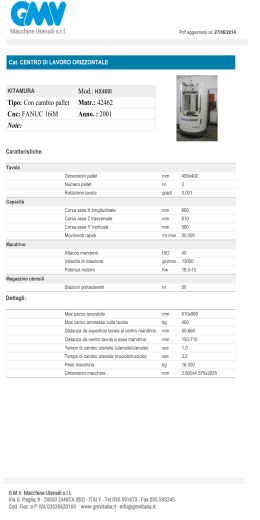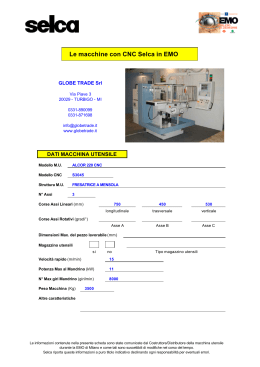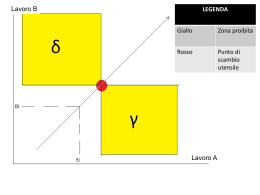,
Manuale dell'operatore del tornio
96-IT8900
Revisione A
Gennaio 2014
Italiano
Traduzione delle istruzioni originali
За да получите преведена версия на това ръководство:
1. Отидете на www.HaasCNC.com
2. Вижте Owner Resources (Ресурси за собственици) (долния
край на страницата)
3. Изберете Manuals and Documentation (Ръководства и
документация)
Haas Automation Inc.
2800 Sturgis Road
Oxnard, CA 93030-8933
U.S.A. | HaasCNC.com
© 2014 Haas Automation, Inc. Всички права са запазени. Копиране само с разрешение. Силно защитени авторски права.
© 2014 Haas Automation, Inc.
Tutti i diritti riservati. Nessuna parte di questa pubblicazione può essere riprodotta, memorizzata in un sistema di
recupero dati o trasmessa, in qualsiasi forma o con qualunque mezzo, meccanico, elettronico, tramite fotocopie,
registrazioni o in altro modo, senza l'autorizzazione scritta della Haas Automation, Inc. Non ci assumiamo nessuna
responsabilità in merito all'uso delle informazioni contenute nel presente documento. Inoltre, poiché la Haas Automation
si impegna a migliorare costantemente i suoi prodotti di alta qualità, le informazioni contenute in questo manuale sono
soggette a modifiche senza preavviso. Abbiamo preso tutte le precauzioni necessarie nel corso della preparazione di
questo manuale; nondimeno, la Haas Automation non si assume alcuna responsabilità per eventuali errori o omissioni,
e non ci assumiamo nessuna responsabilità per i danni derivanti dall'uso delle informazioni contenute in questa
pubblicazione.
i
ii
CERTIFICATO DI GARANZIA LIMITATA
Haas Automation, Inc.
Copertura dell'attrezzatura CNC di Haas Automation, Inc.
In vigore a cominciare dall'1 settembre 2010
Haas Automation Inc. ("Haas" o "Produttore") fornisce una garanzia limitata per tutte le nuove fresatrici,
centri di tornitura e macchine rotanti (congiuntamente, "Macchine CNC") e loro componenti (eccetto quelli
elencati qui sotto nella sezione Limiti ed esclusioni della garanzia) ("Componenti") fabbricati dalla Haas e
venduti dalla Haas o dai suoi distributori autorizzati come descritto nel presente Certificato. La garanzia
espressa in questo Certificato è una garanzia limitata, è la sola garanzia del Produttore ed è soggetta ai
termini e condizioni di questo Certificato.
Copertura limitata della garanzia
Ciascuna macchina CNC e i suoi componenti (congiuntamente "Prodotti Haas") sono garantiti dal
Produttore in caso di difetti dovuti al materiale o alla lavorazione. Questa garanzia viene fornita solo
all'utente finale della macchina CNC (il "Cliente"). Il periodo di validità della presente garanzia limitata è di
un (1) anno. Il periodo di garanzia inizia alla data di installazione della macchina CNC presso le strutture
del Cliente. Il Cliente può acquistare un'estensione del periodo di garanzia dalla Haas o da un distributore
autorizzato Haas (una "Estensione della garanzia"), in qualsiasi momento durante il primo anno di
possesso.
Solo riparazione o sostituzione
La sola responsabilità del produttore e l'esclusivo rimedio del cliente, ai sensi di questa garanzia, in
relazione a ogni e qualsiasi prodotto Haas, saranno limitati alla riparazione o sostituzione del prodotto Haas
difettoso, a discrezione del Produttore.
Esclusioni dalla garanzia
Questa garanzia è la sola ed esclusiva garanzia del Produttore ed è in luogo di tutte le altre garanzie di
qualunque tipo o natura, esplicite o implicite, scritte od orali, includendo, senza limitazioni, qualsiasi
garanzia implicita di commerciabilità, di adeguatezza ad un particolare utilizzo o altre garanzie di qualità o
prestazioni o non contraffazione. Tutte queste garanzie di qualunque tipo sono con il presente declinate dal
Produttore e sempre con il presente atto il Cliente rinuncia alle stesse.
iii
Limiti ed esclusioni della garanzia
I componenti soggetti a usura durante la lavorazione normale e nel tempo, includendo, senza limitazioni, la
vernice, le rifiniture delle finestre, le lampadine, le tenute, gli eccentrici, le guarnizioni, il sistema di
evacuazione dei trucioli (es. evacuatori, piani inclinati per trucioli), le cinghie, i filtri, i rulli delle porte, i
nottolini del cambio utensile, ecc. sono esclusi da questa garanzia. Per conservare la garanzia, si devono
osservare e documentare le procedure di manutenzione specificate dal Produttore. Questa garanzia è nulla
se il Produttore determina che (i) qualsiasi Prodotto Haas è stato soggetto a manovre errate, uso improprio,
negligenza, incidenti, installazione scorretta, manutenzione errata, stoccaggio improprio o un utilizzo e
un'applicazione non corretti, (ii) qualsiasi Prodotto Haas è stato riparato o manutenuto impropriamente dal
Cliente, da personale tecnico non autorizzato o da una persona non autorizzata, (iii) il Cliente o qualsiasi
altra persona ha apportato o tentato di apportare delle modifiche a qualsiasi Prodotto Haas senza la previa
autorizzazione scritta del Produttore, e/o (iv) qualsiasi Prodotto Haas è stato usato per qualsiasi uso non
commerciale (come ad esempio un uso personale o domestico). Questa garanzia non copre danni o difetti
dovuti a influenze esterne o faccende ragionevolmente al di fuori del controllo del Produttore, includendo,
senza limitazioni, furto, vandalismo, incendio, condizioni climatiche (come pioggia, alluvioni, vento, fulmini
o terremoti) o atti di guerra o terrorismo.
Senza limitare il carattere generale delle esclusioni e delle limitazioni descritte in questo Certificato, la
garanzia non contempla nessuna garanzia che qualsiasi Prodotto Haas sia conforme alle specifiche di
produzione di qualunque persona o ad altri requisiti, o che il funzionamento di qualsiasi Prodotto Haas sia
senza interruzioni o senza errori. Il Produttore non si assume nessuna responsabilità per l'utilizzo di
qualsiasi Prodotto Haas da parte di qualunque persona, e il Produttore non sarà responsabile di nessun
guasto nella progettazione, produzione, funzionamento, prestazioni o altro per qualunque Prodotto Haas,
eccetto che le condizioni di riparazione e sostituzione contemplate nella garanzia di cui sopra.
Limite di responsabilità e danni
Il Produttore non sarà responsabile nei confronti del cliente o di qualsiasi altra persona per qualsiasi danno
o richiesta di indennizzo compensativo, incidentale, consequenziale, punitivo, speciale o altro in azioni per
violazione contrattuale o fatto illecito o secondo qualche altro argomento di natura legale o basato sul
principio di equità, derivante o relativo a qualsiasi prodotto Haas, ad altri prodotti o servizi offerti dal
produttore, distributore autorizzato, tecnico dell'assistenza o altro rappresentante autorizzato del produttore
(congiuntamente, "rappresentante autorizzato"), o al guasto di pezzi o prodotti realizzati usando un prodotto
Haas, anche se il produttore o il rappresentante autorizzato erano stati avvisati della possibilità di tali danni:
danni o richieste di indennizzo che includono, senza limitazioni, perdite di profitti, perdite di dati o perdite di
prodotti, perdite di reddito, perdite di utilizzo, costi del tempo di fermo, andamento degli affari, qualsiasi
danno ad attrezzatura, edifici o altre proprietà di qualsiasi persona, e qualsiasi danno che potrebbe essere
stato causato da un malfunzionamento di qualsiasi prodotto Haas. Tutti questi danni e richieste di
indennizzo sono declinati dal Produttore e il Cliente rinuncia a qualsiasi diritto sugli stessi. La sola
responsabilità del Produttore e l'esclusivo rimedio del Cliente, per tali danni e richieste di indennizzo per
qualsiasi motivo di qualunque genere, saranno limitati solamente alla riparazione o sostituzione del
Prodotto Haas difettoso soggetto a questa garanzia, a discrezione del produttore.
Il Cliente ha accettato le limitazioni e restrizioni espresse dal presente Certificato, includendo, senza
limitazioni, la limitazione del suo diritto di recuperare i danni come parte di un accordo con il Produttore o il
suo Rappresentante autorizzato. Il Cliente comprende e accetta che il prezzo dei Prodotti Haas sarebbe
maggiore se si richiedesse al Produttore di assumersi la responsabilità per danni e richieste di indennizzo
aldilà dell’ambito di questa garanzia.
iv
Intero accordo
Questo Certificato sostituisce ogni e qualsiasi altro accordo, promessa, dichiarazione o garanzia sia orale
che per iscritto, fra le parti o da parte del Produttore riguardo alla materia in oggetto del presente Certificato,
e contiene tutti gli intendimenti e accordi tra le parti o con il Produttore in relazione a questo argomento. Il
Produttore con il presente rifiuta esplicitamente qualsiasi altro accordo, promessa, dichiarazione o
garanzia, sia orale che per iscritto, in aggiunta a o in contrasto con qualsiasi termine o condizione del
presente Certificato. Nessun termine o condizione espresso del presente Certificato potrà essere
modificato o emendato eccetto che tramite un accordo scritto firmato da entrambi, il Produttore e il Cliente.
Fatto salvo quanto indicato in precedenza, il Produttore onorerà un'Estensione della garanzia solo nella
misura in cui si prolunga per il periodo di garanzia applicabile.
Trasferibilità
Questa garanzia può essere trasferita dal Cliente originale a un altra parte se la macchina CNC viene
venduta tramite vendita privata prima della fine del periodo di garanzia, a patto che venga inviata una
notifica scritta al Produttore e che questa garanzia non sia scaduta al momento della cessione. Il
cessionario di questa garanzia sarà soggetto a tutti i termini e condizioni di questo Certificato.
Varie
Questa garanzia sarà regolata dalle leggi dello Stato della California senza l'applicazione delle regole in
conflitto con la legge. Ogni e qualsiasi controversia derivante da questa garanzia sarà soggetta alla
giurisdizione competente di un tribunale situato a Ventura County, Los Angeles County od Orange County,
California. Qualsiasi termine o clausola di questo Certificato che non sia valida o applicabile in qualsiasi
situazione di qualunque giurisdizione non influenzerà la validità o applicabilità dei rimanenti termini e
clausole del presente o la validità o applicabilità del termine o clausola illecita in qualsiasi altra situazione
di qualunque altra giurisdizione.
v
Feedback del cliente
Se avete dubbi o domande su questo manuale dell'operatore, siete pregati di contattarci sul nostro sito web,
www.HaasCNC.com. Usare il collegamento “Contact Haas” (Contatti Haas) e spedire i commenti al
Customer Advocate.
Si può anche trovare una copia elettronica di questo manuale e altre informazioni utili sul nostro sito web
nella scheda “Owner’s Resources” (Risorse del proprietario). Unitevi ai proprietari Haas online per essere
parte della grande comunità CNC su questi siti:
diy.haascnc.com
The Haas Resource Center: Documentation and Procedures
vi
Policy relativa alla soddisfazione del cliente
Spettabile cliente Haas,
La vostra piena soddisfazione e il vostro interesse sono estremamente importanti, sia per la Haas
Automation Inc. che per il distributore Haas (HFO) da cui avete acquistato la macchina. Normalmente, il
vostro HFO potrà risolvere rapidamente qualsiasi preoccupazione sulle transazioni commerciali o il
funzionamento della vostra attrezzatura.
Tuttavia, se la soluzione di tali questioni non vi soddisfacesse completamente, dopo averne parlato con un
membro della direzione dell'HFO, con il direttore generale o con il proprietario dell'HFO direttamente, vi
preghiamo di attenervi alle seguenti procedure:
Contattare il Centro Servizio Clienti della Haas Automation chiamando il numero 805-988-6980. Per
permetterci di risolvere il vostro problema nel più breve tempo possibile, vi preghiamo di avere a portata di
mano le seguenti informazioni:
•
•
•
•
Il nome della vostra ditta, l'indirizzo e il numero di telefono
Il modello di macchina e il numero di serie
Il nome dell'HFO e il nome del vostro ultimo contatto presso l'HFO
La natura della vostra richiesta
Se desiderate scrivere alla Haas Automation, vi preghiamo di farlo a quest'indirizzo:
Haas Automation, Inc. U.S.A.
2800 Sturgis Road
Oxnard CA 93030
Att: Customer Satisfaction Manager
email: [email protected]
Dopo che avrete contattato il Centro Servizio Clienti della Haas Automation, faremo il possibile per lavorare
direttamente con voi e con il vostro HFO per risolvere velocemente i vostri problemi. La nostra esperienza
ci ha dimostrato che una buona relazione Cliente-Distributore-Produttore contribuisce al successo di tutte
le parti coinvolte.
Internazionale:
Haas Automation, Europe
Mercuriusstraat 28, B-1930
Zaventem, Belgio
email: [email protected]
Haas Automation, Asia
No. 96 Yi Wei Road 67,
Waigaoqiao FTZ
Shanghai 200131 P.R.C.
email: [email protected]
vii
viii
Dichiarazione di conformità
Prodotto: Torni CNC*
* Includendo tutte le opzioni installate dalla fabbrica o nel campo da un Haas Factory Outlet
(HFO) certificato
Fabbricato[i] da:
Haas Automation, Inc.
2800 Sturgis Road, Oxnard, CA 93030
805-278-1800
Attestiamo, sotto la nostra esclusiva responsabilità, che i prodotti elencati qui sopra a cui
si riferisce la presente dichiarazione, rispettano i regolamenti definiti nella Direttiva CE per
i centri di lavorazione:
•
•
•
•
Machinery Directive 2006/42/EC
Direttiva sulla compatibilità elettromagnetica 2004/108/EC
Direttiva sulla bassa tensione 2006/95/EC
Standard aggiuntivi:
–
EN 60204-1:2006/A1:2009
–
EN 614-1:2006+A1:2009
–
EN 894-1:1997+A1:2008
–
EN 13849-1:2008/AC:2009
–
EN 14121-1:2007
RoHS: CONFORMITÀ per esenzione secondo la documentazione del produttore. Esente
per:
a)
b)
c)
Utensili industriali fissi di grandi dimensioni
Sistemi di controllo e monitoraggio
Piombo come elemento di lega nell'acciaio, alluminio e rame
Persona autorizzata a compilare il fascicolo tecnico:
Indirizzo:
Patrick Goris
Haas Automation Europe
Mercuriusstraat 28, B-1930
Zaventem, Belgio
ix
USA: Haas Automation certifica che la presente macchina è conforme agli standard di
progettazione e fabbricazione OSHA e ANSI elencati di seguito. Il funzionamento della
presente macchina sarà conforme agli standard elencati di seguito solo se il proprietario e
l'operatore continueranno a osservare i requisiti di funzionamento, manutenzione e
formazione degli standard stessi.
•
•
•
•
•
OSHA 1910.212 - Requisiti generali per tutte le macchine
ANSI B11.5-1984 (R1994) Torni
ANSI B11.19-2003 Criteri prestazionali per la salvaguardia
ANSI B11.23-2002 Requisiti di sicurezza per Centri di tornitura e automatico
numerico torni a controllo
ANSI B11.TR3-2000 Valutazione e riduzione dei rischi - Una guida per stimare,
valutare e ridurre i rischi associati con le macchine utensili
CANADA: In qualità di costruttori dell'apparecchiatura originale, dichiariamo che i prodotti
elencati sono conformi alle direttive come previsto dal Pre-Start Health and Safety
Reviews, sezione 7 della Regulation 851 del Occupational Health and Safety Act con
riferimento a disposizioni e standard relativi a macchinari in ambito industriale.
Inoltre, il presente documento soddisfa il requisito della notifica per iscritto ai fini
dell'esenzione dall'ispezione di Pre-Start per i macchinari elencati come definito nelle
Ontario Health and Safety Guidelines, PSR Guidelines dell'aprile 2001. La PSR Guideline
accetta la notifica per iscritto della conformità agli standard applicabili da parte del
costruttore dell'apparecchiatura come requisito di esenzione dal Pre-Start Health e dal
Safety Review.
ETL LISTED
CONFORMS TO
NFPA STD 79
ANSI/UL STD 508
UL SUBJECT 2011
9700845
CERTIFIED TO
CAN/CSA STD C22.2 N O.73
Tutte le macchine utensili CNC prodotte dalla Haas
riportano il marchio ETL Listed che ne certifica la
conformità allo standard elettrico della norma NFPA 79 per
i macchinari industriali e allo standard canadese
equivalente, CAN/CSA C22.2 N. 73. I marchi ETL Listed e
cETL Listed vengono rilasciati ai prodotti che hanno
superato le prove effettuate da Intertek Testing Services,
un'alternativa a Underwriters' Laboratories.
La certificazione ISO 9001:2008 di ISA, Inc. (un'autorità di
conservazione dei registri ISO) costituisce una valutazione
imparziale del sistema di gestione della qualità della Haas
Automation. Questo risultato testimonia la conformità della
Haas Automation agli standard definiti dall'Organizzazione
internazionale di standardizzazione (ISO) e riconosce
l'impegno dell'azienda a soddisfare le esigenze e le
richieste dei propri clienti sul mercato mondiale.
Traduzione delle istruzioni originali
x
Come si usa questo manuale
Per ottenere i massimi benefici dalla nuova macchina Haas, leggere approfonditamente questo manuale e
consultarlo spesso. Il contenuto di questo manuale è disponibile anche sul controllo della macchina sotto
la funzione di aiuto (guida in linea).
IMPORTANTE:Leggere e comprendere il capitolo sulla sicurezza del manuale dell'operatore prima di
utilizzare la macchina.
Indicazione delle avvertenze
In tutto il manuale le informazioni importanti sono distinte dal testo principale con un'icona e associate a
un'indicazione: "Pericolo", "Avvertenza", "Attenzione" o "Nota". L'icona e l'indicazione definiscono la gravità
della condizione o situazione. Assicurarsi di leggere queste affermazioni e di seguire le istruzioni con cura.
Descrizione
Pericolo significa che c'è una condizione o situazione
che causerà la morte o delle lesioni gravi se non si
seguono le istruzioni impartite.
Avvertenza significa che c'è una condizione o
situazione che causerà delle lesioni moderate se
non si seguono le istruzioni impartite.
Attenzione significa che potrebbero verificarsi
delle lesioni minori o danni alla macchina se non
si seguono le istruzioni impartite. Potrebbe anche
essere necessario riavviare una procedura se non si
seguono le istruzioni di un'indicazione segnalata dalla
parola "Attenzione".
Esempio
PERICOLO:Nessun gradino. Rischio di
elettrocuzione, gravi lesioni fisiche o danni alla
macchina. Non salire o sostare su quest'area.
AVVERTENZA:Non mettere mai le mani fra il
cambio utensile e il mandrino.
ATTENZIONE:Scollegare la macchina
dall’alimentazione elettrica prima di eseguire
qualsiasi manutenzione.
Nota significa che il testo offre informazioni
aggiuntive, spiegazioni o suggerimenti utili.
NOTA:Se la macchina è munita di tavola
opzionale del gioco esteso asse Z, seguire
queste linee guida.
xi
Testi delle convenzioni usate in questo manuale
Descrizione
Esempio di testo
G00 G90 G54 x0. Y0.;
Il testo di Code Block (Blocco di codice) offre degli
esempi di programmi.
Un Control Button Reference (Riferimento tasto di
comando) fornisce il nome del tasto o pulsante che si
deve premere.
Premere [CYCLE START] (Avvio ciclo).
Un File Path (Percorso file) descrive una sequenza di
directory del file system.
Service > Documents and Software > ...
Un Mode Reference (Riferimento alla modalità)
descrive una modalità della macchina.
MDI
Uno Screen Element (Elemento dello schermo)
descrive un oggetto sul display della macchina con
cui si interagisce.
Selezionare la scheda SYSTEM (Sistema).
System Output (Uscita di sistema) descrive il testo
che il controllo della macchina visualizza in risposta
alle proprie azioni.
PROGRAM END (Fine programma)
User Input (Ingresso utente) descrive il testo da
immettere nel controllo della macchina.
G04 P1.;
xii
Contenuti
Capitolo 1 Sicurezza . . . . . . . . . . . . . . . . . . . . . . . . . . . . . . . . . . . . . . . . . . . 1
1.1
1.2
1.3
1.4
1.5
Introduzione . . . . . . . . . . . . . . . . . . . . . . . . . .
1.1.1 Leggere prima di utilizzare . . . . . . . . . . . .
1.1.2 Limiti ambientali e acustici . . . . . . . . . . . .
Funzionamento non presidiato . . . . . . . . . . . . . . . .
Modalità Setup . . . . . . . . . . . . . . . . . . . . . . . .
1.3.1 Celle robotizzate . . . . . . . . . . . . . . . . .
1.3.2 Comportamento della macchina con porta aperta
Modifiche alla macchina . . . . . . . . . . . . . . . . . . . .
Adesivi di sicurezza . . . . . . . . . . . . . . . . . . . . . .
1.5.1 Adesivi di avvertenza dei torni . . . . . . . . . .
1.5.2 Altri adesivi di sicurezza . . . . . . . . . . . . .
.
.
.
.
.
.
.
.
.
.
.
.
.
.
.
.
.
.
.
.
.
.
.
.
.
.
.
.
.
.
.
.
.
.
.
.
.
.
.
.
.
.
.
.
.
.
.
.
.
.
.
.
.
.
.
.
.
.
.
.
.
.
.
.
.
.
.
.
.
.
.
.
.
.
.
.
.
.
.
.
.
.
.
.
.
.
.
.
.
.
.
.
.
.
.
.
.
.
.
.
.
.
.
.
.
.
.
.
.
.
.
.
.
.
.
.
.
.
.
.
.
.
.
.
.
.
.
.
.
.
.
.
.
.
.
.
.
.
.
.
.
.
.
.
.
.
.
.
.
.
.
.
.
.
.
.
.
.
.
.
.
.
.
.
.
.
.
.
.
.
.
.
.
.
.
.
.1
.1
.3
.4
.4
.4
.5
.8
.8
.9
10
Capitolo 2 Introduzione . . . . . . . . . . . . . . . . . . . . . . . . . . . . . . . . . . . . . . . . . . 11
2.1
2.2
2.3
2.4
Orientamento tornio . . . . . . . . . . . . . . . . . . . . . . . . . .
Pensile di comando . . . . . . . . . . . . . . . . . . . . . . . . . .
2.2.1 Pannello frontale del pensile . . . . . . . . . . . . . . .
2.2.2 Pannelli del lato destro, superiore e inferiore del pensile
2.2.3 Tastiera . . . . . . . . . . . . . . . . . . . . . . . . . .
2.2.4 Display del controllo . . . . . . . . . . . . . . . . . . .
2.2.5 Catturare lo schermo . . . . . . . . . . . . . . . . . . .
Navigazione di base del menu a schede . . . . . . . . . . . . . . .
Aiuto . . . . . . . . . . . . . . . . . . . . . . . . . . . . . . . . . .
2.4.1 Il menu della guida in linea a schede . . . . . . . . . . .
2.4.2 Scheda di ricerca . . . . . . . . . . . . . . . . . . . . .
2.4.3 Indice guida in linea . . . . . . . . . . . . . . . . . . .
2.4.4 Scheda tabella perforazioni . . . . . . . . . . . . . . .
2.4.5 Scheda calcolatrice . . . . . . . . . . . . . . . . . . . .
.
.
.
.
.
.
.
.
.
.
.
.
.
.
.
.
.
.
.
.
.
.
.
.
.
.
.
.
.
.
.
.
.
.
.
.
.
.
.
.
.
.
.
.
.
.
.
.
.
.
.
.
.
.
.
.
.
.
.
.
.
.
.
.
.
.
.
.
.
.
.
.
.
.
.
.
.
.
.
.
.
.
.
.
.
.
.
.
.
.
.
.
.
.
.
.
.
.
.
.
.
.
.
.
.
.
.
.
.
.
.
.
.
.
.
.
.
.
.
.
.
.
.
.
.
.
.
.
.
.
.
.
.
.
.
.
.
.
.
.
.
.
.
.
.
.
.
.
.
.
.
.
.
.
.
.
.
.
.
.
.
.
.
.
.
.
.
.
11
18
19
20
21
34
55
56
56
57
57
57
57
58
Capitolo 3 Funzionamento . . . . . . . . . . . . . . . . . . . . . . . . . . . . . . . . . . . . . . . . 63
3.1
3.2
3.3
3.4
3.5
3.6
Accensione della macchina . . . . . . . . . .
Programma di riscaldamento del mandrino . .
Gestione periferiche . . . . . . . . . . . . . .
3.3.1 Sistemi file directory . . . . . . .
3.3.2 Selezione del programma . . . .
3.3.3 Trasferimento programma . . . .
3.3.4 Cancellare i programmi . . . . . .
3.3.5 Numero massimo di programmi .
3.3.6 Duplicazione dei file . . . . . . .
3.3.7 Cambiare i numeri dei programmi
Backup della macchina . . . . . . . . . . . .
3.4.1 Fare un backup . . . . . . . . . .
3.4.2 Ripristino da un backup . . . . .
Ricerca di base nei programmi . . . . . . . .
RS-232 . . . . . . . . . . . . . . . . . . . .
3.6.1 Lunghezza cavo . . . . . . . . .
3.6.2 Raccolta dati di lavorazione . . .
.
.
.
.
.
.
.
.
.
.
.
.
.
.
.
.
.
.
.
.
.
.
.
.
.
.
.
.
.
.
.
.
.
.
.
.
.
.
.
.
.
.
.
.
.
.
.
.
.
.
.
.
.
.
.
.
.
.
.
.
.
.
.
.
.
.
.
.
.
.
.
.
.
.
.
.
.
.
.
.
.
.
.
.
.
.
.
.
.
.
.
.
.
.
.
.
.
.
.
.
.
.
.
.
.
.
.
.
.
.
.
.
.
.
.
.
.
.
.
.
.
.
.
.
.
.
.
.
.
.
.
.
.
.
.
.
.
.
.
.
.
.
.
.
.
.
.
.
.
.
.
.
.
.
.
.
.
.
.
.
.
.
.
.
.
.
.
.
.
.
.
.
.
.
.
.
.
.
.
.
.
.
.
.
.
.
.
.
.
.
.
.
.
.
.
.
.
.
.
.
.
.
.
.
.
.
.
.
.
.
.
.
.
.
.
.
.
.
.
.
.
.
.
.
.
.
.
.
.
.
.
.
.
.
.
.
.
.
.
.
.
.
.
.
.
.
.
.
.
.
.
.
.
.
.
.
.
.
.
.
.
.
.
.
.
.
.
.
.
.
.
.
.
.
.
.
.
.
.
.
.
.
.
.
.
.
.
.
.
.
.
.
.
.
.
.
.
.
.
.
.
.
.
.
.
.
.
.
.
.
.
.
.
.
.
.
.
.
.
.
.
.
.
.
.
.
.
.
.
.
.
.
.
.
.
.
.
.
.
.
.
.
.
.
.
.
.
.
.
.
.
.
.
.
.
.
.
.
.
.
.
.
.
.
.
.
.
.
.
.
.
.
.
.
.
.
.
.
.
.
.
.
.
.
.
.
.
.
.
.
.
.
.
.
.
.
.
.
.
.
.
.
.
.
.
.
.
.
63
64
64
65
66
66
67
68
68
68
69
69
70
71
71
71
72
xiii
3.7
3.8
3.9
3.10
3.11
3.12
3.13
3.14
3.15
3.16
3.17
3.18
xiv
File di controllo numerico (FNC) . . . . . . . . . . . . . . . . . . . . . . . . . . .
Controllo numerico diretto (DNC) . . . . . . . . . . . . . . . . . . . . . . . . . . .
3.8.1 Note sul DNC . . . . . . . . . . . . . . . . . . . . . . . . . . . . . . .
Setup del pezzo . . . . . . . . . . . . . . . . . . . . . . . . . . . . . . . . . . . .
3.9.1 Pedale dell'autocentrante . . . . . . . . . . . . . . . . . . . . . . . . .
3.9.2 Avvertenze su autocentrante/tirante . . . . . . . . . . . . . . . . . . .
3.9.3 Funzionamento del tirante . . . . . . . . . . . . . . . . . . . . . . . .
3.9.4 Sostituzione di autocentrante e pinza. . . . . . . . . . . . . . . . . . .
3.9.5 Pedale per la lunetta . . . . . . . . . . . . . . . . . . . . . . . . . . .
Setup e funzionamento della contropunta . . . . . . . . . . . . . . . . . . . . . . .
3.10.1 Tipi di contropunta . . . . . . . . . . . . . . . . . . . . . . . . . . . .
3.10.2 ST-20/30/40 Funzionamento della contropunta . . . . . . . . . . . . .
3.10.3 Zona limitata della contropunta . . . . . . . . . . . . . . . . . . . . . .
3.10.4 Avanzamento a intermittenza della contropunta . . . . . . . . . . . . .
Utensili . . . . . . . . . . . . . . . . . . . . . . . . . . . . . . . . . . . . . . . . .
3.11.1 Modalità di avanzamento a intermittenza . . . . . . . . . . . . . . . . .
3.11.2 Impostare l'offset utensile . . . . . . . . . . . . . . . . . . . . . . . . .
3.11.3 Impostare manualmente l'offset utensile . . . . . . . . . . . . . . . . .
3.11.4 Offset linea centrale torrette ibride, VDI e BOT . . . . . . . . . . . . . .
3.11.5 Predisposizione utensili aggiuntivi . . . . . . . . . . . . . . . . . . . .
Impostazione zero pezzo (pezzo da lavorare) per l'asse Z (faccia del pezzo) . . . .
Funzioni . . . . . . . . . . . . . . . . . . . . . . . . . . . . . . . . . . . . . . . .
3.13.1 Modalità grafica . . . . . . . . . . . . . . . . . . . . . . . . . . . . . .
3.13.2 Funzionamento Dry Run . . . . . . . . . . . . . . . . . . . . . . . . .
3.13.3 Eseguire i programmi . . . . . . . . . . . . . . . . . . . . . . . . . . .
3.13.4 Editazione in background . . . . . . . . . . . . . . . . . . . . . . . . .
3.13.5 Timer sovraccarico asse . . . . . . . . . . . . . . . . . . . . . . . . .
3.13.6 Catturare lo schermo . . . . . . . . . . . . . . . . . . . . . . . . . . .
Arresta esecuzione-avanza a intermittenza-continua . . . . . . . . . . . . . . . . .
Ottimizzatore programmi. . . . . . . . . . . . . . . . . . . . . . . . . . . . . . . .
3.15.1 Funzionamento dell'ottimizzatore programmi . . . . . . . . . . . . . . .
Gestione avanzata degli utensili . . . . . . . . . . . . . . . . . . . . . . . . . . . .
3.16.1 Navigazione. . . . . . . . . . . . . . . . . . . . . . . . . . . . . . . .
3.16.2 Predisposizione gruppi di utensili . . . . . . . . . . . . . . . . . . . . .
3.16.3 Funzionamento . . . . . . . . . . . . . . . . . . . . . . . . . . . . . .
3.16.4 Macro . . . . . . . . . . . . . . . . . . . . . . . . . . . . . . . . . . .
3.16.5 Suggerimenti e consigli . . . . . . . . . . . . . . . . . . . . . . . . . .
Operazioni della torretta degli utensili . . . . . . . . . . . . . . . . . . . . . . . . .
3.17.1 Pressione dell'aria . . . . . . . . . . . . . . . . . . . . . . . . . . . .
3.17.2 Pulsanti eccentrico di localizzazione camma . . . . . . . . . . . . . . .
3.17.3 Cappuccio di protezione . . . . . . . . . . . . . . . . . . . . . . . . .
3.17.4 Carico utensile o cambio utensile. . . . . . . . . . . . . . . . . . . . .
Compensazione punta utensile . . . . . . . . . . . . . . . . . . . . . . . . . . . .
3.18.1 Programmazione . . . . . . . . . . . . . . . . . . . . . . . . . . . . .
3.18.2 Concetto relativo alla compensazione punta utensile . . . . . . . . . .
3.18.3 Usare la compensazione punta utensile . . . . . . . . . . . . . . . . .
3.18.4 Movimenti di approccio e partenza per la compensazione punta utensile
3.18.5 Offset raggio punta utensile e usura . . . . . . . . . . . . . . . . . . .
3.18.6 Compensazione punta utensile e geometria lunghezza utensile . . . . .
3.18.7 Compensazione punta utensile durante i cicli fissi . . . . . . . . . . . .
3.18.8 Programmi modello che usano la compensazione punta utensile . . . .
3.18.9 Punta utensile immaginaria e direzione. . . . . . . . . . . . . . . . . .
.
.
.
.
.
.
.
.
.
.
.
.
.
.
.
.
.
.
.
.
.
.
.
.
.
.
.
.
.
.
.
.
.
.
.
.
.
.
.
.
.
.
.
.
.
.
.
.
.
.
.
.
.
.
.
.
.
.
.
.
.
.
.
.
.
.
.
.
.
.
.
.
.
.
.
.
.
.
.
.
.
.
.
.
.
.
.
.
.
.
.
.
.
.
.
.
.
.
.
.
.
.
.
.
.
.
.
.
.
.
.
.
.
.
.
.
.
.
.
.
.
.
.
.
.
.
.
.
.
.
.
.
.
.
.
.
.
.
.
.
.
.
.
.
.
.
.
.
.
.
.
.
.
.
.
.
. 74
. 75
. 76
. 76
. 76
. 77
. 78
. 79
. 81
. 82
. 82
. 85
. 87
. 89
. 89
. 89
. 89
. 91
. 91
. 91
. 92
. 92
. 92
. 93
. 93
. 93
. 94
. 94
. 94
. 95
. 95
. 96
. 97
. 97
. 97
. 98
. 98
. 98
. 98
. 99
. 99
100
100
100
101
102
103
104
105
106
106
113
3.18.10 Programmare senza la compensazione punta utensile . . . . . . . . . . . . 114
3.18.11 Calcolare manualmente la compensazione . . . . . . . . . . . . . . . . . . 114
3.18.12 Geometria della compensazione punta utensile . . . . . . . . . . . . . . . . 114
Capitolo 4 Programmazione . . . . . . . . . . . . . . . . . . . . . . . . . . . . . . . . . . . . . . 123
4.1
4.2
4.3
4.4
4.5
4.6
4.7
4.8
4.9
4.10
4.11
Programmi numerati . . . . . . . . . . . . . . . . . . . . . . . . . . . .
Editor dei programmi . . . . . . . . . . . . . . . . . . . . . . . . . . .
4.2.1 Editazione di base dei programmi . . . . . . . . . . . . . .
4.2.2 Editazione in background. . . . . . . . . . . . . . . . . . .
4.2.3 Immissione dati manuale (MDI) . . . . . . . . . . . . . . .
4.2.4 Editor avanzato . . . . . . . . . . . . . . . . . . . . . . . .
4.2.5 L'editor FNC . . . . . . . . . . . . . . . . . . . . . . . . .
Suggerimenti e consigli . . . . . . . . . . . . . . . . . . . . . . . . . .
4.3.1 Programmazione . . . . . . . . . . . . . . . . . . . . . . .
4.3.2 Offset . . . . . . . . . . . . . . . . . . . . . . . . . . . . .
4.3.3 Impostazioni e parametri . . . . . . . . . . . . . . . . . . .
4.3.4 Funzionamento . . . . . . . . . . . . . . . . . . . . . . . .
4.3.5 Calcolatrice . . . . . . . . . . . . . . . . . . . . . . . . . .
Importer file DXF . . . . . . . . . . . . . . . . . . . . . . . . . . . . .
Programmazione di base . . . . . . . . . . . . . . . . . . . . . . . . .
4.5.1 Preparazione . . . . . . . . . . . . . . . . . . . . . . . . .
4.5.2 Taglio . . . . . . . . . . . . . . . . . . . . . . . . . . . . .
4.5.3 Completamento. . . . . . . . . . . . . . . . . . . . . . . .
4.5.4 Assoluto rispetto a incrementale (XYZ rispetto a UVW) . . .
Funzioni degli utensili . . . . . . . . . . . . . . . . . . . . . . . . . . .
4.6.1 Sistema di coordinate FANUC . . . . . . . . . . . . . . . .
4.6.2 Sistema di coordinate YASNAC . . . . . . . . . . . . . . .
4.6.3 Offset utensili applicati da T101, FANUC rispetto a YASNAC
Sistemi di coordinate . . . . . . . . . . . . . . . . . . . . . . . . . . .
4.7.1 Sistema di coordinate corrente . . . . . . . . . . . . . . . .
4.7.2 Impostazione automatica degli offset utensile . . . . . . . .
4.7.3 Sistema di coordinate globali (G50) . . . . . . . . . . . . .
Immagine dal vivo . . . . . . . . . . . . . . . . . . . . . . . . . . . . .
4.8.1 Setup pezzo immagine dal vivo . . . . . . . . . . . . . . .
4.8.2 Esempio di programma . . . . . . . . . . . . . . . . . . . .
4.8.3 Setup utensile immagine dal vivo . . . . . . . . . . . . . .
4.8.4 Predisposizione della contropunta (immagine dal vivo) . . .
4.8.5 Funzionamento . . . . . . . . . . . . . . . . . . . . . . . .
4.8.6 Esegui pezzo . . . . . . . . . . . . . . . . . . . . . . . . .
4.8.7 Rivoltare un pezzo . . . . . . . . . . . . . . . . . . . . . .
Setup e funzionamento della contropunta . . . . . . . . . . . . . . . . .
4.9.1 Programmazione codice M . . . . . . . . . . . . . . . . . .
Visual Quick Code . . . . . . . . . . . . . . . . . . . . . . . . . . . . .
4.10.1 Selezionare una categoria . . . . . . . . . . . . . . . . . .
4.10.2 Selezionare una sagoma per pezzi. . . . . . . . . . . . . .
4.10.3 Inserire i dati . . . . . . . . . . . . . . . . . . . . . . . . .
Sottoprogrammi . . . . . . . . . . . . . . . . . . . . . . . . . . . . . .
.
.
.
.
.
.
.
.
.
.
.
.
.
.
.
.
.
.
.
.
.
.
.
.
.
.
.
.
.
.
.
.
.
.
.
.
.
.
.
.
.
.
.
.
.
.
.
.
.
.
.
.
.
.
.
.
.
.
.
.
.
.
.
.
.
.
.
.
.
.
.
.
.
.
.
.
.
.
.
.
.
.
.
.
.
.
.
.
.
.
.
.
.
.
.
.
.
.
.
.
.
.
.
.
.
.
.
.
.
.
.
.
.
.
.
.
.
.
.
.
.
.
.
.
.
.
.
.
.
.
.
.
.
.
.
.
.
.
.
.
.
.
.
.
.
.
.
.
.
.
.
.
.
.
.
.
.
.
.
.
.
.
.
.
.
.
.
.
.
.
.
.
.
.
.
.
.
.
.
.
.
.
.
.
.
.
.
.
.
.
.
.
.
.
.
.
.
.
.
.
.
.
.
.
.
.
.
.
.
.
.
.
.
.
.
.
.
.
.
.
.
.
.
.
.
.
.
.
.
.
.
.
.
.
.
.
.
.
.
.
.
.
.
.
.
.
.
.
.
.
.
.
.
.
.
.
.
.
.
.
.
.
.
.
.
.
.
.
.
.
.
.
.
.
.
.
.
.
.
.
.
.
.
.
.
.
.
.
.
.
.
.
.
.
.
.
.
.
.
.
.
.
.
.
.
.
.
.
.
.
.
.
.
.
.
.
.
.
.
.
.
.
.
.
.
.
.
.
.
.
.
.
.
.
.
.
.
.
.
.
.
.
.
.
.
.
.
.
.
.
.
.
.
.
.
.
.
.
.
.
.
.
.
.
.
.
.
.
.
.
.
.
.
.
.
.
.
.
123
123
123
124
125
125
132
142
142
143
143
144
145
145
147
148
149
149
149
150
150
150
150
151
151
152
153
153
153
154
155
157
159
159
161
162
162
162
162
163
163
163
Capitolo 5 Opzioni di programmazione . . . . . . . . . . . . . . . . . . . . . . . . . . . . . . . . 165
5.1
5.2
Opzioni di programmazione . . . .
Macro (Opzionali) . . . . . . . . .
5.2.1 Introduzione . . . . .
5.2.2 Note di funzionamento
.
.
.
.
.
.
.
.
.
.
.
.
.
.
.
.
.
.
.
.
.
.
.
.
.
.
.
.
.
.
.
.
.
.
.
.
.
.
.
.
.
.
.
.
.
.
.
.
.
.
.
.
.
.
.
.
.
.
.
.
.
.
.
.
.
.
.
.
.
.
.
.
.
.
.
.
.
.
.
.
.
.
.
.
.
.
.
.
.
.
.
.
.
.
.
.
.
.
.
.
.
.
.
.
.
.
.
.
.
.
.
.
.
.
.
.
165
165
165
167
xv
5.3
5.4
5.5
5.6
5.7
5.2.3
5.2.4
5.2.5
5.2.6
Approfondimento sulle variabili di sistema . . . . . . . . . . . . . .
Sostituzione dell'indirizzo . . . . . . . . . . . . . . . . . . . . . . .
Funzioni delle macro in stile FANUC non incluse nel controllo Haas.
Esempio di programma con utilizzo di macro. . . . . . . . . . . . .
Utensili motorizzati e asse C. . . . . . . . . . . . . . . . . . . . . . . . . . . .
5.3.1 Presentazione utensili motorizzati . . . . . . . . . . . . . . . . . .
5.3.2 Installazione utensile da taglio motorizzato . . . . . . . . . . . . . .
5.3.3 Montaggio utensile motorizzato nella torretta. . . . . . . . . . . . .
5.3.4 Codici M per utensili motorizzati . . . . . . . . . . . . . . . . . . .
5.3.5 Asse C . . . . . . . . . . . . . . . . . . . . . . . . . . . . . . . .
5.3.6 Trasformazione coordinate da cartesiane a polari (G112) . . . . . .
5.3.7 Interpolazione cartesiana . . . . . . . . . . . . . . . . . . . . . . .
5.3.8 Compensazione raggio utensile usando G112 con piano G17 (XY). .
Asse Y . . . . . . . . . . . . . . . . . . . . . . . . . . . . . . . . . . . . . . .
5.4.1 Aree corsa asse Y . . . . . . . . . . . . . . . . . . . . . . . . . .
5.4.2 Tornio con asse Y e torretta VDI . . . . . . . . . . . . . . . . . . .
5.4.3 Funzionamento e programmazione. . . . . . . . . . . . . . . . . .
Raccoglipezzi . . . . . . . . . . . . . . . . . . . . . . . . . . . . . . . . . . .
5.5.1 Funzionamento . . . . . . . . . . . . . . . . . . . . . . . . . . . .
5.5.2 Interferenza dell'autocentrante . . . . . . . . . . . . . . . . . . . .
Torni a doppio mandrino (Serie DS) . . . . . . . . . . . . . . . . . . . . . . . .
5.6.1 Controllo sincronizzato del mandrino . . . . . . . . . . . . . . . . .
5.6.2 Programmazione del mandrino secondario. . . . . . . . . . . . . .
Sonda impostazione utensili automatica. . . . . . . . . . . . . . . . . . . . . .
5.7.1 Funzionamento . . . . . . . . . . . . . . . . . . . . . . . . . . . .
5.7.2 Modalità manuale . . . . . . . . . . . . . . . . . . . . . . . . . . .
5.7.3 Modalità automatica . . . . . . . . . . . . . . . . . . . . . . . . .
5.7.4 Modalità rilevamento rotture . . . . . . . . . . . . . . . . . . . . .
5.7.5 Direzione della punta dell'utensile . . . . . . . . . . . . . . . . . .
5.7.6 Taratura automatica della sonda utensili . . . . . . . . . . . . . . .
5.7.7 Allarmi della sonda utensili . . . . . . . . . . . . . . . . . . . . . .
.
.
.
.
.
.
.
.
.
.
.
.
.
.
.
.
.
.
.
.
.
.
.
.
.
.
.
.
.
.
.
.
.
.
.
.
.
.
.
.
.
.
.
.
.
.
.
.
.
.
.
.
.
.
.
.
.
.
.
.
.
.
.
.
.
.
.
.
.
.
.
.
.
.
.
.
.
.
.
.
.
.
.
.
.
.
.
.
.
.
.
.
.
.
.
.
.
.
.
.
.
.
.
.
.
.
.
.
.
.
.
.
.
.
.
.
.
.
.
.
.
.
.
.
.
.
.
.
.
.
.
.
.
.
.
.
.
.
.
.
.
.
.
.
.
.
.
.
.
.
.
.
.
.
.
176
183
196
197
198
198
199
199
201
201
201
202
204
208
209
209
209
211
211
212
213
213
216
216
216
217
218
218
219
219
220
Capitolo 6 Codici G e M / Impostazioni . . . . . . . . . . . . . . . . . . . . . . . . . . . . . . . . 223
6.1
Introduzione . . . . . . . . . . . . . . . . .
6.1.1 Codici G (Funzioni preparatorie)
6.1.2 Codici G (cicli fissi) . . . . . . .
6.1.3 Codici M (Funzioni miste) . . . .
6.1.4 Impostazioni . . . . . . . . . .
.
.
.
.
.
.
.
.
.
.
.
.
.
.
.
.
.
.
.
.
.
.
.
.
.
.
.
.
.
.
.
.
.
.
.
.
.
.
.
.
.
.
.
.
.
.
.
.
.
.
.
.
.
.
.
.
.
.
.
.
.
.
.
.
.
.
.
.
.
.
.
.
.
.
.
.
.
.
.
.
.
.
.
.
.
.
.
.
.
.
.
.
.
.
.
.
.
.
.
.
.
.
.
.
.
.
.
.
.
.
.
.
.
.
.
.
.
.
.
.
223
223
242
300
313
Capitolo 7 Manutenzione . . . . . . . . . . . . . . . . . . . . . . . . . . . . . . . . . . . . . . . . 349
7.1
7.2
7.3
7.4
7.5
7.6
Introduzione . . . . . . . .
Manutenzione giornaliera .
Manutenzione settimanale .
Manutenzione mensile . . .
Ogni (6) mesi . . . . . . .
Manutenzione annuale. . .
.
.
.
.
.
.
.
.
.
.
.
.
.
.
.
.
.
.
.
.
.
.
.
.
.
.
.
.
.
.
.
.
.
.
.
.
.
.
.
.
.
.
.
.
.
.
.
.
.
.
.
.
.
.
.
.
.
.
.
.
.
.
.
.
.
.
.
.
.
.
.
.
.
.
.
.
.
.
.
.
.
.
.
.
.
.
.
.
.
.
.
.
.
.
.
.
.
.
.
.
.
.
.
.
.
.
.
.
.
.
.
.
.
.
.
.
.
.
.
.
.
.
.
.
.
.
.
.
.
.
.
.
.
.
.
.
.
.
.
.
.
.
.
.
.
.
.
.
.
.
.
.
.
.
.
.
.
.
.
.
.
.
.
.
.
.
.
.
.
.
.
.
.
.
.
.
.
.
.
.
.
.
.
.
.
.
.
.
.
.
.
.
.
.
.
.
.
.
349
349
349
350
350
350
Capitolo 8 Altre apparecchiature. . . . . . . . . . . . . . . . . . . . . . . . . . . . . . . . . . . . 351
8.1
8.2
8.3
Introduzione . . . . . . . . . . . . . . . . . . . . . . . . . . . . . . . . . . . . . . . . . 351
Micro tornio . . . . . . . . . . . . . . . . . . . . . . . . . . . . . . . . . . . . . . . . . 351
Tornio di precisione . . . . . . . . . . . . . . . . . . . . . . . . . . . . . . . . . . . . . 351
Indice . . . . . . . . . . . . . . . . . . . . . . . . . . . . . . . . . . . . . . . . . . . . 353
xvi
Sicurezza
Capitolo 1: Sicurezza
1.1
Introduzione
ATTENZIONE:
Questo tornio Haas deve essere utilizzato solo da personale qualificato, secondo il
manuale dell'operatore, gli adesivi di sicurezza, le procedure di sicurezza e le istruzioni
per un funzionamento sicuro della macchina.
NOTA:
Leggere tutte le avvertenze, precauzioni e istruzioni appropriate prima di utilizzare
questa macchina.
Tutti i torni presentano dei rischi derivanti da pezzi rotanti, parti fissate parzialmente, cinghie e pulegge,
elettricità ad alta tensione, rumore e aria compressa. Quando si usano delle macchine CNC e i loro
componenti, si devono sempre seguire le precauzioni di sicurezza fondamentali, per ridurre il rischio di
lesioni personali e danni meccanici.
1.1.1
Leggere prima di utilizzare
PERICOLO:
Non entrare mai nell'area di lavorazione mentre la macchina è in moto; si possono
subire gravi lesioni o la morte.
Sicurezza di base:
•
•
•
•
•
•
•
Consultare le leggi e i regolamenti locali sulla sicurezza prima di utilizzare la macchina. Contattare il
proprio distributore ogni qualvolta si devono affrontare delle questioni relative alla sicurezza.
Il proprietario dell'officina ha la responsabilità di verificare che tutte le persone coinvolte
nell'installazione e utilizzo della macchina conoscano in maniera approfondita le istruzioni
sull'installazione, funzionamento e sicurezza fornite con la macchina, PRIMA dello svolgimento di
qualsiasi operazione. La responsabilità finale per la sicurezza è del proprietario dell'officina e degli
individui che utilizzano la macchina.
Uso appropriato delle protezioni per occhi e orecchi durante l'utilizzo della macchina. Si consiglia l'uso
di maschere protettive antiurto ANSI e dispositivi di protezione uditiva OSHA, per ridurre il rischio di
danni alla vista e perdite di udito.
Questa macchina è controllata automaticamente e può avviarsi in qualsiasi momento.
Questa macchina può causare gravi lesioni personali.
Le finestre vanno sostituite se sono danneggiate o graffiate seriamente. Sostituire le finestre
danneggiate immediatamente.
Così come viene venduta, la macchina non è attrezzata per lavorare materiali tossici o infiammabili;
quest'azione può generare esalazioni tossiche o particelle in sospensione nell'aria. Consultare il
fabbricante del materiale per un utilizzo sicuro dei sottoprodotti, e implementare tutte le precauzioni
prima di lavorare con questi materiali.
Sicurezza elettrica:
•
La potenza elettrica deve soddisfare le specifiche richieste. Tentare di avviare la macchina da
qualsiasi altra fonte elettrica può provocare seri danni e renderà nulla la garanzia.
1
Leggere prima di utilizzare
•
•
•
•
Il quadro elettrico dovrebbe essere chiuso e la chiave e i lucchetti sulla cabina di controllo dovrebbero
essere sempre chiusi, eccetto durante l'installazione e la manutenzione. In queste occasioni, solo gli
elettricisti qualificati dovrebbero avere accesso al quadro. Quando l'interruttore principale è acceso,
c'è alta tensione nel quadro elettrico (comprese le schede di circuito e i circuiti logici) e alcuni
componenti funzionano a temperature elevate. Si richiede quindi la massima cautela. Una volta
installata la macchina, la cabina di controllo deve essere chiusa a chiave e solo il personale di servizio
qualificato può avere accesso alla chiave.
Non si deve reimpostare l’interruttore di circuito finché il motivo del guasto non è stato esaminato e
compreso. Solo il personale qualificato della Haas dovrebbe individuare i problemi e
riparare l'attrezzatura.
Non eseguire mai la manutenzione/riparazione della macchina con l'alimentazione inserita.
Non premere [POWER UP/RESTART] (Avvio/Riavvio) sul pensile di comando prima di aver
installato completamente la macchina.
Sicurezza di funzionamento:
•
•
•
•
Non avviare la macchina se le porte non sono chiuse e gli interblocchi non funzionano correttamente.
Durante il funzionamento di un programma, la torretta degli utensili può spostarsi rapidamente in
qualsiasi momento e direzione.
Il pulsante [EMERGENCY STOP] (Arresto di Emergenza) è il grande tasto rosso rotondo situato sul
pensile di comando. Alcune macchine potrebbero anche avere dei pulsanti in altre posizioni. Quando
si preme [EMERGENCY STOP] (Arresto di Emergenza), i motori degli assi, il motore del mandrino,
le pompe, il cambio utensile e i motoriduttori si arrestano. Mentre [EMERGENCY STOP] (Arresto di
Emergenza) è attivo, i movimenti automatici e manuali sono disattivati. Usare [EMERGENCY STOP]
(Arresto di Emergenza) in caso di emergenza, e disattivare anche la macchina per sicurezza, quando
è necessario accedere alle aree in movimento.
Verificare l'eventuale presenza di pezzi e utensili danneggiati prima di usare la macchina. Qualsiasi
pezzo o utensile danneggiato deve essere riparato correttamente o sostituito dal personale
autorizzato. Non avviare la macchina se uno qualsiasi dei componenti sembra non
funzionare correttamente.
I pezzi bloccati in maniera scorretta e lavorati ad alte velocità/avanzamenti possono essere espulsi e
possono forare l'involucro. La lavorazione di pezzi troppo grandi o fissati parzialmente non è sicura.
Sicurezza dell'autocentrante:
•
•
•
•
•
•
•
•
PERICOLO:
Non eccedere la velocità nominale dell'autocentrante. Delle velocità più alte riducono la forza di
fissaggio dell'autocentrante.
Le barre non sostenute non devono estendersi al di fuori del tirante.
Gli autocentranti devono essere ingrassati ogni settimana e controllati regolarmente.
Le griffe non devono sporgere oltre il diametro dell'autocentrante.
Non lavorare pezzi più grandi dell'autocentrante.
Seguire tutte le avvertenze del fabbricante riguardo all'autocentrante e alle procedure di fissaggio
del pezzo.
La pressione idraulica deve essere impostata correttamente per fissare in tutta sicurezza il pezzo da
lavorare senza distorsioni.
I pezzi fissati in maniera scorretta possono forare la porta di sicurezza ad alta velocità. È necessario
ridurre la velocità del mandrino per proteggere l’operatore quando si realizzano operazioni pericolose
(es. tornitura di pezzi troppo grandi o fissati parzialmente).
Dei pezzi bloccati in maniera scorretta o troppo grandi possono essere espulsi con una
forza letale.
Seguire queste linee guida quando si eseguono dei lavori sulla macchina:
2
Sicurezza
•
•
•
•
•
1.1.2
Funzionamento normale – Tenere la porta chiusa e le protezioni al loro posto mentre la macchina è
in funzione.
Carico e scarico dei pezzi – Un operatore apre la porta o protezione, completa il compito, chiude la
porta o protezione prima di premere [CYCLE START] (Avvio ciclo) [iniziando i
movimenti automatici].
Carico e scarico utensile – Un macchinista entra nell'area di lavorazione per caricare o scaricare gli
utensili. Quindi esce completamente dall'area prima di comandare qualsiasi movimento automatico
(per esempio, [NEXT TOOL] [Prossimo utensile], [TURRET FWD] [Torretta avanti] [TURRET REV]
[Torretta indietro]).
Setup lavorazione – Premere [EMERGENCY STOP] (Arresto di emergenza) prima di aggiungere o
rimuovere qualsiasi attrezzatura di fissaggio dei pezzi.
Manutenzione / pulizia macchina – Premere [EMERGENCY STOP] (Arresto di emergenza) o
spegnere ([POWER OFF]) la macchina prima di entrare all'interno dell'involucro.
Limiti ambientali e acustici
La tabella che segue elenca i limiti ambientali e acustici per un funzionamento sicuro:
T1.1:
Limiti ambientali e acustici
Minimo
Massimo
Ambientali (solo uso interno)*
Temperatura di funzionamento
41 °F (5 °C)
122 °F (50 °C)
Temperatura di deposito
-4 °F (-20 °C)
158 °F (70 °C)
Umidità dell'ambiente
Umidità relativa 20%, senza
condensa
Umidità relativa 90%, senza
condensa
Altitudine
Livello del mare
6.000 piedi (1.829 m)
70 dB
Superiore a 85 dB
Rumore
Emesso da tutte le aree della
macchina durante l'uso presso
qualsiasi normale stazione
dell'operatore
* Non utilizzare la macchina in ambienti esplosivi (sostanze particellari e/o vapori esplosivi).
** Prendere delle precauzioni per impedire danni all'udito a causa del rumore della macchina/lavorazione.
Indossare protezioni per l'udito, modificare l'applicazione di taglio (utensili, velocità mandrino, velocità asse,
serraggio, traiettoria programmata) per ridurre il rumore e/o limitare l'accesso all'area della macchina
durante il taglio.
3
Celle robotizzate
1.2
Funzionamento non presidiato
Le macchine CNC Haas completamente chiuse sono state progettate per funzionare in modalità non
presidiata; tuttavia, i procedimenti di lavorazione non possono considerarsi sicuri se privi di monitoraggio.
Il proprietario dell'officina ha la responsabilità di predisporre le macchine in modo sicuro e di usare le
tecniche di lavorazione maggiormente consigliate. Inoltre ha la responsabilità di gestire l'andamento di
questi metodi. Il processo di lavorazione dev'essere controllato per impedire danni dovuti a condizioni
rischiose.
Per esempio, se c'è il rischio di incendio a causa del materiale in lavorazione, allora si deve installare un
sistema anti-incendio adeguato per ridurre il rischio di danni al personale, alle attrezzature e all'edificio.
Contattare uno specialista per installare gli strumenti di monitoraggio prima di lasciare le macchine non
presidiate in funzione.
Di particolare importanza è il fatto di selezionare attrezzature di monitoraggio che possano eseguire
immediatamente l'azione appropriata senza nessun intervento umano per prevenire un incidente nel caso
si verificasse un problema.
1.3
Modalità Setup
Tutte le macchine CNC Haas sono munite di serratura sulle porte dell'operatore, e di un pulsante sul lato
del pensile per bloccare e sbloccare la modalità di setup. Generalmente, lo stato (bloccato o sbloccato) della
modalità di setup influenza il funzionamento della macchina con gli sportelli aperti.
Il più delle volte, la modalità Setup dovrebbe essere bloccata (pulsante in posizione verticale, posizione di
blocco). In modalità bloccata, le porte dell'involucro sono chiuse a chiave durante l'esecuzione di un
programma CNC, la rotazione del mandrino o il movimento degli assi. Le porte si sbloccano
automaticamente quando la macchina non esegue nessun ciclo. Con la porta aperta molte funzioni della
macchina non sono disponibili.
Quando è sbloccata, la modalità Setup consente a un macchinista esperto maggiori possibilità di accesso
per la predisposizione dei lavori. In questa modalità, il comportamento della macchina dipende dal fatto che
le porte siano aperte o chiuse. Aprendo le porte quando la macchina è in funzione, arresta i movimenti e
riduce la velocità del mandrino. In modalità setup, la macchina consentirà varie funzioni con le porte aperte,
di solito a una velocità ridotta. Il prospetto che segue riassume le modalità e le funzioni concesse.
PERICOLO:
1.3.1
Non tentare di escludere le funzioni di sicurezza. Facendolo si rende la macchina non
sicura e si annulla la garanzia.
Celle robotizzate
Una macchina in una cella robotizzata può funzionare con la porta aperta, senza alcun limite, mentre è in
modalità Blocco/Funzionamento.
Questa condizione con la porta aperta viene permessa solo quando un robot sta comunicando con la
macchina CNC. Solitamente, tra il robot e la macchina CNC c'è un'interfaccia che si occupa della sicurezza
di entrambe le macchine.
Il setup della cella robotizzata non rientra nell'ambito di questo manuale. Lavorare con un integratore della
cella robotizzata e con il proprio HFO per predisporre correttamente una cella robotizzata sicura.
4
Sicurezza
1.3.2
Comportamento della macchina con porta aperta
Per motivi di sicurezza, le operazioni della macchina vengono arrestate quando la porta è aperta e
l'interruttore di setup è bloccato. La posizione di sblocco permette delle funzioni limitate della macchina.
T1.2:
Regolazioni manuali limitate in modalità di setup / funzionamento con porte della macchina aperte
Funzione della macchina
Bloccata (Modalità di
funzionamento)
Sbloccata (Modalità di
setup)
Massimo avanzamento in rapido
Non consentito.
Non consentito.
[CYCLE START] (Avvio ciclo)
Non consentito. Nessun
movimento della macchina o
esecuzione di programmi.
Non consentito. Nessun
movimento della macchina o
esecuzione di programmi.
Mandrino [FWD]/[REV]
(Avanti/Indietro)
Consentito, ma si deve premere e
mantenere premuto [FWD] o
[REV]. Massimo 250-500 giri/min,
a seconda del modello di tornio.
Consentito, ma massimo 250-500
giri/min, a seconda del modello di
tornio.
Cambio utensile
Non consentito.
Non consentito.
Funzione Next Tool (Prossimo
utensile)
Non consentito.
Non consentito.
Apertura della porta mentre un
programma è in funzione
Non consentito. La porta è
bloccata.
Consentito, ma i movimenti degli
assi si arrestano e il mandrino
rallenta a 250-500 giri/min.
Movimento del convogliatore
Consentito, ma si deve premere e
mantenere premuto [CHIP REV]
(Trucioli indietro) per il
funzionamento in direzione
inversa.
Consentito, ma si deve premere e
mantenere premuto [CHIP REV]
(Trucioli indietro) per il
funzionamento in direzione
inversa.
5
Comportamento della macchina con porta aperta
F1.1:
Controllo del mandrino, modalità di setup e funzionamento
Press and Hold
100%
100%
6
FWD
REV
250-500
RPM
250-500
RPM
Sicurezza
F1.2:
Velocità di movimento dell'asse, modalità di setup e funzionamento
G00
G01
X
Z
F1.3:
100%
0%
100%
0%
Modalità di setup, cambio utensile e controllo del convogliatore con la porta aperta.
100%
CHIP
FWD
100%
100%
CHIP
REV
CHIP
FWD
100%
CHIP
REV
100%
100%
7
Comportamento della macchina con porta aperta
1.4
Modifiche alla macchina
NON modificare o alterare in nessun modo questa attrezzatura. Tutte le richieste di modifica sono gestite
dal proprio HFO (Haas Factory Outlet). Qualunque modifica o alterazione di qualsiasi macchina Haas senza
autorizzazione della fabbrica può provocare lesioni personali e danni meccanici, e renderà nulla la garanzia.
1.5
Adesivi di sicurezza
Per assicurarsi che i pericoli delle macchine CNC vengano comunicati e compresi velocemente, sulle
macchine Haas vengono collocati degli adesivi con dei simboli di pericolo nei luoghi in cui sono presenti dei
rischi. Se gli adesivi sono danneggiati o usurati, o se sono necessari degli altri adesivi per evidenziare un
punto particolare relativo alla sicurezza, contattare il proprio distributore o la fabbrica Haas.
NOTA:
Non alterare o rimuovere mai gli adesivi o simboli di sicurezza.
Ciascun pericolo è definito e spiegato nell'adesivo generale sulla sicurezza, situato sul lato anteriore della
macchina. Si consiglia di rivedere e comprendere le quattro parti di ogni avvertenza di sicurezza (spiegate
sotto) e di familiarizzarsi con i simboli in questa sezione.
F1.4:
8
Layout di avvertenza standard
Sicurezza
1.5.1
Adesivi di avvertenza dei torni
Questi adesivi si trovano sui torni nelle posizioni appropriate. Prestare particolare attenzione a
queste avvertenze.
F1.5:
Adesivi di avvertenza dei torni
9
Altri adesivi di sicurezza
1.5.2
Altri adesivi di sicurezza
Sulla macchina si possono trovare altri adesivi, a seconda del modello e delle opzioni installate. Accertarsi
di leggere e comprendere questi adesivi. Ecco degli esempi di altri adesivi di sicurezza in inglese. Si può
contattare il proprio HFO (Haas Factory Outlet) per ottenere questi adesivi in altre lingue.
F1.6:
10
Esempi di altri adesivi di sicurezza
Introduzione
Capitolo 2: Introduzione
2.1
Orientamento tornio
Le seguenti figure mostrano alcune funzioni standard e opzionali del centro di tornitura Haas. Alcune delle
funzioni illustrate sono discusse in dettaglio nelle sezioni appropriate.
NOTA:
F2.1:
Queste figure sono solo delle rappresentazioni; l'aspetto della propria macchina
potrebbe variare a seconda del modello e delle opzioni installate.
Funzioni del tornio (vista frontale)
A
1
12
2
B
11
10
3
9
4
8
7
5
6
C
1.
2.
3.
4.
5.
6.
7.
8.
2X Illuminazione ad alta intensità (opzionale)
Illuminazione (2X)
Convogliatore trucioli (opzionale)
Contenitore drenaggio olio
Contenitore trucioli
Pistola pneumatica
Pedale
Raccoglipezzi (opzionale)
9. Unità idraulica di alimentazione (HPU)
10. Collettore del refrigerante
11. Motore del mandrino
12. Porta servo automatica (opzionale)
A. Pensile di comando
B. Gruppo pannello di lubrificazione minimale
C. Serbatoio del refrigerante
11
F2.2:
Funzioni del tornio (vista frontale) Dettaglio A - Pensile di comando
1.
1
2
8
2.
3.
4.
5.
6.
7.
8.
3
7
4
6
5
12
Lampeggiatore di
funzionamento
Clipboard
Vassoio utensili
Controlli del pannello laterale
Supporto maniglia della morsa
Lista di riferimento dei codici G e
M
Manuale dell'operatore e dati di
assemblaggio (memorizzati
internamente)
Maniglia di avanzamento a
distanza
Introduzione
F2.3:
Funzioni del tornio (vista frontale) Dettaglio B - ST-10 Gruppo pannello di lubrificazione
minimale
1.
2.
3.
Gruppo serbatoio del grasso
Separatore d'acqua
Controllo pompa e aria
mandrino
4. Gruppo pompa serbatoio olio
mandrino
5. Gruppo pompa mandrino
6. Regolatore aria principale
gruppo collettore
1
6
2
3
4
5
13
F2.4:
Funzioni del tornio (vista frontale) Dettaglio B - ST-20 Gruppo pannello di lubrificazione
minimale
1.
2.
3.
1
2
4.
5.
6.
Gruppo serbatoio del grasso
Controllo pompa e aria
mandrino
Gruppo pompa serbatoio olio
mandrino
Gruppo pompa mandrino
Regolatore aria principale
gruppo collettore
Separatore d'acqua
3
4
5
6
F2.5:
Funzioni del tornio (vista frontale) Dettaglio B - ST/DS-30 Gruppo pannello di
lubrificazione minimale
1.
2.
1
3.
4.
5.
6.
6
2
3
5
14
4
Gruppo serbatoio del grasso
Gruppo pompa serbatoio olio
mandrino
Gruppo pompa mandrino
Regolatore aria principale
gruppo collettore
Separatore d'acqua
Controllo pompa e aria
mandrino
Introduzione
F2.6:
Funzioni del tornio (vista frontale) Dettaglio C - Gruppo serbatoio del refrigerante
1.
2.
1
3.
4.
5.
5
4
Pompa del refrigerante
standard
Sensore del livello del
refrigerante
Vassoio raccoglitrucioli
Filtro
Pompa del refrigerante ad alta
pressione
3
2
15
F2.7:
Funzioni del tornio (vista frontale con i coperchi rimossi)
B
1
2
3
A
9
8
7
1.
2.
3.
4.
5.
16
Motore del mandrino
Torretta degli utensili
Contropunta (opzionale)
Raccoglipezzi (opzionale)
Braccio LTP (opzionale)
4
6
5
6. Autocentrante
7. Gruppo trasmissione asse C (opzionale)
8. Unità idraulica di alimentazione (HPU)
9. Gruppo mandrino
A. Cabina di controllo
B. Pannello laterale della cabina di controllo
Introduzione
F2.8:
Funzioni del tornio (vista frontale con i coperchi rimossi) Dettaglio A - Cabina di controllo
1.
2.
3
1
Piastra ID
Ventola del comando vettoriale
(funziona a intermittenza)
3. Interruttore principale di circuito
2
17
F2.9:
Funzioni del tornio (vista posteriore) Dettaglio B - Pannello laterale della cabina di
controllo
1
2
3
4
5
6
7
8
1.
2.
3.
4.
5.
6.
7.
8.
9.
RS-232 (opzionale)
Enet (opzionale)
Scala asse A (opzionale)
Scala asse B (opzionale)
Alimentazione asse A
(opzionale)
Encoder asse A (opzionale)
Alimentazione asse B
(opzionale)
Encoder asse B (opzionale)
115 VAC @ 5A
9
2.2
Pensile di comando
Il pensile di comando è l'interfaccia principale con la macchina Haas. Qui si programmano ed eseguono i
propri progetti di lavorazione CNC. Questa sezione di orientamento sul pensile di comando descrive le varie
sezioni del pensile:
•
•
•
•
18
Pannello frontale del pensile
Lato destro, superiore e inferiore del pensile
Tastiera
Schermate dei display
Introduzione
2.2.1
Pannello frontale del pensile
T2.1:
Controlli pannello frontale
Nome
Immagine
Funzione
[POWER ON]
Accende la macchina
[POWER OFF]
Spegne la macchina.
[EMERGENCY STOP]
Premerlo per bloccare qualsiasi
movimento degli assi, disattivare i
servo, fermare il mandrino e il cambio
utensile e spegnere la pompa del
refrigerante.
[HANDLE JOG]
Usato per far avanzare a intermittenza
gli assi (selezionarlo in modalità
[HANDLE JOG] [Avanzamento a
intermittenza]). Usato anche per
scorrere il codice del programma o i
punti del menu durante l'editazione.
-
+
[CYCLE START]
Avvia un programma. Questo tasto è
anche usato per avviare una
simulazione del programma in
modalità grafica.
[FEED HOLD]
Arresta tutti i movimenti dell'asse
durante un programma. Il mandrino
continua a girare. Premere Cycle Start
(Avvio ciclo) per annullare.
19
Pannelli del lato destro, superiore e inferiore del pensile
2.2.2
Pannelli del lato destro, superiore e inferiore del pensile
Le seguenti tabelle descrivono il lato destro, superiore e inferiore del pensile.
T2.2:
Controlli del pannello laterale destro
Nome
Immagine
Funzione
USB
Inserire dei dispositivi compatibili USB in questa porta. Ha
un tappo antipolvere rimuovibile.
Blocco memoria
In posizione di blocco, questo pulsante impedisce
qualsiasi alterazione dei programmi, impostazioni,
parametri, offset e variabili macro.
Modalità Setup
In posizione di blocco, questo pulsante abilita tutte le
funzioni di sicurezza della macchina. Il suo sblocco
consente il setup (vedere la sezione “Modalità Setup” di
questo manuale per informazioni dettagliate).
Seconda pos. iniziale
Premere questo pulsante per riportare rapidamente tutti gli
assi alle coordinate specificate in G154 P20.
2
Regolazione manuale della
porta automatica
Premere questo pulsante per aprire o chiudere la porta
automatica (se installata).
Illuminazione
Questi interruttori commutano l'illuminazione interna e
l'illuminazione ad alta intensità (se installata).
T2.3:
Pannello superiore del pensile
Spia
Fornisce una rapida conferma visiva dello stato corrente della macchina. Ci sono cinque stati diversi del
lampeggiatore:
Stato della spia
Significato
Off
La macchina è inattiva.
Verde fisso
La macchina è in funzione.
Verde lampeggiante
La macchina è in arresto, ma pronta per l’uso. Per
continuare è richiesta l'immissione dell'operatore.
20
Introduzione
Spia
Rosso lampeggiante
Si è verificato un guasto o la macchina è in arresto di
emergenza.
Giallo lampeggiante
Un utensile è scaduto, e la schermata della durata
utensile lo visualizza automaticamente.
T2.4:
Pannello inferiore del pensile
Nome
Segnalatore acustico della tastiera
2.2.3
Funzione
Collocato nella parte inferiore del pensile di comando.
Girare il coperchio per regolare il volume.
Tastiera
La tastiera del pensile di comando funziona mediante la pressione di tasti singoli o multipli. I tasti sono
raggruppati nelle seguenti aree funzionali:
1.
Funzione
2.
Cursore
3.
Display
4.
Modalità
5.
Numerici
6.
Alfabetici
7.
Avanzamento a intermittenza
8.
Regolazioni manuali
Vedere la figura per la posizione dei gruppi di tasti.
21
Tastiera
F2.10:
Tastierina pensile del tornio: Tasti funzione [1], Tasti cursore [2], Tasti del display [3], Tasti
modalità [4], Tasti numerici [5], Tasti alfabetici [6], Tasti di avanzamento a intermittenza [7], Tasti
di regolazione manuale [8]
2
1
RESET
F1
F2
X
DIAMETER
MEASURE
NEXT
TOOL
POWER
UP
RESTART
AUTO
OFF
F3
F4
X
Z
DISPLAY
PROGRAM
POSITION
OFFSET
CURRENT
COMMANDS
ALARMS
PARAMETER
DIAGNOSTIC
SETTING
GRAPHIC
HELP
-C
+X
+Y
TS
RAPID
-Z
RAPID
+Z
TS
-Y
-X
+C
CHIP
FWD
100%
FEEDRATE
+10%
FEEDRATE
ALTER
DELETE
UNDO
MEMORY
SINGLE
BLOCK
DRY
RUN
OPTION
STOP
BLOCK
DELETE
COOLANT
SPINDLE
JOG
TURRET
FWD
TURRET
REV
.0001
.001
MDI
PAGE
UP
.1
1.
.01
10.
.1
100.
ZERO
RETURN
ALL
ORIGIN
SINGLE
HOME
G28
LIST
PROGRAM
SELECT
PROGRAM
SEND
RECEIVE
ERASE
PROGRAM
HANDLE
JOG
CURSOR
CHIP
STOP
PAGE
DOWN
CHIP
REV
SHIFT
A
B
C
D
E
HANDLE
CONTROL
FEED
F
G
H
I
J
K
OVERRIDES
-10%
INSERT
DNC
END
FEEDRATE
EDIT
Z
FACE
MEASURE
HOME
TS
4
3
SPINDLE
SPINDLE
SPINDLE
+10%
HANDLE
CONTROL
SPINDLE
L
M
N
O
P
Q
FWD
STOP
REV
SPINDLE
E
R
S
T
U
V
W
5%
25%
50%
100%
X
Y
Z
-10%
RAPID
100%
RAPID
RAPID
RAPID
8
7
/
;
[
(
]
)
&
7
%
4
*1
+
-
CANCEL
6
@
$
,
=
:
8
!
5
?
2
9
6
3
#
0
SPACE
ENTER
5
Tasti funzione
Tornio: i tasti funzione sono definiti nella seguente tabella.
Nome
Chiavetta
Funzione
Reimpostazione
[RESET]
Annulla tutti gli allarmi. Imposta le
regolazioni manuali ai valori predefiniti.
Avvio/riavvio
[POWER UP/RESTART]
Riporta la macchina in posizione iniziale.
Annulla l'allarme 102. Visualizza la
pagina Current Commands
(Comandi correnti).
Spegnimento
automatico
[AUTO OFF]
Esegue un cambio utensile e spegne il
tornio dopo un tempo specificato.
F1 - F4
[F1 - F4]
Questi pulsanti hanno funzioni differenti
a seconda della modalità di lavoro. Per
ulteriori descrizioni ed esempi, vedere la
sezione relativa alle modalità.
22
Introduzione
Nome
Chiavetta
Funzione
Misurazione diametro
X
[X DIAMETER MEASURE]
Si usa per registrare gli offset di
spostamento utensile sull'asse X nella
pagina degli offset durante il setup del
pezzo.
Prossimo utensile
[NEXT TOOL]
Si usa per selezionare il prossimo
utensile dalla torretta (lo si usa
normalmente durante il setup del pezzo).
X/Z
[X/Z]
Si usa per commutare tra le modalità di
avanzamento a intermittenza degli assi
X e Z durante il setup del pezzo.
Misurazione faccia Z
[Z FACE MEASURE]
Si usa per registrare gli offset di
spostamento utensile sull'asse Z nella
pagina degli offset durante il setup del
pezzo.
Tasti cursore
Nome
Chiavetta
Funzione
Posizione iniziale
[HOME]
Questo tasto sposta il cursore alla prima voce della
schermata; durante l'editazione, è il blocco in alto a
sinistra del programma.
Frecce
[UP], [DOWN],
[LEFT,] [RIGHT]
Spostano il cursore di una voce, blocco o campo nella
rispettiva direzione.
NOTA:
Questo manuale si riferisce a
questi tasti usando i loro nomi per
esteso.
Page Up, Page Down
(Pagina su, Pagina
giù)
[PAGE UP] / [PAGE
DOWN]
Usati per cambiare display o per spostare in alto/basso
una pagina quando si visualizza un programma.
Estremità
[END]
Questo tasto sposta il cursore all’ultimo punto dello
schermo. Durante l'editazione, all'ultimo blocco del
programma.
23
Tastiera
Tasti display
I tasti del display offrono accesso ai display della macchina, informazioni operative e pagine di supporto.
Spesso vengono usati per commutare le finestre attive all'interno di una modalità di funzionamento. Se
premuti più di una volta, alcuni di questi tasti mostrano delle schermate supplementari.
Nome
Chiavetta
Funzione
Programma
[PROGRAM]
Nella maggior parte delle modalità seleziona la finestra del
programma attivo. In modalità MDI/DNC, premere questo
tasto per accedere a VQC e IPS/WIPS (se installati).
Posizioni
[POSITION]
Seleziona il display delle posizioni.
Offset
[OFFSET]
Premerlo per spostarsi fra le due tabelle di offset.
Comandi correnti
[CURRENT
COMMANDS]
Visualizza i menu Manutenzione, Durata di funzionamento
utensile, Carico utensile, Gestione avanzata utensili (ATM),
Variabili di sistema, Impostazioni orologio e Impostazioni
timer/contatori.
Allarmi/Messaggi
[ALARMS]
Mostra il visualizzatore degli allarmi e le schermate dei
messaggi.
Parametri /
Diagnostica
[PARAMETER /
DIAGNOSTIC]
Mostra i parametri che definiscono il funzionamento della
macchina. I parametri sono impostati in fabbrica e non
dovrebbero essere modificati se non dal personale
autorizzato dalla Haas.
Impostazioni / Grafica
[SETTING /
GRAPHIC]
Mostra e consente di modificare le impostazioni utente, e
attiva la modalità grafica.
Aiuto
[HELP]
Visualizza le informazioni di supporto.
24
Introduzione
Tasti modalità
I tasti modalità modificano lo stato operativo della macchina CNC. Una volta premuto un tasto modalità, i
tasti di quella riga diventano disponibili per l'utente. La modalità corrente è sempre visualizzata nella linea
superiore alla destra del display corrente.
T2.5:
Tasti modalità di editazione
Nome
Chiavetta
[EDIT]
Edit (Edita)
Funzione
Seleziona la modalità di editazione. Questa modalità si usa per
modificare i programmi nella memoria del controllo. La
modalità Edit fornisce due finestre di editazione: una per il
programma correntemente in uso e un'altra per l'editazione
remota. Spostarsi tra le due finestre premendo il tasto [EDIT].
NOTA:
Mentre si usa questa modalità in un
programma attivo, premere F1 per
accedere ai menu a scomparsa di aiuto.
Inserire
[INSERT]
Premendo questo tasto si inseriscono dei comandi nel
programma nel punto dove si trova il cursore. Questo tasto
inserisce anche il testo dal clipboard nella posizione corrente
del cursore, ed è inoltre usato per copiare blocchi di codice in
un programma.
Altera
[ALTER]
Premendo questo tasto si sostituisce il comando evidenziato o
il testo con i nuovi comandi o testi inseriti. Questo tasto
sostituisce anche le variabili evidenziate con il testo
memorizzato nel clipboard o sposta un blocco selezionato in
una diversa posizione.
Cancella
[DELETE]
Cancella la voce dove si trova il cursore, o cancella un blocco
selezionato del programma.
Undo (Annulla
operazione)
[UNDO]
Annulla fino agli ultimi 9 cambiamenti realizzati e disseleziona
un blocco selezionato.
T2.6:
Tasti modalità di memoria
Nome
Chiavetta
Funzione
Memoria
[MEMORY]
Seleziona la modalità di memoria. Questa pagina mostra il
programma attualmente attivo. I programmi vengono eseguiti
da questa modalità, e la riga [MEMORY] (Memoria)
contiene dei tasti che controllano il modo in cui il programma
viene eseguito.
Blocco singolo
[SINGLE BLOCK]
Attiva o disattiva Single Block (Blocco singolo). Quando
Single Block è attivato, si esegue un solo blocco del
programma ogni volta che si preme [CYCLE START]
(Avvio ciclo).
25
Tastiera
Nome
Chiavetta
Funzione
Dry Run
[DRY RUN]
Si usa per controllare il movimento reale della macchina
senza tagliare un pezzo (vedere la sezione Dry Run nel
capitolo Funzionamento).
Arresto
opzionale
[OPTION STOP]
Attiva e disattiva gli arresti opzionali. Quando questa funzione
è attiva e si è programmato un codice M01 (arresto
opzionale), la macchina si ferma quando raggiunge l'M01.
Quando si preme [CYCLE START] (Avvio ciclo) la
macchina continua. Se si preme [OPTION STOP] (Arresto
opzionale) durante un programma, avrà effetto sulla linea che
segue la linea evidenziata quando [OPTION STOP] è stato
premuto.
Cancella blocco
[BLOCK DELETE]
Attiva e disattiva la funzione Block Delete (Cancella blocco). I
blocchi il cui primo punto è una barra ("/") vengono ignorati
(non eseguiti) quando quest'opzione è attivata. Se la barra si
trova all'interno di una linea del codice, i comandi che
seguono la barra saranno ignorati se questa funzione è
attivata. [BLOCK DELETE] ha effetto due linee dopo il
punto in cui è stato premuto, eccetto quando si usa la
compensazione utensile. In questo caso, non avrà alcun
effetto almeno fino a quattro linee dopo la linea evidenziata.
La lavorazione rallenta nelle traiettorie che contengono dei
Block Delete (Cancella blocco) durante la lavorazione ad alta
velocità. Block Delete (Cancella blocco) rimane attivo dopo la
riaccensione.
26
Introduzione
T2.7:
Tasti modalità MDI/DNC
Nome
Chiavetta
Funzione
Immissione dati
manuale/controll
o numerico
diretto
[MDI/DNC]
In modalità MDI si può scrivere un programma, ma non viene
inserito in memoria. La modalità DNC consente di eseguire
grandi programmi in modo "drip feed" nel controllo (vedere la
sezione Modalità DNC).
Refrigerante
[REFRIGERANTE]
Attiva e disattiva il refrigerante (Coolant) opzionale. L'HPC
(Refrigerante ad alta pressione) opzionale si attiva premendo
il tasto [SHIFT] seguito da [COOLANT] (Refrigerante).
Poiché il refrigerante standard e quello HPC condividono lo
stesso foro di uscita, non possono essere attivati
contemporaneamente.
Avanzamento a
intermittenza
mandrino
[SPINDLE JOG]
Fa ruotare il mandrino alla velocità selezionata
nell'impostazione 98 (Spindle Jog RPM [Giri/min
avanzamento a intermittenza mandrino]).
Torretta avanti
[TURRET FWD]
Ruota la torretta degli utensili verso il prossimo utensile in
sequenza. Se si inserisce un codice Tnn nella linea di
ingresso, la torretta si muove in avanti verso l'utensile nn.
Torretta indietro
[TURRET REV]
Ruota la torretta degli utensili all'indietro verso l'utensile
precedente. Se si inserisce un codice Tnn sulla linea di
ingresso, la torretta si muove all'indietro verso l'utensile nn.
T2.8:
Tasti modalità avanzamento a intermittenza
Nome
Chiavetta
Funzione
Volantino
[HANDLE JOG]
Seleziona la modalità di avanzamento a intermittenza
dell'asse di .0001, .1 - 0.0001 pollici (metrica 0.001 mm) per
ogni divisione sul volantino. Per la funzione dry run, .1
pollici/min.
.0001/.1
[.0001 .1], [.001 1],
[.01 10], [.1 100]
Il primo numero (numero in alto), quando ci si trova in
modalità pollici, seleziona l'avanzamento a intermittenza per
ogni click del volantino. Quando il tornio si trova in modalità
MM, il primo numero è moltiplicato per dieci quando si sposta
manualmente l'asse (es. .0001 diventa 0.001 mm). Il secondo
numero (numero in basso) è usato per la selezione in
modalità dry run di velocità, velocità di avanzamento e
movimenti dell'asse. Questi tasti possono anche controllare la
velocità di avanzamento quando si mantiene premuto il
pulsante dell'asse.
27
Tastiera
T2.9:
Tasti modalità ritorno a zero
Nome
Chiavetta
Funzione
Ritorno a zero
[ZERO RETURN]
Seleziona la modalità Zero Return (Ritorno a zero), che
visualizza la posizione dell’asse in quattro diverse categorie:
operatore, lavoro G54, macchina e distanza da percorrere.
Premere [POSITION] (Posizione) o [PAGE UP]/[PAGE
DOWN] (Pagina su/giù) per spostarsi tra le categorie.
Tutti
[ALL]
Riporta allo zero macchina tutti gli assi. È simile a [POWER
UP/RESTART] (Avvio/Riavvio), eccetto che non avviene
nessun cambio utensile. Può essere usato per impostare gli
assi iniziali alla posizione zero. Questo non funziona su torni
di precisione, torni con mandrino secondario o caricatore
pezzi automatico (APL).
Origine
[ORIGIN (ORIGINE)]
Reimposta i display e timer selezionati.
Singolo
[SINGLE]
Riporta un asse allo zero macchina. Premere la lettera
dell'asse desiderato sulla tastiera alfabetica e poi premere
[SINGLE] (Singolo). Questo sposta un singolo asse alla
posizione zero iniziale.
Posizione iniziale
G28
[HOME G28]
Riporta tutti gli assi a zero con movimenti in rapido. Se si
immette la lettera di un asse sulla tastiera alfabetica e si
preme [HOME G28], quel singolo asse viene spostato alla
posizione zero.
ATTENZIONE: Non esistono messaggi di avvertimento
per avvisare l’operatore di qualsiasi
possibile collisione.
T2.10:
Tasti modalità lista programmi
Nome
Chiavetta
Funzione
Lista programmi
[LIST PROG]
Controlla tutte le azioni di caricamento e salvataggio nel
controllo.
Selezione
programmi
[SELECT PROG]
Fa sì che il programma selezionato nella lista programmi
diventi il programma attivo.
NOTA:
Invia
28
[SEND]
Il programma attivo è contrassegnato
da una "A" nella lista dei programmi.
Trasferisce i programmi attraverso la porta seriale opzionale
RS-232.
Introduzione
Nome
Chiavetta
Funzione
Ricevi
[RECEIVE]
Riceve i programmi attraverso la porta seriale opzionale
RS-232.
Cancella
programma
[ERASE PROGRAM]
Elimina i programmi selezionati dal cursore in modalità Lista
programmi o l'intero programma quando ci si trova in modalità
MDI.
Tasti numerici
Nome
Chiavetta
Funzione
Numeri
[0]-[9]
Immette dei numeri interi e zero.
Segno meno
[-]
Aggiunge un segno negativo (-) alla linea di input.
Punto decimale
[.]
Aggiunge un punto decimale alla linea di input.
Cancella
[CANCEL]
Cancella l'ultimo carattere digitato.
Spazio
[SPACE]
Aggiunge uno spazio.
Invio
[ENTER]
Risponde alle domande, scrive i dati immessi in
memoria.
Caratteri speciali
Premere [SHIFT] e un
tasto numerico
Inserisce il carattere giallo nella parte in alto a sinistra del
tasto.
Tasti alfabetici
I tasti alfabetici consentono all’utente di inserire le lettere dell’alfabeto e alcuni caratteri speciali (stampati in
giallo sul tasto principale). Premere [SHIFT] per immettere i caratteri speciali.
T2.11:
Tasti alfabetici
Nome
Chiavetta
Funzione
Alfabeto
[A]-[Z]
Le lettere predefinite sono le maiuscole. Premere
[SHIFT] e un tasto alfabetico per una lettera minuscola.
Fine-di-blocco
[;]
Questo è il carattere di fine-di-blocco che indica la fine di
una linea di programma.
Parentesi
[(], [)]
Separano i comandi del programma CNC dai commenti
dell'utente. Devono sempre essere inserite in coppia.
Spostamento
[SHIFT]
Accede a caratteri addizionali sulla tastiera. I caratteri
aggiuntivi sono visualizzati nella parte superiore sinistra di
alcuni tasti alfabetici e numerici.
29
Tastiera
Nome
Chiavetta
Funzione
Barra destra
[/]
Premere [SHIFT] e [;]. Usata nella funzione Block Delete
(Cancella blocco) e nelle espressioni macro.
Parentesi quadre
[[] []]
[SHIFT] e [( ]o [SHIFT] e [)] si usano nelle funzioni
macro.
Tasti di avanzamento a intermittenza del tornio
Nome
Chiavetta
Funzione
Contropunta verso il
mandrino
[TS <— ]
Premere e tenere premuto questo tasto
per spostare la contropunta verso il
mandrino.
Avanzamento in
rapido della
contropunta
[TS RAPID]
Aumenta la velocità della contropunta
quando lo si preme insieme a uno degli
altri tasti della contropunta.
Allontanare la
contropunta dal
mandrino
[TS —>]
Premere e tenere premuto questo tasto
per allontanare la contropunta dal
mandrino.
Tasti degli assi
[+X/-X, +Z/-Z, +Y/-Y, +C/-C]
Premere e mantenere premuto un tasto
individuale o premere l'asse desiderato
e usare il volantino.
Avanzamento in
rapido
[RAPID]
Premere e mantenere premuto questo
tasto insieme a uno dei tasti
sopraelencati (X+, X-, Z+, Z-) per
spostare quell’asse nella direzione
scelta alla velocità massima di
avanzamento a intermittenza.
Convogliatore trucioli
avanti
[CHIP FWD]
Avvia il convogliatore trucioli opzionale
nella direzione "Forward" (Avanti),
espellendo i trucioli dalla macchina.
Arresto convogliatore
trucioli
[CHIP STOP]
Arresta il convogliatore trucioli.
Convogliatore trucioli
indietro
[CHIP REV]
Avvia il convogliatore trucioli opzionale
nella direzione "Reverse" (Indietro); utile
in caso di inceppamenti e per liberare la
macchina dai detriti.
Torni con asse Y
A avanzare l'asse Y:
30
Introduzione
1.
Premere [Y].
2.
Premere [HANDLE JOG] (Volantino).
3.
Girare il volantino per far avanzare a intermittenza l'asse Y.
Avanzamento a intermittenza XZ (due assi)
Tornio: si possono possono far avanzare simultaneamente a intermittenza gli assi X e Z usando i pulsanti
[+X]/[-X] e [+Z]/[-Z].
NOTA:
Le normali regole sulla zona limitata della contropunta sono attive mentre si esegue
l'avanzamento a intermittenza degli assi XZ.
1.
Mantenere premuta qualsiasi combinazione di [+X]/[-X] e [+Z]/[-Z] per far avanzare simultaneamente
a intermittenza gli assi X e Z.
2.
Se si rilascia un solo tasto, il controllo continuerà a far avanzare a intermittenza il singolo asse del
tasto ancora premuto.
Torni con asse C
A avanzare l'asse C:
1.
Premere [C].
2.
Premere [HANDLE JOG] (Volantino).
3.
Girare il volantino ([HANDLE JOG]) per far avanzare a intermittenza l'asse C.
Tasti di regolazione manuale
I tasti di regolazione manuale consentono di regolare manualmente la velocità dei movimenti non di taglio
(in rapido) degli assi, gli avanzamenti programmati e le velocità del mandrino. Questi tasti sono elencati
nella seguente tabella.
Nome
Chiavetta
Funzione
Velocità di
avanzamento -10%
[-10% FEEDRATE]
Riduce la velocità di avanzamento
corrente del 10%, fino allo 0%.
Velocità di
avanzamento 100%
[100% FEEDRATE]
Imposta la velocità di avanzamento
regolata manualmente alla velocità di
avanzamento programmata.
Velocità di
avanzamento +10%
[+10% FEEDRATE]
Aumenta la velocità di avanzamento
corrente del 10%, fino al 990%.
Velocità di
avanzamento con
volantino
[HANDLE CONTROL FEED]
Consente di usare il volantino per
regolare la velocità di avanzamento in
incrementi di ±1%, da 0% a 999%.
31
Tastiera
Nome
Chiavetta
Funzione
Mandrino -10%
[-10% SPINDLE]
Riduce la velocità corrente del mandrino
del 10%, fino allo 0%.
Mandrino 100%
[100% SPINDLE]
Reimposta la velocità del mandrino
regolata manualmente alla velocità
programmata.
Mandrino +10%
[+10% SPINDLE]
Aumenta la velocità corrente del
mandrino del 10%, fino al 990%.
Giri/min del mandrino
con volantino
[HANDLE CONTROL SPINDLE]
Consente di usare il volantino per
regolare la velocità del mandrino in
incrementi di ±1%, da 0% a 999%.
Avanti
[FWD]
Avvia il mandrino in senso orario. Il
mandrino può essere avviato o fermato
in qualsiasi momento con i tasti [FWD]
(Avanti) o [REV] (Indietro) quando la
macchina si trova in un arresto Single
Block (Blocco singolo) o quando è stato
premuto il tasto [FEED HOLD]
(Sospensione avanzamento). Quando si
riavvia il programma con
[CYCLE START] (Avvio ciclo), il
mandrino si reimposta alla velocità
definita in precedenza.
Arresto
[STOP]
Arresta il mandrino.
Indietro
[REV]
Avvia il mandrino in direzione inversa (in
senso antiorario). Il mandrino può
essere avviato o fermato in qualsiasi
momento premendo i tasti [FWD]
(Avanti) o [REV] (Indietro) quando la
macchina si trova in un arresto Single
Block (Blocco singolo) o quando è stato
premuto il tasto [FEED HOLD]
(Sospensione avanzamento). Quando si
riavvia il programma con
[CYCLE START] (Avvio ciclo), il
mandrino si reimposta alla velocità
definita in precedenza.
Avanzamenti in rapido
[5% RAPID] / [25% RAPID] /
[50% RAPID] / [100% RAPID]
Limita i movimenti rapidi della macchina
al valore indicato dal tasto.
[100% RAPID] (Avanzamento in
rapido 100%) consente di raggiungere il
massimo movimento rapido.
Si può anche digitare un valore per i giri/min e premere [FWD] o [REV] per comandare il mandrino a tale
velocità e in tale direzione.
32
Introduzione
Uso della regolazione manuale
Le regolazioni manuali permettono di regolare temporaneamente le velocità e gli avanzamenti nel
programma. Per esempio, si possono rallentare gli avanzamenti in rapido mentre si collauda un
programma, o regolare le velocità di avanzamento per provare i suoi effetti sulla finitura del pezzo, ecc.
Si possono usare le impostazioni 19, 20 e 21 per disattivare le regolazioni manuali di velocità di
avanzamento, mandrino e avanzamenti in rapido, rispettivamente.
Il tasto [FEED HOLD] (Sospensione avanzamento) agisce come tasto di regolazione manuale, arrestando
i movimenti e gli avanzamenti in rapido quando viene premuto. Premere [CYCLE START] (Avvio ciclo) per
continuare dopo un [FEED HOLD] (Sospensione avanzamento). Quando la modalità Setup è sbloccata,
anche l'interruttore dello sportello sull'involucro ha un risultato simile, ma mostra Door Hold (Arresto
sportello) quando lo sportello è aperto. Quando lo sportello viene chiuso, il controllo si trova in Feed Hold
(Sospensione avanzamento) e si deve premere [CYCLE START] (Avvio ciclo) per continuare. Door Hold
(Arresto sportello) e [FEED HOLD] (Sospensione avanzamento) non fermano nessuno degli assi ausiliari.
L'operatore può regolare manualmente l'impostazione del refrigerante premendo il tasto [COOLANT]
(Refrigerante). La pompa resterà accesa o spenta fino al seguente codice M o alla seguente azione
dell'operatore (vedere l'impostazione 32).
Usare le impostazioni 83, 87 e 88 per fare in modo che i comandi M30 e M06 o [RESET] (Reimpostazione),
rispettivamente, riportino i valori regolati manualmente alle impostazioni predefinite. .
33
Display del controllo
2.2.4
Display del controllo
Il display del controllo è organizzato in finestre che variano a seconda della modalità corrente e dei tasti del
display che vengono usati.
F2.11:
Layout del display di controllo di base del tornio
1
14
1.
2.
3.
4.
5.
6.
7.
8.
9.
10.
11.
12.
13.
14.
2
13
12
3
11
4
10
5
9
6
7
8
Barra modalità e display attivo
Display dei programmi
Display principale
Codici attivi
Contropunta
Utensile attivo
Refrigerante
Timer, contatori/gestione utensili
Stato allarmi
Barra di stato del sistema
Display posizione/Misuratori carico assi/Clipboard
Barra di immissione
Barra delle icone
Mandrino principale/Guida in linea dell'editor
La finestra attiva ha uno sfondo bianco. È possibile lavorare sui dati di una finestra solo quando è attiva, e
c'è solo una finestra attiva alla volta in qualsiasi momento. Per esempio, se si desidera lavorare sulla tabella
degli offset utensili del programma (Program Tool Offsets), premere [OFFSET] finché la tabella non
viene visualizzata su uno sfondo bianco. A quel punto si possono apportare dei cambiamenti ai dati. Nella
maggior parte dei casi, è possibile cambiare la finestra attiva con i tasti del display.
34
Introduzione
Barra modalità e display attivo
Le funzioni della macchina sono organizzate in tre modalità: Setup, Edit e Funzionamento. Ciascuna
modalità fornisce tutte le informazioni necessarie per compiere le operazioni relative. Tali informazioni sono
visualizzate in un'unica schermata. Per esempio, la modalità Setup mostra le tabelle sia del lavoro che
dell'offset, come pure le informazioni sulla posizione. La modalità di editazione fornisce due finestre di
editazione programmi e l'accesso ai sistemi VQC (Visual Quick Code), IPS (Intuitive Programming System)
e WIPS (Wireless Intuitive Probing System) opzionale (se installati). La modalità di funzionamento include
MEM, la modalità in cui si eseguono i programmi.
F2.12:
La barra modalità e display mostra [1] la modalità corrente e [2] la funzione corrente del display.
1
T2.12:
2
Modalità, tasto accesso e barra display
Modalità
Setup
Edit (Edita)
Funzionament
o
Tasto modalità
Barra display
[ZERO RETURN]
SETUP: ZERO
[HANDLE JOG]
SETUP: AVNZ
[EDIT]
EDIT: EDIT
(Editazione)
[MDI/DNC]
EDIT: MDI
[LIST PROGRAM]
EDIT: LIST
[MEMMORY]
FUNZIONAMENTO:
MEM
Funzione
Forniscono tutte le funzioni del
controllo per il setup della
macchina.
Forniscono tutte le funzioni di
editazione programmi, gestione e
trasferimento.
Fornisce tutte le funzioni del
controllo necessarie per eseguire
un programma.
Display degli offset
Ci sono due tabelle di offset, la tabella degli offset utensile del programma e la tabella degli offset pezzo
attivo. A seconda della modalità, queste tabelle possono apparire in due finestre separate o possono
condividere la stessa finestra; usare il tasto [OFFSET] per passare da una tabella all'altra.
T2.13:
Tabelle degli offset
Nome
Funzione
Offset utensile del programma
Questa tabella visualizza i numeri degli utensili e la
geometria della lunghezza utensile.
Offset pezzo attivo
Questa tabella visualizza i valori inseriti, in modo che
ogni utensile sappia dove si trova il pezzo.
35
Display del controllo
Codici attivi
F2.13:
Esempio di visualizzazione dei codici attivi
Questo display offre informazioni di sola lettura, in tempo reale sui codici che sono attualmente attivi nel
programma; specificamente: codici che definiscono il tipo di movimento corrente (avanzamento in rapido
rispetto ad avanzamento lineare rispetto ad avanzamento circolare), sistema di posizionamento (assoluto
rispetto a incrementale), compensazione utensile (destra, sinistra oppure OFF), ciclo fisso attivo e offset
pezzo. Questo display offre anche i Dnn, Hnn, Tnn attivi e il codice Mnnn più recente.
Display della contropunta
F2.14:
Esempio di display della contropunta
1
2
Questo display fornisce informazioni sulla [1] pressione corrente e [2] pressione massima della contropunta.
36
Introduzione
Utensile attivo
F2.15:
Esempio di visualizzazione dell'utensile attivo
Questo display offre informazioni sull'utensile corrente nel mandrino, incluso il tipo di utensile (se
specificato), il carico utensile massimo subito dall'utensile e la percentuale della durata rimanente di
funzionamento (se si usa la gestione avanzata degli utensili).
Controllo del livello del refrigerante
Il livello del refrigerante è indicato nella parte superiore destra dello schermo in modalità OPERATION:MEM.
Una barra verticale mostra il livello del refrigerante. La barra verticale lampeggia quando il refrigerante
raggiunge un livello che potrebbe causare problemi al flusso di refrigerante. Questo controllo viene
visualizzato anche in modalità DIAGNOSTICS (Diagnostica) nella scheda GAUGES (Misuratori).
Display di timer e contatori
La sezione dei timer di questo display (situata sopra la parte inferiore destra dello schermo) fornisce
informazioni sui tempi di ciclo (Questo ciclo: tempo di ciclo corrente, Ultimo ciclo: tempo di ciclo precedente
e Rimanente: tempo rimanente nel ciclo corrente).
La sezione dei contatori include due contatori M30 come pure il display dei loop rimanenti.
•
•
•
•
Contatore M30 #1: e contatore M30 #2: ogni volta che un programma trova un comando M30, i
contatori vengono incrementati di uno. Se l'impostazione 118 è attiva, i contatori saranno incrementati
anche ogni volta che il programma trova un comando M99.
Se ci sono delle macro, è possibile azzerare o cambiare il contatore M30 #1 con #3901 e il contatore
M30 #2 con #3902 (#3901=0).
Vedere pagina 5 per altre informazioni su come reimpostare i timer e i contatori.
Loop rimanenti: mostra il numero di loop del sottoprogramma rimanenti per completare il ciclo
corrente.
37
Display del controllo
Display allarmi
Si può usare questo display per maggiori informazioni sugli allarmi della macchina quando si verificano, per
vedere l'intero storico degli allarmi della macchina o per leggere le informazioni degli allarmi che potrebbero
verificarsi.
Premere [ALARMS] (Allarmi) finché non compare il display degli allarmi. Premere le frecce [RIGHT]
(Destra) e [LEFT] (Sinistra) per le (3) differenti schermate del display degli allarmi:
•
•
•
La schermata degli allarmi attivi mostra gli allarmi che attualmente influenzano il funzionamento della
macchina. Si possono usare le frecce [UP] (Su) e [DOWN] (Giù) per vedere il prossimo allarme;
vengono visualizzati uno alla volta.
La schermata dello storico degli allarmi mostra gli allarmi che di recente hanno influenzato il
funzionamento della macchina.
La schermata del visualizzatore degli allarmi mostra la descrizione dettagliata dell'allarme più
recente. Si può anche immettere un qualsiasi numero di allarme e premere [ENTER] (Invio) per
leggere la sua descrizione.
Messaggi
Si può aggiungere un messaggio alla schermata MESSAGES (Messaggi) e verrà salvato finché non viene
rimosso o cambiato. La pagina di display dei messaggi (MESSAGES) compare al momento dell'accensione,
sempre che non esistano nuovi allarmi. Per leggere, aggiungere, correggere o cancellare i messaggi:
1.
Premere [ALARMS] (Allarmi) finché non compare il display dei messaggi (MESSAGES).
2.
Usare la tastiera per digitare il messaggio.
Premere [CANCEL] (Annulla) o [SPACE] (Spazio) per cancellare i caratteri esistenti. Premere
[DELETE] (Cancella) per cancellare un'intera riga. I dati dei messaggi sono immagazzinati
automaticamente e conservati anche quando la macchina è spenta.
Avvisi degli allarmi
Le macchine Haas includono un'applicazione di base per l'invio di un avviso a un indirizzo e-mail o telefono
cellulare quando si verifica un allarme. La configurazione di quest'applicazione richiede una certa
conoscenza della propria rete; rivolgersi al proprio amministratore di sistema o fornitore di servizi Internet
(ISP) se non si conoscono le impostazioni corrette.
Prima di configurare gli avvisi, accertarsi che la macchina abbia stabilito una connessione con la propria
LAN e che nell'impostazione 900 sia definito un unico nome di rete per la macchina. Questa funzione
richiede l'opzione Ethernet e la versione del software 18.01 o successiva.
38
1.
Utilizzando un browser Internet su un altro dispositivo connesso alla rete, digitare il nome di rete della
macchina (Impostazione 900) nella barra degli indirizzi del browser e premere [ENTER] (Invio).
2.
Potrebbe apparire un messaggio con la richiesta di impostare un cookie nel browser. Questo succede
ogni volta che si accede alla macchina utilizzando un computer o browser differente, o dopo la
scadenza del cookie esistente. Fare click su OK.
Introduzione
NOTA:
3.
Viene visualizzata la schermata iniziale, con le opzioni in fondo alla schermata. Fare click su Manage
Alerts (Gestione avvisi).
4.
Nella schermata Manage Alerts (Gestione avvisi), immettere l'indirizzo e-mail e/o il numero di telefono
cellulare in cui si desiderano ricevere gli avvisi. Se si immette un numero di telefono cellulare,
selezionare il proprio operatore dal menu a tendina sotto il campo del numero di telefono. Fare click
su SUBMIT CHANGES (Invio modifiche).
Se il proprio operatore di telefonia mobile non è elencato nel menu, chiedere a tale
operatore di fornire l'indirizzo e-mail del conto attraverso cui si possono ricevere
messaggi di testo. Immettere questo indirizzo nel campo dell'e-mail.
39
Display del controllo
5.
Fare click su Configure Email Interface. (Configura interfaccia e-mail).
NOTA:
Il personale di servizio della Haas Automation non può diagnosticare o riparare i
problemi della vostra rete.
6.
7.
Compilare i campi con le informazioni del proprio sistema e-mail. Rivolgersi al proprio amministratore
di sistema o ISP se non si conoscono i valori corretti. Fare click sul tasto Submit Changes (Invio
modifiche) quando si è terminato.
a.
Nel primo campo, immettere l'indirizzo IP del proprio DNS (Domain Name Server).
b.
Nel secondo campo, immettere il nome del proprio server SMTP (Simple Mail Transfer
Protocol).
c.
Il terzo campo, porta del server SMTP, è già precompilato con il valore più comune (25).
Cambiarlo solo se l'impostazione predefinita non funziona.
d.
Nell'ultimo campo, immettere l'indirizzo e-mail autorizzato che l'applicazione userà per spedire
l'avviso.
Premere [EMERGENCY STOP] (Arresto di Emergenza) per generare un allarme e testare il sistema.
Dovrebbe arrivare un'e-mail o messaggio di testo all'indirizzo o numero di telefono designati con i
dettagli dell'allarme.
Barra di stato del sistema
La barra di stato del sistema è una sezione di sola lettura dello schermo situata nella parte inferiore centrale.
Visualizza dei messaggi per l'utente sulle azioni che sono state intraprese.
40
Introduzione
Display delle posizioni
Di solito il display delle posizioni si trova nella parte inferiore centrale dello schermo. Mostra le posizioni
correnti degli assi in relazione a quattro punti di riferimento (operatore, pezzo, macchina e distanza da
percorrere). In modalità SETUP:AVANZAMENTO, questo display mostra tutte le posizioni relative
contemporaneamente. Nelle altre modalità, premere [POSITION] (Posizione) per passare attraverso i vari
punti di riferimento.
T2.14:
Punti di riferimento delle posizioni degli assi
Display delle
coordinate
Funzione
OPERATORE
Questa posizione mostra a quale distanza sono stati fatti avanzare gli assi. Questo non
rappresenta necessariamente l'effettiva distanza tra l'asse e lo zero macchina, tranne
quando la macchina viene accesa per la prima volta. Digitare la lettera dell'asse e
premere [ORIGIN] (Origine) per azzerare il valore della posizione per quell'asse.
LAVORO (G 54)
Questo display mostra le posizioni dell'asse relative allo zero pezzo. Al momento
dell'accensione, questa posizione utilizza automaticamente il valore di offset pezzo
G54. Nel display saranno quindi mostrate le posizioni dell'asse relative all'ultimo offset
pezzo utilizzato.
MACCHINA
Questo mostra le posizioni dell'asse relative allo zero macchina.
DISTANZA DA
PERCORRERE
Questo mostra la distanza rimanente prima che l'asse raggiunga la posizione
comandata. Nella modalità SETUP:AVANZAMENTO, si può usare questa schermata
per mostrare la distanza dello spostamento. Cambiare le modalità (MEM, MDI) e
ritornare in modalità SETUP:AVANZAMENTO per azzerare questo valore.
Selezione degli assi nel display delle posizioni
Usare questa funzione per cambiare gli assi le cui posizioni sono mostrate sul display.
1.
Con un display delle posizioni attivo, premere [F2]. Comparirà il menu a scomparsa Selezione
dell'asse.
F2.16:
Menu a scomparsa di selezione dell'asse
2.
Premere le frecce [LEFT] (Sinistra) e [RIGHT] (Destra) per evidenziare la lettera di un asse.
3.
Premere [ENTER] (Invio) per mettere un segno di spunta vicino alla lettera dell'asse evidenziata.
Questo segno indica che si desidera includere l'asse di tale lettera nel display delle posizioni.
41
Display del controllo
F2.17:
Assi X e Y selezionati nel menu di selezione dell'asse
4.
Ripetere i passi 2 e 3 finché non sono stati selezionati tutti gli assi da visualizzare.
5.
Premere [F2]. Il display delle posizioni si aggiorna con gli assi selezionati.
F2.18:
Display delle posizioni aggiornato
Funzione display impostazione/grafica
Le impostazioni vengono selezionate premendo [SETTING/GRAPHIC] (Impostazioni/Grafica). Ci sono
alcune funzioni speciali nelle impostazioni, che modificano il comportamento del tornio; vedere la sezione
"Impostazioni" a partire da pagina 313 per una descrizione più dettagliata.
La funzione grafica si seleziona premendo due volte [SETTING/GRAPHIC] (Impostazioni/Grafica). Offre
una prova grafica del proprio programma per pezzi, senza la necessità di spostare gli assi e rischiare di
danneggiare l'utensile o il pezzo a causa di errori di programmazione. Questa funzione può essere
considerata più utile della modalità Dry Run, perché consente di controllare tutti gli offset pezzo, gli offset
utensile e i limiti di corsa prima di avviare la macchina. Si riduce notevolmente il rischio di un guasto durante
il setup.
Funzionamento in modalità grafica
Per avviare un programma in modalità grafica, si deve caricare il programma e impostare il controllo in
modalità MEM, MDI o Edit. Da MEM o MDI, premere [SETTING/GRAPHIC] (Impostazioni/Grafica) due volte
per selezionare la modalità grafica (Graphics). Dalla modalità Edit, premere [CYCLE START] (Avvio
ciclo) mentre la finestra di editazione del programma attivo è selezionata per iniziare una simulazione.
Il display grafico ha una serie di funzioni disponibili:
•
•
42
Zona tasti di aiuto La parte inferiore sinistra del display grafico è la zona dei tasti funzione di aiuto.
I tasti funzione attualmente disponibili sono visualizzati in questa zona con una breve descrizione del
loro uso.
Finestra localizzatore (locator) La parte in basso a destra della finestra mostra l'intera area della
tavola e indica dove si trova l'utensile durante la simulazione.
Introduzione
•
NOTA:
Finestra traiettoria utensile Al centro del display si trova un’ampia finestra che mostra una veduta
dall’alto degli assi X e Z. Visualizza le traiettorie dell'utensile durante una simulazione grafica del
programma. I movimenti rapidi sono visualizzati come linee tratteggiate, mentre l'avanzamento è
visualizzato con sottili linee continue.
L’impostazione 4 disattiva la traiettoria rapida.
I luoghi in cui si usa un ciclo fisso di foratura sono segnalati con una X.
NOTA:
L'impostazione 5 disattiva il segnale di foratura.
•
Regolare lo zoom Premere [F2] per mostrare un rettangolo (finestra di zoom) che indichi l'area da
ingrandire. Si usa il tasto [PAGE DOWN] (Pagina giù) per diminuire l'ampiezza della finestra di zoom
(ingrandire) e si usa [PAGE UP] (Pagina su) per aumentare l'ampiezza della finestra di zoom
(rimpicciolire). Usare i tasti freccia per muovere la finestra di zoom nella posizione desiderata e
premere [ENTER] (Invio) per completare lo zoom e cambiare la scala della finestra della traiettoria
utensile. La finestra localizzatore (piccola vista in basso a destra) mostra l'intera tavola, evidenziando
dove si sta ingrandendo la traiettoria utensile. La finestra della traiettoria utensile viene cancellata
quando si esegue lo zoom, e il programma deve essere rieseguito per vedere la traiettoria utensile.
Premere [F2] e di seguito il tasto [HOME] (Posizione iniziale), per espandere la finestra della
traiettoria utensile fino a coprire l'intera area di lavoro.
•
Linea zero pezzo asse Z Questa funzione consiste in una linea orizzontale mostrata sulla barra
dell'asse Z nell'angolo in alto a destra della schermata grafica, per indicare la posizione dell'offset
pezzo dell'asse Z corrente più la lunghezza dell'utensile corrente. Durante l'esecuzione di un
programma, la parte ombreggiata della barra indica la profondità del movimento dell'asse Z. Si potrà
vedere la posizione della punta dell'utensile in relazione alla posizione zero pezzo sull'asse Z durante
l'esecuzione del programma.
Stato del controllo La parte in basso a sinistra dello schermo visualizza lo stato del controllo. È lo
stesso per le ultime quattro linee di tutti gli altri display.
Finestra delle posizioni La finestra delle posizioni mostra le posizioni degli assi proprio come
farebbe durante la lavorazione con un utensile motorizzato.
[F3] / [F4] Usare questi tasti per controllare la velocità della simulazione. [F3] diminuisce la velocità,
[F4] la aumenta.
•
•
•
Barra di immissione
La barra di immissione è la sezione di inserimento dati situata nell'angolo inferiore sinistro della schermata.
Qui appaiono i dati immessi man mano che vengono digitati.
Comandi correnti
Questa sezione descrive brevemente le varie pagine dei comandi correnti e i tipi di dati che forniscono. Le
informazioni della maggior parte di queste pagine compaiono anche in altre modalità.
Per accedere a questo display, premere [CURRENT COMMANDS], quindi premere [PAGE UP] (Pagina
su) o [PAGE DOWN] (Pagina giù) per passare attraverso le pagine.
Timer di funzionamento e display di setup – Questa pagina mostra:
43
Display del controllo
•
•
•
•
•
•
La data e l'ora attuali.
Il tempo di funzionamento totale.
Il tempo di inizio ciclo totale.
Il tempo di avanzamento totale.
Due contatori M30. Ogni volta che il programma trova un comando M30, entrambi i contatori vengono
incrementati di uno.
Due display delle variabili macro.
Questi timer e contatori compaiono nella sezione in basso a destra del display nelle modalità
OPERATION:MEM e SETUP:ZERO.
Display delle variabili macro -Questa pagina mostra una lista delle variabili macro e dei loro valori attuali.
Il controllo aggiorna queste variabili mentre il programma è in corso. Si possono anche modificare le variabili
in questo display; vedere la sezione delle macro, a partire da pagina 5 per altre informazioni.
Codici attivi - Questa pagina elenca i codici attualmente attivi del programma. Una versione ridotta di
questo display è inclusa nella schermata della modalità OPERATION:MEM.
Posizioni - Questa pagina mostra una visione più ampia delle posizioni macchina correnti, con tutti i punti
di riferimento (operatore, macchina, lavoro, distanza da percorrere) sulla stessa schermata. Vedere
pagina 41 per altre informazioni sul display delle posizioni.
NOTA:
Si possono far avanzare a intermittenza gli assi della macchina da questa schermata
se il controllo è in modalità SETUP:JOG.
Display durata di funzionamento utensile - Questa pagina mostra le informazioni usate dal controllo per
prevedere la durata di funzionamento utensile.
Monitoraggio carico utensile e display – In questa pagina si può inserire la percentuale di carico
massimo utensile prevista per ogni utensile.
Manutenzione - In questa pagina, è possibile attivare e disattivare una serie di verifiche della
manutenzione.
Gestione avanzata degli utensili - Questa funzione consente di creare e gestire i gruppi di utensili. Per
altre informazioni, vedere la sezione di gestione avanzata degli utensili nel capitolo "Funzionamento" di
questo manuale.
Display degli offset
Ci sono due tabelle di offset, la tabella degli offset utensile del programma e la tabella degli offset pezzo
attivo. A seconda della modalità, queste tabelle possono apparire in due finestre separate o possono
condividere la stessa finestra; usare il tasto [OFFSET] per passare da una tabella all'altra.
T2.15:
Tabelle degli offset
Nome
Funzione
Offset utensile del programma
Questa tabella visualizza i numeri degli utensili e la
geometria della lunghezza utensile.
Offset pezzo attivo
Questa tabella visualizza i valori inseriti, in modo che
ogni utensile sappia dove si trova il pezzo.
44
Introduzione
Regolazione di data e ora
Per regolare la data e l'ora:
1.
Premere [CURRENT COMMANDS] (Comandi correnti).
2.
Premere [PAGE UP] (Pagina su) o [PAGE DOWN] (Pagina giù) finché non appare la schermataDATE
AND TIME (Data e ora).
3.
Premere [EMERGENCY STOP] (Arresto di emergenza).
4.
Digitare la data corrente (in formato MM-GG-AAAA) o l'ora corrente (in formato HH:MM).
NOTA:
Quando si immette una nuova data od ora, si deve includere il trattino (-) o i due punti
(:).
5.
Premere [ENTER]. Assicurarsi che la nuova data o la nuova ora siano corrette. Ripetere il passo 4
se non sono corrette.
6.
Reimpostare [EMERGENCY STOP] (Arresto di emergenza) e azzerare l'allarme.
45
Display del controllo
Barra delle icone
La barra delle icone è divisa in 18 campi di visualizzazione di immagini. Un'icona della condizione della
macchina potrebbe apparire in uno o più campi.
T2.16:
Campo 1
Nome
Icona
Significato
SETUP LOCKED (Setup bloccato)
La modalità Setup è bloccata.
Vedere pagina 4 per altre
informazioni.
SETUP UNLOCKED (Setup sbloccato)
La modalità Setup è sbloccata.
Vedere pagina 4 per altre
informazioni.
T2.17:
Campo 2
Nome
Icona
Significato
DOOR HOLD (Arresto sportello)
I movimenti della macchina
sono stati arrestati a causa delle
regole sugli sportelli.
RUNNING (In funzione)
La macchina sta eseguendo un
programma.
46
Introduzione
T2.18:
Campo 3
Nome
Icona
Significato
RESTART (Riavvio)
Il controllo sta facendo la
scansione del programma
prima di riavviare il programma.
Vedere l'impostazione 36 a
pagina 5.
SINGB STOP (Arresto blocco singolo)
La modalità SINGLE BLOCK
(Blocco singolo) è attiva e il
controllo sta aspettando un
comando per continuare.
Vedere pagina 5 per altre
informazioni.
DNC RS232
La modalità DNC RS-232 è
attiva.
T2.19:
Campo 4
Nome
Icona
Significato
SOSPENSIONE AVANZAMENTO
La macchina è in sospensione
avanzamento. Il movimento
degli assi è stato arrestato, ma il
mandrino continua a girare.
FEED (Avanzamento)
La macchina sta eseguendo un
movimento di taglio.
M FIN
Il controllo sta aspettando un
segnale di fine (M-FIN) da
un'interfaccia utente opzionale
(M121-M128).
M FIN
M FIN*
M FIN
Il controllo sta aspettando il
segnale di fine (M-FIN) da
un'interfaccia utente opzionale
(M121-M128) per eseguire un
arresto.
47
Display del controllo
Nome
Icona
Significato
RAPID (Avanzamento in rapido)
La macchina sta eseguendo un
movimento non di taglio
dell'asse alla velocità massima
possibile.
DWELL (Pausa)
La macchina sta eseguendo
una pausa (G04).
48
Introduzione
T2.20:
Campo 5
Nome
Icona
Significato
JOG LOCK ON (Blocco avanzamento
ON)
Il blocco avanzamento lavoro è
attivo. Se si preme un tasto di
un asse, quell'asse si sposta
alla velocità di avanzamento
corrente finché non si preme
nuovamente [JOG LOCK]
(Blocco avanzamento lavoro).
JOGGING, YZ MANUAL JOG,
VECTOR JOG (Avanzamento,
avanzamento manuale YZ,
avanzamento vettoriale)
Un asse sta avanzando alla
velocità di avanzamento
corrente.
REMOTE JOG (Avanzamento a
distanza)
La maniglia di avanzamento a
distanza opzionale è attiva.
RESTRICTED ZONE (Zona limitata)
Una posizione corrente
dell'asse si trova nella zona
limitata.
(Solo tornio)
T2.21:
Campo 6
Nome
Icona
Significato
G14
La modalità speculare è attiva.
X MIRROR, Y MIRROR, XY MIRROR
(Specchio X, Y, XY)
La modalità speculare è attiva in
direzione positiva.
X -MIRROR, Y -MIRROR,
XY -MIRROR (Specchio - X, Y, XY)
La modalità speculare è attiva in
direzione negativa.
49
Display del controllo
T2.22:
Campo 7
Nome
Icona
Significato
A/B/C/AB/CB/CA AXIS UNCLAMPED
(Asse sbloccato A/B/C/AB/CB/CA)
Un asse rotante, o una
combinazione di assi rotanti, è
sbloccato.
SPINDLE BRAKE ON (Freno
mandrino ON)
Il freno del mandrino del tornio è
attivo.
T2.23:
Campo 8
Nome
Icona
Significato
TOOL UNCLAMPED (Utensile
sbloccato)
L'utensile nel mandrino è
sbloccato.
(Solo fresatrice)
CHECK LUBE, LOW SS LUBE
(Controllo lubrificazione, bassa
lubrificazione mandrino secondario)
Il controllo ha rilevato uno stato
di bassa lubrificazione.
PRESSIONE BASSA ARIA
La pressione dell'aria per la
macchina è insufficiente.
LOW ROTARY BRAKE OIL (Olio
basso freno rotante)
Il livello dell'olio del freno del
rotante è basso.
MAINTENANCE DUE (Manutenzione
necessaria)
La procedura di manutenzione
è richiesta, secondo le
informazioni della pagina
MAINTENANCE
(Manutenzione). Vedere
pagina 41 per altre
informazioni.
50
Introduzione
T2.24:
Campo 9
Nome
EMERGENCY STOP, PENDANT
(Arresto di Emergenza, pensile)
Fresatrice: EMERGENCY STOP,
PALLET (Arresto di Emergenza, pallet)
Tornio: EMERGENCY STOP,
BARFEED (Arresto di Emergenza,
spingibarra)
Fresatrice: EMERGENCY STOP, TC
CAGE (Arresto di Emergenza, gabbia
TC)
Tornio: EMERGENCY STOP,
AUXILIARY 1 (Arresto di Emergenza,
ausiliario 1)
Fresatrice: EMERGENCY STOP,
AUXILIARY (Arresto di Emergenza,
ausiliario)
Tornio: EMERGENCY STOP,
AUXILIARY 2 (Arresto di Emergenza,
ausiliario 2)
T2.25:
Icona
1
2
3
4
Icona
SINGLE BLK (Blocco singolo)
Il tasto [EMERGENCY
STOP] (Arresto di Emergenza)
è stato premuto sul cambio
pallet (fresatrice) o sullo
spingibarra (tornio). L'icona
scompare quando si rilascia
[EMERGENCY STOP].
Il tasto [EMERGENCY
STOP] (Arresto di Emergenza)
è stato premuto sulla gabbia del
cambio utensile (fresatrice) o
sul dispositivo ausiliario (tornio).
L'icona scompare quando si
rilascia [EMERGENCY
STOP].
Il tasto [EMERGENCY
STOP] (Arresto di Emergenza)
è stato premuto su un
dispositivo ausiliario. L'icona
scompare quando si rilascia
[EMERGENCY STOP].
Significato
La modalità SINGLE BLOCK
è attiva. Vedere pagina 5 per
altre informazioni.
Campo 11
Nome
DRY RUN
Il tasto [EMERGENCY
STOP] (Arresto di Emergenza)
è stato premuto sul pensile.
L'icona scompare quando si
rilascia [EMERGENCY
STOP].
Campo 10
Nome
T2.26:
Significato
Icona
Significato
La modalità DRY RUN è attiva.
Vedere pagina 5 per altre
informazioni.
51
Display del controllo
T2.27:
Campo 12
Nome
Icona
OPTIONAL STOP (Arresto opzionale)
Significato
OPTIONAL STOP è attivo. Il
controllo arresta il programma
ad ogni comando M01.
T2.28:
Campo 13
Nome
Icona
BLOCK DELETE (Cancella blocco)
Significato
BLOCK DELETE è attivo. Il
controllo salta i blocchi di
programma che iniziano con
una barra (/).
T2.29:
Campo 14
Nome
Icona
Significato
CAGE OPEN (Gabbia aperta)
La porta del cambio utensile
montato a lato è aperta.
TC MANUAL CCW (TC manuale
CCW)
Il carosello del cambio utensile
montato a lato sta ruotando in
senso antiorario in base al
comando di un tasto manuale di
rotazione del carosello.
TC MANUAL CW (TC manuale CW)
Il carosello del cambio utensile
montato a lato sta ruotando in
senso orario in base al
comando di un tasto manuale di
rotazione del carosello.
TC MOTION (Movimento TC)
C'è un cambio utensile in corso.
52
Introduzione
T2.30:
Campo 15
Nome
Icona
Significato
PROBE DOWN (Sonda giù)
Il braccio della sonda è
abbassato per un'operazione di
tastatura.
PART CATCHER ON (Raccoglipezzi
ON)
Il raccoglipezzi è attivo.
(Solo tornio)
TS PART HOLDING (TS pezzo
bloccato)
La contropunta è innestata sul
pezzo.
(Solo tornio)
TS PART NOT HOLDING (TS pezzo
non bloccato)
La contropunta non è innestata
sul pezzo.
(Solo tornio)
CHUCK CLAMPING (Blocco
autocentrante)
L'autocentrante di chiusura a
pinza sta bloccando [il pezzo].
(Solo tornio)
T2.31:
Campo 16
Nome
TOOL CHANGE (Cambio utensile)
Icona
Significato
C'è un cambio utensile in corso.
53
Display del controllo
T2.32:
Campo 17
Nome
Icona
Significato
AIR BLAST ON (Getto d'aria ON)
La pistola pneumatica
automatica (fresatrice) o il getto
d’aria automatico (tornio) è
attivo.
CONVEYOR FORWARD
(Convogliatore avanti)
Il convogliatore è attivo, e
attualmente si sta spostando in
avanti.
CONVEYOR REVERSE
(Convogliatore indietro)
Il convogliatore è attivo, e
attualmente si sta spostando
indietro.
T2.33:
Campo 18
Nome
Icona
Significato
COOLANT ON (Refrigerante ON)
Il sistema refrigerante principale
è attivo.
THROUGH-SPINDLE COOLANT
(TSC) ON [Circolazione del
refrigerante nel mandrino ON]
La circolazione del refrigerante
nel mandrino (TSC) è attiva.
(Solo fresatrice)
HIGH PRESSURE COOLANT
(Refrigerante ad alta pressione)
Il sistema refrigerante ad alta
pressione è attivo.
(Solo tornio)
54
Introduzione
Display mandrino principale
F2.19:
Display (stato di velocità e avanzamento) del mandrino principale
La prima colonna di questo display mostra le informazioni sullo stato del mandrino e i valori correnti di
sopraregolazione per mandrino, avanzamenti e avanzamenti in rapido.
La seconda colonna visualizza il carico reale del motore in kW. Questo valore riflette la potenza reale del
mandrino fornita all'utensile. Visualizza anche la corrente velocità del mandrino programmata e reale come
pure la velocità di avanzamento programmata e reale.
Il grafico a barre dell'amperometro del mandrino indica il carico corrente del mandrino come percentuale
della capacità del motore.
2.2.5
Catturare lo schermo
Il controllo può catturare e salvare un’immagine dello schermo corrente su un dispositivo USB collegato o
sul disco rigido. Se non c'è nessun dispositivo USB collegato e la macchina non ha un disco rigido, non
verrà salvata nessuna immagine.
1.
NOTA:
Digitare il nome del file, se si desidera salvare l’immagine dello schermo (Screen Capture) con un
nome specifico. Il controllo aggiunge automaticamente l’estensione file *.bmp.
Se non si specifica un nome di file, il controllo userà il nome di file predefinito
snapshot.bmp. In questo modo si sovrascrive qualsiasi immagine dello schermo
catturata in precedenza con il nome predefinito. Accertarsi di specificare ogni volta il
nome del file, se si desidera salvare una serie di immagini dello schermo.
2.
Premere [SHIFT].
3.
Premere [F1].
L'immagine dello schermo viene salvata sul dispositivo USB o sul disco fisso della macchina, e il controllo
visualizza il messaggio Snapshot saved to HDD/USB (Snapshot salvata su HDD/USB) quando il
processo è completo.
55
Catturare lo schermo
2.3
Navigazione di base del menu a schede
I menu a schede sono usati in diverse funzioni del controllo: parametri, impostazioni, guida in linea, lista
programmi e IPS. Per navigare in questi menu:
1.
Usare le frecce [LEFT] (Sinistra) e [RIGHT] (Destra) per selezionare una scheda.
2.
Premere [ENTER] (Invio) per aprire la scheda.
3.
Se la scheda selezionata contiene delle sottoschede, utilizzare i tasti freccia e premere [ENTER]
(Invio) per selezionare la sottoscheda desiderata. Premere nuovamente [ENTER] (Invio) per aprire
la sottoscheda.
NOTA:
Nei menu a schede dei parametri e delle impostazioni, e nella sezione ALARM VIEWER
(Visualizzatore allarmi) del display [ALARM / MESSAGES] (Allarmi/Messaggi), si può
digitare il numero del parametro, impostazione o allarme desiderato e premere la
freccia Su o Giù per visualizzarlo.
4.
2.4
Premere [CANCEL] (Annulla) se si desidera chiudere la sottoscheda e tornare al livello superiore.
Aiuto
La funzione di aiuto viene usata quando servono informazioni sulle funzioni, comandi o programmazione
della macchina. Il contenuto di questo manuale è disponibile anche nel controllo.
Quando si preme [HELP], appare un menu a scomparsa con delle opzioni per le varie informazioni di aiuto.
Se si desidera accedere direttamente al menu della guida in linea a schede, premere nuovamente [HELP]
(Aiuto/guida in linea). Vedere pagina 57 per altre informazioni su quel menu. Premere ancora [HELP] per
uscire dalla funzione di aiuto (guida in linea).
F2.20:
Il menu di aiuto a scomparsa
Usare i tasti cursore [UP] (Su) e [DOWN] (Giù) per evidenziare un'opzione, poi premere [ENTER] (Invio)
per selezionarla. Le opzioni disponibili in questo menu sono:
•
•
•
56
Help Index (Indice guida in linea) - Offre una lista da cui scegliere gli argomenti disponibili. Vedere
pagina 57 per altre informazioni sulla sezione "Indice guida in linea".
Help Main (Guida in linea principale) - Fornisce l'indice dei contenuti per il manuale dell'operatore
nel controllo. Usare i tasti cursore [UP] (Su) e [DOWN] (Giù) per selezionare un argomento e premere
[ENTER] (Invio) per vedere il contenuto di tale argomento.
Help Active Window (Aiuto della finestra attiva) - Fornisce l'argomento della guida in linea relativo
alla finestra correntemente attiva.
Introduzione
•
•
•
2.4.1
Help Active Window Commands (Aiuto comandi della finestra attiva) - Fornisce una lista dei
comandi disponibili per la finestra attiva. Si possono usare i tasti di scelta rapida elencati tra parentesi,
o si può selezionare un comando dalla lista.
G Code Help (Guida in linea codici G) - Fornisce una lista dei codici G che si possono selezionare.
Funziona come l'opzione Help Main, per altre informazioni.
M Code Help (Guida in linea codici M) - Fornisce una lista dei codici M che si possono selezionare.
Funziona come l'opzione Help Main, per altre informazioni.
Il menu della guida in linea a schede
Per accedere al menu della guida in linea a schede, premere HELP (Aiuto) finché non appare l'indice dei
contenuti del manuale dell'operatore. Si può quindi navigare tra i contenuti del manuale
dell'operatore che sono memorizzati nel controllo.
Si può accedere alle altre funzioni di aiuto dal menu a schede; premere [CANCEL] (Annulla) per chiudere
la scheda dell'indice dei contenuti del manuale dell'operatore e accedere al resto del menu.
Per informazioni sulla navigazione dei menu a schede, vedere pagina 56.
Queste sono le schede disponibili. Sono descritte in maniera più dettagliata nelle sezioni che seguono.
•
•
•
•
2.4.2
Search (Cerca) - Permette di immettere una parola chiave da ricercare nei contenuti del manuale
dell'operatore memorizzati nel controllo.
Help Index (Indice guida in linea) - Offre una lista da cui scegliere gli argomenti disponibili. Questa
è la stessa dell'opzione del menu Help Index (Indice guida in linea) descritta a pagina 56.
Drill Table (Tabella perforazioni) - Fornisce una tabella di riferimento delle misure di perforazione
e maschiatura con gli equivalenti decimali.
Calculator (Calcolatrice) - Questa sotto-scheda del menu fornisce le opzioni per parecchi calcoli
geometrici e trigonometrici. Vedere la sezione “Scheda calcolatrice”, a partire da pagina 58 per altre
informazioni.
Scheda di ricerca
Usare la scheda di ricerca per cercare tra i contenuti della guida in base alle parole chiave.
2.4.3
1.
Premere [F1] per cercare tra i contenuti nel manuale, o [CANCEL] (Annulla) per uscire dalla scheda
di aiuto e selezionare la scheda di ricerca.
2.
Digitare il termine da cercare nel campo di testo.
3.
Premere [F1] per eseguire la ricerca.
4.
La pagina dei risultati visualizza gli argomenti che contengono quel termine; evidenziare un
argomento e premere [ENTER] (Invio) per visualizzarlo.
Indice guida in linea
Quest'opzione fornisce una lista degli argomenti del manuale che è connessa all'informazione
corrispondente del manuale sullo schermo. Usare le frecce per evidenziare un argomento a cui si è
interessati, e premere [ENTER] (Invio) per accedere a quella sezione del manuale.
2.4.4
Scheda tabella perforazioni
Mostra una tabella di misure di perforazione che fornisce gli equivalenti decimali e le misure di maschiatura.
57
Scheda calcolatrice
2.4.5
1.
Selezionare la scheda tabella perforazioni. Premere [ENTER] (Invio).
2.
Usare [PAGE UP] (Pagina su) o [PAGE DOWN] (Pagina giù) e le frecce [UP] (Su) e [DOWN] (Giù)
per leggere la tabella.
Scheda calcolatrice
La scheda CALCOLATRICE ha delle sottoschede per le differenti funzioni di calcolo. Evidenziare la
sottoscheda che si desidera e premere [ENTER] (Invio).
Calcolatrice
Tutte le sottoschede della calcolatrice realizzano delle semplici operazioni di addizione, sottrazione,
moltiplicazione e divisione. Quando si seleziona una delle sottoschede, compare una finestra della
calcolatrice con le possibili operazioni (LOAD, +, -, *, e /).
1.
All'inizio LOAD e la finestra della calcolatrice sono evidenziati. Le altre opzioni si possono selezionare
con i cursori Sinistra/Destra. I numeri si inseriscono scrivendoli sulla tastiera e premendo [ENTER]
(Invio). Quando si immette un numero e LOAD e la finestra della calcolatrice sono evidenziati, quel
numero viene inserito nella finestra della calcolatrice.
2.
Quando si immette un numero mentre una delle altre funzioni (+, -, *, /) è selezionata, il calcolo viene
eseguito con il numero appena inserito e con qualsiasi numero già presente nella finestra della
calcolatrice (come RPN).
3.
La calcolatrice accetta anche espressioni matematiche quali 23*4-5.2+6/2. Le valuta (eseguendo
innanzitutto moltiplicazioni e divisioni) e visualizza il risultato, in questo caso 89.8, nella finestra. No
sono permessi esponenti.
NOTA:
I dati non possono essere inseriti in nessun campo in cui l'etichetta sia evidenziata.
Cancellare i dati in altri campi (premendo [F1] o [ENTER]) finché l'etichetta non è più
evidenziata al fine di cambiare direttamente il campo.
4.
Tasti funzione: I tasti funzione possono essere usati per copiare e incollare i risultati calcolati in una
sezione di un programma o in un'altra zona della funzione Calcolatrice.
5.
[F3]: Nelle modalità EDIT (Editazione) e MDI (Immissione dati manuale), [F3] copia il valore di
fresatura/maschiatura triangolare/circolare selezionato nella linea di inserimento dati alla base della
schermata. Questo è utile quando la soluzione calcolata sarà usata in un programma.
6.
Nella funzione della calcolatrice, premendo [F3] si copia il valore della finestra della calcolatrice nella
riga di inserimento dati selezionata, per calcoli trigonometrici, circolari o relativi alla
fresatura/maschiatura.
7.
[F4]: Nella funzione della calcolatrice, questo tasto usa il valore dei dati trigonometrici, circolari o di
fresatura/maschiatura selezionati per caricare, aggiungere, sottrarre, moltiplicare o dividere con la
calcolatrice.
Sottoscheda del triangolo
La pagina della calcolatrice dei triangoli prende alcune misure di un triangolo e calcola il resto dei valori. Per
immissioni che hanno più di una soluzione, inserire l’ultimo valore dei dati una seconda volta per far sì che
si visualizzi la prossima soluzione possibile.
58
Introduzione
1.
Usare le frecce [UP] (Su) e [DOWN] (Giù) per selezionare il campo per il valore da immettere.
2.
Digitare un valore e premere [ENTER] (Invio).
3.
Immettere le lunghezze e gli angoli conosciuti del triangolo.
Quando sono stati inseriti dati sufficienti, il controllo risolve il triangolo e visualizza i risultati.
F2.21:
Esempio di calcolatrice dei triangoli
Sottoscheda del cerchio
Questa pagina della calcolatrice ci aiuta a risolvere i problemi relativi ai cerchi.
1.
Usare le frecce [UP] (Su) e [DOWN] (Giù) per selezionare il campo per il valore da immettere.
2.
Digitare: centro, raggio, angoli, punti di inizio e fine. Premere [ENTER] (Invio) dopo ogni voce.
Quando sono stati inseriti dati sufficienti, il controllo risolve il movimento circolare e visualizza il resto dei
valori. Premere [ENTER] (Invio) nel campo DIRECTION (Direzione) per cambiare CW/CCW (Senso
orario/antiorario). Il controllo elenca anche formati alternativi per la programmazione di tale movimento con
un G02 o G03. Selezionare il formato desiderato e premere [F3] per importare la linea evidenziata nel
programma che si sta editando.
59
Scheda calcolatrice
F2.22:
Esempio di calcolatrice di un cerchio
Sottoscheda di fresatura e maschiatura
Questa calcolatrice permette di determinare le velocità e avanzamenti corretti per la propria applicazione.
Immettere tutte le informazioni disponibili su utensili, materiale e programma pianificato, e quando ha
sufficienti informazioni la calcolatrice immette le velocità di avanzamento consigliate.
F2.23:
60
Esempio di calcolatrice di fresatura e maschiatura
Introduzione
Sottoscheda di cerchio-linea-tangente
Questa funzione offre la capacità di determinare punti di intersezione nei quali si incontrano un cerchio e
una linea come tangente.
1.
Usare le frecce [UP] (Su) e [DOWN] (Giù) per selezionare il campo di dati per il valore che si desidera
immettere.
2.
Digitare il valore e premere [ENTER] (Invio).
3.
Inserire due punti, A e B, su una linea e un terzo punto, C, lontano dalla linea.
Il controllo calcola il punto di intersezione. Il punto è quello in cui una linea normale dal punto C si incrocia
con la linea AB, come pure la distanza perpendicolare da quella linea.
F2.24:
Esempio di calcolatrice cerchio-linea-tangente
Sottoscheda di cerchio-cerchio-tangente
Questa funzione determina i punti di intersezione fra due cerchi o punti. Si fornisce la posizione di due cerchi
e i loro raggi. Il controllo calcola i punti di intersezione che sono formati da linee tangenti di entrambi i cerchi.
NOTE:
Per ogni condizione di immissione (due cerchi disgiunti) ci sono fino a otto punti di
intersezione. Si ottengono quattro punti disegnando tangenti rette e quattro punti
formando tangenti incrociate.
1.
Usare le frecce (Su) e (Giù) per selezionare il campo di dati per il valore che si desidera immettere.
2.
Digitare il valore e premere [ENTER] (Invio).
Dopo aver immesso i valori richiesti, il controllo visualizza le coordinate delle tangenti e il diagramma
associato di tipo diritto.
3.
Premere [F1] per commutare tra i risultati di tangenti diritte e di tangenti incrociate.
61
Scheda calcolatrice
4.
Quando si preme [F], il controllo richiederà i punti di partenza e di arrivo (A, B, C, ecc.) che
caratterizzano un segmento del diagramma. Se il segmento è un arco, il controllo chiederà anche [C]
o [W] (CW o CCW [orario o antiorario]). Per cambiare velocemente la selezione del segmento,
premere [T] per fare in modo che il punto di arrivo precedente diventi il nuovo punto di partenza e il
controllo richieda un nuovo punto di arrivo.
La barra di immissione visualizza il codice G per il segmento. La soluzione è in modalità G90.
Premere M per passare alla modalità G91.
5.
62
Premere [MDI DNC] o [EDIT], e premere [INSERT] (Inserisci) per immettere il codice G dalla barra
di immissione.
F2.25:
Calcolatrice tipo cerchio-cerchio-tangente: Esempio diritto
F2.26:
Calcolatrice tipo cerchio-cerchio-tangente: Esempio incrociato
Funzionamento
Capitolo 3: Funzionamento
3.1
Accensione della macchina
Prima di eseguire questa procedura per accendere il centro di tornitura, eliminare le aree di schianto
potenziale, come ad esempio la sonda utensili, il raccoglipezzi, la contropunta, la torretta degli utensili e il
mandrino secondario.
F3.1:
Aree di schianto potenziale durante l'accensione
Per accendere il tornio:
1.
Sul pensile, premere e tenere premuto [POWER ON] (Tasto di accensione) finché non compare il
logo Haas.
La macchina realizzerà un'auto-verifica e visualizzerà la schermata di avvio Haas, la pagina dei
messaggi (se sono rimasti dei messaggi) oppure la schermata degli allarmi. In ogni caso, nel controllo
possono essere presenti uno o più allarmi (102 SERVO SPENTI, sonda utensili, raccoglipezzi,
contropunta, torretta degli utensili e mandrino secondario, ecc.).
2.
Seguire le istruzioni sulla barra di stato del sistema, in fondo al centro dello schermo. Generalmente,
si deve eseguire una reimpostazione delle porte e azzerare l'arresto di emergenza
([EMERGENCY STOP]) prima che le operazioni di avvio o di posizionamento automatico di tutti gli
assi (Auto All Axes) siano disponibili. Per altre informazioni sulle funzioni di sicurezza, vedere
pagina 4.
3.
Premere il pulsante [RESET] (Reimpostazione) per cancellare ogni allarme. Se non si può eliminare
un allarme, forse la macchina ha bisogno di assistenza, in tal caso, contattare il proprio distributore.
4.
Una volta eliminati gli allarmi, la macchina richiede un punto di riferimento dal quale avviare tutte le
operazioni. Questo punto è chiamato "Home" (Posizione iniziale). Per portare la macchina alla
posizione iniziale, premere il tasto [POWER UP/RESTART] (Avvio/Riavvio).
NOTA:
[POWER UP/RESTART] (Avvio/Riavvio) non funziona su torni TL e macchine a
doppio mandrino. Gli assi di queste macchine devono essere riportati a ZERO
individualmente.
AVVERTENZA:
I
movimenti
automatici
iniziano
quando
si
preme
il
tasto
[POWER UP/RESTART] (Avvio/Riavvio). Non c’è nessun'altra richiesta o avvertenza.
5.
Assicurarsi che la sonda utensili, il raccoglipezzi, la contropunta, la torretta degli utensili e il mandrino
secondario siano nella posizione appropriata durante l'avvio e i cicli di lavorazione.
63
NOTA:
Premendo [POWER UP/RESTART] (Avvio/Riavvio), si azzera automaticamente
l'allarme 102, nel caso in cui fosse stato presente.
6.
Torni con asse Y: Comandare sempre l'asse Y in posizione iniziale prima dell'asse X. Se l'asse Y
non è in posizione zero (linea centrale del mandrino) l'asse X potrebbe non essere in grado di
ritornare in posizione iniziale. La macchina potrebbe dare un allarme o messaggio, ad esempio "asse
Y non in posizione iniziale".
Quando la procedura di accensione è completa, il controllo visualizza la modalità OPERATION:MEM. Il tornio
è pronto per l'utilizzo.
3.2
Programma di riscaldamento del mandrino
Se il mandrino della macchina è rimasto inutilizzato per più di 4 giorni, si deve eseguire il programma di
riscaldamento del mandrino prima di usare la macchina. Questo programma porta lentamente il mandrino
in velocità, il che distribuisce la lubrificazione e permette la stabilizzazione della temperatura.
Nella lista programmi di ogni macchina è incluso un programma di riscaldamento (O02020) di 20 minuti. Se
si usa costantemente il mandrino ad alte velocità, si dovrebbe eseguire questo programma ogni giorno.
3.3
Gestione periferiche
La funzione di gestione periferiche mostra i dispositivi di memoria disponibili sulla macchina e il loro
contenuto in un menu a schede. Per informazioni sulla navigazione dei menu a schede del controllo Haas,
vedere pagina 56.
NOTA:
I dischi fissi USB esterni devono essere formattati come FAT o FAT32. Non usare
dispositivi formattati come NTFS.
Questo esempio mostra la directory per il dispositivo USB in gestione periferiche.
64
Funzionamento
F3.2:
Menu dispositivi USB
2
1
MEMORY
USB DEVICE
HARD DRIVE
3
NET SHARE
USB DEVICE 2
CURRENT DIRECTORY: USB DEVICE\
(USB DEVICE)
O11133 (WORK ORDER 7)
A O12234 (WORK ORDER 11)
FITTING
PROJECT 2
ALL
1153 10-29-07 11:13:25
784 11-12-07 08:20:00
7
<DIR>
6
5
4
8
3 PROGRAMS 88% FREE (889260 KB)
: FILES IN SELECTION
A : ACTIVE PROGRAM (O01254)
1.
2.
3.
4.
5.
6.
7.
8.
Use CURSOR keys to navigate listing
and CANCEL to go back to devices.
Press HELP for Help listing.
Programma attivo
Scheda attiva
Programma evidenziato
Ora
Data
Sotto-directory
Dimensioni file
Programma selezionato
3.3.1
Sistemi file directory
I dispositivi di archiviazione dati come le chiavette USB o i dischi rigidi di solito hanno delle in una struttura
a directory (a volte chiamata struttura a “cartelle”), con una cartella di base che contiene delle directory che
potrebbero contenere altre directory, con molti livelli di profondità. Nella funzione di gestione periferiche è
possibile navigare e gestire le directory di questi dispositivi.
NOTA:
La scheda MEMORY (Memoria) di gestione periferiche fornisce una semplice lista dei
programmi salvati nella memoria della macchina. Non ci sono altre directory in questa
lista.
Navigare nelle directory
1.
Evidenziare la directory che si desidera aprire. Le directory sono designate con <DIR> nell'elenco dei
file. Quindi premere [ENTER] (Invio).
2.
Per tornare al livello precedente di directory, evidenziare il nome della directory in cima all'elenco di
file (ha anche l'icona di una freccia). Premere [ENTER] (Invio) per passare a quel livello di directory.
65
Selezione del programma
Creare le directory
Si possono aggiungere delle directory alla struttura di file di dispositivi di memoria USB, dischi fissi e Net
Share.
1.
Navigare fino alla scheda del dispositivo e alla directory dove si desidera collocare la nuova directory.
2.
Digitare il nome della nuova directory e premere [INSERT] (Inserisci).
La nuova directory appare nell'elenco dei file con la designazione <DIR>.
3.3.2
Selezione del programma
Quando si seleziona un programma, esso diventa attivo. Il programma attivo appare nella finestra principale
della modalità EDIT:EDIT, ed è il programma che controlla le esecuzioni quando si preme [CYCLE
START] (Avvio ciclo) in modalità OPERATION:MEM (Funzionamento:Memoria).
1.
Premere [LIST PROGRAM] (Lista programmi) per visualizzare i programmi in memoria. Si possono
anche usare i menu a schede per selezionare i programmi dagli altri dispositivi in gestione periferiche.
Vedere pagina 56 per altre informazioni sulla navigazione dei menu a schede.
2.
Evidenziare il programma che si desidera selezionare e premere [SELECT PROGRAM] (Seleziona
programma). Si può anche digitare il nome di un programma esistente e premere [SELECT
PROGRAM].
Il programma diventa il programma attivo.
Se il programma attivo è in MEMORY (Memoria), viene indicato dalla lettera A. Se il programma si trova
su un dispositivo USB, disco fisso o net share, viene indicato dalla scritta FNC.
3.
3.3.3
In modalità OPERATION:MEM (Funzionamento:Memoria), si può digitare il nome di un programma
esistente e premere le frecce [UP] (Su) o [DOWN] (Giù) per cambiare velocemente i programmi.
Trasferimento programma
Si possono trasferire programmi numerati, impostazioni, offset e variabili macro tra la memoria della
macchina e i dispositivi connessi: USB, disco fisso o net share.
Convenzione sui nomi dei file
Ai file che si intende trasferire al/dal controllo della macchina si dovrebbe assegnare un nome di (8) caratteri
con un'estensione di (3) caratteri; per esempio: program1.txt. Alcuni programmi CAD/CAM usano Anche
l'estensione “.NC” è accettabile.
Le estensioni di file sono utilizzate dalle applicazioni del PC; il controllo CNC le ignora. Si può assegnare
un nome al file con il numero di programma senza estensione, ma alcune applicazioni del PC potrebbero
non riconoscerlo senza estensione.
I file sviluppati nel controllo saranno denominati da una lettera "O" seguita da 5 cifre. Per esempio, O12345.
66
Funzionamento
Copiare file
3.3.4
1.
Evidenziare un file e premere [ENTER] per selezionarlo. Apparirà un segno a fianco del nome del file.
2.
Dopo aver selezionato tutti i programmi, premere [F2]. Questo apre la finestra Copy To (Copia in).
Usare i tasti freccia per scegliere la destinazione e premere [ENTER] per copiare il programma. I file
copiati dalla memoria del controllo in un dispositivo avranno l'estensione .NC alla fine del nome del
file. Ma il nome può essere cambiato navigando fino alla directory di destinazione, immettendo il
nuovo nome e premendo [F2].
Cancellare i programmi
NOTA:
Non è possibile annullare questo processo. Accertarsi di avere i backup dei dati per
ricaricarli nel controllo se necessario. Non si può premere [UNDO] (Annulla) per
recuperare un programma cancellato.
1.
Premere [LIST PROGRAM] (Lista programmi) e selezionare il dispositivo che contiene i programmi
che si desiderano cancellare.
2.
Usare le frecce [UP] (Su) o [DOWN] (Giù) per evidenziare il numero del programma.
3.
Premere [ERASE PROGRAM] (Cancella programma).
NOTA:
Non si può cancellare il programma attivo.
4.
Premere [Y] (Sì) quando richiesto per cancellare il programma o [N] (No) per annullare il processo.
5.
Per cancellare più programmi:
6.
NOTA:
a.
Evidenziare ogni programma che si desidera cancellare e premere [ENTER] (Invio). In questo
modo si colloca un segno di spunta vicino a ciascun nome di programma.
b.
Premere [ERASE PROGRAM] (Cancella programma).
c.
Rispondere Y/N (Sì/No) per ciascun programma.
Se si desiderano cancellare tutti i programmi nell'elenco, selezionare ALL (Tutti) alla fine della lista e
premere [ERASE PROGRAM] (Cancella programma).
Esistono alcuni programmi importanti che sono forniti con la macchina, come ad
esempio, O02020 (Riscaldamento mandrino) o i programmi macro (O09XXX). Salvare
questi programmi in un dispositivo di memoria o nel PC prima di cancellare tutti i
programmi. Si può anche usare l'impostazione 23 per impedire la cancellazione dei
programmi O09XXX.
67
Numero massimo di programmi
3.3.5
Numero massimo di programmi
La lista dei programmi in memoria può contenere fino a 500 programmi. Se il controllo contiene 500
programmi e si cerca di creare un nuovo programma, il controllo riporta il messaggio DIR FULL (Directory
piena) e il nuovo programma non viene creato.
Rimuovere alcuni programmi dalla lista programmi per creare dei nuovi programmi.
3.3.6
Duplicazione dei file
Per duplicare un file:
1.
Premere [LIST PROGRAM] (Lista programmi) per accedere alla gestione periferiche.
2.
Selezionare la scheda Memory (Memoria).
3.
Muovere il cursore fino al programma da duplicare.
4.
Immettere un nuovo numero di programma (Onnnnn) e premere [F2].
Il programma evidenziato viene duplicato con il nuovo nome e viene reso attivo.
5.
Per duplicare un programma in un dispositivo differente, muovere il cursore sul nome del programma
e premere [F2] senza digitare un nuovo numero di programma.
Un menu a scomparsa elenca i dispositivi di destinazione.
3.3.7
6.
Selezionare un dispositivo e premere [ENTER] (Invio) per duplicare il file.
7.
Per copiare più file contemporaneamente, premere [ENTER] (Invio) per apporre un segno di spunta
sul nome di ogni file.
Cambiare i numeri dei programmi
Si può cambiare il numero di un programma
1.
Evidenziare il file.
2.
Digitare un nuovo nome.
3.
Premere [ALTER] (Altera).
Cambiare numero al programma (in memoria)
Per cambiare numero al programma in MEMORY (Memoria):
1.
Rendere il programma attivo. Vedere pagina 66 per altre informazioni sul programma attivo.
2.
Immettere il nuovo numero del programma in modalità EDIT
3.
Premere [ALTER] (Altera).
Il numero del programma verrà cambiato al numero specificato.
Se il nuovo nome del programma esiste già in MEMORIA, il controllo riporta il messaggio Prog
exists (Il programma esiste) e il nome del programma non viene cambiato.
68
Funzionamento
3.4
Backup della macchina
La funzione di backup fa una copia di impostazioni, parametri, programmi e altri dati della macchina per
poterli ripristinare facilmente in caso di perdite di dati.
I file di backup vengono creati e caricati dal menu a scomparsa SAVE AND LOAD (Salva e carica).
F3.3:
3.4.1
Finestra a scomparsa Save and Load (Salva e carica)
Fare un backup
La funzione di backup salva i file con un nome file assegnato dall'utente. A tutti i tipi di dati viene associata
un'estensione:
Tipo di file salvato
Estensione del file
Offset
.OFS
Impostazioni
.SET
Macro - Variabili
.VAR
Parametri
.PAR
Parametri - Posizioni del pallet (Fresatrice)
.PAL
Parametri - Compensazione lineare passo vite
.LSC
Parametri asse rotante A (Fresatrice)
.ROT
69
Ripristino da un backup
Tipo di file salvato
Estensione del file
Parametri asse rotante B (Fresatrice)
.ROT
Storico
.HIS
Programma
.PGM
ATM - Gestione avanzata degli utensili
.ATM
IPS e sonda
.IPS
Storico Key
.KEY
Tutti - Backup
Per fare il backup delle informazioni della macchina:
1.
Inserire un dispositivo di memoria USB nella porta USB sul lato destro del pensile di comando.
2.
Selezionare la scheda USB in gestione periferiche.
3.
Aprire la directory di destinazione. Se si desidera creare una nuova directory per il backup dei dati,
vedere pagina 66 per le istruzioni.
4.
Premere [F4].
Si apre il menu a scomparsa Save and Load (Salva e carica).
5.
6.
Evidenziare l'opzione desiderata.
Immettere un nome file e premere [ENTER].
Il controllo salva i dati selezionati, con il nome file digitato (più le estensioni), nella directory corrente
del dispositivo di memoria USB.
3.4.2
Ripristino da un backup
Questa procedura illustra come ripristinare i dati della macchina dal backup su un dispositivo di memoria
USB.
1.
Inserire un dispositivo di memoria USB con i file di backup nella porta USB sul lato destro del pensile
di comando.
2.
Selezionare la scheda USB in gestione periferiche.
3.
Premere [EMERGENCY STOP] (Arresto di emergenza).
4.
Aprire la directory che contiene i file che si desiderano ripristinare.
5.
Premere [F4].
Si apre il menu a scomparsa Save and Load (Salva e carica).
70
6.
Selezionare il tipo di file da caricare, e premere [ENTER].
7.
Per caricare tutti i tipi di file (impostazioni, parametri, programmi, macro, offset utensile, variabili, ecc.)
con lo stesso nome, selezionare Load All - Restore (Carica tutto - Ripristina).
8.
Digitare il nome del file senza estensione (es. 28012014) e premere [ENTER]. Tutti i file vengono
caricati sulla macchina.
Funzionamento
3.5
Ricerca di base nei programmi
Si può cercare un codice o testo specifici in un programma, in modalità MDI, EDIT o MEMORY (Memoria).
NOTE:
Questa è una funzione di ricerca veloce che troverà la prima corrispondenza nella
direzione di ricerca specificata. Per una ricerca completa, si può usare l'editor
avanzato. Vedere pagina 130 per altre informazioni sulla funzione di ricerca dell'editor
avanzato.
1.
Digitare il testo che si desidera cercare nel programma attivo.
2.
Premere la freccia [UP] (Su) o [DOWN] (Giù).
La freccia [UP] (Su) cerca verso l'inizio del programma dalla posizione corrente del cursore. La freccia
[DOWN] (Giù) cerca verso la fine del programma. La prima corrispondenza trovata viene evidenziata.
3.6
RS-232
La RS-232 è un modo per connettere il controllo CNC Haas a un computer. Questa funzione consente al
programmatore di caricare e scaricare programmi, impostazioni e offset utensili da un PC.
C'è bisogno di un cavo Null Modem da 9 poli a 25 poli (non incluso) o di un cavo diretto da 9 poli a 25 poli
con un adattatore Null Modem per collegare il controllo CNC al PC. Esistono due tipi di connessioni RS-232:
il connettore a 25 poli e il connettore a 9 poli. Il connettore a 9 poli è quello più comunemente usato sui PC.
Inserire il connettore a 25 poli nel connettore sulla macchina Haas situato sul pannello laterale della cabina
di controllo sul retro della macchina.
NOTE:
Haas Automation non fornisce cavi Null Modem.
3.6.1
Lunghezza cavo
Segue una lista della velocità di trasmissione e le rispettive lunghezze massime per il cavo.
T3.1:
Lunghezza cavo
Velocità di trasmissione
Lunghezza massima cavo (piedi)
19200
50
9600
500
4800
1000
2400
3000
71
Raccolta dati di lavorazione
3.6.2
Raccolta dati di lavorazione
La raccolta dati di lavorazione è attivata dall'impostazione 143, che permette all'utente di estrarre dati dal
controllo usando un comando Q inviato attraverso la porta RS-232 (oppure usando un pacchetto hardware
opzionale). Questa funzione è basata sul software e richiede un computer addizionale per richiedere,
interpretare e memorizzare i dati del controllo. Il computer remoto può impostare anche alcune variabili
macro.
Raccolta dati usando la porta RS-232
Il controllo risponde a un comando Q solo quando l'impostazione 143 è "ON". Si usa il seguente formato di
uscita:
<STX> <CSV risposta> <ETB> <CR/LF> <0x3E>
•
•
•
•
•
STX (0x02) contrassegna l'inizio dei dati. Questo carattere di controllo è per il computer remoto.
La risposta CSV (Comma Separated Variables) è formata da variabili separate da virgole, una o
più variabili separate da virgole.
ETB (0x17) indica la fine dei dati. Questo carattere di controllo è per il computer remoto.
CR/LF comunica al computer remoto che il segmento di dati è completo e di spostarsi alla prossima
riga.
0x3E Mostra il prompt >.
Se il controllo è occupato, emetterà Status, Busy (Stato, occupato). Se la richiesta non viene
riconosciuta, il controllo emetterà Unknown (Sconosciuto) e un nuovo prompt >. Sono disponibili i seguenti
comandi:
T3.2:
Comandi a distanza Q
Comando
Definizione
Esempio
Q100
Machine Serial Number (Numero di serie della
macchina)
>Q100 NUMERO DI SERIE,
3093228
Q101
Control Software Version (Versione software di
controllo)
>Q101 SOFTWARE, VER M18.01
Q102
Machine Model Number (Numero modello
macchina)
>Q102 MODELLO, VF2D
Q104
Mode (LIST PROG, MDI, etc.) [Modalità (LIST
PROG, MDI, ecc.)]
>Q104 MODALITÀ, (MEM)
Q200
Tool Changes (total) [Cambi utensile (totali)]
>Q200 CAMBI UTENSILI, 23
Q201
Tool Number in use (Numero utensile in uso)
>Q201 UTILIZZO UTENSILE, 1
Q300
Power-on Time (total) [Tempo di funzionamento
(totale)]
>Q300 P.O. TIME, 00027:50:59
Q301
Motion Time (total) [Tempo di movimento (totale)]
>Q301 C.S. TIME, 00003:02:57
Q303
Ultimo tempo di ciclo
>Q303 ULTIMO CICLO,
000:00:00
72
Funzionamento
Comando
Definizione
Esempio
Q304
Tempo di ciclo precedente
>Q304 CICLO PREC., 000:00:00
Q402
M30 Parts Counter #1 (resettable at control) [M30
Contatore pezzi #1 (reimpostabile dal controllo)]
>Q402 M30 #1, 553
Q403
M30 Parts Counter #2 (resettable at control) [M30
Contatore pezzi #2 (reimpostabile dal controllo)]
>Q403 M30 #2, 553
Q500
Three-in-one (PROGRAM, Oxxxxx, STATUS,
PARTS, xxxxx) [Tre-in-Uno (PROGRAMMA,
Oxxxxx, STATO, PEZZI, xxxxx)]
>Q500 STATO, OCCUPATO
Q600
Macro or system variable (Macro o variabile di
sistema)
>Q600 801 MACRO, 801,
333.339996
L'utente ha la capacità di richiedere i contenuti di qualsiasi variabile macro o di sistema usando il comando
Q600, per esempio, Q600 xxxx. Questo mostrerà il contenuto della variabile macro xxxx sul computer
remoto. In aggiunta, le variabili macro #1-33, 100-199, 500-699 (le variabili #550-580 non sono
disponibili se la fresatrice è munita di un sistema di tastatura), 800-999 e da #2001 a #2800 possono
essere scritte usando un comando E, per esempio, Exxxx yyyyyy.yyyyyy, dove xxxx è la variabile
macro e yyyyyy.yyyyyy è il nuovo valore.
NOTA:
Questo comando va usato solo quando non sono presenti allarmi.
Raccolta dati usando hardware opzionale
Questo metodo viene usato per fornire lo status della macchina a un computer remoto, ed è abilitato
installando 8 schede relè di riserva codice M (tutte 8 saranno dedicate alle funzioni che seguono e non
potranno essere usate per il normale funzionamento codice M), un relè di accensione, una serie extra di
contatti dell'[EMERGENCY STOP] (Arresto di emergenza) e una serie di cavi speciali. Contattare il proprio
distributore per le informazioni sui prezzi di queste parti.
Una volta installati i relè di uscita da 40 a 47, si usano un relè di accensione e un interruttore
dell'[EMERGENCY STOP] (Arresto di emergenza) per comunicare lo stato del controllo. Il parametro 315,
bit 26, "STATUS RELAYS" deve essere attivato. Ci sono ancora altri codici M di serie disponibili per l'uso.
Saranno disponibili i seguenti stati della macchina:
•
•
•
•
Contatti E-STOP. Si chiudono quando si preme [EMERGENCY STOP] (Arresto di emergenza).
Accensione – 115 VAC. Indica che il controllo è acceso. Deve essere connesso a una bobina relè
115 VAC per l'interfaccia.
Relè uscita di riserva 40. Indica che il controllo è "in ciclo" (in esecuzione).
Relè uscita di riserva 41 e 42:
–
–
•
11 = MEM mode & no alarms (AUTO mode) [Modalità MEM e nessun allarme (modalità AUTO)]
10 = MDI mode & no alarms (Manual mode) [Modalità MDI e nessun allarme (modalità
manuale)]
–
01 = Single Block mode (Single mode) [Modalità blocco singolo (modalità Single)]
–
00 = Altre modalità (zero, DNC, jog, list prog, etc. [zero, DNC, volantino, lista programmi, ecc.])
Relè uscita di riserva 43 e 44:
73
Raccolta dati di lavorazione
–
•
•
•
3.7
11 = Feed Hold stop (Feed Hold.) [Arresto sospensione avanzamento (Sospensione
avanzamento)]
–
10 = M00 or M01 stop (Arresto M00 o M01)
–
01 = M02 or M30 stop (Program Stop) [Arresto M02 o M30 (Arresto programma)]
–
00 = Nessuno dei precedenti (può essere single block stop [arresto blocco singolo] o Reset
[Reimpostazione])
Relè uscita di riserva 45: La regolazione manuale della velocità di avanzamento è attiva (la velocità
di avanzamento NON è al 100%)
Relè uscita di riserva 46: La regolazione manuale della velocità del mandrino è attiva (la velocità del
mandrino NON è al 100%)
Relè uscita di riserva 47: Il controllo è in modalità EDIT [Editazione]
File di controllo numerico (FNC)
Si può eseguire un programma direttamente dal posto in cui si trova nella rete o da un dispositivo di
archiviazione, come un'unità USB. Dalla schermata di gestione periferiche, evidenziare un programma sul
dispositivo selezionato e premere [SELECT PROGRAM] (Seleziona programma).
Si possono richiamare dei sottoprogrammi in un programma FNC, ma questi sottoprogrammi devono
essere nella stessa directory del programma principale.
Se il programma FNC chiama delle macro G65 o dei sottoprogrammi G/M abbinati, devono essere in
MEMORY (Memoria).
CAUTION:
74
Questi sottoprogrammi si possono modificare mentre il programma CNC è in
esecuzione. Fare attenzione quando si esegue un programma FNC che potrebbe
essere stato cambiato dall'ultima esecuzione.
Funzionamento
3.8
Controllo numerico diretto (DNC)
Il controllo numerico diretto (DNC) è un altro modo per caricare un programma nel controllo ed eseguire un
programma nel momento in cui lo si riceve attraverso la porta RS232. Questa funzione è diversa da un
programma caricato attraverso la porta RS-232 perché non esistono limiti alle dimensioni del programma
CNC. Il programma è avviato dal controllo nel momento in cui viene spedito al controllo stesso; non viene
memorizzato nel controllo.
F3.4:
DNC in attesa e programma ricevuto
PROGRAM (DNC)
N00000000
WAITING FOR DNC . . .
DNC RS232
T3.3:
PROGRAM (DNC)
N00000000
;
O01000 ;
(G-CODE FINAL QC TEST CUT) ;
(MATERIAL IS 2x8x8 6061 ALUMINUM) ;
;
(MAIN) ;
;
M00 ;
(READ DIRECTIONS FOR PARAMETERS AND SETTINGS) ;
(FOR VF - SERIES MACHINES W/4TH AXIS CARDS) ;
(USE / FOR HS, VR, VB, AND NON - FORTH MACHINES) ;
(CONNECT CABLE FOR HA5C BEFORE STARTING
THE PROGRAM) ;
(SETTINGS TO CHANGE) ;
(SETTING 31 SET TO OFF) ;
;
;
DNC RS232
DNC END FOUND
Impostazioni RS-232 consigliate per il DNC
Impostazioni
Variabile
Valore
11
Selezione velocità di trasmissione:
19200
12
Selezione parità
NESSUNO
13
Bit di stop
1
14
Sincronizzazione
XMODEM
37
Bit data RS-232
8
1.
Il DNC si attiva usando il parametro 57 bit 18 e l'impostazione 55. Impostare il bit del parametro a (1)
e attivare l'impostazione 55 (ON).
2.
Si consiglia si avviare il DNC con XMODEM o parità selezionati, per individuare errori di trasmissione
e quindi bloccare il programma DNC senza schianti. Le impostazioni del controllo CNC e dell'altro
computer devono corrispondere. Per modificare l'impostazione del controllo CNC, premere
[SETTING/GRAPHIC] [Impostazioni/Grafica] e scorrere fino alle impostazioni RS-232 (o inserire 11
e premere la freccia Up/Down [Su/giù]).
3.
Usare le frecce [UP] (Su) e [DOWN] (Giù) per selezionare le variabili, e le frecce Left/Right
(Destra/sinistra) per cambiare i valori.
4.
Premere [ENTER] (Invio) quando si evidenzia la selezione desiderata.
5.
DNC si seleziona premendo due volte [MDI/DNC]. Il DNC richiede un minimo di 8 Kb di memoria
utente. Ciò è possibile spostandosi sulla pagina List Programs (Lista programmi) e controllando la
memoria libera disponibile nella parte inferiore della pagina.
75
Note sul DNC
3.8.1
6.
Il programma inviato al controllo deve iniziare e finire con una %. La velocità di trasmissione dei dati
selezionata (impostazione 11) per la porta RS-232 deve essere abbastanza veloce da sostenere la
velocità di esecuzione del blocco del programma. Se la velocità di trasmissione dei dati è troppo lenta,
l'utensile potrebbe fermarsi durante un taglio.
7.
Iniziare inviando il programma al controllo prima di premere il tasto [CYCLE START] (Avvio ciclo).
Una volta visualizzato il messaggio DNC Prog Found (Programma DNC trovato) premere [CYCLE
START] (Avvio ciclo).
Note sul DNC
Mentre un programma sta funzionando in DNC, non si possono modificare le modalità. Quindi, le funzioni
di editazione come ad esempio Background Edit (editazione in background) non sono disponibili.
Il DNC supporta la modalità Drip. Il controllo eseguirà un blocco (comando) alla volta. Ogni blocco sarà
realizzato immediatamente, senza nessuna lettura preventiva dei blocchi. Il comando della compensazione
utensile è un'eccezione. La compensazione utensile richiede la lettura di tre blocchi di comandi di
movimento prima della realizzazione di un blocco compensato.
La comunicazione duplex completa durante il DNC è possibile usando il comando G102 o DPRNT per inviare
le coordinate degli assi sul computer di controllo.
3.9
Setup del pezzo
È necessario fissare adeguatamente il pezzo. Vedere il manuale del produttore sul serraggio dei pezzi per
la procedura appropriata di fissaggio di un pezzo.
3.9.1
Pedale dell'autocentrante
F3.5:
NOTA:
Icona del pedale dell'autocentrante
I torni a doppio mandrino hanno un pedale per ogni autocentrante. Le relative posizioni
dei pedali indicano l'autocentrante che controllano (cioè, il pedale a sinistra controlla il
mandrino principale e il pedale a destra controlla il mandrino secondario).
Quando si preme questo pedale, l'autocentrante automatico blocca o sblocca (il pezzo), il che equivale a
un comando M10 / M11 per il mandrino principale, o M110 / M111 per il mandrino secondario. Questo
consente di usare il mandrino con le mani libere mentre si carica o si scarica un pezzo.
76
Funzionamento
Le impostazioni di serraggio ID / OD per i mandrini principale e secondario si applicano quando si usa
questo pedale (vedere l'impostazione 92 a pagina 332 e l'impostazione 122 a pagina 337 per altre
informazioni).
Usare l'impostazione 76 per attivare o disattivare tutti i controlli a pedale. Vedere pagina 329 per
altre informazioni.
3.9.2
Avvertenze su autocentrante/tirante
AVVERTENZA:
Verificare il pezzo nell'autocentrante o pinza dopo ogni perdita di potenza.
Un'interruzione di corrente riduce la pressione di blocco sul pezzo, che si può spostare
nell'autocentrante o pinza. L'impostazione 216 spegne la pompa idraulica dopo il
tempo specificato nell'impostazione.
Se si collegano dei dispositivi di arresto a lunghezza costante al cilindro idraulico si causeranno dei danni.
Non lavorare pezzi più grandi dell'autocentrante.
Seguire tutte le avvertenze del fabbricante dell'autocentrante.
La pressione idraulica deve essere impostata correttamente.
Consultare le informazioni sul sistema idraulico (Hydraulic System Information) della macchina per
un funzionamento sicuro. Impostando una pressione che eccede quella consigliata si
danneggerà la macchina e/o si fisserà il pezzo in modo inadeguato.
Le griffe non devono sporgere oltre il diametro dell'autocentrante.
I pezzi bloccati in maniera scorretta o non adeguata sono espulsi con una forza letale.
Non superare i giri/min nominali dell'autocentrante.
Un regime di giri/min più alto riduce la forza di fissaggio dell'autocentrante. Vedere il seguente prospetto.
77
Funzionamento del tirante
Forza massima
NOTA:
3.9.3
Forza totale di presa di tutte tre le
ganasce alla pressione massima
Pressioni massime di funzionamento
Gli autocentranti devono essere ingrassati ogni settimana e mantenuti liberi dai detriti.
Funzionamento del tirante
L'unità idraulica fornisce la pressione necessaria a bloccare un pezzo.
Procedura di regolazione della forza di fissaggio
A regolare la forza di fissaggio sul tirante:
F3.6:
Regolazione della forza di fissaggio sul tirante: [1] Manopola di blocco, [2] Manopola
di regolazione.
1 2
78
1.
Andare all'impostazione 92 sulla pagina delle impostazioni (Settings) e scegliere fissaggio I.D. o
fissaggio O.D.. Non effettuare questa operazione con un programma in funzionamento.
2.
Girare la manopola di blocco [1] in senso antiorario per allentare.
3.
Girare la manopola di regolazione [2] finché non si legge la pressione desiderata sul manometro.
Girare in senso orario per aumentare la pressione. Girare in senso antiorario per diminuire
la pressione.
4.
Girare la manopola di blocco [1] in senso orario per serrare.
Funzionamento
Piastra di copertura del tirante
Prima di usare lo spingibarra,
F3.7:
Piastra di copertura del tirante [1].
1
3.9.4
1.
Rimuovere la .piastra di copertura [1] in fondo al tirante.
2.
Riposizionare la piastra di copertura ogniqualvolta il materiale non viene fatto
avanzare automaticamente.
Sostituzione di autocentrante e pinza
Queste procedure descrivono come rimuovere e sostituire un autocentrante o una pinza.
Per istruzioni dettagliate sulle procedure elencate in questa sezione, fare riferimento al sito web DIY di Haas
all'indirizzo diy.haascnc.com.
Installazione dell'autocentrante
Per installare un autocentrante:
NOTA:
Se necessario, installare una piastra adattatrice prima di installare l'autocentrante.
1.
Pulire la faccia del mandrino e la faccia posteriore dell'autocentrante. Collocare il menabrida in cima
al mandrino.
2.
Rimuovere le ganasce dall'autocentrante. Rimuovere la coppa centrale o coperchio dalla parte
anteriore dell'autocentrante. Se disponibile, installare una guida di montaggio nel tirante e farvi
scorrere sopra l'autocentrante.
3.
Orientare l'autocentrante in modo che uno dei fori della guida sia allineato con il menabrida. Usare la
chiave autocentrante per filettare l'autocentrante sul tirante.
4.
Avvitare fino in fondo l'autocentrante sul tirante e ruotare in senso inverso di ¼ di giro. Allineare il
menabrida a uno dei fori dell'autocentrante. Avvitare i sei (6) SHCS.
5.
Installare la coppa centrale o piastra con tre (3) SHCS.
6.
Installare le griffe. Se necessario, riposizionare il coperchio posteriore. Questo si trova sul lato sinistro
della macchina.
79
Sostituzione di autocentrante e pinza
Rimozione dell'autocentrante
Questo è un sommario del processo di rimozione dell'autocentrante.
F3.8:
Illustrazione della rimozione dell'autocentrante: [1] Piastra adattatrice autocentrante, [2] 6X
SHCS, [3] Autocentrante, [4] 6X SHCS.
2
1
4
3
1.
Spostare entrambi gli assi in posizione zero. Rimuovere le griffe.
2.
Rimuovere le tre (3) viti che montano la coppa centrale (o piastra) dal centro dell'autocentrante e
rimuovere la coppa.
ATTENZIONE:
Si deve bloccare l'autocentrante quando si esegue il prossimo passo, altrimenti si
danneggeranno le filettature del tirante.
3.
Bloccare l'autocentrante [3] e rimuovere le sei (6) viti SHCS [4] che fissano l'autocentrante al naso
mandrino o alla piastra adattatrice.
4.
Sbloccare l'autocentrante. Collocare una chiave dell'autocentrante nel foro centrale e svitare
l'autocentrante dal tirante. Se presente, rimuovere la piastra adattatrice [1].
AVVERTENZA:
L'autocentrante è pesante. Si deve essere preparati a usare un'attrezzatura di
sollevamento per sostenere l'autocentrante mentre viene rimosso.
Installazione della pinza
A installare una pinza:
80
1.
Infilare l'adattatore pinza nel tirante.
2.
Collocare il naso mandrino sul mandrino stesso, e allineare al menabrida uno dei fori nella parte
posteriore del naso mandrino.
3.
Fissare il naso mandrino al mandrino stesso con sei (6) SHCS.
4.
Filettare la pinza sul naso mandrino e allineare la scanalatura sulla pinza alla vite di fermo sul naso
mandrino. Stringere la vite di fermo sul lato del naso mandrino.
Funzionamento
Rimozione della pinza
Per rimuovere la pinza:
F3.9:
Illustrazione della rimozione della pinza: [1] Tirante, [2] Adattatore pinza, [3] Vite di fermo,
[4] Scanalatura vite di fermo, [5] Pinza, [6] Chiave pinza, [7] Naso mandrino.
1
2
3
4
5
7
6
3.9.5
1.
Allentare la vite di fermo [3] sul lato del naso mandrino [7]. Usando la chiave della pinza [6], svitare
la pinza [5] dal naso mandrino [7].
2.
Rimuovere le sei (6) viti SHCS dal naso mandrino [7] e rimuoverlo.
3.
Rimuovere l'adattatore pinza [2] dal tirante [1].
Pedale per la lunetta
F3.10:
Icona del pedale per la lunetta
Quando si preme questo pedale, la lunetta idraulica blocca o sblocca, l'equivalente dei comandi in codice
M che controllano la lunetta (M59 P1155 per bloccare, M60 P1155 per sbloccare). Questo consente di
usare la lunetta con le mani libere mentre ci si occupa del pezzo.
Usare l'impostazione 76 per attivare o disattivare tutti i controlli a pedale. Vedere pagina 329 per altre
informazioni.
81
Tipi di contropunta
3.10
Setup e funzionamento della contropunta
La contropunta viene utilizzata per sostenere l'estremità di un pezzo rotante. Essa scorre su due guide
lineari. Il movimento della contropunta è controllato dal codice del programma, in modalità di avanzamento
a intermittenza o con un pedale.
NOTA:
La contropunta non è installabile in loco.
Le contropunte sono controllate tramite pressione idraulica nei modelli di tornio ST-10 (solo cannotto),
ST-20 e ST-30.
Nei modelli ST-40, la contropunta viene posizionata e la forza di tenuta viene applicata da un servomotore.
La contropunta è innestata quando il cannotto si appoggia al pezzo da lavorare, applicando la forza
specificata.
3.10.1 Tipi di contropunta
Ci sono tre tipi fondamentali di contropunta: cannotto idraulico, posizionamento idraulico e servo. Il tipo di
contropunta che si possiede dipende dal modello di tornio, e ciascun tipo ha differenti caratteristiche di
funzionamento.
ST-10 Funzionamento della contropunta
Nell'ST-10, si posiziona la contropunta manualmente e si attiva una leva di bloccaggio per mantenerla al
suo posto.
ATTENZIONE:
Assicurarsi di spostare la contropunta quando necessario per evitare una collisione.
La contropunta ST-10 ha una testa fissa e un cannotto con una corsa di 4" (102 mm). Quindi, la sola parte
che si muove automaticamente è il cannotto. Regolare la pressione idraulica nella centralina idraulica
(HPU) per controllare la forza di tenuta del cannotto. Vedere il prospetto nella figura F3.11.
Non è possibile spostare il cannotto della contropunta con il volantino ([HANDLE JOG]) o con la maniglia
di avanzamento a distanza. Anche [POWER UP/RESTART] (Avvio/Riavvio) o [ZERO RETURN] (Ritorno
a zero) e [ALL] (Tutti) non spostano il cannotto della contropunta. La contropunta ST-10 non ha un
assegnazione dell'asse.
82
Funzionamento
F3.11:
ST-10 Forza cannotto idraulico: [1] Pressione massima, [2] Forza cannotto idraulico.
1
2
(kgf/cm2) PSI
400
(28)
(21)
300
(14)
200
(6.9)
(3.4)
100
50
0
500 1000 1500 2000 2500 lb
(227) (453) (680) (907) (1134) (kgf)
Contropunta idraulica (ST-20/30)
Nei modelli di tornio ST-20 ed ST-30, un cilindro idraulico posiziona la contropunta e applica la forza di
tenuta al pezzo da lavorare.
Regolare la pressione idraulica nella centralina idraulica (HPU) per controllare la forza di tenuta della
contropunta. Vedere il prospetto nella figura F3.12 per determinare l'impostazione della pressione per la
forza di tenuta richiesta.
F3.12:
Prospetto pressioni contropunta ST-20/30: [1] Pressione massima, [2] Forza di tenuta della
contropunta.
1
2
(kgf/cm2) PSI
400
(28)
(21)
300
(14)
200
(6.9)
(3.4)
100
50
0
500 1000 1500 lb
(227) (453) (680) (kgf)
La pressione idraulica minima di funzionamento della contropunta consigliata è di 120 psi. Se la pressione
idraulica è impostata al di sotto di 120 psi, la contropunta può funzionare in maniera poco affidabile.
83
Tipi di contropunta
NOTA:
Durante il funzionamento della macchina, ricordarsi che [FEED HOLD] (Sospensione
avanzamento) non arresta il movimento della contropunta. Si deve premere [RESET]
(Reimpostazione) o usare [EMERGENCY STOP] (Arresto di Emergenza).
Procedura di avvio
Se l'alimentazione del tornio viene disinserita o interrotta mentre la contropunta è innestata con un pezzo
da lavorare, la forza di tenuta viene a mancare. Sostenere il pezzo ed eseguire un ritorno a zero della
contropunta per riprendere le operazioni quando si ripristina l'alimentazione.
ST-40 Funzionamento del servo della contropunta
In Nei modelli di tornio ST-40, un servomotore posiziona la contropunta e applica la forza di tenuta al pezzo
da lavorare.
Cambiare l'impostazione 241 per regolare la forza di tenuta del servo della contropunta. Usare un valore tra
1000 e 4500 libbre di forza (se l'impostazione 9 è POLLICI) o tra 4450 e 20110 Newton (se l'impostazione
9 è MM).
Il carico e forza di tenuta correnti della contropunta sono visualizzati come asse B nel display del carico
dell'asse (in modalità quali MDI e MEM). Il grafico a barre indica il carico corrente e la linea rossa indica il
valore massimo della forza di tenuta specificato nell'impostazione 241. La forza di tenuta reale viene
visualizzata vicino al grafico a barre. In modalità di avanzamento a intermittenza (Jog), questo display
appare nella finestra dell'utensile attivo (Active Tool).
F3.13:
Forza di tenuta massima [1], Manometro asse B [2] e Icona di serraggio della contropunta [3]
1
2
3
84
Funzionamento
Un'icona di serraggio [3] visualizza se la contropunta è innestata o meno. Vedere pagina 46 per altre
informazioni sull'icona di serraggio.
F3.14:
Misura forza pressione reale [1] e Indicatori [2] pressione massima
1
2
Procedura di avvio
Se l'alimentazione del tornio viene disinserita o interrotta mentre il servo della contropunta è innestato con
un pezzo, il servofreno si innesta per mantenere la forza di tenuta e tenere la contropunta al suo posto.
Quando si ripristina l'alimentazione, il controllo mostra il messaggio Tailstock Force Restored
(Forza della contropunta ripristinata). Si può riprendere l'utilizzo del tornio senza eseguire
un ritorno a zero della contropunta, se nel programma non c'è nessun comando M22. Questi comandi
causano il ritiro della contropunta dal pezzo, che quindi potrebbe cadere.
ATTENZIONE:
Prima di riprendere un programma con un comando M22 dopo un'interruzione
dell'alimentazione, modificare il programma per rimuovere i comandi di movimento
della contropunta o attivare la funzione Block Delete (Cancella blocco). Si può quindi
riprendere il programma e completare il pezzo. Tenere a mente che finché non si
esegue un ritorno a zero della contropunta, il controllo non conosce la posizione della
stessa; pertanto, le impostazioni 93 e 94 non proteggono la zona limitata della
contropunta da uno schianto.
Eseguire un ritorno a zero della contropunta prima di iniziare un nuovo ciclo su un nuovo pezzo. In seguito
si possono riaggiungere al programma i comandi di movimento della contropunta per cicli futuri.
Il primo utilizzo del pedale della contropunta dopo un'interruzione dell'alimentazione riporta a zero la
contropunta. Assicurarsi che il pezzo sia sostenuto prima di azionare il pedale della contropunta.
3.10.2 ST-20/30/40 Funzionamento della contropunta
Il funzionamento della contropunta dei modelli ST-20/30/40 include impostazioni, codici M, pedale e
funzioni di avanzamento a intermittenza.
F3.15:
Impostazioni 105 [3], 106 [2], 107 [1] e posizione iniziale [4].
1
2
3
4
B(-)
B0 (+)
85
ST-20/30/40 Funzionamento della contropunta
Le impostazioni 105 - Punto di ritrazione - [3] e 106 - Punto di avanzamento - [2] sono relative
all'impostazione 107 - Punto di tenuta - [1]. L'impostazione 107 è assoluta. Le impostazioni 105 e 106 sono
incrementali dall'impostazione 107.
Impostazioni della contropunta
Il movimento della contropunta è definito da tre impostazioni:
•
•
•
Hold Point [Punto di tenuta] (impostazione 107): Il punto in cui viene applicata la forza di tenuta.
Nessun valore predefinito. Quest'impostazione ha un valore negativo.
Advance Point [Punto di avanzamento] (impostazione 106): La distanza dal punto di tenuta
attraverso la quale la contropunta si sposta alla velocità di avanzamento. Il valore è relativo
all'impostazione 107, e contiene un valore predefinito che varia in base al modello di tornio.
Quest'impostazione ha un valore positivo.
Retract Point [Punto di ritrazione] (impostazione 105): La distanza dal punto di avanzamento
attraverso il quale la contropunta si sposta alla velocità di avanzamento in rapido. Il valore è relativo
all'impostazione 107, e contiene un valore predefinito che varia in base al modello di tornio.
Quest'impostazione ha un valore positivo.
Le impostazioni 105 e 106 hanno dei valori predefiniti in base al modello di tornio. Se lo si desidera,
immettere nuovi valori in pollici (quando l'impostazione 9 è POLLICI) o millimetri (quando l'impostazione 9
è MM).
NOTA:
Queste impostazioni sono definite in relazione all'impostazione 107, e non alla
posizione assoluta della macchina.
NOTA:
Le impostazioni 105, 106 e 107 non si applicano alla contropunta ST-10, dato che essa
viene posizionata manualmente.
Creazione punto di tenuta della contropunta (Impostazione 107)
Per definire il punto di tenuta della contropunta (impostazione 107):
1.
Selezionare l'asse B in modalità di avanzamento a intermittenza (Jog).
2.
Far avanzare la contropunta verso il pezzo, finché il centro tocca la superficie del pezzo.
3.
Aggiungere 0.25" (6 mm) al valore nel display della posizione macchina per l'asse B e registrare
questo valore.
4.
Immettere il valore del passo 3 nell'impostazione 107.
Punto di ritrazione/avanzamento della contropunta (Impostazioni 106/105)
Impostazioni 106 Il punto di avanzamento e 105 il punto di ritrazione hanno dei valori predefiniti in base al
modello di tornio. Si possono immettere nuovi valori in pollici (quando l'impostazione 9 è POLLICI) o in
millimetri (quando l'impostazione 9 è MM).
REMEMBER:
86
Queste impostazioni sono definite in relazione all'impostazione 107, e non alla
posizione assoluta della macchina.
Funzionamento
Funzionamento del pedale della contropunta
F3.16:
Icona del pedale della contropunta
Quando si preme questo pedale, la contropunta (o il cannotto della contropunta) si avvicina al mandrino o
si allontana dallo stesso, l'equivalente di un comando M21 o M22, a seconda della posizione corrente. Se
la contropunta non è nel punto di ritrazione, premendo il pedale si sposta la contropunta verso il punto di
ritrazione (M22). Se la contropunta è nel punto di ritrazione, il pedale sposta la contropunta verso il punto di
tenuta (M21).
Se si preme il pedale mentre la contropunta è in movimento, la contropunta si ferma e si deve iniziare una
nuova sequenza.
Premere e tenere premuto il pedale per 5 secondi per tirare indietro il cannotto della contropunta fino in
fondo, e mantenere la pressione di ritrazione. Questo garantisce che la contropunta non si sposti in avanti.
Usare questo metodo per stivare il cannotto della contropunta in qualsiasi momento in cui non è in uso.
NOTA:
La posizione della contropunta può cambiare nel tempo se viene lasciata in una
posizione che non è completamente retratta o non in contatto con un pezzo. Questo è
dovuto alle normali perdite del sistema idraulico.
Usare l'impostazione 76 per attivare o disattivare tutti i controlli a pedale. Vedere pagina 329 per
altre informazioni.
3.10.3 Zona limitata della contropunta
Il setup della contropunta include l'impostazione di una zona limitata della contropunta.
Usare le impostazioni 93 e 94 per assicurarsi che la torretta o gli utensili non entrino in collisione con la
contropunta. Testare i limiti dopo la modifica di queste impostazioni.
Queste impostazioni generano una zona limitata. La zona limitata è un'area rettangolare protetta nella parte
in basso a destra dello spazio di lavoro del tornio. La zona limitata cambia in modo che l'asse Z e la
contropunta si mantengano a una distanza sicura l'uno dall'altro quando si trovano entrambi in uno specifico
piano di gioco dell'asse X.
L'impostazione 93 specifica il piano di gioco dell'asse X e l'impostazione 94 specifica la separazione tra gli
assi Z e B (asse della contropunta). Se un movimento programmato attraversa la zona limitata, appare un
messaggio di avviso.
87
Zona limitata della contropunta
F3.17:
[2] Zona limitata della contropunta, [1] Impostazione 93, [3] Impostazione 94.
1
2
3
Piano di gioco X (Impostazione 93)
Per impostare un valore per il piano di gioco X (impostazione 93):
1.
Mettere il controllo in modalità MDI.
2.
Selezionare l'utensile più lungo che fuoriesce maggiormente dal piano dell'asse X nella torretta.
3.
Mettere il controllo in modalità Jog (Avanzamento a intermittenza).
4.
Selezionare l'asse X per l'avanzamento a intermittenza e spostare l'asse X lontano dalla
contropunta.
5.
Selezionare la contropunta (asse B) per l'avanzamento a intermittenza e muovere la contropunta al
di sotto dell'utensile selezionato.
6.
Selezionare l'asse X e avvicinare la contropunta finché l'utensile e la contropunta si trovano a circa
0.25" l'uno dall'altra.
7.
Inserire questo valore per l'impostazione 93 nella Posizione macchina dell'asse X sul display.
Allontanare leggermente l'utensile dall'asse X prima di inserire il valore nell'impostazione 93.
Assi Z e B nel piano di gioco X (Impostazione 94)
Per impostare una separazione per gli assi Z e B nel piano di gioco X (impostazione 94):
1.
Premere [ZERO RETURN] (Ritorno a zero) e [HOME G28] (Posizione iniziale G28).
2.
Selezionare l'asse X e spostare la torretta di fronte alla punta del cannotto della contropunta.
3.
Spostare l'asse Z in modo che la parte posteriore della torretta degli utensili si trovi a circa 0.25" dalla
punta del cannotto della contropunta.
4.
Inserire il valore nel display Posizione macchina dell'asse Z per l'impostazione 94.
Cancellare una zona limitata.
A Una zona limitata non è sempre desiderabile (durante il setup, per esempio). Per cancellare una
zona limitata:
88
1.
Immettere 0 nell'impostazione 94.
2.
Immettere la corsa massima della macchina per l'asse X nell'impostazione 93.
Funzionamento
3.10.4 Avanzamento a intermittenza della contropunta
ATTENZIONE:
Non usare un M21 nel programma se la contropunta è stata posizionata manualmente.
Se lo si fa, la contropunta si allontana dal pezzo e si ricolloca contro il pezzo, il che può
causare la caduta del pezzo da lavorare. Quando un servo della contropunta ripristina
la forza di tenuta dopo un'interruzione dell'alimentazione, si dovrebbe considerare la
contropunta posizionata manualmente, dato che il controllo non conosce la sua
posizione, finché non si esegue un ritorno a zero.
La contropunta ST-40 non può essere fatta avanzare mentre è innestata su un pezzo da lavorare o mentre
il mandrino è in funzione.
Per fare avanzare a intermittenza la contropunta:
3.11
1.
Selezionare la modalità Jog (Avanzamento a intermittenza).
2.
Premere [TS <—] per far avanzare la contropunta alla velocità di avanzamento verso l'autocentrante,
o premere [TS —>] per far allontanare la contropunta dall'autocentrante alla velocità di avanzamento.
3.
Premere [TS RAPID] (Avanzamento in rapido TS) e [TS <—] simultaneamente, per muovere la
contropunta alla velocità di avanzamento in rapido verso l'autocentrante. O premere [TS RAPID]
(Avanzamento in rapido TS) e [TS —>] simultaneamente, per allontanare la contropunta
dall'autocentrante alla velocità di avanzamento in rapido. Quando si rilasciano i tasti, il controllo
ritorna all'ultimo asse che è stato fatto avanzare.
Utensili
Il codice Tnn si usa per selezionare l'utensile da utilizzare in un programma.
3.11.1 Modalità di avanzamento a intermittenza
La modalità di avanzamento a intermittenza consente di far avanzare a intermittenza ogni asse fino alla
posizione desiderata. Prima di avanzare a intermittenza gli assi è necessario riportarli tutti alla posizione
iniziale (punto di riferimento iniziale degli assi).
Per entrare in modalità di avanzamento a intermittenza:
1.
Premere [HANDLE JOG] (Volantino).
2.
Scegliere un incremento della velocità da usare nella modalità di avanzamento a intermittenza.
([.0001], [.001], [.01] o [.1]).
3.
Premere l'asse desiderato ([+X], [-X], [+Z] o [-Z]) e premere e mantenere premuti questi tasti di
avanzamento a intermittenza degli assi o usare il volantino [HANDLE JOG] per spostare
l'asse selezionato.
3.11.2 Impostare l'offset utensile
Il prossimo passo consiste nel "toccare" gli utensili. Facendo tutto ciò si definisce la distanza dalla punta
dell'utensile sul lato del pezzo. Questa procedura richiede quanto segue:
•
•
Un utensile di tornitura O.D.
Un pezzo da lavorare che si adatta alle griffe
89
Impostare l'offset utensile
•
Uno strumento di misurazione per ispezionare il diametro del pezzo
Per informazioni sul setup degli utensili motorizzati, vedere pagina 199.
F3.18:
Offset utensili del tornio
D
90
F
E
C
A B
1.
Caricare un utensile di tornitura O.D. nella torretta degli utensili.
2.
Bloccare il pezzo nel mandrino.
3.
Premere [HANDLE JOG] [A].
4.
Premere [.1/100] [B)]. L'asse selezionato si sposta velocemente quando si gira il volantino.
5.
Chiudere la porta del tornio. Digitare 50 e premere [FWD] (Avanti) per avviare il mandrino.
6.
Usare l'utensile di tornitura caricato nella stazione 1 per fare un piccolo taglio sul diametro del
materiale fissato nel mandrino. Avvicinarsi al pezzo con cautela e avanzare lentamente durante
il taglio.
7.
Dopo aver fatto un piccolo taglio, allontanarsi dal pezzo usando l'asse Z. Allontanarsi a sufficienza
dal pezzo per effettuare le misurazioni con lo strumento di misurazione.
8.
Premere [Spindle] [STOP] (Arresto mandrino) e aprire la porta.
9.
Usare uno strumento di misurazione per misurare il taglio fatto sul pezzo.
10.
Premere [X DIAMETER MEASURE] (Misura diametro X) per registrare la posizione dell'asse X nella
tabella degli offset.
11.
Digitare il diametro del pezzo e premere [ENTER] per aggiungerlo all'offset dell'asse X. Viene
registrato l'offset che corrisponde all'utensile e alla torretta.
12.
Chiudere la porta del tornio. Digitare 50 e premere [FWD] (Avanti) per avviare il mandrino.
13.
Usare l'utensile di tornitura caricato nella stazione 1 per fare un piccolo taglio sulla faccia del materiale
fissato nel mandrino. Avvicinarsi al pezzo con cautela e avanzare lentamente durante il taglio.
14.
Dopo aver fatto un piccolo taglio, allontanarsi dal pezzo usando l'asse X. Allontanarsi a sufficienza
dal pezzo per effettuare le misurazioni con lo strumento di misurazione.
15.
Premere [Z FACE MEASURE] (E) (Misurazione faccia Z) per registrare la posizione corrente
dell'asse Z nella tabella degli offset.
Funzionamento
16.
Il cursore si sposta alla posizione dell'asse Z per l'utensile.
17.
Ripetere tutti i passi precedenti per ogni utensile nel programma. Effettuare il cambio utensile in una
posizione sicura senza ostruzioni.
3.11.3 Impostare manualmente l'offset utensile
Gli offset si possono immettere manualmente:
1.
Scegliere una delle pagine degli offset utensili.
2.
Spostare il cursore alla colonna desiderata.
3.
Digitare un numero e premere [ENTER] (Invio) o [F1].
Premendo [F1] si inserisce il numero nella colonna selezionata. Inserendo un valore e premendo [ENTER]
(Invio) si aggiunge la quantità inserita al numero nella colonna selezionata.
3.11.4 Offset linea centrale torrette ibride, VDI e BOT
A imposta offset X a linea centrale per utensili:
1.
Premere [HANDLE JOG] (Avanzamento a intermittenza) ed entrare nella pagina degli offset
geometria utensile (Tool Geometry).
2.
Selezionare la colonna Offset X e premere [F2].
Per torrette BOT (imbullonate): Premendo [F2] si imposta un offset utensile I.D. dell'asse X al centro per un
utensile I.D. BOT da 1" (25 mm). Regolare l'offset manualmente per utensili di altre dimensioni o per
portautensili aftermarket.
Per torrette VDI (Verein Deutscher Ingenieure): Premendo [F2] si imposta un offset utensile dell'asse X al
centro delle stazioni VDI40.
Per torrette ibride (combinazione BOT e VDI40): Premendo [F2] si imposta un offset utensile dell'asse X al
centro delle stazioni VDI40.
3.11.5 Predisposizione utensili aggiuntivi
Esistono altre pagine di setup degli utensili in Current Commands (Comandi Correnti).
1.
Premere [CURRENT COMMANDS] (Comandi Correnti) e usare [PAGE UP]/[PAGE DOWN] (Pagina
su/Pagina giù) per scorrere fino a queste pagine.
2.
La prima è la pagina con la scritta Tool Load (Carico utensile) nella parte superiore della pagina. Si
può aggiungere un limite al carico utensile. Il controllo fa riferimento a questi valori, e può essere
impostato in modo che realizzi un'azione specifica, nel caso in cui si raggiungessero i limiti. Vedere
l'impostazione 84 (pagina 5) per altre informazioni sulle azioni sui limiti dell'utensile.
3.
La seconda pagina riguarda la durata di funzionamento dell'utensile. In questa pagina c'è una
colonna chiamata "Alarm" (Allarme). Il programmatore può assegnare un valore a questa colonna.
Questo farà sì che la macchina si fermi una volta che l'utensile è stato usato per quel determinato
numero di volte.
91
Modalità grafica
3.12
Impostazione zero pezzo (pezzo da lavorare) per l'asse
Z (faccia del pezzo)
I programmi del controllo CNC partono tutti da Part Zero (Zero pezzo), un punto di riferimento definito
dall'utente. Per definire il punto zero pezzo:
3.13
1.
Selezionare l'utensile #1 premendo [MDI/DNC].
2.
Immettere T1 e premere [TURRET FWD] (Torretta avanti).
3.
Far avanzare a intermittenza X e Z finché l'utensile arriva a toccare la faccia del pezzo.
4.
Premere [OFFSET] finché non si attiva il display degli offset zero pezzo (Work Zero Offset).
Evidenziare la colonna Asse Z e la riga del codice G desiderato (si consiglia G54).
5.
Premere [Z FACE MEASURE] (Misura faccia Z) per impostare il punto zero pezzo.
Funzioni
Alcune delle funzioni dei centri di tornitura Haas includono:
•
•
•
•
•
Modalità grafica
Funzionamento Dry Run
Eseguire i programmi
Editazione in background
Timer sovraccarico asse
3.13.1 Modalità grafica
Una maniera sicura di trovare errori in un programma è di eseguirlo in modalità grafica. Non si realizzeranno
movimenti sulla macchina, ma il movimento sarà illustrato sullo schermo.
La modalità grafica può essere avviata dalle modalità Memory (Memoria), MDI (Immissione dati manuale)
FNC (File di controllo numerico) o Edit (Editazione). Per eseguire un programma:
NOTA:
92
1.
Premere [SETTING/GRAPHIC] (Impostazioni/Grafica) finché si visualizza la pagina della grafica
(GRAPHICS). Oppure premere [CYCLE START] (Avvio ciclo) dalla finestra del programma attivo in
modalità di editazione per entrare in modalità grafica.
2.
Per avviare il DNC nella grafica, premere [MDI/DNC] finché non si attiva la modalità MDI, quindi
spostarsi sul display di grafica e inviare il programma al controllo della macchina (vedere la sezione
DNC).
3.
In modalità grafica esistono tre utili funzioni di display alle quali si può accedere premendo [F1] [F4].[F1] è il tasto di aiuto, che offre una breve descrizione di tutte le possibili funzioni della modalità
grafica. [F2] è il tasto di zoom: si evidenzia un'area con i tasti freccia [PAGE UP] (Pagina su) e
[PAGE DOWN] (Pagina giù) per controllare il livello di zoom, e poi si preme il tasto [ENTER] (Invio).
[F3] e [F4] vengono usati per controllare la velocità di simulazione.
Non tutte le funzioni o i movimenti della macchina sono simulati nella grafica.
Funzionamento
3.13.2 Funzionamento Dry Run
La funzione Dry Run si usa per controllare velocemente un programma, senza fresare alcun pezzo.
NOTA:
La modalità grafica è utile e può essere più sicura perché non sposta gli assi della
macchina prima che il programma sia stato controllato (vedere la sezione precedente
sulla funzione grafica).
1.
La modalità Dry Run si seleziona premendo il tasto [DRY RUN] (Funzionamento a vuoto) in modalità
MEM (Memoria) o MDI (Immissione dati manuale).
Quando ci si trova in Dry Run, tutti i movimenti rapidi e gli avanzamenti si realizzano alla velocità
selezionata con i tasti di velocità di avanzamento a intermittenza. Dry Run esegue tutti i cambiamenti
di utensile richiesti. I tasti di regolazione manuale regolano le velocità del mandrino in Dry Run.
2.
Dry Run viene attivato o disattivato solo quando un programma è completo o quando si preme il tasto
[RESET] (Reimpostazione).
3.13.3 Eseguire i programmi
Per eseguire il programma, una volta che è stato caricato nella macchina e gli offset sono stati impostati:
1.
Premere [CYCLE START] (Avvio ciclo).
2.
Si consiglia di avviare il programma in modalità Dry Run o Grafica prima di realizzare qualsiasi taglio.
3.13.4 Editazione in background
L'editazione in background consente di modificare un programma mentre un altro è in esecuzione.
NOTA:
1.
Premere [EDIT] finché la finestra di editazione in background (programma inattivo) sulla destra dello
schermo non è attiva.
2.
Premere [SELECT PROGRAM] (Selezione programma) per selezionare dalla lista un programma da
editare in background (il programma deve essere in memoria).
3.
Premere [ENTER] (Invio) per iniziare l'editazione in background.
4.
Per selezionare un'altro programma da editare in background, premere [SELECT PROGRAM] dalla
finestra di editazione in background e scegliere un nuovo programma dalla lista.
5.
Nessuna delle modifiche realizzate durante l'editazione in background ha effetto sul programma in
funzione o sui suoi sottoprogrammi. I cambiamenti diventeranno effettivi la prossima volta che il
programma sarà avviato. Per uscire dall'editazione in background e tornare al programma in
esecuzione, premere [PROGRAM].
6.
[CYCLE START] (Avvio ciclo) non può essere usato durante l'editazione in background. Se il
programma contiene un arresto programmato (M00 o M30), uscire dall'editazione in background
(premere [PROGRAM]) e quindi premere [CYCLE START] (Avvio ciclo) per riavviare il programma.
Tutti i dati della tastiera vengono deviati all'editor in background, quando un comando
M109 è attivo e si è entrati nell'editazione in background. Quando l'editazione è
completa, premendo [PROGRAM] le immissioni sulla tastiera torneranno al comando
M109 del programma in esecuzione.
93
Timer sovraccarico asse
3.13.5 Timer sovraccarico asse
Quando il carico di corrente di un mandrino o asse è del 180%, un timer verrà visualizzato nella finestra
delle posizioni (POSITION). Il timer inizia da 1.5 minuti e conta fino a zero. Quando il tempo è scaduto, viene
visualizzato un allarme di sovraccarico degli assi (SERVO OVERLOAD [Sovraccarico servo]).
3.13.6 Catturare lo schermo
Il controllo può catturare e salvare un’immagine dello schermo corrente su un dispositivo USB collegato o
sul disco rigido. Se non c'è nessun dispositivo USB collegato e la macchina non ha un disco rigido, non
verrà salvata nessuna immagine.
1.
NOTA:
Digitare il nome del file, se si desidera salvare l’immagine dello schermo (Screen Capture) con un
nome specifico. Il controllo aggiunge automaticamente l’estensione file *.bmp.
Se non si specifica un nome di file, il controllo userà il nome di file predefinito
snapshot.bmp. In questo modo si sovrascrive qualsiasi immagine dello schermo
catturata in precedenza con il nome predefinito. Accertarsi di specificare ogni volta il
nome del file, se si desidera salvare una serie di immagini dello schermo.
2.
Premere [SHIFT].
3.
Premere [F1].
L'immagine dello schermo viene salvata sul dispositivo USB o sul disco fisso della macchina, e il controllo
visualizza il messaggio Snapshot saved to HDD/USB (Snapshot salvata su HDD/USB) quando il
processo è completo.
3.14
Arresta esecuzione-avanza a intermittenza-continua
Questa funzione consente all'operatore di arrestare un programma in esecuzione, di allontanarsi a
intermittenza dal pezzo e di riprendere l'esecuzione del programma. Segue una procedura
di funzionamento:
1.
Premere [FEED HOLD] (Sospensione avanzamento) per arrestare il programma in esecuzione.
2.
Premere [X] o [Z] seguito da [HANDLE JOG]. Il controllo memorizza le posizioni correnti di X e Z.
NOTA:
Gli assi diversi da X e Z non si possono far avanzare a intermittenza.
3.
ATTENZIONE:
94
Il controllo mostra il messaggio Jog Away (Allontanarsi). Usare il controllo [HANDLE JOG]
(Volantino), la maniglia di avanzamento a distanza, i tasti [+X]/[-X], [+Z]/[-Z] o [RAPID]
(Avanzamento in rapido) per allontanare l'utensile dal pezzo. Il mandrino può essere controllato
premendo [FWD], [REV] o [STOP]. Se necessario, si possono cambiare gli inserti utensile.
Quando il programma viene continuato, si usano i vecchi offset per la posizione di
ritorno. Quindi, non è sicuro e non è consigliabile cambiare utensili e offset quando il
programma viene interrotto.
Funzionamento
4.
Avanzare a intermittenza verso la posizione più vicina alla posizione memorizzata, o verso una
posizione in cui ci sia una traiettoria rapida senza ostruzioni per tornare alla posizione memorizzata.
5.
Tornare alla modalità precedente premendo [MEMORY] o [MDI/DNC]. Il controllo continua solo se la
modalità che era in vigore quando la macchina è stata arrestata viene reinserita.
6.
Premere [CYCLE START] (Avvio ciclo) Il controllo visualizza il messaggio Jog Return (Ritorno
a intermittenza) e riportare X e Y in rapido al 5% alla posizione in cui è
stato premuto Feed Hold (Sospensione avanzamento), per poi riportare
l'asse Z.
ATTENZIONE:
7.
3.15
Il controllo non segue la traiettoria usata per l'allontanamento. Se si preme
[FEED HOLD] (Sospensione avanzamento) durante questo movimento, il movimento
degli assi fa una pausa e visualizza il messaggio Jog Return Hold (Sospensione
ritorno a intermittenza). Premendo [CYCLE START] (Avvio ciclo), il controllo
riprende il movimento Jog Return (Ritorno a intermittenza). Quando il movimento è
stato completato, il controllo torna allo stato di Feed Hold (Sospensione avanzamento).
Premere nuovamente [CYCLE START] (Avvio ciclo) e il programma riprende il funzionamento
normale. Vedere anche l'impostazione 36 a pagina 324.
Ottimizzatore programmi
Questa funzione consente di regolare manualmente la velocità del mandrino, l'avanzamento degli assi e le
posizioni refrigerante in un programma, mentre il programma è in funzione. Al termine del programma,
l'ottimizzatore dei programmi evidenzia i blocchi del programma modificati, e permette di rendere
permanenti quei cambiamenti o di ritornare ai valori originali.
Si possono digitare dei commenti nella linea di input e premere [ENTER] (Invio) per salvare i dati immessi
come note di programma. Premere [F4] per vedere l'ottimizzatore dei programmi durante un'esecuzione
del programma.
3.15.1 Funzionamento dell'ottimizzatore programmi
Aprire lo schermo di ottimizzazione dei programmi:
1.
Alla fine dell'esecuzione di un programma, premere [MEMORY] (Memoria).
2.
Premere [F4].
3.
Usare le frecce destra/sinistra e su/giù, [PAGE UP]/[PAGE DOWN] (Pagina su/giù) e [HOME]/[END]
(Home/Fine) per scorrere le Regolazioni manuali e i Commenti.
4.
Nella colonna degli argomenti da modificare, premere [ENTER] (Invio).
Si aprirà una finestra a scomparsa con le scelte per quella colonna. Il programmatore può fare un
certo numero di cambiamenti usando i comandi del menu.
95
Funzionamento dell'ottimizzatore programmi
F3.19:
5.
3.16
Schermo Ottimizzatore programmi: Esempio di finestra a scomparsa di regolazione manuale
dell'avanzamento
Inoltre, una sezione del codice può essere evidenziata (cursore per iniziare la selezione, premere
[F2], scorrere fino a fine selezione e premere [F2]). Tornare all'Ottimizzatore programmi (premendo
[EDIT] [Edita]) e premere [ENTER] (Invio). Questo consente all'operatore di alterare tutti gli
avanzamenti o velocità della sezione evidenziata.
Gestione avanzata degli utensili
F3.20:
Display della gestione avanzata degli utensili: [1] Finestra dei gruppi di utensili, [2] Finestra dei
limiti consentiti, [3] Finestra dei dati utensili, [4] Testo di aiuto.
CURRENT GROUP: 12345
1
2
3
4
La gestione avanzata degli utensili (ATM) consente all'utente di impostare e accedere ad utensili duplicati
per lo stesso lavoro o serie di lavori.
Gli utensili doppi o di riserva sono classificati in gruppi specifici. Il programma specifica un gruppo di utensili
anziché un singolo utensile nel programma di codice G. L'ATM rintraccia l'uso di singoli utensili in ogni
gruppo di utensili e lo confronta con i limiti definiti dall'utente. Una volta raggiunto un limite (es. numero di
volte in cui è stato usato o carico utensile), il tornio sceglie automaticamente uno degli altri utensili del
gruppo la prossima volta che quel determinato utensile sarà necessario.
96
Funzionamento
Quando un utensile scade, il segnalatore lampeggia di colore arancione e la schermata della durata utensile
lo visualizza automaticamente.
La pagina di gestione avanzata degli utensili si trova nella modalità Comandi Correnti.
1.
Premere [CURRENT COMMANDS] (Comandi Correnti).
2.
Premere [PAGE UP] (Pagina su) finché non si accede alla pagina di gestione avanzata degli utensili.
3.16.1 Navigazione
L' interfaccia ATM usa tre finestre separate in cui immettere i dati: La finestra dei gruppi di utensili, la finestra
dei limiti consentiti e la finestra dei dati utensili (questa finestra include sia l'elenco degli utensili a sinistra
che i dati utensili a destra).
L'area inferiore dello schermo visualizza le informazioni sulla voce selezionata correntemente nella
finestra attiva.
1.
Premere [F4] per spostarsi tra le finestre.
2.
Usare i tasti freccia per spostarsi tra i campi nella finestra attiva.
3.
A seconda della voce selezionata, premere [ENTER] (Invio) per modificare o azzerare i valori.
3.16.2 Predisposizione gruppi di utensili
Per aggiungere un gruppo di utensili:
1.
Premere [F4] finché la finestra Tool Group (Gruppo utensili) non è attiva.
2.
Usare le frecce per evidenziare <ADD> (Aggiungi).
3.
Immettere un numero ID per il gruppo di cinque cifre fra 10000 e 30000.
4.
Premere nuovamente [F4] per aggiungere i dati del gruppo di utensili nella finestra Allowed
Limits (Limiti consentiti).
5.
Aggiungere gli utensili al gruppo nella finestra Tool Data (Dati utensili).
3.16.3 Funzionamento
Per utilizzare la gestione avanzata degli utensili, si devono predisporre gli utensili utilizzando le cinque
procedure qui di seguito:
•
•
•
•
•
•
Predisposizione gruppi di utensili
Gruppo utensili
Limiti consentiti
Tavola utensili
Dati utensile
Uso dei gruppi di utensili
.
97
Macro
3.16.4 Macro
Le variabili macro 8550-8567 consentono a un programma di codice G di ottenere informazioni sul singolo
utensile. Quando un numero ID di un singolo utensile viene specificato usando la macro 8550, il controllo
restituisce le informazioni del singolo utensile nelle variabili macro da 8551 a 8567. Inoltre, un utente può
specificare un numero di gruppo ATM usando la macro 8550. In questo caso, il controllo restituisce le
informazioni sul singolo utensile per l'utensile corrente specificato nel numero di gruppo ATM usando le
variabili macro 8551-8567. Vedere pagina 183 nel capitolo di programmazione per informazioni sui dati
delle variabili macro. I valori in queste macro forniscono dei dati che sono accessibili anche dalle macro
2001, 2101, 2201, 2301, 2701, 2801, 2901, 5401, 5501, 5601, 5701, 5801 e 5901. Le macro
8551-8567 forniscono l'accesso agli stessi dati, ma per tutti i singoli dati degli utensili 1-50. Qualsiasi
aumento futuro del numero totale di utensili è accessibile attraverso le macro 8551-8567.
3.16.5 Suggerimenti e consigli
Commentare i dettagli dell'utensile per mantenerli nel programma, mentre si usano dei gruppi ATM. Questi
dettagli dell'utensile possono includere numeri utensili nel gruppo, tipo utensile, istruzioni per l'operatore,
ecc. Per esempio:
...
G00 G53 X0 Z#508 ;
(T100 UTENSILE PRINCIPALE GRUPPO ATM 10000) (Commento: utensile e
gruppo di utensili) ;
(T300 UTENSILE SECONDARIO STESSO GRUPPO) (Commento: utensile
secondario) ;
G50 S3500 T10000 (T101) (Commento: rimozione "T call" e sostituzione
con gruppo utensili) ;
G97 S550 T10000 (T101) ;
G97 S1200 M08 ;
G00 Z1. ;
X2.85 ;
...
3.17
Operazioni della torretta degli utensili
Per gestire la torretta degli utensili, vedere le seguenti sezioni: Pressione dell'aria, Pulsanti eccentrico di
localizzazione camma, Cappuccio di protezione, e Carico utensile o Cambio utensile.
3.17.1 Pressione dell'aria
Una bassa pressione dell'aria o un volume d'aria insufficiente riducono la pressione applicata al pistone di
blocco/sblocco della torretta. Questo può rallentare il tempo di spostamento della torretta, o la torretta
potrebbe non sbloccarsi.
98
Funzionamento
3.17.2 Pulsanti eccentrico di localizzazione camma
Le torrette imbullonate sono dotate di pulsanti eccentrico di localizzazione camma, che consentono
l'allineamento preciso dei portautensili ID con la linea centrale del mandrino.
Montare il portautensili sulla torretta ed allineare il portautensili con il mandrino nell'asse X. Misurare
l'allineamento nell'asse Y. Se necessario, rimuovere il portautensili e usare un utensile stretto nel foro del
pulsante camma, per ruotare l'eccentrico e correggere l'allineamento errato.
La seguente tabella offre il risultato delle posizioni specifiche del pulsante camma.
90°
0°
Rotazione (gradi)
Risultato
0
nessun cambio
15
0.0018"
(0.046 mm)
30
0.0035"
(0.089 mm)
45
0.0050"
(0.127 mm)
60
0.0060"
(0.152 mm)
75
0.0067"
(0.170 mm)
90
0.0070"
(0.178 mm)
3.17.3 Cappuccio di protezione
NOTA:
Inserire cappucci di protezione in tutti gli incavi vuoti della torretta per proteggerli
dall'accumulo di detriti.
F3.21:
Cappucci di protezione della torretta negli incavi vuoti
99
Carico utensile o cambio utensile
Per caricare o cambiare gli utensili:
3.17.4 Carico utensile o cambio utensile
A Per caricare o cambiare gli utensili:
NOTA:
I torni con asse Y riportano la torretta alla posizione zero (linea centrale del mandrino)
dopo un cambio utensile.
1.
Entrare in modalità MDI.
2.
Opzionale: Digitare il numero utensile a cui si desidera cambiare nel formato Tnn.
3.
Premere [TURRET FWD] (Torretta avanti) o [TURRET REV] (Torretta indietro).
Se è stato specificato un numero utensile, la torretta esegue l'indexaggio a quella posizione della
torretta. Altrimenti, la torretta esegue l'indexaggio al prossimo o al precedente utensile.
3.18
Compensazione punta utensile
La compensazione punta utensile (TNC) è una funzione che consente all'utente di adattare una traiettoria
utensile programmata in risposta a frese di diversa misura o per la normale usura dell'utensile. L'utente può
farlo inserendo i dati di offset minimi durante il funzionamento senza ulteriori sforzi di programmazione.
3.18.1 Programmazione
La compensazione punta utensile si usa quando il raggio della punta dell'utensile cambia e si deve tener
conto dell'usura della fresa in caso di superfici curve o fresature coniche. Normalmente, non è necessario
usare la compensazione punta utensile quando le fresature programmate si realizzano unicamente lungo
gli assi X o Z. Per le fresature coniche e quelle circolari, poiché cambia il raggio della punta dell'utensile, si
può verificare una fresatura insufficiente o eccessiva. Nella figura, supponiamo che immediatamente dopo
il setup, C1 sia il raggio della fresa che taglia la traiettoria programmata dell'utensile. Mentre la fresa si
sposta in C2, l'operatore può adattare l'offset della geometria utensile per portare la lunghezza del pezzo e
il suo diametro alle corrette dimensioni. Facendo ciò, si avrebbe un raggio minore. Se si utilizza la
compensazione della punta dell'utensile, si può ottenere una fresatura corretta. Il controllo adatta
automaticamente la traiettoria programmata basata sull'offset per il raggio della punta dell'utensile così
come è impostato nel controllo. Il controllo modifica o crea un codice per tagliare il pezzo con la
geometria corretta.
F3.22:
Traiettoria di taglio senza compensazione punta utensile: [1] Traiettoria utensile, [2] Taglio dopo
usura, [3] Taglio desiderato.
C1
R2
C2
1
R1
2
3
100
Funzionamento
F3.23:
Traiettoria di taglio con compensazione punta utensile: [1] Traiettoria utensile compensata,
[2] Taglio desiderato e traiettoria programmata dell'utensile.
1
R2
R1
2
NOTA:
La seconda traiettoria programmata coincide con la dimensione finale del pezzo.
Anche se non è obbligatorio programmare i pezzi usando la compensazione punta
utensile, si tratta del metodo più usato perché facilita l'individuazione di problemi nel
programma e la loro soluzione.
3.18.2 Concetto relativo alla compensazione punta utensile
La compensazione punta utensile funziona spostando la traiettoria programmata dell'utensile verso destra
o verso sinistra. Il programmatore normalmente programma la traiettoria utensile sulla dimensione finita.
Quando si usa la compensazione punta utensile, il controllo compensa il raggio dell'utensile basandosi su
istruzioni speciali scritte nel programma. Per fare questo si usano due comandi di codice G per la
compensazione su un piano bidimensionale. G41 comanda lo spostamento verso sinistra della traiettoria
programmata dell'utensile, e G42 comanda lo spostamento verso destra della traiettoria programmata
dell'utensile. Un altro comando, G40, serve a cancellare qualsiasi spostamento realizzato dalla
compensazione punta utensile.
F3.24:
TNC Direzione spostamento: [1] Percorso utensili relativo al pezzo, [2] Percorso utensili
programmato.
1
2
G42
G41
101
Usare la compensazione punta utensile
La direzione dello spostamento si basa sulla direzione del movimento dell'utensile rispetto all'utensile, e sul
lato del pezzo su cui si sta lavorando. Quando si decide la direzione dello spostamento compensato nella
compensazione punta utensile, si deve immaginare di vedere la punta dell'utensile dall'alto e di dirigere
l'utensile. Con un comando G41 la punta dell'utensile si sposta verso sinistra. Con G42 si sposta verso
destra. Ciò significa che la normale tornitura O.D. richiede un G42 per una corretta compensazione
dell'utensile, mentre la normale tornitura I.D. richiede un G41.
F3.25:
Punta utensile immaginaria: [1] Raggio punta utensile, [2] Punta utensile immaginaria.
1
2
La compensazione punta utensile dà per scontato che un utensile compensato possieda un raggio sulla
punta dell'utensile che deve essere compensato. Viene chiamato raggio della punta dell'utensile. Poiché è
difficile determinare con esattezza dove si trova il centro di questo raggio, si imposta un utensile che usa la
cosiddetta punta utensile immaginaria. Il controllo deve anche sapere qual è la direzione della punta
dell'utensile rispetto al centro del raggio della punta dell'utensile, o la direzione della punta. La direzione
della punta va specificata per ogni utensile.
Il primo movimento compensato è normalmente un movimento da una posizione non compensata a una
posizione compensata ed è quindi un movimento poco usuale. Il primo movimento è denominato
movimento di approccio ed è necessario quando si usa la compensazione punta utensile. Allo stesso modo,
è necessario un movimento di partenza (allontanamento). In un movimento di partenza, il controllo si sposta
da una posizione compensata a una posizione non compensata. Un movimento di partenza avviene
quando si cancella la compensazione punta utensile con un comando G40 o un comando Txx00. Sebbene
i movimenti di approccio e di partenza possano essere pianificati con precisione, sono normalmente
movimenti incontrollati e l'utensile non deve essere in contatto con il pezzo quando questi avvengono.
3.18.3 Usare la compensazione punta utensile
Le seguenti fasi sono usate per programmare un pezzo usando TNC:
102
1.
Programmare il pezzo alle dimensioni finite.
2.
Approccio e partenza – Assicurarsi che esista un movimento di approccio per ogni traiettoria
compensata e determinare la direzione (G41 o G42) usata. Assicurarsi che esista anche un
movimento di partenza per ogni traiettoria compensata.
3.
Raggio e usura della punta dell'utensile – Selezionare un inserimento standard (utensile con
raggio) che sarà usato per tutti gli utensili. Impostare il raggio della punta dell'utensile di ogni utensile
compensato. Azzerare l'offset di usura della punta dell'utensile corrispondente per ogni utensile.
4.
Direzione punta utensile – Inserire la direzione della punta dell'utensile per tutti gli utensili che
stanno usando la compensazione G41 o G42.
5.
Offset geometria utensile – Impostare la geometria della lunghezza utensile e azzerare gli offset di
usura della lunghezza di ogni utensile.
Funzionamento
6.
Controllo geometria compensazione – Fare il debug del programma in modalità grafica e
correggere tutti i problemi relativi alla geometria della compensazione punta utensile che possono
verificarsi. I problemi possono essere individuati in due modi: viene generato un allarme che indica le
interferenze nella compensazione, o la geometria scorretta viene generata e visualizzata in
modalità grafica.
7.
Avviare e controllare il primo articolo – Regolare l'usura compensata per il pezzo predisposto.
3.18.4 Movimenti di approccio e partenza per la compensazione
punta utensile
Il primo movimento di X o Z nella stessa linea che contiene un G41 o G42 è denominato movimento di
approccio. L'approccio deve essere un movimento lineare, che corrisponde a un G01 o G00. Il primo
movimento non è compensato, eppure alla fine del movimento di approccio la posizione della macchina è
completamente compensata. Vedere la seguente figura.
F3.26:
TNC Movimenti di approccio e partenza [allontanamento]: [1] Traiettoria compensata, [2]
Traiettoria programmata.
1
2
(G40)
(G42)
Qualsiasi linea di codice che contenga un G40 cancella la compensazione punta utensile ed è denominata
movimento di partenza. La partenza [allontanamento] deve essere un movimento lineare, che corrisponde
a un G01 o G00. L'inizio del movimento di partenza è completamente compensato. La posizione a questo
punto si trova a un angolo di 90 gradi rispetto all'ultimo blocco programmato. Alla fine del movimento di
partenza, la posizione della macchina non è compensata. Vedere la figura precedente.
La seguente figura mostra la condizione precedente alla cancellazione della compensazione punta utensile.
Alcune geometrie portano a una fresatura insufficiente o eccessiva del pezzo. Ciò può essere evitato
includendo un codice di indirizzo I e K nel blocco di cancellazione G40. I e K nel blocco G40 definiscono
un vettore usato per determinare la posizione compensata di destinazione del blocco precedente. Il vettore
normalmente è allineato rispetto al margine o alla parete del pezzo finito. La seguente figura illustra come
I e K possono correggere fresature indesiderate in un movimento di partenza.
103
Offset raggio punta utensile e usura
F3.27:
TNC Uso di I e K in un blocco G40. [1] Taglio eccessivo.
-K
(G40)
(G40 I.. K..)
I
1
3.18.5 Offset raggio punta utensile e usura
Ogni utensile di tornitura che usa la compensazione punta utensile richiede un raggio della punta
dell'utensile. La punta dell'utensile (raggio punta utensile) specifica quanto il controllo deve compensare un
determinato utensile. Se si usano inserti standard per l'utensile, il raggio della punta dell'utensile è
semplicemente il raggio dell'estremità dell'utensile dell'inserto.
Nella pagina degli offset della geometria, si associa a ogni utensile un offset del raggio della punta utensile.
La colonna denominata Raggio contiene il valore del raggio della punta utensile di ogni utensile. Se si
azzera il valore dell'offset del raggio della punta di qualsiasi utensile, non viene generata nessuna
compensazione per quell'utensile.
Associato con ogni offset raggio c'è un offset usura raggio, che si trova nella pagina degli offset usura (Wear
Offset). Il controllo aggiunge l'offset di usura all'offset del raggio per ottenere un raggio efficace che viene
usato per generare valori compensati.
Nella pagina degli offset di usura si dovrebbero inserire piccole modifiche (valori positivi) all'offset del raggio
durante i cicli di produzione. Ciò consente all'operatore di rintracciare facilmente l'usura di un determinato
utensile. Quando si usa un utensile, normalmente l'inserto si usura, quindi aumenta il raggio alla fine
dell'utensile. Quando si sostituisce un utensile usurato con uno nuovo, si azzera l'offset usura.
È importante ricordare che i valori di compensazione punta utensile sono rappresentati in termini di raggio
piuttosto che di diametro. Questo è importante quando si cancella la compensazione punta utensile. Se la
distanza incrementale di un movimento di partenza compensato non è il doppio del raggio dell'utensile da
taglio, si verifica una fresatura eccessiva. Ricordarsi sempre che le traiettorie programmate sono
rappresentate in termini di diametri e consentono movimenti di partenza del doppio del raggio dell'utensile.
Il blocco Q dei cicli fissi che richiedono una sequenza PQ, spesso può essere un movimento di partenza. Il
seguente esempio illustra come una programmazione scorretta porta a un'eccessiva fresatura.
Preparazione:
•
L'impostazione 33 è FANUC
Geometria
utensile
X
8
-8.0000
Esempio:
%
O0010;
G28;
T808; (Bareno)
104
Z
-8.00000
Raggio
.0160
Punta
2
Funzionamento
G97 S2400 M03 ;
G54 G00 X.49 Z.05;
G41 G01 X.5156 F.004;
Z-0,05;
X.3438 Z-.25
Z-.5;
X.33; (Movimento inferiore a .032; richiesto per evitare la
fresatura con movimento di partenza prima della cancellazione della
TNC.)
G40 G00 X.25;
Z.05;
G53 X0;
G53 Z0;
M30;
%
F3.28:
TNC Partenza, errore di taglio
3.18.6 Compensazione punta utensile e geometria lunghezza
utensile
Le geometrie di lunghezza utensile che usano la compensazione punta utensile, sono impostate allo stesso
modo degli utensili che non usano la compensazione. Vedere pagina 89 per dettagli su come "far toccare"
gli utensili e sulla registrazione delle geometrie lunghezza utensile. Quando si predispone un nuovo
utensile, la geometria dell'usura deve essere azzerata.
Spesso un utensile mostra un'usura irregolare. Ciò avviene quando si realizzano tagli particolarmente
pesanti su un margine dell'utensile. In questo caso, può essere utile regolare la geometria usura di X
o Z piuttosto che l'usura del raggio. Adattando la geometria dell'usura della lunghezza di X o Z, spesso
l'operatore può compensare l'usura irregolare della punta dell'utensile. La geometria dell'usura della
lunghezza scosta tutte le dimensioni per un singolo asse.
È possibile che il design del programma non consenta all'operatore di compensare l'usura usando lo
spostamento della geometria della lunghezza. Si può determinare quale usura va adattata controllando
varie dimensioni di X e Z su un pezzo finito. Un'usura regolare crea cambiamenti dimensionali simili sugli
assi X e Z. Questo suggerisce un aumento degli offset di usura del raggio. Un'usura che influenza le
dimensioni di un solo asse, suggerisce l'uso della geometria dell'usura della lunghezza.
Una buona progettazione del programma basata sulla geometria del pezzo che si sta fresando dovrebbe
eliminare i problemi relativi a un'usura irregolare. Normalmente, per la compensazione punta utensile si
dovrebbe fare affidamento sugli utensili di finitura che usano l'intero raggio della fresa.
105
Compensazione punta utensile durante i cicli fissi
3.18.7 Compensazione punta utensile durante i cicli fissi
Alcuni cicli fissi ignorano la compensazione punta utensile, richiedono una struttura di codice specifica, o
realizzano la propria attività specifica (vedere anche pagina 244 per altre informazioni sull'uso dei cicli fissi).
I seguenti cicli fissi ignorano la compensazione raggio punta utensile. Cancellare la compensazione punta
utensile prima di uno qualsiasi di questi cicli fissi:
•
•
•
•
G74 Ciclo di scanalatura frontale finale, foratura profonda
G75 Ciclo di scanalatura O.D./I.D., foratura profonda
G76 Ciclo di filettatura, passaggio multiplo
G92 Ciclo di filettatura, modale
3.18.8 Programmi modello che usano la compensazione punta
utensile
Questa sezione offre parecchi esempi di programmi che usano la compensazione punta utensile.
Esempio 1: Modalità di interpolazione standard TNC G01/G02/G03
Questo esempio di TNC generale usa le modalità di interpolazione standard G01/G02/G03.
F3.29:
Modalità di interpolazione standard TNC G01, G02 e G03
Q
S
B CA
P
Preparazione
•
•
Rendere l'impostazione 33 di tipo FANUC.
Predisporre i seguenti utensili:
Inserto T1 con raggio 0,0312, sgrossatura
Inserto T2 con raggio 0,0312, finitura
T3 .250 utensile per scanalatura ampia con raggio .016/stesso utensile per offset 3 e 13
Utensile
Offset
X
Z
Raggio
Punta
T1
01
-8.9650
-12.8470
.0312
3
T2
02
-8.9010
-12.8450
.0312
3
T3
03
-8.8400
-12.8380
.016
3
T3
13
“
-12.588
.016
4
106
Funzionamento
Esempio di programma:
%
O0811 (G42 Test BCA Esempio 1) ;
N1 G50 S1000 ;
T101 (Utensile 1, Offset 1. La direzione punta per l'offset 1 è 3) ;
G97 S500 M03 ;
G54 G00 X2.1 Z0.1 (Spostamento al punto S) ;
G96 S200 ;
G71 P10 Q20 U0.02 W0.005 D.1 F0.015 (Sgrossatura da P a Q con T1
usando G71 e TNC. Definisce traiettoria pezzo sequenza PQ) ;
N10 G42 G00 X0. Z0.1 F.01 (P)(G71 Tipo II, TNC destra) ;
G01 Z0 F.005 ;
X0.65 ;
X0.75 Z-0.05 ;
Z-0,75 ;
G02 X1.25 Z-1. R0.25 ;
G01 Z-1.5 (A) ;
G02 X1. Z-1,625 R0,125 ;
G01 Z-2,5
G02 X1.25 Z-2.625 R0.125 (B) ;
G01 Z-3.5 ;
X2. Z-3.75 ;
N20 G00 G40 X2.1 (Cancella TNC) ;
G97 S500 ;
G53 X0 (Assenza di gioco per cambio utensile) ;
G53 Z0;
M01 ;
N2 G50 S1000 ;
T202 ;
G97 S750 M03 (Utensile 2, Offset 2. La direzione punta è 3) ;
G00 X2.1 Z0.1 (Spostamento al punto S) ;
G96 S400 G70 P10 Q20 (Finitura da P a Q con T2 usando G70 e TNC) ;
G97 S750 ;
G53 X0 (Assenza di gioco per cambio utensile) ;
G53 Z0;
M01 ;
N3 G50 S1000 ;
T303 (Utensile 3, Offset 3. La direzione punta è 3) ;
G97 S500 M03 (Scanalatura al punto B usando offset 3) ;
G54 G42 X1.5 Z-2.0 (Spostamento al punto C - TNC destra) ;
G96 S200 ;
G01 X1. F0,003;
G01 Z-2.5 ;
G02 X1.25 Z-2.625 R0.125 (B) ;
G40 G01 X1.5 (Cancella TNC - Scanalatura al punto A usando offset
4) ;
T313 (Cambiamento offset su altro lato dell'utensile) ;
G00 G41 X1.5 Z-2.125 (Spostamento al punto C - Approccio TNC) ;
G01 X1. F0,003;
G01 Z-1.625 ;
G03 X1.25 Z-1.5 R0.125 (A) ;
G40 G01 X1.6 (Cancella TNC) ;
G97 S500 ;
G53 X0;
G53 Z0;
M30;
107
Programmi modello che usano la compensazione punta utensile
%
NOTA:
Si usa la sagoma consigliata nella sezione precedente per G70. Notare inoltre che la
compensazione è attivata nella sequenza PQ, ma viene cancellata dopo il
completamento di G70.
Esempio 2: TNC con un ciclo fisso di sgrossatura G71
Questo esempio usa la TNC con un ciclo fisso di sgrossatura G71.
Preparazione:
•
•
Rendere l'impostazione 33 di tipo FANUC.
Utensili:
Inserto T1 con raggio .032, sgrossatura
Utensile
T1
Offset
01
Raggio
.032
Punta
3
Esempio di programma:
%
O0813 (Esempio 2) ;
G50 S1000 ;
T101 (Selezione utensile 1) ;
G00 X3.0 Z.1 (Avanzamento in rapido al punto di partenza) ;
G96 S100 M03 ;
G71 P80 Q180 U.01 W.005 D.08 F.012 (Sgrossatura da P a Q con T1
usando G71 e TNC. Definisce traiettoria pezzo sequenza PQ) ;
N80 G42 G00 X0.6 (P) (G71 Tipo II, TNC destra) ;
G01 Z0 F0.01 (Inizio finitura traiettoria pezzo) ;
X0.8 Z-0.1 F0.005 ;
Z-0,5 ;
G02 X1.0 Z-0.6 I0.1 ;
G01 X1.5 ;
X2.0 Z-0.85 ;
Z-1,6 ;
X2.3 ;
G03 X2.8 Z-1.85 K-0.25 ;
G01 Z-2.1(Q) (Fine traiettoria pezzo) ;
N180 G40 G00 X3.0 M05 (Cancella TNC) ;
G53 X0 (Assenza di gioco X per cambio utensile) ;
G53 Z0;
M30;
%
NOTA:
108
Questa parte è un G71, traiettoria tipo I. Quando si usa TNC non è molto comune avere
una traiettoria tipo II, dato che i metodi di compensazione possono compensare la
punta utensile solo in una direzione.
Funzionamento
Esempio 3: TNC con un ciclo fisso di sgrossatura G72
Questo esempio è una TNC con un ciclo fisso di sgrossatura G72. Si usa G72 anziché G71 perché le corse
di sgrossatura di X sono più lunghe delle corse di sgrossatura di Z di un G71. Quindi usare un G72 risulta
più efficiente.
F3.30:
TNC con ciclo fisso di sgrossatura G72
X 3.0
X 2.0 X 1.4
X 1.0
X .8
45° x .100
R .100
23°
Z-1.600
Funzionament
o
Utensile
Z-.900
Offset
.000
Z-.600
Raggio punta
utensile
Punta
sgrossatura
T1
01
0.032
3
finitura
T2
02
0.016
3
Impostazione 33: FANUC
Esempio di programma:
%
O0813 (Esempio 3) ;
G50 S1000 ;
T101 (Selezione utensile 1) ;
G00 X3.0 Z.1 (Avanzamento in rapido al punto di partenza) ;
G96 S100 M03 ;
G71 P80 Q180 U.01 W.005 D.08 F.012 (Sgrossatura da P a Q con T1
usando G71 e TNC. Definisce traiettoria pezzo sequenza PQ) ;
N80 G42 G00 X0.6 (P) (G71 Tipo II, TNC destra) ;
G01 Z0 F0.01 (Inizio finitura traiettoria pezzo) ;
X0.8 Z-0.1 F0.005 ;
Z-0,5 ;
G02 X1.0 Z-0.6 I0.1 ;
G01 X1.5 ;
X2.0 Z-0.85 ;
Z-1,6 ;
X2.3 ;
G03 X2.8 Z-1.85 K-0.25 ;
G01 Z-2.1(Q) (Fine traiettoria pezzo) ;
N180 G40 G00 X3.0 M05 (Cancella TNC) ;
G53 X0 (Assenza di gioco X per cambio utensile) ;
G53 Z0;
M30;
%
109
Programmi modello che usano la compensazione punta utensile
Esempio 4: TNC con ciclo fisso di sgrossatura G73
Questo esempio è una TNC con un ciclo fisso di sgrossatura G73. È meglio usare G73 quando si vuole
rimuovere una quantità consistente di materiale, sia nell'asse X che nell'asse Z.
Preparazione:
•
•
Rendere l'impostazione 33 di tipo FANUC
Utensili:
Inserto T1 con raggio .032, sgrossatura
Inserto T2 con raggio .016, finitura
Utensile
Offset
Raggio
Punta
T1
01
.032
3
T2
02
.016
3
Esempio di programma:
%
O0815 (Esempio 4) ;
T101 (Selezione utensile 1) ;
G50 S1000 ;
G00 X3.1 Z.1 (Spostamento al punto S) ;
G96 S100 M03 ;
G73 P80 Q180 U.01 W0.005 I0.3 K0.15 D4 F.012 (Sgrossatura da P a Q
con T1 usando G73 e TNC) ;
N80 G42 G00 X0.6 (Sequenza PQ traiettoria pezzo, G72 Tipo I, TNC
destra) ;
G01 Z0 F0.1 ;
X0.8 Z-0.1 F.005 ;
Z-0,5 ;
G02 X1.0 Z-0.6 I0.1 ;
G01 X1.4 ;
X2.0 Z-0.9 ;
Z-1,6 ;
X2.3 ;
G03 X2.8 Z-1.85 K-0.25 ;
G01 Z-2.1 ;
N180 G40 X3.1 (Q) ;
G00 Z0.1 M05 (Cancella TNC) ;
(******Sequenza opzionale di finitura*****) ;
G53 X0 (Assenza di gioco per cambio utensile) ;
G53 Z0;
M01 ;
T202 (Selezione utensile 2) ;
N2 G50 S1000 ;
G00 X3.0 Z0.1 (Spostamento al punto S) ;
G96 S100 M03 ;
G70 P80 Q180 (Finitura da P a Q con T2 usando G70 e TNC) ;
G00 Z0.5 M05 ;
G28 (Assenza di gioco per cambio utensile) ;
M30;
110
Funzionamento
%
Esempio 5: TNC con ciclo fisso di sgrossatura modale G90
Questo esempio è una TNC con un ciclo fisso di sgrossatura modale G90.
F3.31:
TNC con ciclo fisso di sgrossatura G90
X 3.0
X 2.3476
X .500
30°
Funzionament
o
sgrossatura
Utensile
T1
Offset
01
Raggio punta
utensile
0.032
Punta
3
Impostazione 33: FANUC
Esempio di programma:
%
O0816 (Esempio 5) ;
T101 (Selezione utensile 1) ;
G50 S1000 ;
G00 X4.0 Z0.1 (Spostamento al punto S) ;
G96 S100 M03 ;
(SGROSSATURA ANGOLO 30 GRADI A X2 E Z-1.5 USANDO G90 E TNC) ;
G90 G42 X2.55 Z-1.5 I-0.9238 F0.012 ;
X2.45 (Passaggi opzionali aggiuntivi) ;
X2.3476 ;
G00 G40 X3.0 Z0.1 M05 (Cancella TNC) ;
G53 X0 (Assenza di gioco per cambio utensile) ;
G53 Z0;
M30;
%
111
Programmi modello che usano la compensazione punta utensile
Esempio 6: TNC con ciclo fisso di sgrossatura modale G94
Questo esempio è una TNC con un ciclo fisso di sgrossatura modale G94.
F3.32:
TNC con ciclo fisso di sgrossatura G94
Z 1.277
X 3.000
Z .700
Z .000
X 1.000
30°
Funzionament
o
sgrossatura
Utensile
T1
Offset
01
Raggio punta
utensile
0.032
Punta
3
Impostazione 33: FANUC
Esempio di programma:
%
O0817 (Esempio 6) ;
G50 S1000 ;
T101 (Selezione utensile 1) ;
G00 X3.0 Z0.1 (Spostamento al punto S) ;
G96 S100 M03 ;
G94 G41 X1.0 Z-0.5 K-0.577 F.03 (Sgrossatura angolo 30° a X1. e Z-0.7
usando G94 e TNC) ;
Z-0.6 (Passaggi opzionali aggiuntivi) ;
Z-0,7 ;
G00 G40 X3. Z0.1 M05 (Cancella TNC) ;
G53 X0 (Assenza di gioco per cambio utensile) ;
G53 Z0;
M30;
%
112
Funzionamento
3.18.9 Punta utensile immaginaria e direzione
Per un tornio non è facile determinare il centro del raggio di un utensile. I taglienti vengono impostati quando
si "fa toccare" l'utensile per registrare la geometria utensile. Il controllo può calcolare dove si trova il centro
del raggio dell'utensile usando le informazioni sul tagliente, raggio dell'utensile e direzione nella quale la
fresa dovrebbe realizzare il taglio. Gli offset di geometria degli assi X e Z si incrociano in un punto,
denominato punta utensile immaginaria, che assiste la determinazione della direzione della punta
dell'utensile. La direzione della punta dell'utensile è determinata da un vettore originato dal centro del raggio
dell'utensile che si estende verso la punta utensile immaginaria. Vedere le seguenti figure.
La direzione della punta di ogni utensile è codificata come numero intero singolo da 0 a 9. Il codice della
direzione della punta si trova di fianco all'offset del raggio nella pagina degli offset geometria. Si consiglia
di specificare una direzione della punta per tutti gli utensili usando la compensazione punta utensile. La
seguente figura rappresenta un riassunto dello schema di codificazione della punta insieme ad esempi di
orientamento della fresa.
NOTA:
La punta indica, alla persona che la predispone, il modo in cui il programmatore intende
misurare la geometria dell'offset dell'utensile. Per esempio, se il foglio di impostazione
mostra la direzione punta 8, il programmatore desidera che la geometria utensile si
trovi al margine e sulla linea centrale dell'inserto utensile.
F3.33:
Codici punta e posizione centro
0
5
1
2
3
6
7
8
4
9
Codice punta
Posizione centro utensile
0
Nessuna direzione specificata. 0 solitamente non è
usato quando si desidera una compensazione punta
utensile.
1
Direzione X+, Z+: Utensile non attivo
2
Direzione X+, Z-: Utensile non attivo
3
Direzione X-, Z-: Utensile non attivo
4
Direzione X-, Z+: Utensile non attivo
5
Direzione Z+: Lato utensile
6
Direzione X+ Lato utensile
113
Programmare senza la compensazione punta utensile
Codice punta
Posizione centro utensile
7
Direzione Z-: Lato utensile
8
Direzione X-: Lato utensile
9
Uguale alla punta 0
3.18.10Programmare senza la compensazione punta utensile
Senza TNC, è possibile calcolare manualmente la compensazione e usare le varie geometrie punta utensile
descritte nelle seguenti sezioni.
3.18.11Calcolare manualmente la compensazione
Quando si programma una linea retta sia sull'asse X che sull'asse Z la punta dell'utensile tocca il pezzo
nello stesso punto in cui gli offset utensile originali hanno "toccato" gli assi X e Z. Tuttavia, quando si
programma uno smusso o un angolo, la punta non tocca il pezzo negli stessi punti. Il punto in cui la punta
tocca il pezzo dipende in realtà dal grado dell'angolo di taglio ed anche dalle dimensioni dell'inserto utensile.
Programmare un pezzo senza nessuna compensazione porta a una fresatura eccessiva o insufficiente.
Le seguenti pagine contengono tabelle e illustrazioni che dimostrano come calcolare la compensazione per
poter programmare il pezzo in maniera precisa.
Insieme a ogni grafico si trovano tre esempi si compensazione che usano entrambi i tipi di inserto e di
fresatura e tre angoli differenti. Di fianco a ogni illustrazione si trova un programma campione e una
spiegazione di come viene calcolata la compensazione.
Fare riferimento alle illustrazioni delle seguenti pagine.
La punta dell'utensile è illustrata come un cerchio con un punto X e un punto Z. Questi punti indicano dove
sono stati "fatti toccare" gli offset del diametro X e della faccia Z.
In ogni illustrazione c'è un pezzo di diametro di 3", con linee che si estendono dal pezzo e si incrociano ad
angoli di 30°, 45° e 60°.
Il punto in cui la punta dell'utensile incrocia le linee, è il punto in cui si misura il valore della compensazione.
Il valore della compensazione è la distanza dalla faccia della punta dell'utensile rispetto all'angolo del pezzo.
Notare che la punta dell'utensile è leggermente sfalsata (offset) rispetto al bordo (angolo) reale del pezzo;
in questo modo la punta dell'utensile si trova nella posizione corretta per realizzare il prossimo movimento
ed evitare una fresatura eccessiva o insufficiente.
Usare i valori trovati sui prospetti (dimensione angolo e raggio) per calcolare la posizione corretta della
traiettoria utensile per il programma.
3.18.12Geometria della compensazione punta utensile
La seguente figura mostra le varie geometrie della compensazione punta utensile. È organizzata in quattro
categorie di intersezione. Le intersezioni possono essere:
114
1.
lineare a lineare
2.
lineare a circolare
Funzionamento
3.
circolare a lineare
4.
circolare a circolare
Al di là di queste categorie, le intersezioni sono classificate in angolo di intersezione e approccio, modalità
a modalità, movimenti di partenza (allontanamento).
Sono supportati due tipi di compensazione FANUC, il Tipo A e il Tipo B. La compensazione predefinita è il
Tipo A.
F3.34:
TNC Lineare a lineare (Tipo A): [1] Approccio, [2], Modalità a modalità, [3] Partenza.
>=90, <180
<90
1
2
3
1
G41
2
3
r
r
G41
r
r
r
r
r
r
G42
G42
r
r
r
r
r
r
r
r
>180
1
2
r
r
3
G41
r
r
G42
r r
r
F3.35:
r
TNC Lineare a circolare (Tipo A): [1] Approccio, [2], Modalità a modalità, [3] Partenza.
>=90, <180
<90
1
2
3
G41
r
r
1
2
r
r
r
r
G42
G42
r
r
r
3
G41
r
c
>180
1
2
3
G41
r
r
r
G42
115
Geometria della compensazione punta utensile
F3.36:
TNC Circolare a lineare (Tipo A): [1] Approccio, [2], Modalità a modalità, [3] Partenza.
>=90, <180
<90
1
2
3
1
G41
G41
G42
G42
1
2
2
3
3
G41
G42
Prospetto del raggio e angolo utensile (RAGGIO 1/32)
La misurazione X calcolata si basa sul diametro del pezzo.
Xc
TRASVERS
ALE
Zc
LONGITUDI
NALE
Xc
TRASVERS
ALE
Zc
LONGITUDI
NALE
1.
.0010
0310
46.
.0372
.0180
2.
.0022
.0307
47.
.0378
.0177
3.
.0032
.0304
48.
.0386
.0173
4.
.0042
.0302
49.
.0392
.0170
5.
.0052
.0299
50.
.0398
.0167
6.
.0062
.0296
51.
.0404
.0163
7.
.0072
.0293
52.
.0410
.0160
8.
.0082
.0291
53.
.0416
.0157
9.
.0092
.0288
54.
.0422
.0153
10.
.01
.0285
55.
.0428
.0150
11.
.0011
.0282
56.
.0434
.0146
12.
.0118
.0280
57.
.0440
.0143
13.
.0128
.0277
58.
.0446
.0139
ANGOLO
116
ANGOLO
Funzionamento
Xc
TRASVERS
ALE
Zc
LONGITUDI
NALE
Xc
TRASVERS
ALE
Zc
LONGITUDI
NALE
14.
.0136
.0274
59.
.0452
.0136
15.
.0146
.0271
60.
.0458
.0132
16.
.0154
.0269
61.
.0464
.0128
17.
.0162
.0266
62.
.047
.0125
18.
.017
.0263
63.
.0474
.0121
19.
.018
.0260
64.
.0480
.0117
20.
.0188
.0257
65.
.0486
.0113
21.
.0196
.0255
66.
.0492
.0110
22.
.0204
.0252
67.
.0498
.0106
23.
.0212
.0249
68.
.0504
.0102
24.
.022
.0246
69.
.051
.0098
25.
.0226
.0243
70.
.0514
.0094
26.
.0234
.0240
71.
.052
.0090
27.
.0242
.0237
72.
.0526
.0085
28.
.025
.0235
73.
.0532
.0081
29.
.0256
.0232
74.
.0538
.0077
30.
.0264
.0229
75.
.0542
.0073
31.
.0272
.0226
76.
.0548
.0068
32.
.0278
.0223
77.
.0554
.0064
33.
.0286
.0220
78.
.056
.0059
34.
.0252
.0217
79.
.0564
.0055
35.
.03
.0214
80.
.057
.0050
36.
.0306
.0211
81.
.0576
.0046
37.
.0314
.0208
82.
.0582
.0041
38.
.032
.0205
83.
.0586
.0036
39.
.0326
.0202
84.
.0592
.0031
40.
.0334
.0199
85.
.0598
.0026
ANGOLO
ANGOLO
117
Geometria della compensazione punta utensile
Xc
TRASVERS
ALE
Zc
LONGITUDI
NALE
Xc
TRASVERS
ALE
Zc
LONGITUDI
NALE
41.
.034
.0196
86.
.0604
.0021
42.
.0346
.0193
87.
.0608
.0016
43.
.0354
.0189
88.
.0614
.0011
44.
.036
.0186
89.
.062
.0005
45.
.0366
.0183
ANGOLO
F3.37:
ANGOLO
TNC Circolare a circolare (Tipo A): [1] Approccio, [2], Modalità a modalità, [3] Partenza.
Angle: >=90, <180
Angle: <90
1
2
3
1
G41
G41
G42
G42
r
rr
2
3
r
Angle: >180
1
2
3
G41
rr rr
G42
F3.38:
Calcolo raggio punta utensile, 1/32, Valore di compensazione per angolo di 30 gradi.
1/32
Z - 2.188
Z
X
.0229
1/32
Z - 2.1651
30
o
.0264
3"
Z X
CL
Z0
.5"
118
X.4736
Funzionamento
Codice
Compensazione (raggio punta utensile 1/32)
G0 X0 Z.1
G1 Z0
X.4736
(X.5-0.0264 compensazione)
X3,0 Z-2,188
(Z-2.1651+0.0229 compensazione)
F3.39:
Calcolo raggio punta utensile, 1/32, Valore di compensazione per angolo di 45 gradi.
1/32
Z -1.2683
Z
X
.0183
1/32
Z - 1.250
45
0
Z
X
.0366 C
L
3"
X.4634
Z0
.5"
Codice
Compensazione (raggio punta utensile 1/32)
G0 X0 Z.1
G1 Z0
X.4634
(X.5-0.0366 compensazione)
X3,0 Z-1,2683
(Z-1.250+0.0183 compensazione)
F3.40:
Calcolo raggio punta utensile, 1/64, Valore di compensazione per angolo di 30 gradi.
Z-2.1765
1/64
Z
X
.0114
1/64
Z-2.1651
30 o
.0132
3"
.5
Z
X
X.4868
CL
Z0
119
Geometria della compensazione punta utensile
Codice
Compensazione (raggio punta utensile 1/64)
G0 X0 Z.1
G1 Z0
X.4868
(X.5-0.0132 compensazione)
X3,0 Z-2,1765
(Z-2.1651+0.0114 compensazione)
F3.41:
Calcolo raggio punta utensile, 1/64, Valore di compensazione per angolo di 45 gradi.
Z-1.2592
1/64
Z
X
.0092
1/64
Z-1.25
45
0
.0184
3"
.5"
Codice
Z
X
X.4817
CL
Z0
Compensazione (raggio punta utensile 1/64)
G0 X0 Z.1
G1 Z0
X.4816
(X.5-0.0184 compensazione)
X3,0 Z-1,2592
(Z-1.25+0.0092 compensazione)
F3.42:
Calcolo raggio punta utensile, 1/64, Valore di compensazione per angolo di 60 gradi.
Z-2.1765
1/64
Z
X
.0114
1/64
Z-2.1651
30 o
.0132
3"
.5
120
Z
X
CL
Z0
X.4868
Funzionamento
Codice
Compensazione (raggio punta utensile 1/64)
G0 X0 Z.1
G1 Z0
X.4772
(X.5-0.0132 compensazione)
X 3.0 Z-.467
(Z-0.7217+0.0066 compensazione)
Prospetto del raggio e angolo utensile (Raggio 1/64)
La misurazione X calcolata si basa sul diametro del pezzo.
Xc
TRASVERS
ALE
Zc
LONGITUDI
NALE
Xc
TRASVERS
ALE
Zc
LONGITUDI
NALE
1.
.0006
.0155
46.
.00186
.0090
2.
.0001
.0154
47.
.0019
.0088
3.
.0016
.0152
48.
.0192
.0087
4.
.0022
.0151
49.
.0196
.0085
5.
.0026
.0149
50.
.0198
.0083
6.
.0032
.0148
51.
.0202
.0082
7.
.0036
.0147
52.
.0204
.0080
8.
.0040
.0145
53.
.0208
.0078
9.
.0046
.0144
54.
.021
.0077
10.
.0050
.0143
55.
.0214
.0075
11.
.0054
.0141
56.
.0216
.0073
12.
.0060
.0140
57.
.022
.0071
13.
.0064
.0138
58.
.0222
.0070
14.
.0068
.0137
59.
.0226
.0068
15.
.0072
.0136
60.
.0228
.0066
16.
.0078
.0134
61.
.0232
.0064
17.
.0082
.0133
62.
.0234
.0062
18.
.0086
.0132
63.
.0238
.0060
19.
.0090
.0130
64.
.024
.0059
ANGOLO
ANGOLO
121
Geometria della compensazione punta utensile
Xc
TRASVERS
ALE
Zc
LONGITUDI
NALE
Xc
TRASVERS
ALE
Zc
LONGITUDI
NALE
20.
.0094
.0129
65.
.0244
.0057
21.
.0098
.0127
66.
.0246
.0055
22.
.0102
.0126
67.
.0248
.0053
23.
.0106
.0124
68.
.0252
.0051
24.
.011
.0123
69.
.0254
.0049
25.
.0014
.0122
70.
.0258
.0047
26.
.0118
.0120
71.
.0260
.0045
27.
.012
.0119
72.
.0264
.0043
28.
.0124
.0117
73.
.0266
.0041
29.
.0128
.0116
74.
.0268
.0039
30.
.0132
.0114
75.
.0272
.0036
31.
.0136
.0113
76.
.0274
.0034
32.
.014
.0111
77.
.0276
.0032
33.
.0142
.0110
78.
.0280
.0030
34.
.0146
.0108
79.
.0282
.0027
35.
.015
.0107
80.
.0286
.0025
36.
.0154
.0103
81.
.0288
.0023
37.
.0156
.0104
82.
.029
.0020
38.
.016
.0102
83.
.0294
.0018
39.
.0164
.0101
84.
.0296
.0016
40.
.0166
.0099
85.
.0298
.0013
41.
.017
.0098
86.
.0302
.0011
42.
.0174
.0096
87.
.0304
.0008
43.
.0176
.0095
88.
.0308
.0005
44.
.018
.0093
89.
.031
.0003
45.
.0184
.0092
ANGOLO
122
ANGOLO
Programmazione
Capitolo 4: Programmazione
4.1
Programmi numerati
Per creare un nuovo programma:
1.
Premere [LIST PROGRAM] (Lista programmi) per accedere al display dei programmi e alla modalità
lista programmi.
2.
Immettere un numero di programma (Onnnnn) e premere [SELECT PROGRAM] (Seleziona
programma) o [ENTER] (Invio).
NOTA:
Non si usano numeri O09XXX quando si creano nuovi programmi. Spesso i programmi
macro usano dei numeri in questa fascia, e sovrascrivendoli si potrebbe causare
l'interruzione o il malfunzionamento delle funzioni della macchina.
Se il programma esiste, il controllo lo imposta come programma attivo (vedere pagina 66 per altre
informazioni sul programma attivo). Se non esiste ancora, il controllo lo crea e lo imposta come
programma attivo.
3.
4.2
Premere [EDIT] (Edita) per lavorare con il nuovo programma. Un nuovo programma ha solo il nome
del programma e un carattere di fine blocco (punto e virgola [;]).
Editor dei programmi
Il controllo Haas fornisce (3) differenti editor dei programmi: l'editor MDI, l'editor avanzato e l'editor FNC.
4.2.1
Editazione di base dei programmi
Questa sezione descrive i controlli dell'editazione di base dei programmi. Per altre informazioni sulle
funzioni più avanzate di editazione dei programmi, vedere a pagina 5.
F4.1:
1.
Esempio di schermata di editazione dei programmi
Si scrive o si apportano delle modifiche ai programmi in una finestra EDIT:EDIT o EDIT:MDI attiva.
a.
Per editare un programma in MDI, premere [MDI/DNC].
b.
Per editare un programma numerato, selezionarlo e premere [EDIT]. Vedere a pagina 66 per
apprendere come si seleziona un programma.
123
Editazione in background
2.
3.
4.
5.
NOTA:
Usare i tasti cursore o il controllo [HANDLE JOG] (Volantino) per evidenziare una parte di
codice. Tale parte di codice apparirà con un testo bianco su uno sfondo nero.
b.
Se si desidera evidenziare un intero blocco o più blocchi di codice, premere [F2] sul blocco di
programma dove si vuole iniziare, e usare le frecce o il controllo [HANDLE JOG] (Volantino)
per spostare la freccia del cursore (>) alla prima o ultima linea che si desidera evidenziare.
Premere [ENTER] (Invio) o [F2] per evidenziare tutta quella porzione di codice.
Per aggiungere ulteriore codice al programma:
a.
Evidenziare il codice dove verrà aggiunto il nuovo codice.
b.
Digitare il codice che si desidera aggiungere al programma.
c.
Premere[INSERT]. Il nuovo codice comparirà davanti al blocco evidenziato.
Per sostituire una parte di codice, selezionare la porzione desiderata del programma usando i tasti
freccia o il controllo [HANDLE JOG] (Volantino), inserire il codice di sostituzione e premere [ALTER].
a.
Evidenziare il codice che si desidera sostituire.
b.
Digitare il codice con cui si desidera sostituire il codice evidenziato.
c.
Premere [ALTER] (Altera). Il nuovo codice prenderà il posto del codice evidenziato.
Per rimuovere caratteri o comandi, selezionarli e premere [DELETE].
a.
Evidenziare il testo che si desidera cancellare.
b.
Premere [DELETE] (Cancella). Il codice evidenziato sarà eliminato dal programma.
Il controllo salva i programmi in MEMORIA man mano che si immette ogni linea. Per
salvare i programmi su USB, HD o Net Share, vedere la sezione Editor Haas (FNC) a
pagina 132.
6.
4.2.2
A selezione codice da editare:
a.
Premere[UNDO] per annullare l'ultima modifica (fino a 9 modifiche).
Editazione in background
L'editazione in background consente di modificare un programma mentre un altro è in esecuzione.
124
1.
Premere [EDIT] finché la finestra di editazione in background (programma inattivo) sulla destra dello
schermo non è attiva.
2.
Premere [SELECT PROGRAM] (Selezione programma) per selezionare dalla lista un programma da
editare in background (il programma deve essere in memoria).
3.
Premere [ENTER] (Invio) per iniziare l'editazione in background.
4.
Per selezionare un'altro programma da editare in background, premere [SELECT PROGRAM] dalla
finestra di editazione in background e scegliere un nuovo programma dalla lista.
5.
Nessuna delle modifiche realizzate durante l'editazione in background ha effetto sul programma in
funzione o sui suoi sottoprogrammi. I cambiamenti diventeranno effettivi la prossima volta che il
programma sarà avviato. Per uscire dall'editazione in background e tornare al programma in
esecuzione, premere [PROGRAM].
Programmazione
6.
[CYCLE START] (Avvio ciclo) non può essere usato durante l'editazione in background. Se il
programma contiene un arresto programmato (M00 o M30), uscire dall'editazione in background
(premere [PROGRAM]) e quindi premere [CYCLE START] (Avvio ciclo) per riavviare il programma.
NOTA:
4.2.3
Tutti i dati della tastiera vengono deviati all'editor in background, quando un comando
M109 è attivo e si è entrati nell'editazione in background. Quando l'editazione è
completa, premendo [PROGRAM] le immissioni sulla tastiera torneranno al comando
M109 del programma in esecuzione.
Immissione dati manuale (MDI)
L'immissione dati manuale (MDI) permette di comandare dei movimenti automatici CNC senza usare un
programma formale. Il dato immesso rimane nella pagina degli input MDI finché non viene cancellato.
F4.2:
Esempio di pagina degli input MDI
1.
Premere [MDI/DNC] per accedere alla modalità MDI.
2.
Digitare i comandi del programma nella finestra. Premere [CYCLE START] (Avvio ciclo) per eseguire
i comandi.
3.
Se si desidera salvare il programma creato in MDI come programma numerato:
a.
Premere [HOME] per mettere il cursore all'inizio del programma.
b.
Digitare un nuovo numero di programma. I numeri di programma devono seguire un formato
standard di numerazione (Onnnnn).
c.
Premere [ALTER] (Altera).
Il controllo salva il programma in memoria e azzera la pagina degli input MDI. Si può trovare il
nuovo programma nella scheda MEMORY (Memoria) del menu di gestione periferiche
(premere [LIST PROGRAM] [Lista programmi]).
4.
4.2.4
Premere [ERASE PROGRAM] (Cancella programma) per cancellare tutto dalla pagina degli
input MDI.
Editor avanzato
L'editor avanzato permette di usare i menu a scomparsa per editare i programmi.
Premere [EDIT] (Editazione) per accedere alla modalità di editazione. Sono disponibili due finestre di
editazione; una finestra del programma attivo e una finestra del programma inattivo. Premere [EDIT]
(Editazione) per spostarsi da una finestra all'altra.
125
Editor avanzato
Per editare un programma, inserire il nome del programma (Onnnnn) dalla finestra del programma attivo e
premere SELECT PROG, il programma si aprirà nella finestra attiva. Premendo F4 si aprirà un'altra copia
del programma nella finestra del programma inattivo se non contiene già un programma. Per selezionare
un programma differente nella finestra del programma inattivo, premere [SELECT PROG] (Selezione
programma) dalla finestra del programma inattivo e scegliere il programma dall'elenco. Premere F4 per
scambiare i programmi tra le due finestre (ciò rende attivo il programma inattivo e viceversa). Usare il
volantino o la freccia su/giù per scorrere il codice del programma.
F4.3:
Layout di base della modalità di editazione: [1] Finestra del programma attivo, [2] Menu a
scomparsa, [3] Finestra del programma inattivo, [4] Clipboard, [5] Messaggi di aiuto connessi al
contesto
EDIT: EDIT
ACTIVE PROGRAM - Onnnnn
(CYCLE START TO SIMULATE)
INACTIVE PROGRAM - Onnnnn
1
3
2
EDITOR HELP (PRESS F1 TO NAVIGATE)
5
CLIPBOARD
4
Premere F1 per accedere al menu a scomparsa. Usare i tasti freccia destra e sinistra per scegliere i temi
dal menu (HELP, MODIFY, SEARCH, EDIT, PROGRAM) e usare i tasti freccia su e giù o il volantino per
scegliere una funzione. Premere Write/Enter (Scrittura/Invio) per eseguire dal menu. A sinistra in basso c'è
una finestra di aiuto che tiene conto del contesto e fornisce informazioni sulla funzione correntemente
selezionata. Usare Page Up/Down (pagina su/pagina giù) per scorrere il messaggio di aiuto. Il messaggio
elenca anche tasti di scelta rapida da usare per alcune funzioni.
Il menu a scomparsa dell'editor avanzato
TIl menu a scomparsa offre un facile accesso alle funzioni dell'editor in 5 categorie: HELP, MODIFY,
SEARCH, EDIT e PROGRAM. Questa sezione descrive ogni categoria e le opzioni disponibili quando la si
seleziona.
Premere F1 per accedere al menu. Usare le frecce [LEFT] (Sinistra) e [RIGHT] (Destra) per scegliere dalla
lista di categorie, e le frecce [UP] (Su) e [DOWN] (Giù) per selezionare un comando nella lista di categorie.
Premere Enter [ENTER] (Invio) per eseguire il comando.
126
Programmazione
Menu dei programmi
Questo menu fornisce delle opzioni di creazione, cancellazione, assegnazione dei nomi e duplicazione dei
programmi, come descritto nella sezione di editazione di base dei programmi.
F4.4:
Menu dell'editor avanzato del programma
Create New Program (Crea nuovo programma)
1.
Selezionare CREATE NEW PROGRAM (Crea nuovo programma) dal menu a scomparsa PROGRAM.
2.
Digitare un nome di programma (Onnnnn) che non sia già presente nella directory dei programmi.
3.
Premere [ENTER] per creare il programma o usare il tasto di scelta rapida - [SELECT PROGRAM]
(Selezione programma).
Select Program From List (Seleziona programma dalla lista)
1.
Premere [F1].
2.
Selezionare SELECT PROGRAM FROM LIST (Seleziona programma dalla lista) dal menu a
scomparsa PROGRAM (Programma).
Quando si sceglie questa voce del menu, appare un elenco dei programmi nella memoria del
controllo.
3.
Evidenziare il programma che si desidera selezionare.
4.
Premere [ENTER] (Invio) o il tasto di scelta rapida -[SELECT PROGRAM] (Seleziona programma).
Duplicate Active Program (Duplica programma attivo)
1.
Selezionare DUPLICATE ACTIVE PROGRAM (Duplica programma attivo) dal menu a scomparsa
PROGRAM.
2.
Quando richiesto, digitare un nuovo numero di programma (Onnnnn) e premere [ENTER] (Invio) per
creare il programma. Si può anche usare il tasto di scelta rapida - [SELECT PROGRAM] (Seleziona
programma).
Delete Program From List (Cancella programma dalla lista)
1.
Selezionare DELETE PROGRAM FROM LIST (Cancella programma dalla lista) dal menu a
scomparsa PROGRAM.
Quando si sceglie questa voce del menu, appare un elenco dei programmi nella memoria del
controllo.
127
Editor avanzato
2.
Evidenziare un programma, o evidenziare ALL (Tutti) per selezionare tutti i programmi da cancellare
dalla memoria.
3.
Premere [ENTER] (Invio) per cancellare i programmi selezionati. Si può anche usare il tasto di scelta
rapida - [ERASE PROGRAM] (Cancella programma).
Swap Editor Programs (Scambio programmi in editazione)
Quest'opzione del menu mette il programma attivo nella finestra del programma inattivo e il programma
inattivo nella finestra del programma attivo.
1.
Selezionare SWAP EDITOR PROGRAMS (Scambio programmi dell'editor) dal menu a scomparsa
PROGRAM.
2.
Premere [ENTER] (Invio) per scambiare i programmi o usare il tasto di scelta rapida - [F4].
Switch to Left or Right Side (Passa al lato sinistro o destro)
Questo sposta il controllo dell'editazione dal programma attivo a quello inattivo. Il programma attivo e quello
inattivo rimangono nelle rispettive finestre.
1.
Selezionare SWITCH TO LEFT OR RIGHT (Passa al lato sinistro o destro) dal menu a scomparsa
PROGRAM.
2.
Premere [ENTER] (Invio) per spostarsi tra i programmi attivo e inattivo. Si può anche usare il tasto di
scelta rapida [EDIT] (Editazione).
Menu di editazione
Questo menu fornisce delle opzioni avanzate in aggiunta alle funzioni di modifica veloce descritte nella
sezione di editazione di base dei programmi.
F4.5:
Menu a scomparsa dell'editor avanzato
Undo (Annulla operazione)
Annulla l'ultima operazione di editazione. Funziona sulle ultime 9 operazioni.
1.
Premere [F1]. Selezionare UNDO (Annulla) dal menu a scomparsa EDIT.
2.
Premere [ENTER] per annullare l'ultima operazione di editazione. Si può anche usare il tasto di scelta
rapida [UNDO] (Annulla).
Select Text (Seleziona testo)
In questa voce del menu si selezionano delle righe di codice di programma:
128
Programmazione
1.
Selezionare SELECT TEXT (Seleziona testo) dal menu a scomparsa EDIT.
2.
Premere [ENTER] (Invio) o usare il tasto di scelta rapida [F2] per definire il punto di inizio di selezione
del testo.
3.
Usare i tasti freccia, [HOME], [END] (Fine), [PAGE UP] (Pagina su) / [PAGE DOWN] (Pagina giù) o
il volantino per scorrere fino all'ultima linea di codice da selezionare.
4.
Premere [F2] o [ENTER] (Invio).
Il testo selezionato viene evidenziato, ed è ora possibile spostarlo, copiarlo o cancellarlo.
5.
Per deselezionare il blocco, premere [UNDO] (Annulla).
Move Selected Text (Sposta testo selezionato)
Dopo aver selezionato una sezione di testo, si può usare questo comando del menu per spostarlo in un'altra
parte del programma.
1.
Spostare il cursore (>) alla linea del programma dove si desidera spostare il testo selezionato.
2.
Selezionare MOVE SELECTED TEXT (Sposta testo selezionato) dal menu a scomparsa EDIT.
3.
Premere [ENTER] (Invio) per spostare il testo selezionato dopo il punto che segue il cursore (>).
Copy Selected Text (Copia testo selezionato)
Dopo aver selezionato una sezione del testo, si può usare questo comando del menu per copiarla in un'altra
posizione del programma.
1.
Spostare il cursore (>) alla linea del programma dove si desidera copiare il testo selezionato.
2.
Selezionare COPY SELECTED TEXT (Copia testo selezionato) dal menu a scomparsa EDIT.
3.
Premere [F2] o [ENTER] (Invio) per inserire il testo selezionato nel punto che segue il cursore(>).
4.
Tasto di scelta rapida – Selezionare il testo, posizionare il cursore e premere [ENTER] (Invio)
Delete Selected Text (Cancella testo selezionato)
Per cancellate un testo selezionato:
1.
Premere [F1]. Selezionare DELETE SELECTED TEXT (Cancella testo selezionato) dal menu a
scomparsa EDIT.
2.
Premere [F2] o [ENTER] (Invio) per cancellare il testo selezionato fino al punto che segue il cursore
(>).
Se non è stato selezionato nessun blocco, l'oggetto attualmente selezionato sarà cancellato.
Cut Selection To Clipboard (Taglia selezione nel clipboard)
Dopo aver selezionato una sezione del testo, si può usare questo comando per rimuoverla dal programma
e metterla nel clipboard.
1.
Selezionare CUT SELECTION TO CLIPBOARD (Taglia selezione nel clipboard) dal menu a
scomparsa EDIT.
2.
Premere [F2] o [ENTER] (Invio) per tagliare il testo selezionato.
Il testo selezionato viene rimosso dal programma corrente e messo nel clipboard. Questo sostituisce
qualsiasi contenuto del clipboard.
Copy Selection To Clipboard (Copia selezione nel clipboard)
Dopo aver selezionato una sezione del testo, si può usare questo comando del menu per metterla nel
clipboard.
129
Editor avanzato
1.
Selezionare COPY SELECTION TO CLIPBOARD (Copia selezione nel clipboard) dal menu a
scomparsa EDIT.
2.
Premere [ENTER] (Invio) per inserire il testo selezionato nel clipboard.
Il testo selezionato viene messo nel clipboard. Questo sostituisce qualsiasi contenuto del clipboard.
Il testo non verrà rimosso dal programma.
Paste From Clipboard (Incolla dal clipboard)
Per copiare il contenuto del clipboard alla linea dopo la posizione del cursore:
1.
Spostare il cursore (>) alla linea del programma dove si desidera inserire il testo del clipboard.
2.
Selezionare PASTE FROM CLIPBOARD (Incolla dal clipboard) dal menu a scomparsa EDIT.
3.
Premere [ENTER] (Invio) per inserire il testo del clipboard nel punto che segue il cursore (>).
Menu di ricerca
Questo menu fornisce delle opzioni avanzate di ricerca in aggiunta alle funzioni di ricerca rapida descritte
nella sezione di editazione di base dei programmi.
F4.6:
Riquadro di ricerca avanzata a scomparsa
Find Text (Trova testo)
Per ricercare il testo o il codice di programma nel programma corrente:
1.
Selezionare FIND TEXT (Trova testo) dal menu a scomparsa SEARCH (Cerca).
2.
Digitare il testo che si desidera cercare.
3.
Premere [ENTER] (Invio).
4.
Premere [F] per cercare il testo sotto la posizione del cursore. Premere [B] per cercare sopra la
posizione del cursore.
Il controllo cerca nel programma nella direzione specificata, ed evidenzia la prima occorrenza del termine
trovato. Se la ricerca non da nessun risultato, apparirà il messaggio NOT FOUND (Non trovato) nella barra
di stato del sistema.
Find Again (Trova successivo)
Quest'opzione del menu permette di ripetere velocemente l'ultimo comando FIND (Trova). Questo è un
modo veloce di continuare la ricerca nel programma di altre occorrenze del termine cercato.
1.
Selezionare FIND AGAIN (Trova successivo) dal menu a scomparsa SEARCH (Cerca).
2.
Premere [ENTER] (Invio).
Il controllo cercherà nuovamente, dalla posizione corrente del cursore, l'ultimo termine ricercato che
è stato utilizzato, nella stessa direzione che è stata specificata.
130
Programmazione
Find And Replace Text (Trova e sostituisci)
Questo comando cerca nel programma corrente un testo o programma specifico, e sostituisce
ciascun'occorrenza (o tutte) con un testo differente.
1.
Premere [F1]. Selezionare FIND AND REPLACE TEXT (Trova e sostituisci) dal menu a scomparsa
SEARCH (Cerca).
2.
Digitare il termine da cercare.
3.
Premere [ENTER] (Invio).
4.
Digitare il testo con cui si desidera sostituire il termine cercato.
5.
Premere [ENTER] (Invio).
6.
Premere [F] per cercare il testo sotto la posizione del cursore. Premere [B] per cercare sopra la
posizione del cursore.
7.
Quando il controllo trova la prima occorrenza del termine cercato, chiede Replace
(Yes/No/All/Cancel)? [Sostituisci (Sì/No/Tutti/Annulla)?]. Digitare la prima lettera della propria
scelta per continuare.
Se si sceglie Yes (Sì) o No, l'editor esegue la selezione e passa alla prossima occorrenza del termine.
Scegliere All (Tutti) per sostituire automaticamente tutte le occorrenze del termine.
Scegliere Cancel (Annulla) per uscire senza modifiche (il testo già sostituito rimarrà tale se si
sceglie quest'opzione).
Menu di modifica
Il menu di modifica contiene delle funzioni che consentono di cambiare velocemente l'intero programma.
F4.7:
Riquadro di modifica avanzata a scomparsa
Remove All Line Numbers (Rimuovi tutti i numeri di linea)
Questo comando rimuove automaticamente dal programma editato tutti i numeri di linea senza riferimento.
Se è stato selezionato un gruppo di linee (vedere pagina 128) questo comando influenza solo tali linee.
1.
Selezionare il comando REMOVE ALL LINE NUMBERS (Rimuovi tutti i numeri di linea) dal menu a
scomparsa MODIFY (Modifica).
2.
Premere [ENTER] (Invio).
Renumber All Lines (Rinumera tutte le linee)
Questo comando numera tutti i blocchi del programma. Se è stato selezionato un gruppo di linee (vedere
pagina 128) questo comando influenza solo tali linee.
131
L'editor FNC
1.
Selezionare il comando RENUMBER ALL LINES (Rinumera tutte le linee) dal menu a scomparsa
MODIFY (Modifica).
2.
Immettere il numero di codice N iniziale.
3.
Premere [ENTER] (Invio).
4.
Immettere l'incremento del numero di codice N.
5.
Premere [ENTER] (Invio).
Renumber By Tool (Rinumera per utensile)
Questo comando ricerca i codici T (utensile) nel programma, evidenzia tutto il codice di programma fino al
seguente codice T e rinumera i codici N (numeri di linea) nel codice di programma.
1.
Selezionare il comando RENUMBER BY TOOL (Rinumera per utensile) dal menu a scomparsa
MODIFY (Modifica).
2.
Per ciascun codice T trovato, rispondere alla domanda Rinumera (Sì/No/Tutti/Annulla)? Se
si risponde [A] (All [Tutti]), il processo continua come se fosse stato premuto Y (Sì) per ciascun codice
T. La domanda non comparirà più per questa operazione.
3.
Immettere il numero di codice N iniziale.
4.
Premere [ENTER] (Invio).
5.
Immettere l'incremento del numero di codice N.
6.
Premere [ENTER] (Invio).
7.
Rispondere [Y] (Sì) alla domanda Risolvere riferimenti esterni (S/N)? per cambiare il
codice esterno (come ad esempio i numeri di linea GOTO) assegnando un numero appropriato, o [N]
per ignorare i riferimenti esterni.
Reverse + and - Signs (Inverti simboli + e -)
Questa voce del menu inverte i segni dei valori numerici del programma. Fare attenzione a questa funzione
se il programma contiene un G10 o G92 (vedere la sezione Codice G per una descrizione).
1.
Selezionare il comando REVERSE + & - SIGNS (Inverti segni + e -) dal menu a scomparsa MODIFY
(Modifica).
2.
Evidenziare il codice(i) indirizzo che si desidera sostituire.
NOTA:
I codici indirizzo D, F, G, H, L, M, N, O, P, Q, S e T non sono consentiti.
3.
4.2.5
Premere [ENTER] (Invio).
L'editor FNC
L’editor FNC offre le stesse funzioni familiari dell'editor avanzato, assieme a nuove funzioni che migliorano
lo sviluppo dei programmi sul controllo, includendo l'editazione e visualizzazione di più documenti.
In genere, si usa l'editor avanzato con i programmi in memoria (MEM), mentre l'editor FNC è usato con
programmi su unità diverse dalla memoria (HDD, USB, rete condivisa). Vedere le sezioni di editazione di
base (pagina 123) e dell'editor avanzato (pagina 5), per informazioni su questi editor.
Per salvare un programma dopo l'editazione nell'editor FNC:
132
Programmazione
1.
Premere [SEND] (Invia) quando richiesto.
2.
Attendere il completamento della scrittura del programma sull'unità.
Caricare un programma (FNC)
Per caricare un programma:
1.
Premere [LIST PROGRAM] (Lista programmi).
2.
Evidenziare un programma nella scheda USB, DISCO FISSO o NET SHARE della finestra LIST
PROGRAM (Lista programmi).
3.
Premere [SELECT PROGRAM] (Seleziona programma) per renderlo il programma attivo (nell'editor
FNC i programmi si aprono in FNC ma sono modificabili).
4.
Con il programma caricato, premere [EDIT] (Editazione) per passare alla finestra di editazione del
programma.
Lo schermo iniziale mostra il programma attivo a sinistra e la lista dei programmi a destra.
F4.8:
Edit: Display di editazione
Navigazione menu (FNC)
Per accedere al menu.
1.
Premere [F1].
2.
Usare le frecce destra e sinistra o il volantino per spostarsi tra le categorie del menu, e usare le frecce
[UP] (Su) e [DOWN] (Giù) per evidenziare un'opzione nella categoria.
3.
Premere [ENTER] (Invio) per selezionare una voce del menu.
Modalità di visualizzazione (FNC)
Sono disponibili tre modalità di visualizzazione. Passare da una modalità di visualizzazione all'altra:
1.
Premere [F1] per accedere al menu File.
2.
Usare il comando Change View (Cambia vista).
3.
Premere [PROGRAM].
133
L'editor FNC
4.
List (Lista), mostra i programmi FNC correnti a lato del menu a schede LIST PROG (Lista programmi).
5.
Main (Principale), mostra un programma alla volta in un pannello a schede (commutare le schede
usando il comando Swap Programs [Scambia programmi] nel menu File o premendo [F4]).
6.
Split (Dividi), mostra il programma FNC corrente a sinistra e i programmi aperti attualmente in un
pannello a schede a destra. Commutare il pannello attivo usando Switch to Left or Right Side (Passa
al lato sinistro o destro) nel menu File o premendo [EDIT]. Quando il pannello a schede è attivo,
commutare le schede usando il comando Swap Programs (Scambia programmi) nel menu a
scompara File di [F1] o premendo [F4].
Display piè di pagina (FNC)
La sezione piè di pagina dello schermo del programma mostra i messaggi di sistema e altre informazioni
sul programma e modalità correnti. Il piè di pagina è disponibile in tutte tre le modalità di visualizzazione.
F4.9:
Sezione piè di pagina del display del programma
Il primo campo mostra i prompt (in rosso) e altri messaggi di sistema. Per esempio, se un programma è
stato cambiato e deve essere salvato, in questo campo appare il messaggio PRESS SEND TO SAVE (Premi
Invia per salvare).
Il prossimo campo visualizza la modalità corrente di scorrimento del volantino. TKN indica che attualmente
l'editor sta scorrendo il programma token per token. Avanzando continuamente nel programma, la modalità
di scorrimento cambia a LNE e il cursore avanza linea per linea. Continuando ad avanzare nel programma,
la modalità cambia a PGE e il cursore avanza una pagina alla volta.
L'ultimo campo indica il dispositivo (HD, USB, NET) in cui viene salvato il programma attivo. Questo display
è vuoto se il programma non è stato salvato o quando si modifica il clipboard.
Aprire programmi multipli (FNC)
Nell'editor FNC si possono aprire simultaneamente fino a tre programmi. Per aprire un programma esistente
mentre un altro programma è aperto nell'editor FNC:
134
1.
Premere [F1] per accedere al menu.
2.
Nella categoria File, selezionare Open Existing File (Apri file esistente).
3.
Verrà visualizzata la lista dei programmi. Scegliere la scheda del dispositivo dove si trova il
programma, evidenziarlo con i tasti freccia su/giù o con il volantino e premere [SELECT PROGRAM]
(Seleziona programma). Il display passa in modalità suddivisa, con il programma FNC a sinistra e il
programma appena aperto e il programma FNC nel pannello a schede a destra. Per cambiare il
programma nel pannello a schede, selezionare il comando Swap Programs (Scambia programmi) nel
menu File o premere [F4] quando il pannello a schede è attivo.
Programmazione
Visualizza numeri di linea (FNC)
Per visualizzare dei numeri di linea indipendenti dal testo del programma:
1.
Selezionare il comando Show Line Numbers (Mostra numeri di linea) dal menu File per
visualizzarli.
NOTA:
Sono diversi dai numeri di linea Nxx; servono solo come riferimento quando si
visualizza il programma.
2.
Per nascondere i numeri di linea, riselezionare l'opzione nel menu File.
Menu File (FNC)
Per accedere al menu File:
1.
Quando si è in modalità EDITOR FNC, premere [F1].
2.
Muovere il cursore fino al menu File.
F4.10:
Menu File
Open Existing File (Apri file esistente)
Quando si è in modalità EDITOR FNC,
1.
Premere [F1] (Aiuto).
2.
Spostare il cursore sul menu File e selezionare Open Existing File (Apri file esistente)
3.
Porre un segno di spunta su un file per aprire e premere [SELECT PROGRAM] (Seleziona
programma).
Apre un file dal menu LIST PROGRAM (Lista programmi) in una nuova scheda.
Close File (Chiudi file)
Quando si è in modalità EDITOR FNC,
135
L'editor FNC
1.
Premere [F1].
2.
Spostare il cursore sul menu File e selezionare Close File (Chiudi file)
Chiude il file attivo attualmente. Se il file è stato modificato, il controllo chiederà di salvare prima di chiudere.
Save (Salva)
NOTA:
I programmi non vengono salvati automaticamente. Se l'alimentazione viene interrotta
o disinserita prima di salvare, le modifiche verranno perse. Accertarsi di salvare spesso
il programma durante l'editazione.
Tasto di scelta rapida: [SEND] [Invia] (dopo aver apportato una modifica)
Quando si è in modalità EDITOR FNC,
1.
Premere [F1].
2.
Spostare il cursore sul menu File e selezionare Save (Salva)
Salva il file attivo attuale con lo stesso nome.
Save As (Salva con nome)
Quando si è in modalità EDITOR FNC,
1.
Premere [F1].
2.
Spostare il cursore sul menu File e selezionare Save As (Salva con nome)
Salva il file attivo attuale con un nuovo nome. Seguire le richieste per nominare il file. Lo visualizza in una
nuova scheda.
Swap Programs (Scambia programmi)
In modalità EDITOR FNC e con una pila di programmi, usare il tasto di scelta rapida: [F4] o,
1.
Premere [F1].
2.
Spostare il cursore sul menu File e selezionare Swap Programs (Scambia programmi)
Questo porta il prossimo programma nel pannello a schede in cima alla pila.
Switch to Left or Right Side (Passa al lato sinistro o destro)
Per cambiare la finestra del programma attivo (la finestra correntemente attiva ha uno sfondo bianco) in
modalità EDITOR FNC e con una pila di programmi:
136
1.
Premere [F1] o il tasto di scelta rapida: [EDIT].
2.
Se si è premuto [F1], spostare il cursore sul menu File e selezionare Switch to Left or Right Side
(Passa al lato sinistro o destro).
Programmazione
Change View (Cambia vista)
Quando si è in modalità EDITOR FNC, usare i tasti di scelta rapida: [PROGRAM] o,
1.
Premere [F1].
2.
Spostare il cursore sul menu File e selezionare Change View (Cambia vista)
Commuta i modi di visualizzazione List (Lista), Main (Principale) e Split (Dividi).
Mostra numeri di linea
Quando si è in modalità EDITOR FNC,
1.
Premere [F1].
2.
Spostare il cursore sul menu File e selezionare Show Line Numbers (Mostra numeri di linea)
Mostra dei numeri di linea di riferimento indipendenti dal testo del programma: Non vengono mai salvati
come parte del programma come succede ai numeri Nxx. Selezionare di nuovo l'opzione per nasconderli.
Menu Edit (FNC)
Per accedere al menu Edit:
1.
Quando si è in modalità EDITOR FNC, premere [F1].
2.
Muovere il cursore fino al menu Edit.
F4.11:
Menu Edit (di editazione)
Undo (Annulla operazione)
Per annullare le modifiche fatte al programma attivo in modalità EDITOR FNC:
NOTA:
I blocchi e le funzioni globali non si possono annullare.
137
L'editor FNC
1.
Premere [F1].
2.
Selezionare il menu EDIT (Editazione) e selezionare UNDO (Annulla operazione).
Select Text (Seleziona testo)
Per evidenziare un blocco di testo in modalità EDITOR FNC:
1.
Prima di scegliere quest'opzione del menu o usare il tasto di scelta rapida [F2], posizionare il cursore
sulla prima linea del blocco che si desidera selezionare.
2.
Premere [F2] (tasto di scelta rapida) o premere [F1].
3.
Se si usa il tasto di scelta rapida, passare al passo 4. Altrimenti, spostare il cursore sul menu EDIT e
scegliere SELECT TEXT (Seleziona testo).
4.
Usare le frecce o il volantino per definire l'area di selezione.
5.
Premere [ENTER] (Invio) o [F2] per evidenziare il blocco.
Move/Copy/Delete Selected Text (Sposta/copia/cancella testo selezionato)
Per rimuovere il testo selezionato dalla posizione corrente e inserirlo dopo la posizione del cursore (Tasto
di scelta rapida: [ALTER] [Altera]), per inserire il testo selezionato dopo la posizione del cursore senza
cancellarlo dalla posizione corrente (Tasto di scelta rapida: [INSERT] [Inserisci]) o per rimuovere il testo
selezionato dal programma (Tasto di scelta rapida: [DELETE] [Cancella]) in modalità EDITOR FNC:
1.
Prima di scegliere quest'opzione del menu o di usare i tasti di scelta rapida: [ALTER], [INSERT] o
[DELETE], posizionare il cursore alla linea sopra il punto in cui si desidera incollare il testo
selezionato. [DELETE] (Cancella) rimuove il testo selezionato e ricompone il programma.
2.
Se non sono stati usati i tasti di scelta rapida, premere [F1].
3.
Spostare il cursore fino al menu di editazione e scegliere Move Selected Text (Sposta testo
selezionato), Copy Selected Text (Copia testo selezionato) o Delete Selected Text (Cancella testo
selezionato).
Cut/Copy Selection to Clipboard (Taglia/copia selezione nel clipboard)
Per rimuovere il testo selezionato dal programma corrente e spostarlo nel clipboard o per inserire il testo
selezionato nel clipboard senza rimuoverlo dal programma, in modalità EDITOR FNC:
NOTA:
138
Il clipboard è un luogo di archiviazione persistente del codice programma; il testo
copiato nel clipboard è disponibile finché non sovrascritto, anche dopo la riaccensione.
1.
Premere [F1].
2.
Cursore nel menu di editazione per scegliere Taglia selezione nel clipboard o Copia selezione nel
clipboard.
Programmazione
Paste from Clipboard (Incolla dal clipboard)
Per mettere il contenuto del clipboard dopo la posizione del cursore in modalità EDITOR FNC:
NOTA:
Non cancella il contenuto del clipboard.
1.
Prima di scegliere questa opzione del menu, mettere il cursore alla linea dove si vogliono inserire i
contenuti del clipboard.
2.
Premere [F1].
3.
Spostare il cursore sul menu Edit e selezionare Paste from Clipboard (Incolla dal clipboard).
Hide/Show Clipboard (Mostra/nascondi clipboard)
Per nascondere il clipboard e visualizzare i display di posizione, timer e contatori al proprio posto o per
ripristinare il display del clipboard in modalità EDITOR FNC.
1.
Premere [F1].
2.
Spostare il cursore sul menu Edit e selezionare Show Clipboard (Mostra clipboard). Per nascondere
il clipboard, ripetere queste azioni sul menu cambiandolo a Hide Clipboard (Nascondi clipboard).
Edit Clipboard (Modifica clipboard)
Apportare delle modifiche al contenuto del clipboard in modalità EDITOR FNC:
NOTA:
Il clipboard dell'editor FNC è separato dal clipboard dell'editor avanzato. Le modifiche
fatte nell'editor Haas non possono essere incollate nell'editor avanzato.
1.
Premere [F1].
2.
Spostare il cursore sul menu File e selezionare Edit Clipboard (Modifica clipboard).
3.
Quando si è terminato, premere [F1], spostare il cursore sul menu Edit e selezionare Close Clipboard
(Chiudi clipboard).
Menu di ricerca (FNC)
Per accedere al menu di ricerca:
1.
Quando si è in modalità EDITOR FNC, premere [F1].
2.
Muovere il cursore fino al menu Search (Ricerca).
139
L'editor FNC
F4.12:
Menu Search (di ricerca)
Find Text (Trova testo)
Definire un termine da cercare e la direzione di ricerca, per individuare la prima occorrenza del termine
ricercato nella direzione indicata, in modalità EDITOR FNC:
1.
Premere [F1].
2.
Spostare il cursore sul menu Search (Cerca) e selezionare Find Text (Trova testo).
3.
Immettere il testo da trovare.
4.
Immettere la direzione di ricerca. Quando si sceglie la direzione di ricerca, premere F per cercare il
termine dopo la posizione del cursore, e B per cercarlo prima del cursore.
Find Again (Trova successivo)
Per individuare la prossima occorrenza del termine cercato, in modalità EDITOR FNC:
1.
Premere [F1].
2.
Spostare il cursore sul menu Search (Cerca) e selezionare Find Again (Trova successivo).
3.
Selezionare questa funzione subito dopo un "Find Text" (Trova testo). Ripetere per passare alla
prossima occorrenza.
Find and Replace Text (Trova e sostituisci)
Definire il termine da cercare, il termine sostitutivo, la direzione di ricerca e scegliere Yes/No/All/Cancel
(Sì/No/Tutti/Annulla), in modalità EDITOR FNC:
140
1.
Premere [F1].
2.
Spostare il cursore sul menu Search (Cerca) e selezionare Find and Replace Text (Trova e
sostituisci).
3.
Immettere il testo da trovare.
4.
Immettere il testo sostitutivo.
5.
Immettere la direzione di ricerca. Quando si sceglie la direzione di ricerca, premere F per cercare il
termine dopo la posizione del cursore, e B per cercarlo prima del cursore.
6.
Alla prima occorrenza del termine, il controllo chiederà Replace (Yes/No/All/Cancel)
[Sostituisci (Sì/No/Tutti/Annulla)] ? Digitare la prima lettera della propria scelta per continuare. Se si
sceglie Yes o No, l'editor esegue la selezione e passa alla prossima occorrenza del termine.
Scegliere All (Tutti) per sostituire automaticamente tutte le occorrenze del termine. Scegliere
Cancel (Annulla) per uscire senza modifiche (il testo già sostituito rimarrà tale se si sceglie
quest'opzione).
Programmazione
Find Tool (Trova utensile)
Cercare i numeri degli utensili nel programma, in modalità EDITOR FNC:
1.
Premere [F1].
2.
Spostare il cursore sul menu Search (Cerca) e selezionare Find Tool (Trova utensile).
3.
Selezionarla di nuovo per trovare il prossimo numero utensile.
Menu di modifica (FNC)
Per accedere al menu di modifica:
1.
Quando si è in modalità EDITOR FNC, premere [F1].
2.
Muovere il cursore fino al menu Modify (Modifica).
F4.13:
Menu Modify (di modifica)
Remove All Line Numbers (Rimuovi tutti i numeri di linea)
Per rimuovere tutti i numeri di linea Nxx dal programma in modalità EDITOR FNC:
1.
Premere [F1].
2.
Muovere il cursore fino al menu Modify (Modifica) e selezionare Remove All Line Numbers (Rimuovi
tutti i numeri di linea).
Renumber All Lines (Rinumera tutte le linee)
Per rinumerare tutte le linee del programma con codici Nxx in modalità EDITOR FNC:
1.
Premere [F1].
2.
Muovere il cursore fino al menu Modify (Modifica) e selezionare Renumber All Lines (Rinumera tutte
le linee).
3.
Scegliere un numero di inizio.
4.
Scegliere un incremento del numero di linea.
Reverse + and - Signs (Inverti simboli + e -)
Per cambiare tutti i valori positivi in valori negativi e viceversa in modalità EDITOR FNC:
141
Programmazione
4.3
1.
Premere [F1].
2.
Muovere il cursore fino al menu Modify (Modifica) e selezionare Reverse + and - Signs (Inverti segni
+ e -).
3.
Immettere il codice(i) indirizzo da cambiare. Gli indirizzi delle lettere D, F, G, H, L, M, N, O, P, Q, S e
T non sono consentiti.
Suggerimenti e consigli
Le seguenti sezioni offrono alcuni spunti su metodi efficienti di programmazione del centro di tornitura Haas.
4.3.1
Programmazione
I programmi brevi ripetuti molte volte non reimpostano il convogliatore trucioli se è attivata la funzione
intermittente. Il convogliatore continua ad avviarsi e arrestarsi secondo i tempi comandati. Vedere
pagina 336 per altre informazioni sulle impostazioni degli intervalli del convogliatore.
Lo schermo mostra il mandrino e i carichi assi, la velocità e avanzamento correnti, le posizioni e i codici
attivi mentre un programma è in esecuzione. Cambiando le modalità del display si cambiano le
informazioni mostrate.
Per azzerare tutti gli offset e le variabili macro, premere [ORIGIN] (Origine) nella schermata dell'offset
pezzo attivo (Active Work Offset). Il controllo visualizza un menu a scomparsa. Scegliere Clear Work
Offsets (Azzera offset pezzo) per il messaggio visualizzato Are you sure you want to Zero (Y/N)
[Si desidera davvero azzerare (S/N)]?. Se si inserisce Y (Sì), tutti gli offset pezzo (macro)
dell'area visualizzata saranno azzerati. Anche i valori nelle pagine di display dei Comandi Correnti
(Current Commands) possono essere azzerati. La durata di funzionamento dell'utensile, il carico utensile
e i registri dei timer vengono azzerati selezionando quello che si desidera azzerare e premendo [ORIGIN]
(Origine). Per azzerare una colonna intera, scorrere fino all'inizio della colonna, sul titolo, e
premere [ORIGIN].
Si può selezionare velocemente un altro programma semplicemente inserendo il numero del programma
(Onnnnn) e premendo la freccia su o giù. La macchina si deve trovare in modalità Memory (Memoria) o
Edit (Editazione). Si può ricercare un comando specifico in un programma sia in modalità Memory che
Edit. Inserire il codice di indirizzo (A, B, C, ecc.) o il codice di indirizzo e il valore (A1.23) e premere i tasti
freccia su o giù. Se si inserisce il codice di indirizzo senza un valore, la ricerca si ferma al prossimo utilizzo
di quella lettera.
Trasferire o salvare un programma in MDI nella lista dei programmi posizionando il cursore all'inizio del
programma MDI, inserendo un numero di programma (Onnnnn) e premendo [ALTER] (Altera).
Program Review (Revisione programma) - Consente all'operatore di scorrere e rivedere una copia del
programma attivo sulla destra della schermata, mentre visualizza lo stesso programma in esecuzione sulla
parte sinistra dello schermo. Per visualizzare una copia del programma attivo nel display Inactive
Program (Programma inattivo), premere [F4] mentre la finestra Edit contenente il programma è attiva.
Background Edit - Questa funzione consente di modificare un programma durante la sua esecuzione.
Premere [EDIT] finché la finestra di editazione in background Edit (sulla destra dello schermo) non è
attiva. Selezionare un programma da editare dalla lista e premere [ENTER]. Premere
[SELECT PROGRAM] (Selezione programma) da questa finestra per selezionare un altro programma. Le
modifiche sono possibili durante l'esecuzione del programma. Ma le modifiche al programma in esecuzione
non saranno effettive fino a quando il programma non termina con un M30 o [RESET] (Reimpostazione).
142
Programmazione
Graphics Zoom Window (Finestra zoom grafico) - [F2] attiva la finestra di zoom quando si è in modalità
grafica (Graphics). [PAGE DOWN] (Pagina giù) ingrandisce, e il tasto Pagina su espande la vista. Usare
i tasti freccia per spostare la finestra sull'area desiderata del pezzo e premere [ENTER]. Premere [F2] e
[HOME] (Posizione iniziale) per ottenere una vista completa della tavola.
Copying Programs (Copia programmi) - In modalità Edit (Editazione) si può copiare un altro programma,
linea o blocco di linee all'interno di un programma. Iniziare la definizione di un blocco con il tasto [F2], poi
spostare il cursore sull'ultima linea di programma da definire, premere [F2] o [ENTER] per evidenziare il
blocco. Selezionare un altro programma nel quale copiare la selezione. Spostare il cursore nel punto in cui
si vuole collocare il blocco copiato e premere [INSERT] (Inserisci).
Loading Files (Caricamento file) - Caricare più file selezionandoli in gestione periferiche, poi premere [F2]
per selezionare una destinazione.
Editing Programs (Editazione programmi) - Premere [F4] mentre si è in modalità di editazione (Edit) per
visualizzare un'altra versione del programma corrente nella finestra a destra. Si possono editare diverse
parti dei programmi alternativamente, premendo il tasto [EDIT] (Editazione) per passare da una parte
all'altra. Il programma viene aggiornato ogni volta che si passa all'altro programma.
Duplicating a Program (Duplicazione programma) - Usando la modalità List Program (Lista
programmi), si può duplicare un programma esistente. Per farlo, selezionare il numero del programma che
si desidera duplicare, inserire un nuovo numero di programma (Onnnnn) e premere [F2]. Questo può anche
essere fatto attraverso il menu a scomparsa. Premere [F1], poi selezionare l'opzione dall'elenco. Inserire il
nome del nuovo programma e premere [ENTER] (Invio).
Si possono mandare diversi programmi alla porta seriale. Scegliere i programmi desiderati dall'elenco dei
programmi evidenziandoli e premendo [ENTER] (Invio). Premere [SEND] (Invia) per trasferire i file.
4.3.2
Offset
Inserire gli offset:
4.3.3
1.
Premere [OFFSET] per commutare tra le pagine Tool Geometry (Geometria utensile) e Work
Zero Offset (Offset zero pezzo).
2.
Per aggiungere il numero inserito nel valore selezionato dal cursore, premere [ENTER] (Invio).
3.
Premendo [F1] si prende il numero inserito e lo si sovrascrive nel registro degli offset selezionato dal
cursore.
4.
Premendo [F2] si inserisce il valore negativo negli offset.
Impostazioni e parametri
Il controllo [HANDLE JOG] (Volantino) viene usato per scorrere le impostazioni e i parametri, quando non
si è in modalità di avanzamento a intermittenza. Immettere un numero conosciuto di un parametro o di
un'impostazione e premere la freccia su o giù per saltare al parametro immesso.
Il controllo Haas può spegnere la macchina usando le impostazioni. Queste impostazioni sono:
Impostazione 1 per lo spegnimento dopo che la macchina è rimasta inattiva per nn minuti, e Impostazione
2 per lo spegnimento quando si esegue un M30.
Memory Lock [Blocco della memoria] (Impostazione 8) Quando si attiva questa impostazione, si bloccano
le funzioni di editazione della memoria. Quando è OFF, la memoria può essere modificata.
Dimensioning [Quotatura] (impostazione 9) cambia da Inch (Pollici) a MM. Questo cambia anche tutti i valori
di offset.
143
Funzionamento
Reset Program Pointer [Indicatore programma di reimpostazione] (impostazione 31) accende e spegne
l'indicatore del programma tornando all'inizio del programma.
Scale Integer F [Scala intero F] (impostazione 77) modifica l'interpretazione di una velocità di avanzamento.
Una velocità di avanzamento può essere mal interpretata se non esiste un punto decimale nel comando
Fnn. Le selezioni per questa impostazione sono Default, per riconoscere un numero con 4 cifre decimali.
Un'altra selezione è Integer, che riconosce una velocità di avanzamento per una posizione decimale
selezionata, nel caso di una velocità di avanzamento che non possiede decimali.
Max Corner Rounding [Massimo arrotondamento angoli] (impostazione 85 ), è usata per impostare
l'accuratezza dell'arrotondamento dell'angolo richiesta dall'utente. Si può programmare qualsiasi velocità di
avanzamento, fino a quella massima, senza che gli errori superino quest'impostazione. Il controllo rallenta
negli angoli solo quando necessario.
Reset Resets Override [Regolazione manuale della reimpostazione dei reset] (impostazione 88) accende
e spegne il tasto Reset (Reimpostazione), riportando le regolazioni manuali al 100%.
Cycle Start/Feed Hold [Avvio ciclo/Sospensione avanzamento] (impostazione 103); quando è ON si deve
premere [CYCLE START] e mantenerlo premuto per eseguire un programma. Rilasciando il tasto
[CYCLE START] si crea una condizione di sospensione avanzamento.
Jog Handle to Single Block [Avanzamento fino al blocco singolo] (impostazione 104) consente di usare il
controllo [HANDLE JOG] (Volantino) per muoversi all'interno di un programma. Invertendo il movimento del
volantino ([HANDLE JOG]) si genera una condizione di sospensione avanzamento.
Offset Lock [Blocco offset] (impostazione 119) evita che l'operatore modifichi gli offset.
Macro Variable Lock [Blocco variabili macro] (impostazione 120) evita che l'operatore modifichi le
variabili macro.
4.3.4
Funzionamento
Interruttore [MEMORY LOCK] (Blocco memoria) - Evita che l'operatore modifichi i programmi e alteri le
impostazioni quando si trova in posizione bloccata.
[HOME G28] (Posizione iniziale G28) - Riporta tutti gli assi allo zero macchina. Per riportare solo un asse
in posizione iniziale, inserire la lettera corrispondente all'asse e premere [HOME G28]. Per azzerare tutti gli
assi sul display Distance-To-Go (Distanza da percorrere), mentre ci si trova in modalità Jog
(Avanzamento a intermittenza), premere qualsiasi altra modalità di funzionamento ([EDIT], [MEMORY],
[MDI/DNC], ecc.) e poi premere [HANDLE JOG]. Ogni asse può essere azzerato in maniera indipendente
per mostrare una posizione relativa allo zero selezionato. Per farlo, andare alla pagina Position
Operator (Posizione operatore), premere [HANDLE JOG] (Volantino) collocare gli assi nella posizione
desiderata e premere [ORIGIN] (Origine) per azzerare quel display. Inoltre, si può inserire un numero per
la visualizzazione della posizione dell'asse. Per farlo, inserire un asse e un numero, per esempio X2.125
e poi premere [ORIGIN].
Tool Life (Durata di funzionamento dell'utensile) - Nella pagina Current Commands (Comandi Correnti)
c'è la finestra Tool Life che visualizza l'utilizzo dell'utensile. Questo registro conta tutte le volte che si
usa l'utensile. Il monitor della durata di funzionamento dell'utensile ferma la macchina quando l'utensile
raggiunge il valore inserito nella colonna degli allarmi.
Tool Overload (Sovraccarico utensile) - Il carico dell'utensile può essere definito dal monitor del carico
utensile; questo cambia il normale funzionamento della macchina se raggiunge il carico definito per tale
utensile. Quando si riscontra una condizione di sovraccarico dell'utensile, si verificherà una delle seguenti
quattro azioni a seconda dell'impostazione 84:
•
•
144
Alarm (Allarme) - Si genera un allarme
Feedhold (Sospensione avanzamento) - Si arresta l'avanzamento
Programmazione
•
•
Beep - Si attiva un allarme acustico
Autofeed (Avanzamento automatico) - La velocità di avanzamento aumenta o diminuisce
automaticamente
La velocità del mandrino (visualizzata anche nella finestra del mandrino principale) viene verificata
controllando il display "Tutti i codici attivi" (All Active Codes) della pagina Current Commands
(Comandi correnti). Anche i giri/min dell'asse del mandrino dell'utensile motorizzato sono visualizzati in
questa pagina.
Per selezionare un asse per l'avanzamento a intermittenza, inserire il nome dell'asse nella linea di input e
premere il tasto [HANDLE JOG].
Il display Help (Aiuto) offre una lista di tutti i codici G ed M. Essi sono disponibili nella prima scheda del menu
della guida in linea a schede.
Le velocità di avanzamento a intermittenza di 100, 10, 1.0 e 0.1 pollici al secondo possono essere regolate
dai tasti Feed Rate Override (Regolazione manuale della velocità di avanzamento). Ciò aggiunge un
ulteriore 10% al controllo del 200%.
4.3.5
Calcolatrice
The numero nella calcolatrice può essere trasferito alla linea di inserimento dati premendo [F3] in modalità
Edit o MDI. Ciò trasferirà il numero dalla calcolatrice al buffer di input delle modalità Edit o MDI (inserire
una lettera, X, Z, ecc. affinché il comando la usi con il numero dalla calcolatrice).
I dati trigonometrici, circolari o di tornitura e maschiatura (Trig, Circular o Turning and Tapping)
possono essere trasferiti per essere caricati, aggiunti, sottratti, moltiplicati o divisi nella calcolatrice,
selezionando il valore e premendo [F4].
Nella calcolatrice si possono inserire semplici espressioni. Per esempio 23*4-5.2+6/2, viene valutato
quando si preme ENTER (Invio) e il risultato (in questo caso 89.8) viene visualizzato nella calcolatrice.
4.4
Importer file DXF
La funzione di importazione DXF fornisce una guida in linea sullo schermo per tutta la durata del processo.
Il riquadro descrittivo mostra i passi completati colorando di verde il testo di ciascun passo completato. I
tasti necessari sono definiti vicino ai passi corrispondenti. Dei tasti aggiuntivi vengono identificati nella
colonna a sinistra per un uso avanzato. Quando una traiettoria utensile è completa può essere inserita in
qualsiasi programma in memoria. Questa funzione identificherà i compiti ripetitivi e li eseguirà
automaticamente, per esempio, trovando tutti i fori con lo stesso diametro. Anche i contorni lunghi vengono
uniti automaticamente.
NOTA:
La funzione di importazione DXF è disponibile solo con il sistema di programmazione
intuitiva (IPS).
145
Calcolatrice
F4.14:
File importato DXF
EDIT: EDIT
X 0.0000
Z 0.0000
Type: START
Group: 0
Chain: 0
EXTRA KEY COMMANDS
Exit
(F1)
Activate Zoom
(F4)
Prev Chain pt
(LEFT)
Next Chain pt
(RIGHT)
Select Point
(UP/DOWN)
Cancel Action
(CANCEL)
Select Group (PG UP/DOWN)
Chng Line Width
(ALTER)
CURRENT GROUPS
Enter Origin Point:
Use one of the following and press the WRITE key:
X:
Z:
1) Jog to X and Z position on part. (Use jog axis keys)
2) Use up and down arrows to select point.
3) Enter X and Z coordinates.
0.0000
0.0000
INPUT:
F4.15:
Menu traiettoria utensile/opzione di concatenamento
CHAIN OPTIONS
CANCEL - Exit
AUTOMATIC CHAINING
MANUAL CHAINING
REMOVE GROUP REFERENCES
REMOVE ALL GROUP REFERENCES
AUTOMATICALLY FINDS A PATH TO
CHAIN. IF MULTIPLE PATHS ARE
ENCOUNTERED, WILL SWITCH TO MANUAL
CHAINING
TOOLPATH OPERATION
CANCEL - Exit
FACE
CONTOUR
POCKET
DRILL
ISLAND
Create a single pass contour tool path.
Con questa funzione si costruisce velocemente un programma di codice G per CNC da un file .dxf. Questo
risultato viene ottenuto in tre passi:
1.
2.
146
Iniziare impostando gli utensili di taglio in IPS. Selezionare un file .dxf e premere F2. Il controllo
riconosce il file DXF e lo importa nell'editor. Impostare l'origine del pezzo. È possibile farlo usando
uno dei tre metodi che seguono.
a.
Selezione punto
b.
Avanzamento a intermittenza
c.
Immissione coordinate
d.
Il volantino ([HANDLE JOG]) o i tasti freccia sono usati per evidenziare un punto; premere
[ENTER] (Invio) per accettare il punto evidenziato come origine. Questo punto viene usato per
impostare le informazioni delle coordinate di lavoro del pezzo grezzo.
Catena / Gruppo Questo passo individua la geometria della forma(e). La funzione di concatenamento
automatico individua la maggior parte della geometria. Se la geometria è complessa e si ramifica,
viene visualizzato un prompt per permettere all'operatore di selezionare una delle ramificazioni. Il
concatenamento automatico continua dopo la selezione della ramificazione.
a.
Questo cambia il colore di quella funzione del pezzo e aggiunge un gruppo al registro nella
sezione Current Group (Gruppo corrente) sul lato sinistro della finestra.
b.
Premere [F2] per aprire il riquadro di dialogo.
c.
Usare il volantino ([HANDLE JOG]) o le frecce per scegliere il punto iniziale della traiettoria
utensile.
d.
Scegliere l'opzione che si adatta meglio all'applicazione desiderata. Di solito, la funzione di
concatenamento automatico è la scelta migliore dato che disegna automaticamente la
traiettoria utensile per una funzione del pezzo. Premere [ENTER] (Invio).
Programmazione
NOTA:
Gli utensili da taglio devono essere già impostati in IPS.
3.
Selezione traiettoria utensile. Questo passo applica una traiettoria utensile a un particolare gruppo
concatenato.
a.
Selezionare Group (Gruppo) e premere [F3] per scegliere una traiettoria utensile.
b.
Usare il volantino ([HANDLE JOG]) per dividere in due un lato della funzione del pezzo; questo
viene usato come punto di entrata per l'utensile. Quando è stata selezionata una traiettoria
utensile, viene visualizzato il modello IPS (sistema di programmazione intuitiva) per quella
traiettoria. La maggior parte dei modelli IPS sono preriempiti con dei default ragionevoli.
Vengono tratti dagli utensili e materiali che sono stati impostati.
c.
Premere [F4] per salvare la traiettoria utensile quando il modello è completo; aggiungere il
segmento IPS codice G a un programma esistente o creare un nuovo programma.
d.
Premere [EDIT] (Editazione) per tornare alla funzione di importazione DXF per creare la
prossima traiettoria utensile.
F4.16:
Menu registratore IPS
IPS RECORDER
CANCEL - Exit
1.) Select / Create Program
2.) Output to current program
This option allows you to select a
program currently in memory from a list
or
create a new program file.
4.5
Programmazione di base
Un tipico programma CNC ha (3) parti:
1.
Preparazione:
Questa porzione del programma seleziona gli offset pezzo e utensile, seleziona l'utensile da taglio,
accende il refrigerante.
2.
Taglio:
Questa porzione del programma definisce il percorso dell'utensile, la velocità del mandrino e la
velocità di avanzamento per l'operazione di taglio.
3.
Completamento:
Questa porzione del programma mette da parte il mandrino, spegne il mandrino, spegne il
refrigerante e sposta la tavola in una posizione in cui il pezzo può essere scaricato e verificato.
Il seguente programma pratica un taglio con una profondità di 0.100" (2.54 mm) utilizzando l'utensile 1 in
un pezzo di materiale, lungo un percorso diritto da Z=0.0, X=2.0 a Z=-3.0, X=2.0.
NOTA:
Un blocco di programma contiene più di un codice G, se tali codici G provengono da
gruppi differenti. Non si possono mettere due codici G dello stesso gruppo in un blocco
di programma. Inoltre è permesso un solo codice M per blocco.
Inoltre, i numeri di linea offerti qui sono dati come riferimento; non dovrebbero essere inclusi nel
programma effettivo.
1. % (Preparazione)
2. O00100 (Numero programma di base - Preparazione) ;
147
Preparazione
3. T101 (Preparazione) ;
4. G00 G18 G20 G40 G54 G80 G99 (Preparazione) ;
5. S2000 G50 (Preparazione) ;
6. S500 G97 M03 (Preparazione) ;
7. G00 X2.0 Z0.1 M08 (Preparazione) ;
8. S900 G96 (Preparazione) ;
9. G01 Z-3.0 F.01 (Taglio) ;
10. G00 X2.1 M09 (Completamento) ;
11. G53 X0 Z0 (Completamento) ;
12. M30 (Completamento) ;
13. % (Completamento)
4.5.1
Preparazione
Questi sono i blocchi di codice di preparazione del programma campione:
Blocco di codice di preparazione
Descrizione
%
Indica l'inizio di un programma scritto in un editor di testo.
O00100 (Programma di base)
O00100 è il nome del programma. La convenzione
sull'assegnazione dei nomi di programma segue il formato
Onnnnn: la lettera “O” seguita da un numero di 5 cifre.
T101 ;
Seleziona l'utensile, l'offset e comanda il cambio utensile per
l'utensile 1.
148
G00 G18 G20 G40
G54 G80 G99 ;
Questa linea è chiamata linea di avvio sicuro. È buona regola
mettere questo blocco di codice dopo ogni cambio utensile.
G00 fa in modo che il movimento successivo dell'asse sia in
modalità rapida. G18 definisce il piano di taglio come piano XZ.
G20 definisce le coordinate di posizionamento in pollici. G40
cancella la compensazione utensile. G54 fa in modo che il
sistema di coordinate sia centrato sull'offset pezzo
memorizzato in G54 nel display degli offset. G80 cancella
tutti i cicli fissi. G99 imposta la macchina in modalità di
avanzamento per rivoluzione.
S2000 G50 ;
Limita il mandrino a un massimo di 2000 giri/min.
S500 G97 M03 ;
S500 è l'indirizzo della velocità del mandrino. Si usa il codice
indirizzo Snnnn, dove nnnn sono i giri/min desiderati per il
mandrino. G97 cancella il taglio con velocità costante (CSS)
assegnando direttamente a S un valore di giri/min di 500. Sulle
macchine con cambio gamma, il controllo seleziona
automaticamente la marcia alta o la marcia bassa, in base alla
velocità comandata del mandrino. Si possono usare M41 o M42
per escludere questa funzione. Vedere pagina 306 per altre
informazioni su questi codici M. M03 accende il mandrino.
G00 X2.0 Z0.1 M08
;
G00 fa in modo che il movimento successivo dell'asse sia in
modalità rapida. X2.0 comanda l'asse X a X=2.0. Z0.1
comanda l'asse Z a Z=0.1. M08 accende il refrigerante.
S900 G96 ;
G96 attiva CSS. S900 specifica la velocità di taglio da usare
assieme al diametro corrente per calcolare i giri/min corretti.
Programmazione
4.5.2
Taglio
Questi sono i blocchi di codice di taglio del programma campione:
Blocco di codice di taglio
G01 Z-3.0 F.01 ;
4.5.3
Descrizione
G01 definisce i movimenti dell'asse successivi e fa in modo
che seguano una linea diritta. G01 richiede il codice di indirizzo
Fnnn.nnnn. F.01 specifica che la velocità di avanzamento per
quel movimento sia di .01" (.254 mm)/riv. Z-3.0 comanda l'asse
Z a Z=-3.0.
Completamento
Questi sono i blocchi di codice di completamento del programma campione:
Blocco di codice di
completamento
Descrizione
G00 X2.1 M09 ;
G00 comanda il completamento del movimento dell'asse in
modalità rapida. X2.1 comanda l'asse X a X=2.1. M09 spegne
il refrigerante.
G53 X0 Z0 ;
G53 definisce i movimenti successivi e fa in modo che si
riferiscano al sistema di coordinate della macchina. X0 Z0
comanda lo spostamento dell'asse X e dell'asse Z a X=0.0,
Z=0.0.
M30;
M30 termina il programma e sposta il cursore in cima al
programma nel controllo.
%
Indica la fine di un programma scritto con un editor di testo.
4.5.4
Assoluto rispetto a incrementale (XYZ rispetto a UVW)
I posizionamenti assoluto (XYZ) e incrementale (UVW) definiscono il modo in cui il controllo interpreta i
comandi di movimento degli assi.
Quando si comanda un movimento degli assi usando X, Y o Z, gli assi si spostano in una posizione relativa
all'origine del sistema di coordinate attualmente in uso.
Quando si comanda un movimento degli assi usando U(X), V(Y) o W(Z), gli assi si spostano in una
posizione relativa alla posizione corrente.
La programmazione assoluta è utile nella maggior parte delle situazioni. La programmazione incrementale
è più efficiente per tagli ripetitivi, spaziati in maniera uguale.
149
Sistema di coordinate FANUC
4.6
Funzioni degli utensili
Il codice Tnnoo è usato per selezionare il prossimo utensile (nn) e offset (oo). L'utilizzo di questo codice
può variare leggermente a seconda dell'impostazione 33 (sistema di coordinate FANUC o YASNAC).
4.6.1
Sistema di coordinate FANUC
I codici T hanno il formato Txxyy, dove xx specifica il numero utensile da 1 al numero massimo di stazioni
nella torretta; e yy specifica la geometria dell'utensile e gli indici di usura dell'utensile da 1 a 50. I valori X e
Z della geometria dell'utensile vengono aggiunti agli offset pezzo. Se si utilizza la compensazione della
punta dell'utensile, yy specifica l'indice di geometria dell'utensile per raggio, conicità e punta. Se yy = 00,
non si applicano la geometria utensile o usura utensile.
4.6.2
Sistema di coordinate YASNAC
I codici T hanno il formato Tnnoo, nn ha diversi significati a seconda che il codice T si trovi all'interno o
all'esterno del blocco G50. Il valore oo indica l'usura dell'utensile da 1 a 50. Se si utilizza la compensazione
punta utensile, 50+oo specifica l'indice dello spostamento utensile per raggio, conicità e punta. Se oo+00,
non si applicano l'usura utensile o le compensazioni punta utensile.
Al di fuori di un blocco G50, nn specifica il numero utensile da 1 al numero massimo di stazioni della torretta.
All'interno di un blocco G50, nn specifica l'indice di spostamento utensile da 51 a 100. I valori di
spostamento utensile X e Z sono sottratti dagli offset pezzo, e sono quindi di segno opposto rispetto alle
geometrie utensile del sistema di coordinate FANUC.
4.6.3
Offset utensili applicati da T101, FANUC rispetto a YASNAC
Impostando un'usura utensile negativa negli offset usura utensile, si sposta l'utensile verso la direzione
negativa dell'asse. Quindi, per la tornitura e sfacciatura O.D., impostando un offset negativo nell'asse X si
ottiene un pezzo di diametro minore e impostando un valore negativo nell'asse Z si elimina più materiale
dalla faccia.
NOTA:
Non è necessario alcun movimento di X o Z prima di eseguire un cambio utensile, e
nella maggior parte dei casi è una perdita di tempo tornare alla posizione iniziale di X
o Z. Tuttavia, si devono collocare X o Z in una posizione sicura prima del cambio
utensile, per evitare uno schianto fra gli utensili e l'attrezzatura di fissaggio dei pezzi o
il pezzo.
Una pressione bassa dell'aria o un volume insufficiente riducono la pressione applicata al pistone di
blocco/sblocco della torretta e rallentano il tempo di spostamento della torretta, oppure la torretta non
si sblocca.
A Per caricare o cambiare gli utensili:
1.
Premere [POWER UP/RESTART] (Avvio/Riavvio) o [ZERO RETURN] (Ritorno a zero) e poi [ALL]
(Tutti).
Il controllo sposta la torretta degli utensili in una posizione normale.
150
2.
Premere [MDI/DNC] per passare in modalità MDI.
3.
Premere [TURRET FWD] (Torretta avanti) o [TURRET REV] (Torretta indietro).
Programmazione
La macchina esegue l'indexaggio della torretta alla posizione del prossimo utensile.
Mostra l'utensile corrente nella finestra dell'utensile attivo (Active Tool) in basso a destra nel
display.
4.
Premere [CURRENT COMMANDS] (Comandi Correnti).
Mostra l'utensile corrente nella finestra dell'utensile attivo (Active Tool) in alto a destra nello
schermo.
4.7
Sistemi di coordinate
I controlli CNC usano una serie di sistemi di coordinate e offset che consentono di controllare la posizione
del punto di lavorazione sul pezzo. Questa sezione descrive l'interazione fra diversi sistemi di coordinate e
offset di lavorazione.
4.7.1
Sistema di coordinate corrente
Il sistema di coordinate effettivo è la somma totale di tutti i sistemi di coordinate e offset in vigore. Si tratta
del sistema visualizzato sotto l'etichetta Work G54 (Lavoro G54) nel display delle posizioni (Position). È
anche lo stesso dei valori programmati in un programma di codice G, sempre che non si avvii nessuna
compensazione punta utensile. Coordinate effettive = coordinate globali + coordinate comuni + coordinate
di lavoro + coordinate derivate + offset utensile.
FANUC Work Coordinate Systems (Sistemi di coordinate di lavoro FANUC) - Le coordinate di lavoro sono
uno spostamento aggiuntivo e opzionale delle coordinate in relazione al sistema di coordinate globali. Sul
controllo Haas sono disponibili 105 sistemi di coordinate di lavoro, designati da G54 fino a G59 e da G154
P1 fino a G154 P99. G54 è la coordinata di lavoro in vigore quando si accende il controllo. L'ultima
coordinata di lavoro usata rimane valida finché non si usa un'altra coordinata di lavoro o la macchina viene
spenta. G54 può essere disattivato assicurandosi che i valori X e Z sulla pagina degli offset pezzo per G54
siano impostati a zero.
FANUC Child Coordinate System (Sistema di coordinate derivate FANUC) - Una coordinata derivata è un
sistema di coordinate all'interno di una coordinata di lavoro. È disponibile un solo sistema di coordinate
derivate ed è impostato nel comando G52. Qualsiasi G52 selezionato durante il programma viene rimosso
quando il programma finisce su un M30, premendo [RESET] (Reimpostazione) o premendo
[POWER OFF] (Spegnimento).
FANUC Common Coordinate System (Sistema di coordinate comuni FANUC) - Il sistema di coordinate
comuni (Comm) si trova sulla seconda pagina di display degli offset delle coordinate di lavoro, appena sotto
il sistema di coordinate globali (G50). Il sistema di coordinate comuni è conservato nella memoria quando
l'alimentazione viene disinserita. Il sistema di coordinate comuni può essere modificato manualmente con
il comando G10 o usando le variabili macro.
YASNAC Work Coordinate Shift (Spostamento delle coordinate di lavoro YASNAC) - I controlli YASNAC
comandano uno spostamento delle coordinate di lavoro. Ha la stessa funzione del sistema di coordinate
comuni. Quando l'impostazione 33 è impostata a YASNAC, si trova nella pagina di visualizzazione degli
offset pezzo (Work Offsets) sotto la denominazione T00.
Sistema di coordinate macchina YASNAC - Le coordinate correnti assumono il proprio valore dalle
coordinate zero macchina. Si può creare un riferimento delle coordinate della macchina specificando G53
con X e Z in un blocco di movimento.
151
Impostazione automatica degli offset utensile
Offset utensile YASNAC - Sono disponibili due offset: gli offset di geometria utensile (Tool Geometry)
e gli offset di usura utensile (Tool Wear). Gli offset di geometria utensile (Tool Geometry) regolano gli
utensili di diverse lunghezze e ampiezze, in modo che tutti gli utensili abbiano lo stesso piano di riferimento.
Gli offset di geometria utensile (Tool Geometry) vengono normalmente generati durante il setup e
rimangono fissi. Gli offset di usura (Tool Wear) consentono all'operatore di apportare delle modifiche
minori agli offset di geometria per compensare la normale usura dell'utensile. Gli offset di usura (Tool
Wear) sono solitamente a zero all'inizio di un ciclo di produzione e possono variare con il passare del tempo.
In un sistema compatibile FANUC, sia gli offset di geometria (Tool Geometry) che quelli di usura (Tool
Wear) sono usati nel calcolo del sistema di coordinate effettivo.
In un sistema compatibile YASNAC, gli offset di geometria (Tool Geometry) non sono disponibili; sono
sostituiti con gli offset spostamento utensile (50 offset di spostamento utensile, numerati da 51 a 100). Gli
offset di spostamento utensile YASNAC modificano le coordinate globali per consentire l'uso di utensili di
diverse lunghezze. Gli offset di spostamento utensile devono essere usati prima della richiesta di utilizzo di
un utensile con un comando G50 Txx00. L'offset di spostamento utensile sostituisce tutti gli offset di
spostamento globali calcolati in precedenza, e un comando G50 ignora qualsiasi spostamento utensile
selezionato in precedenza.
F4.17:
G50 Spostamento utensile YASNAC: [1] Macchina (0,0), [2] Linea centrale mandrino.
Z
1
X/
2
2
000101 ;
N1 G51 (Torna allo zero macchina) ;
N2 G50 T5100 (Offset per utensile 1) ;
.
.
.
%
4.7.2
Impostazione automatica degli offset utensile
Gli offset utensile vengono registrati automaticamente premendo [X DIAMETER MEASURE] (Misura
diametro X) o [Z FACE MEASURE] (Misura faccia Z). Se sono stati assegnati dei valori all'offset pezzo
comune, globale o selezionato, questi valori rappresentano la differenza fra l'offset utensile registrato e le
coordinate macchina reali. Dopo aver predisposto gli utensili per un lavoro, tutti gli utensili devono essere
mandati in un punto di riferimento con coordinate X e Z sicure, come ad esempio una posizione di
cambio utensile.
152
Programmazione
4.7.3
Sistema di coordinate globali (G50)
Il sistema di coordinate globali è un singolo sistema di coordinate che sposta tutte le coordinate di lavoro e
gli offset utensili lontano dallo zero macchina. Il sistema di coordinate globali è calcolato dal controllo, in
modo che l'attuale posizione della macchina diventi la coordinata corrente specificata da un comando G50.
I valori calcolati del sistema di coordinate globali si trovano sul display delle coordinate dell'offset pezzo
attivo (Active Work Offset) appena sotto l'offset pezzo ausiliario G154 P99. Il sistema di coordinate
globali viene azzerato automaticamente quando si accende il controllo CNC. La coordinata globale non
cambia quando si preme [RESET] (Reimpostazione).
4.8
Immagine dal vivo
Questa funzione consente a un operatore di vedere una simulazione in tempo reale di un pezzo che viene
tagliato. Per usare l'immagine dal vivo, si devono predisporre i pezzi e gli utensili prima di eseguire il
programma per pezzi.
4.8.1
Setup pezzo immagine dal vivo
I valori delle dimensioni del pezzo e della griffa sono memorizzati nella pagina di setup del pezzo.
L'immagine dal vivo applica i dati memorizzati a ciascun utensile.
NOTA:
Attivare (ON) l'impostazione 217 (vedere pagina 343) per mostrare le griffe nel display.
F4.18:
Schermo di setup della contropunta
Per immettere i valori del pezzo e delle griffe:
1.
Premere [MDI/DNC], poi [PROGRAM] per entrare in modalità IPS JOG.
2.
Usare i tasti freccia destra/sinistra per selezionare la scheda SETUP e premere [ENTER] (Invio).
Usare i tasti freccia destra/sinistra per selezionare la scheda STOCK e premere [ENTER] per
visualizzare la pagina di Setup del pezzo. Navigare nelle pagine usando le frecce
sinistra/destra/su/giù per scorrere le variabili. Per immettere le informazioni richieste dalla selezione
di un parametro, usare la tastiera numerica e premere [ENTER]. Per uscire da una pagina, premere
[CANCEL] (Annulla).
La pagina di setup del pezzo mostra i parametri del pezzo e della griffa che possono essere cambiati
per lavorare un pezzo particolare.
153
Esempio di programma
4.8.2
3.
Dopo aver immesso i valori premere [F4] per salvare nel programma le informazioni sul pezzo e sulla
griffa.
4.
Selezionare una delle scelte e premere [ENTER] (Invio). Il controllo inserisce le nuove linee di codice
dove si trova il cursore. Assicurarsi che il nuovo codice venga immesso nella linea che segue il
numero del programma.
Esempio di programma
%
O01000 ;
;
G20 (MODALITÀ POLLICI) (Inizio informazioni immagine dal vivo) ;
(PEZZO);
([0.0000, 0.1000] [[6.0000, 6.0000]) ([Dimensione foro, Faccia]
[Diametro, Lunghezza]) ;
(GRIFFE);
([1.5000, 1.5000] [0.5000, 1.0000]) ([Altezza, Spessore] [Blocco,
Altezza passo]) (Fine informazioni immagine dal vivo) ;
M01 ;
;
[Programma per pezzi]
Il vantaggio di immettere le impostazioni del pezzo nel programma è che tali impostazioni vengono salvate
nel programma, e la pagina Stock Setup (Setup pezzo) non richiede ulteriori immissioni di dati quando il
programma viene eseguito in futuro.
Per accedere ad altre impostazioni dell'immagine dal vivo, come ad esempio X e Z Offset (Offset Z),
Rapid Path (Traiettoria rapida), Feed Path Live Image (Traiettoria avanzamento in immagine dal
vivo) e Show Chuck Jaws (Mostra griffe), premere [SETTING/GRAPHIC] (Impostazioni/Grafica) digitando
la prima impostazione dell'IMMAGINE DAL VIVO (202) e premendo la freccia [SU]. Vedere pagina 341 per
altre informazioni.
F4.19:
Pannello di controllo impostazioni immagine dal vivo
GENERALPROGRAMI/OCONTROL PANELSYSTEMMAINTENANCEPOWER SETTINGSLIVE IMAGE
LIVE IMAGE
202
203
205
206
207
208
209
210
211
212
213
214
215
217
218
219
220
221
222
154
LIVE IMAGE SCALE (HEIGHT)
LIVE IMAGE X OFFSET
LIVE IMAGE Z OFFSET
STOCK HOLE SIZE
Z STOCK FACE
STOCK OD DIAMETER
LENGTH OF STOCK
JAW HEIGHT
JAW THICKNESS
CLAMP STOCK
JAW STEP HEIGHT
SHOW RAPID PATH LIVE IMAGE
SHOW FEED PATH LIVE IMAGE
SHOW CHUCK JAWS
SHOW FINAL PASS
AUTO ZOOM TO PART
TS LIVE CENTER ANGLE
TAILSTOCK DIAMETER
TAILSTOCK LENGTH
1.1050
0.0000
0.0000
0.0000
0.0500
6.5000
6.0000
3.5000
2.5000
0.2500
2.0000
OFF
OFF
ON
OFF
OFF
OFF
OFF
OFF
Programmazione
4.8.3
Setup utensile immagine dal vivo
I dati sull'utensile sono memorizzati negli offset delle schede IPS. L'immagine dal vivo usa queste
informazioni per disegnare e simulare l'utensile durante il taglio. Le dimensioni richieste si possono trovare
nel catalogo del fornitore dell'utensile o misurando l'utensile stesso.
NOTA:
I box di immissione dei parametri di setup sono grigi se non si applicano all'utensile
selezionato.
F4.20:
Setup utensile
VQC
SETUP
TOOL
Z WEAR
0.0000 in
TL THICKNESS
1.2500 in
TOOL TYPE
CUT OFF
RADIUS
0.0000 in
INSRT THCKNES
0.1250 in
OFFSET NUM
9
TIP
X OFFSET
-10.0000 in
TOOL SHANK
1.0000 in
INSERT HEIGHT
3.0000 in
X WEAR
0.0000 in
TOOL LENGTH
6.5000 in
FROM CENTER
N/A
Z OFFSET
-11.0000 in
STEP HEIGHT
4.0000 in
9
STOCK
NOTA:
0
TOOL
WORK
TOOL ANGLE
N/A
DIAMETER
N/A
Selected Tool: 9
Active Tool: 9
Press [TURRET FWD] or
[TURRET REV] to change the
selected tool.
Press [NEXT TOOL] to make
selected tool active.
TAILSTOCK
Si possono immettere i dati di offset utensile per fino a 50 utensili.
La seguente sezione mostra parte di un programma per torni per tagliare un pezzo. Il programma e le
illustrazioni delle impostazioni appropriate dell'utensile sono qui sotto:
O01000 ;
T101 ;
G54;
G50 S4000 ;
G96 S950 M03 ;
M08 ;
G00 X6.8 ;
Z0.15 ;
G71 P80103 Q80203 D0.25 U0.02 W0.005 F0.025 ;
N80103 ;
G00 G40 X2. ;
G01 X2.75 Z0. ;
G01 X3. Z-0,125 ;
G01 X3. Z-1,5 ;
G01 X4.5608 Z-2.0304 ;
G03 X5. Z-2.5606 R0.25 ;
G01 X5. Z-3.75 ;
G02 X5.5 Z-4. R0.25 ;
G01 X6.6 Z-4. ;
N80203 G01 G40 X6.8 Z-4. ;
G00 X6.8 Z0.15 ;
155
Setup utensile immagine dal vivo
M09 ;
M01 ;
G53 X0;
G53 Z0;
M30;
F4.21:
[1] Impostazioni T101 e [2] Pezzo lavorato dalle impostazioni T101.
1
2
Esempio di pagine di setup utensile
F4.22:
Setup utensile: [1] Foratura, [2] Alesatura ID
1
F4.23:
Setup utensile: [1] Scanalatura OD, [2] Scanalatura ID
1
156
2
2
Programmazione
F4.24:
Setup utensile: [1] Filettatura OD, [2] Filettatura ID
1
F4.25:
Setup utensile: [1] Maschiatura, [2] Scanalatura frontale
1
4.8.4
2
2
1.
Dalla scheda di setup del pezzo, premere [CANCEL] (Annulla), selezionare la scheda TOOL
(Utensile) e premere [ENTER] (Invio).
2.
Selezionare il numero utensile, il tipo, e immettere gli specifici parametri richiesti per quell'utensile (es.
numero offset, lunghezza, spessore, dimensione gambo, ecc.)
Predisposizione della contropunta (immagine dal vivo)
I valori per i parametri della contropunta sono memorizzati negli offset della pagina di setup della
contropunta
NOTA:
La scheda TAILSTOCK (Contropunta) è visibile solo quando la macchina ne ha una.
157
Predisposizione della contropunta (immagine dal vivo)
F4.26:
Schermo di setup della contropunta
MEMORY
USB DEVICE
CURRENT DIRECTORY: MEMORY\
A
(MEMORY)
O00000
O00100 (PROFILE)
O00200
O00300 (OD THREAD)
O01000 (PROFILE)
O80000 (IPS SHAPE PROGRAM)
6 PROGRAMS 99% FREE (996.6 kb)
NO USB MEDIA
PRESENT
: FILES IN SELECTION
A : ACTIVE PROGRAM (O01000)
: MEMORY\
F2 to copy selected files/programs,
ERASE PROG to delete. Press F1 for
Command Menu and Help listing.
1.
Premere [MDI/DNC], poi [PROGRAM] per entrare in modalità IPS JOG.
2.
Usare i tasti freccia destra/sinistra per selezionare la scheda SETUP e premere [ENTER] (Invio).
Usare i tasti freccia destra/sinistra per selezionare la scheda TAILSTOCK (Contropunta) e premere
[ENTER] (Invio) per visualizzare la pagina di Setup della contropunta.
LIVE CTR ANG (Angolo di controllo dal vivo), DIAMETER (Diametro) e LENGTH (Lunghezza)
corrispondono alle impostazioni 220-222. X CLEARANCE (Gioco X) corrisponde all'impostazione 93.
Z CLEARANCE (Gioco Z) corrisponde all'impostazione 94. RETRACT DIST (Distanza di ritrazione)
corrisponde all'impostazione 105. ADVANCE DIST (Distanza di avanzamento) corrisponde
all'impostazione 106. TS HOLD POINT (Punto di tenuta TS) è una combinazione di TS POSITION
(Posizione TS) e TS OFFSET (Offset TS) e corrisponde all'impostazione 107.
158
3.
Per cambiare i dati, immettere un valore nella linea di input e premere [ENTER] (Invio) per
aggiungere il valore immesso al valore corrente, o premere [F1] per sovrascrivere il valore corrente
con il valore immesso.
4.
Quando si evidenzia TS POSITION, premendo [Z FACE MEASURE] (Misurazione faccia Z) si
prende il valore dell'asse B e lo si colloca in TS POSITION. Quando si evidenzia X CLEARANCE
(Gioco X), premendo [X DIAMETER MEASURE] (Misurazione diametro X) si prende il valore
dell'asse X e lo si colloca in X CLEARANCE. Quando si evidenzia Z CLEARANCE (Gioco Z), premendo
[Z FACE MEASURE] (Misurazione faccia Z) si prende il valore dell'asse Z e lo si colloca in Z
CLEARANCE.
5.
Premendo [ORIGIN] (Origine) mentre si evidenzia X CLEARANCE si imposta il gioco alla corsa
massima. Premendo [ORIGIN] (Origine) mentre si evidenzia Z CLEARANCE si imposta il gioco a zero.
Programmazione
4.8.5
Funzionamento
Scegliere un programma da eseguire:
F4.27:
Schermo directory corrente della memoria
MEMORY
USB DEVICE
CURRENT DIRECTORY: MEMORY\
A
(MEMORY)
O00000
O00100 (PROFILE)
O00200
O00300 (OD THREAD)
O01000 (PROFILE)
O80000 (IPS SHAPE PROGRAM)
6 PROGRAMS 99% FREE (996.6 kb)
NO USB MEDIA
PRESENT
: FILES IN SELECTION
A : ACTIVE PROGRAM (O01000)
4.8.6
: MEMORY\
F2 to copy selected files/programs,
ERASE PROG to delete. Press F1 for
Command Menu and Help listing.
1.
Scegliere il programma desiderato premendo [LIST PROGRAM] (Lista programmi) per visualizzare
lo schermo EDIT: LIST. Selezionare la scheda MEMORY e premere [ENTER] per visualizzare lo
schermo CURRENT DIRECTORY: MEMORY\ (Directory corrente della memoria).
2.
Scegliere un programma (es. O01000) e premere [ENTER] (Invio) per selezionarlo come programma
attivo.
Esegui pezzo
Per guardare lo schermo dell'immagine dal vivo mentre viene lavorato un pezzo:
F4.28:
Schermo dell'immagine dal vivo con disegno del pezzo
159
Esegui pezzo
F4.29:
Lista funzioni dell'immagine dal vivo
(F1)
(F2)
(F3)
(F4)
PAGE UP)
(PAGE DOWN)
(ARROW KEYS)
(WRITE)
(HOME)
(ORIGIN)
SAVE ZOOM SETTINGS
TOGGLE ZOOM MODE
RESTORE ZOOM SETTINGS
TURN ON/OFF AUTO ZOOM
ZOOM OUT
ZOOM IN
MOVE ZOOM WINDOW
SELECT ZOOM SIZE
CLEAR IMAGE
RESET LIVE IMAGE
Stores zoom settings to be restored later
by pressing F3.
NOTA:
Quando lo spingibarra raggiunge il codice G105, il pezzo viene riaggiornato.
F4.30:
Immagine dal vivo dell'utensile che lavora il pezzo
TO ACTIVATE ZOOM MODE PRESS F2
ZOOM OFF
LIVE IMAGE SCALE: 1.1118
CURRENT TOOL: #1 - OD TURN TOOL
NOTA:
G71 CANNED CYCLE
I dati visualizzati sullo schermo mentre il programma è in funzione includono:
programma, mandrino principale, posizione macchina, timer e contatori.
1.
Premere [MEMORY], [CURRENT COMMANDS] (Comandi correnti) e quindi [PAGE UP] (Pagina
su). Quando appare la schermata, premere [ORIGIN] (Origine) per visualizzare lo schermo
dell'immagine dal vivo con il disegno del pezzo.
a.
160
RAPID
FEED
FINAL PASS
Premere [F2] per entrare in modalità ZOOM. Usare [PAGE UP] (Pagina su) e [PAGE DOWN]
(Pagina giù) per effettuare lo zoom del display e i tasti di direzione per spostare il display.
Premere [ENTER] (Invio) quando si raggiunge lo zoom desiderato. Premere [ORIGIN]
Programmazione
(Origine) per azzerare lo zoom, o premere [F4] per lo zoom automatico del pezzo. Premere
[F1] per salvare uno zoom e premere [F3] per caricare un'impostazione dello zoom.
b.
2.
4.8.7
Premere [HELP] (Guida in linea) per una finestra a scomparsa con un'elenco delle funzioni
dell'immagine dal vivo.
Premere [CYCLE START] (Avvio ciclo). Viene visualizzata un'avvertenza sullo schermo. Premere
[CYCLE START] (Avvio ciclo) di nuovo per eseguire il programma. Quando un programma è in
funzione e i dati dell'utensile sono stati predisposti, lo schermo dell'immagine dal vivo mostra
l'utensile che lavora il pezzo in tempo reale mentre il programma è in corso.
Rivoltare un pezzo
Una rappresentazione grafica di un pezzo che è stato rivoltato manualmente dal macchinista, viene
illustrata aggiungendo i commenti che seguono al programma dopo un M00.
F4.31:
Schermo di setup del pezzo rivoltato
VQC
SETUP
STOCK ORIENT.
STOCK ORIENT.
MN SPINDLE
RAPID PT.
N/A
STOCK
STOCK DIA.
6.0000 in
STOCK LENGTH
6.0000 in
JAWS
JAW THKNS
1.5000 in
JAW HEIGHT
3.5000 in
CLAMPING PT.
N/A
STOCK FACE
0.0500 in
STEP HEIGHT
2.0000 in
MACHINE PT.
N/A
HOLE SIZE
0.0000 in
CLAMP STOCK
0.2500 in
STOCK
TOOL
WORK
TAILSTOCK
O00000 ;
[Codice per la prima operazione dell'immagine dal vivo] ;
[Codice per la prima operazione del pezzo lavorato] ;
M00 ;
G20 (MODALITÀ POLLICI) (Inizio informazioni immagine dal vivo per
pezzo capovolto) ;
(PEZZO CAPOVOLTO) ;
(BLOCCO) ([2.000, 3.0000]) ([Diametro, Lunghezza]) (Fine
informazioni immagine dal vivo per pezzo capovolto) ;
;
M01 ;
;
[Programma per pezzi per la seconda operazione];
1.
Premere [F4] per inserire il codice dell'immagine dal vivo (Live Image) nel programma.
2.
L'immagine dal vivo disegna nuovamente il pezzo con orientamento capovolto e con le griffe bloccate
nella posizione specificata da x e y all'interno del commento (CLAMP)(x y) [(Blocco)(x y)], se i
commenti (FLIP PART) [Pezzo capovolto] e (CLAMP)(x y) [(Blocco)(x y)] seguono l'istruzione
M00 (arresto programma) nel programma.
161
Programmazione codice M
4.9
Setup e funzionamento della contropunta
La contropunta viene utilizzata per sostenere l'estremità di un pezzo rotante. Essa scorre su due guide
lineari. Il movimento della contropunta è controllato dal codice del programma, in modalità di avanzamento
a intermittenza o con un pedale.
NOTA:
La contropunta non è installabile in loco.
Le contropunte sono controllate tramite pressione idraulica nei modelli di tornio ST-10 (solo cannotto),
ST-20 e ST-30.
Nei modelli ST-40, la contropunta viene posizionata e la forza di tenuta viene applicata da un servomotore.
La contropunta è innestata quando il cannotto si appoggia al pezzo da lavorare, applicando la forza
specificata.
4.9.1
Programmazione codice M
La contropunta ST-10 viene posizionata manualmente, quindi il cannotto viene applicato al pezzo
idraulicamente. Comandare il movimento del cannotto idraulico usando i seguenti codici M:
M21: Contropunta avanti
M22: Contropunta indietro
Quando si comanda un M21, il cannotto della contropunta si sposta in avanti e mantiene una pressione
continua. Il corpo della contropunta dovrebbe essere bloccato sul posto prima di comandare un M21.
Quando si comanda un M22, il cannotto della contropunta si allontana dal pezzo. Viene applicata una
pressione idraulica continua per impedire la deriva in avanti del cannotto.
4.10
Visual Quick Code
Per avviare Visual Quick Code (VQC), premere [MDI/DNC] e quindi [PROGRAM]. Selezionare VQC dal
menu a schede.
4.10.1 Selezionare una categoria
A Selezionare una categoria:
F4.32:
162
Selezione categoria pezzi VQC
Programmazione
1.
Usare i tasti freccia per selezionare la categoria di pezzi la cui descrizione corrisponde strettamente
al pezzo desiderato.
2.
Premere [ENTER] (Invio).
Compare una serie di illustrazioni dei pezzi di quella categoria.
4.10.2 Selezionare una sagoma per pezzi
A Selezionare una sagoma per pezzi:
1.
Usare i tasti freccia per selezionare una sagoma sulla pagina.
2.
Premere [ENTER] (Invio).
La console visualizza un profilo del pezzo e attende che vengano inseriti i valori per la realizzazione del
pezzo selezionato.
4.10.3 Inserire i dati
Il controllo richiede al programmatore le informazioni relative al pezzo selezionato. Quando le informazioni
sono state inserite, il controllo chiede dove inserire il codice G:
NOTA:
Il programma è inoltre disponibile per l'editazione in modalità Edit. Si consiglia di
controllare il programma eseguendolo in modalità grafica.
1.
Seleziona/crea programma – In questo modo si aggiungono nuove linee di codice al
programma selezionato.
a.
Si apre una finestra che richiede all'utente di selezionare il nome di un programma.
b.
Evidenziare il programma e premere [ENTER].
Se il programma contiene già dei codici, VQC inserisce il nuovo codice all'inizio del programma,
davanti al codice preesistente.
c.
4.11
C'è la possibilità di creare un nuovo programma inserendo un nome di programma e premendo
[ENTER] (Invio) per aggiungere le linee di codice al nuovo programma.
2.
Aggiungi a programma corrente – Il codice generato da VQC sarà aggiunto dopo il cursore.
3.
MDI – Il codice esce da MDI e tutto quello che c'è in MDI viene sovrascritto.
4.
Cancella – La finestra si chiude e vengono visualizzati i valori del programma.
Sottoprogrammi
Normalmente le sottoroutine (sottoprogrammi) sono una serie di comandi che si ripetono più volte all'interno
di un programma. Invece di ripetere i comandi più volte nel programma principale, i sottoprogrammi sono
scritti in un programma a parte. Il programma principale ha un unico comando che richiama i
sottoprogrammi. Si può richiamare un sottoprogramma usando M97 o M98 e un indirizzo P.
Quando si usa M97, il codice P (nnnnn) è uguale alla posizione nel programma (Nnnnnn) per il
sottoprogramma. Quando si usa M98, il codice P (nnnnn) è uguale al numero del programma (Nnnnnn) per
il sottoprogramma.
163
Inserire i dati
I sottoprogrammi possono includere una L per il conteggio delle ripetizioni. In presenza di una L, la chiamata
del sottoprogramma viene ripetuta per quel numero di volte, prima che il programma principale passi al
prossimo blocco.
Quando si usa M97 il sottoprogramma deve essere all'interno del programma principale, e quando si usa
M98 il sottoprogramma deve risiedere nella memoria del controllo o sul disco fisso (opzionale).
164
Opzioni di programmazione
Capitolo 5: Opzioni di programmazione
5.1
Opzioni di programmazione
In aggiunta alle funzioni standard in dotazione con la macchina, si possono anche ottenere delle
attrezzature opzionali con delle osservazioni speciali di programmazione. Questa sezione descrive come si
programmano queste opzioni.
È possibile contattare il proprio HFO per acquistare la maggior parte di queste opzioni, se tali opzioni non
sono già state fornite con la macchina.
5.2
Macro (Opzionali)
5.2.1
Introduzione
NOTA:
Questa funzione del controllo è opzionale: per ulteriori informazioni chiamare il proprio
distributore.
Le macro aggiungono al controllo funzioni e flessibilità che non sono possibili con un codice G standard.
Alcuni possibili utilizzi sono: famiglie di componenti, cicli fissi personalizzati, movimenti complessi e
dispositivi di azionamento opzionali.
Una macro è una qualsiasi routine/sottoprogramma che si esegue più volte. Un enunciato macro assegna
un valore a una variabile o legge un valore da una variabile, valuta un'espressione, si ramifica
condizionalmente o incondizionalmente su un altro punto all'interno di un programma o ripete
condizionalmente alcune sezioni del programma.
Seguono alcuni esempi delle applicazioni per le macro. Gli esempi sono solo delle bozze e non dei
programmi macro completi.
•
Schemi semplici che si ripetono
Gli schemi che si ripetono continuamente possono essere definiti utilizzando delle macro e quindi
memorizzati. Per esempio:
a)
b)
Famiglia di componenti
Lavorazione con ganasce leggere
c)
Cicli fissi definiti dall'utente (come ad esempio cicli di scanalatura personalizzati)
•
Impostazione automatica degli offset basata sul programma
Con le macro, gli offset delle coordinate possono essere impostati in ogni programma in modo che le
procedure di setup si semplifichino ed incorrano in meno errori (variabili macro #2001-#2950).
•
Sondare
Usando una sonda si migliorano le capacità della macchina in molti modi, per esempio:
a)
b)
Profilatura di un pezzo per determinare dimensioni sconosciute per la lavorazione futura
Taratura di un utensile per valori di offset e usura
c)
Verifica precedente alla lavorazione per determinare la tolleranza del materiale sulle fusioni
165
Introduzione
Utili codici G ed M
M00, M01, M30 - Arresto programma
G04 - Pausa
G65 Pxx - Chiamata sottoprogramma macro. Consente il passaggio delle variabili
M96 Pxx Qxx - Diramazione locale condizionale quando il segnale di ingresso discreto è 0
M97 Pxx - Chiamata sottoprogramma locale
M98 Pxx - Chiamata sottoprogramma
M99 - Ritorno sottoprogramma o loop
G103 - Limitazione lettura preventiva dei blocchi. Non è consentita nessuna compensazione utensile.
M109 - Immissione utente interattiva (vedere pagina 310)
Impostazioni
Ci sono 3 impostazioni che possono influenzare i programmi macro (programmi serie 9000). Esse sono:
9xxx Progs Edit Lock [Blocco editazione programmi 9xxx] (Impostazione 23), 9xxx Progs Trace
[Traccia programmi 9xxx] (Impostazione 74) e 9xxx Progs Single BLK [Blocco singolo programmi 9xxx]
(Impostazione 75).
Arrotondamento
Il controllo memorizza numeri decimali come valori binari. Di conseguenza, i numeri memorizzati nelle
variabili possono essere sballati di 1 cifra meno significativa. Per esempio, il numero 7 memorizzato nella
variabile macro #100, più avanti potrebbe essere letto come 7.000001, 7.000000 o 6.999999. Se
l'enunciato fosse
IF [#100 EQ 7]… ;
potrebbe dare una lettura falsata. Una maniera più sicura di programmare sarebbe
IF [ROUND [#100] EQ 7]… ;
Questa questione normalmente rappresenta un problema solo quando si memorizzano numeri interi in
variabili macro in cui non ci si aspetta di vedere una parte frazionaria più avanti.
Lettura preventiva dei blocchi
La lettura preventiva dei blocchi è estremamente importante per il programmatore delle macro. Il controllo
cerca di elaborare il maggior numero possibile di linee il prima possibile, per velocizzare l'elaborazione. Ciò
comprende l'interpretazione di variabili macro. Per esempio,
#1101 = 1 ;
G04 P1. ;
#1101 = 0 ;
166
Opzioni di programmazione
Questa funzione è intesa ad attivare un'uscita, attendere 1 secondo e quindi disattivarla. Tuttavia, la lettura
preventiva dei blocchi fa sì che l'uscita si attivi e si disattivi immediatamente, mentre si esegue la pausa.
Per limitare la lettura preventiva dei blocchi a 1 solo blocco, si usa G103 P1. Per far sì che questo esempio
funzioni correttamente, deve essere modificato come segue:
G103 P1 (Vedere la sezione Codici G del manuale per un'ulteriore
spiegazione di G103) ;
;
#1101=1 ;
G04 P1. ;
;
;
;
#1101=0 ;
Lettura preventiva dei blocchi e Cancella blocco
Il controllo Haas usa la funzione di lettura preventiva dei blocchi per leggere e prepararsi per i blocchi di
codice successivi al blocco di codice corrente in esecuzione. Questo consente al controllo di eseguire una
transizione uniforme da un movimento al prossimo. G103, Limitazione memorizzazione temporanea dei
blocchi, limita il numero dei blocchi di codice letti in anticipo dal controllo. G103 prende l'argomento Pnn che
specifica la misura della lettura preventiva consentita al controllo. Vedere la sezione sui codici G e M per
altre informazioni.
Il controllo Haas ha anche la capacità di saltare dei blocchi di codice se si preme [BLOCK DELETE]
(Cancella blocco). Per configurare un blocco di codice da saltare in modalità Cancella blocco, iniziare tale
linea di codice con il carattere /. Usando un
/ M99 (Ritorno al sottoprogramma) ;
prima di un blocco con
M30 (Fine programma e riavvolgimento) ;
permette al programma di essere usato come programma quando Cancella blocco è ON. Il programma
viene usato come sottoprogramma quando Cancella blocco è OFF.
5.2.2
Note di funzionamento
Le variabili macro possono essere salvate o caricate attraverso la porta RS-232 o USB, come per le
impostazioni e gli offset. Vedere pagina 5.
Pagina di display delle variabili
Le variabili macro #1 - #999 sono visualizzate e possono essere modificate nel display Current Commands
(Comandi Correnti).
1.
Premere [CURRENT COMMANDS] (Comandi correnti) e usare [PAGE UP] (Pagina su) o [PAGE
DOWN] (Pagina giù) per aprire la pagina Macro Variables (Variabili macro).
Mentre il controllo interpreta un programma, i cambiamenti e risultati delle variabili sono visualizzati
nella pagina delle variabili macro.
2.
La variabile macro si imposta inserendo un valore e premendo [ENTER] (Invio). Le variabili macro
possono essere reimpostate premendo il tasto [ORIGIN] (Origine) che azzera tutte le variabili.
167
Note di funzionamento
3.
Inserendo il numero della variabile macro e premendo la freccia su/giù si realizza una ricerca di tale
variabile.
4.
Le variabili visualizzate rappresentano i valori delle variabili durante l'esecuzione del programma. A
volte potrebbero riguardare fino a 15 blocchi successivi, rispetto alle azioni attuali della macchina. Il
debug dei programmi è più semplice quando si inserisce un G103 P1 all'inizio di un programma per
limitare la memorizzazione temporanea dei blocchi, e rimuovendo G103 P1 dopo aver completato il
debug.
Visualizza macro definite dall'utente 1 e 2
Si possono visualizzare i valori di due macro definite dall'utente (Macro Label 1, Macro Label 2
[Etichetta macro 1, Etichetta macro 2]).
NOTE:
I nomi di Macro Label 1 e Macro Label 2 sono modificabili, evidenziare
semplicemente il nome e digitare il nuovo nome, e premere [ENTER] (Invio).
Per impostare quale delle due variabili macro sarà visualizzata sotto Macro Label 1 e Macro Label 2
nella finestra del display Operation Timers & Setup (Timer di funzionamento e setup).
1.
Premere [CURRENT COMMANDS] (Comandi Correnti).
2.
Premere [PAGE UP] (Pagina su) o [PAGE DOWN] (Pagina giù) per arrivare alla pagina Operation
Timers & Setup.
3.
Usare i tasti freccia per scegliere il campo di immissione di Macro Label 1 o Macro Label 2 (a
destra dell'etichetta).
4.
Digitare il numero della variabile (senza #) e premere [ENTER] (Invio).
Il campo a destra del numero della variabile immesso mostra il valore corrente.
Argomenti delle macro
Gli argomenti in un enunciato G65 sono un mezzo per inviare valori a un sottoprogramma macro e di
impostarne le variabili locali.
Le due tabelle seguenti indicano la mappatura delle variabili di indirizzo alfabetico rispetto alle variabili
numeriche usate nel sottoprogramma macro.
Indirizzo alfabetico
Indirizzo:
A
B
C
D
E
F
G
H
I
J
K
L
M
Variabile:
1
2
3
7
8
9
-
11
4
5
6
-
13
Indirizzo:
N
O
P
Q
R
S
T
U
V
W
X
Y
Z
Variabile:
-
-
-
17
18
19
20
21
22
23
24
25
26
Indirizzo alfabetico alternativo
168
Opzioni di programmazione
Indirizzo:
A
B
C
I
J
K
I
J
K
I
J
Variabile:
1
2
3
4
5
6
7
8
9
10
11
Indirizzo:
K
I
J
K
I
J
K
I
J
K
I
Variabile:
12
13
14
15
16
17
18
19
20
21
22
Indirizzo:
J
K
I
J
K
I
J
K
I
J
K
Variabile:
23
24
25
26
27
28
29
30
31
32
33
Gli argomenti accettano qualsiasi valore a virgola mobile con fino a quattro posizioni decimali. Se il controllo
è in modalità metrica, assumerà i millesimi (.000). Nell'esempio sottostante, la variabile locale #1 riceverà
.0001. Se non si include un decimale nel valore di un argomento, come:
G65, P9910, A1, B2, C3
I valori sono passati ai sottoprogrammi macro secondo la tabella seguente:
Passaggio argomento intero (nessun punto decimale)
Indirizzo:
A
B
C
D
E
F
G
Variabile:
.0001
.0001
.0001
1.
1.
1.
-
Indirizzo:
H
I
J
K
L
M
N
Variabile:
1.
.0001
.0001
.0001
1.
1.
-
Indirizzo:
O
P
Q
R
S
T
U
Variabile:
-
-
.0001
.0001
1.
1.
.0001
Indirizzo:
V
W
X
Y
Z
Variabile:
.0001
.0001
.0001
.0001
.0001
Tutte le 33 variabili macro locali possono ricevere valori con argomenti usando il metodo dell'indirizzo
alternato. Il seguente esempio mostra come si possono inviare due serie di posizioni coordinate a un
sottoprogramma macro. Le variabili locali da #4 a #9 sarebbero impostate rispettivamente da .0001 fino
aRefer to page.0006.
Esempio:
G65 P2000 I1 J2 K3 I4 J5 K6;
Le seguenti lettere non possono essere usate per passare parametri a un sottoprogramma macro: G, L, N,
O o P.
169
Note di funzionamento
Variabili macro
Ci sono tre categorie di variabili macro: variabili di sistema, variabili globali, evariabili locali. Le costanti sono
valori a virgola mobile collocate in un'espressione macro. Possono essere combinate a indirizzi A…Z o
possono stare da sole quando le si utilizza all'interno di un'espressione. Esempi di costanti sono .0001, 5.3
o -10.
Variabili locali
Locali: queste variabili variano da #1 a #33. Una serie di variabili locali è disponibile in qualsiasi momento.
Quando si esegue una chiamata a un sottoprogramma con un comando G65, le variabili locali vengono
salvate ed è disponibile per l'uso una nuova serie di variabili. Si tratta del cosiddetto annidamento delle
variabili locali. Durante una chiamata G65, tutte le nuove variabili locali vengono azzerate con valori
indefiniti, e qualsiasi variabile locale con variabili di indirizzo corrispondenti nella linea G65 è impostata ai
valori della linea G65. Segue una tabella delle variabili locali insieme agli argomenti delle variabili di indirizzo
che le modificano.
Variabile:
1
2
3
4
5
6
7
8
9
Indirizzo:
A
B
C
I
J
K
D
E
F
I
J
K
I
J
17
18
19
20
21
22
Q
R
S
T
U
V
Alternare:
Variabile:
12
Indirizzo:
13
14
15
16
M
10
11
H
Alternare:
K
I
J
K
I
J
K
I
J
K
I
Variabile:
23
24
25
26
27
28
29
30
31
32
33
Indirizzo:
W
X
Y
Z
Alternare:
J
K
I
J
K
I
J
K
I
J
K
NOTA:
Le variabili 10, 12, 14-16 e 27-33 non possiedono argomenti di indirizzo corrispondenti.
Possono essere impostate se si usa un numero sufficiente di argomenti I, J e K come
indicato in precedenza nella sezione relativa agli argomenti. Una volta che si trovano
nel sottoprogramma macro, le variabili locali possono essere lette e modificate facendo
riferimento ai numeri di variabile da 1 a 33.
Quando si usa l'argomento L per realizzare ripetizioni multiple di un sottoprogramma macro, gli argomenti
sono impostati solo nella prima ripetizione. Ciò significa che se le variabili locali 1-33 sono modificate nella
prima ripetizione; la seguente ripetizione ha accesso unicamente ai valori modificati. I valori locali sono
conservati da una ripetizione all'altra quando l'indirizzo L è maggiore di 1.
Richiamando un sottoprogramma attraverso un M97 o M98 non si annidano le variabili locali. Tutte le
variabili locali menzionate in un sottoprogramma e richiamate da un M98 sono le stesse variabili e hanno
gli stessi valori di prima della chiamata M97 o M98.
170
Opzioni di programmazione
Variabili globali
Globali: queste variabili sono variabili accessibili in qualsiasi momento. Esiste una sola copia di ogni
variabile globale. Le variabili globali esistono in tre gamme: 100-199, 500-699 e 800-999. Le variabili globali
restano in memoria quando si spegne la macchina.
Occasionalmente, alcune macro sono state scritte per opzioni installate dalla fabbrica che usano le variabili
globali. Per esempio: tastatura, cambio pallet, ecc. Quando si usano le variabili globali, assicurarsi che non
siano in uso in un altro programma sulla macchina.
Variabili di sistema
Sistema - queste variabili offrono al programmatore la capacità di interagire con una serie di condizioni di
controllo. Impostando una variabile di sistema, si può modificare la funzione del controllo. Leggendo una
variabile di sistema, si può modificare il comportamento di un programma basato sul valore nella variabile.
Alcune variabili di sistema sono di sola lettura. Ciò significa che il programmatore non le può modificare.
Segue una breve tabella di variabili di sistema attualmente in uso, con una spiegazione del loro utilizzo.
VARIABILI
USO
#0
Non un numero (sola lettura)
#1-#33
Argomenti di chiamata macro
#100-#199
Variabili generali salvate durante lo spegnimento della macchina
#500-#549
Variabili generali salvate durante lo spegnimento della macchina
#550-#580
Dati sulla taratura della sonda (se presente)
#581-#699
Variabili generali salvate durante lo spegnimento della macchina
#700-#749
Variabili nascoste solo per uso interno
#800-#999
Variabili generali salvate durante lo spegnimento della macchina
#1000-#1063
64 ingressi discreti (sola lettura)
#1064-#1068
Carichi massimi dell'asse per X, Y, Z, A e B, rispettivamente
#1080-#1087
Analogico di origine a ingressi digitali (solo lettura)
#1090-#1098
Analogico filtrato a ingressi digitali (solo lettura)
#1094
Livello del refrigerante
#1098
Carico mandrino con comando vettoriale Haas (solo lettura)
#1100-#1139
40 uscite discrete
#1140-#1155
16 uscite relè extra attraverso l'uscita multiplex
#1264-#1268
Carichi massimi dell'asse per C, U, V, W e TT, rispettivamente
#2001-#2050
Offset spostamento utensile asse X
171
Note di funzionamento
VARIABILI
USO
#2051-#2100
Offset spostamento utensile asse Y
#2101-#2150
Offset spostamento utensile asse Z
#2201-#2250
Offset raggio punta utensile
#2301-#2350
Direzione punta utensile
#2701-#2750
Offset usura utensile asse X
#2751-#2800
Offset usura utensile asse Y
#2801-#2850
Offset usura utensile asse Z
#2901-#2950
Offset usura raggio punta utensile
#3000
Allarme programmabile
#3001
Timer millisecondi
#3002
Timer ore
#3003
Soppressione blocco singolo
#3004
Controllo regolazione manuale
#3006
Arresto programmabile con messaggio
#3011
Anno, mese, giorno
#3012
Ora, minuto, secondo
#3020
Timer accensione (solo lettura)
#3021
Timer avvio cicli
#3022
Timer avanzamento
#3023
Tempo di ciclo attuale
#3024
Ultimo tempo di ciclo
#3025
Tempo di ciclo precedente
#3026
Utensile nel mandrino (solo lettura)
#3027
Giri/min del mandrino (solo lettura)
#3030
Blocco singolo
#3031
Dry Run
#3032
Cancella blocco
#3033
Arresto opzionale
172
Opzioni di programmazione
VARIABILI
USO
#3901
Conteggio 1 di M30
#3902
Conteggio 2 di M30
#4001-#4021
Codici di gruppo del codice G del blocco precedente
#4101-#4126
Codici di indirizzo blocco precedente
NOTA:
La mappatura da 4101 a 4126 è uguale all'indirizzamento alfabetico della sezione
Argomenti macro; es. l'enunciato X1.3 imposta la variabile #4124 a 1.3.
VARIABILI
USO
#5001-#5006
Posizione finale blocco precedente
#5021-#5026
Posizione coordinata attuale della macchina
#5041-#5046
Posizione coordinata di lavoro attuale
#5061-#5069
Posizione salto segnale presente - X, Z, Y, A, B, C, U, V, W
#5081-#5086
Offset utensile attuale
#5201-#5206
Offset comune
#5221-#5226
Offset pezzo G54
#5241-#5246
Offset pezzo G55
#5261-#5266
Offset pezzo G56
#5281-#5286
Offset pezzo G57
#5301-#5306
Offset pezzo G58
#5321-#5326
Offset pezzo G59
#5401-#5450
Timer avanzamento utensile (secondi)
#5501-#5550
Timer utensile totale (secondi)
#5601-#5650
Monitor limite durata di funzionamento utensile
#5701-#5750
Contatore monitor durata di funzionamento utensile
#5801-#5850
Monitoraggio carico utensile (carico massimo registrato finora)
#5901-#6000
Monitoraggio limite carico utensile
173
Note di funzionamento
VARIABILI
#6001-#6277
USO
Impostazioni (solo lettura)
NOTA:
#6501-#6999
I bit di basso ordine di valori grandi non compaiono nelle
variabili macro per le impostazioni.
Parametri (solo lettura)
NOTA:
VARIABILI
I bit di basso ordine di valori grandi non compaiono nelle
variabili macro per i parametri.
USO
#7001-#7006 (#14001-#14006)
Offset pezzo addizionali G110 (G154 P1)
#7021-#7026 (#14021-#14026)
Offset pezzo addizionali G111 (G154 P2)
#7041-#7046 (#14041-#14046)
Offset pezzo addizionali G114 (G154 P3)
#7061-#7066 (#14061-#14066)
Offset pezzo addizionali G115 (G154 P4)
#7081-#7086 (#14081-#14086)
Offset pezzo addizionali G116 (G154 P5)
#7101-#7106 (#14101-#14106)
Offset pezzo addizionali G117 (G154 P6)
#7121-#7126 (#14121-#14126)
Offset pezzo addizionali G118 (G154 P7)
#7141-#7146 (#14141-#14146)
Offset pezzo addizionali G119 (G154 P8)
#7161-#7166 (#14161-#14166)
Offset pezzo addizionali G120 (G154 P9)
#7181-#7186 (#14181-#14186)
Offset pezzo addizionali G121 (G154 P10)
#7201-#7206 (#14201-#14206)
Offset pezzo addizionali G122 (G154 P11)
#7221-#7226 (#14221-#14221)
Offset pezzo addizionali G123 (G154 P12)
#7241-#7246 (#14241-#14246)
Offset pezzo addizionali G124 (G154 P13)
#7261-#7266 (#14261-#14266)
Offset pezzo addizionali G125 (G154 P14)
#7281-#7286 (#14281-#14286)
Offset pezzo addizionali G126 (G154 P15)
#7301-#7306 (#14301-#14306)
Offset pezzo addizionali G127 (G154 P16)
#7321-#7326 (#14321-#14326)
Offset pezzo addizionali G128 (G154 P17)
#7341-#7346 (#14341-#14346)
Offset pezzo addizionali G129 (G154 P18)
#7361-#7366 (#14361-#14366)
Offset pezzo addizionali G154 P19
174
Opzioni di programmazione
VARIABILI
USO
#7381-#7386 (#14381-#14386)
Offset pezzo addizionali G154 P20
#8550
ID Utensile/Gruppo utensili
#8552
Vibrazioni massime registrate
#8553
Offset spostamento utensile asse X
#8554
Offset spostamento utensile asse Z
#8555
Offset raggio punta utensile
#8556
Direzione punta utensile
#8559
Offset usura utensile asse X
#8560
Offset usura utensile asse Z
#8561
Offset usura raggio punta utensile
#8562
Timer avanzamento utensile
#8563
Timer utensile totali
#8564
Monitor limite durata di funzionamento utensile
#8565
Contatore monitor durata di funzionamento utensile
#8566
Monitoraggio carico utensile (carico massimo registrato finora)
#8567
Monitoraggio limite carico utensile
#14401-#14406
Offset pezzo addizionali G154 P21
#14421-#14426
Offset pezzo addizionali G154 P22
#14441-#14446
Offset pezzo addizionali G154 P23
#14461-#14466
Offset pezzo addizionali G154 P24
#14481-#14486
Offset pezzo addizionali G154 P25
#14501-#14506
Offset pezzo addizionali G154 P26
#14521-#14526
Offset pezzo addizionali G154 P27
#14541-#14546
Offset pezzo addizionali G154 P28
#14561-#14566
Offset pezzo addizionali G154 P29
#14581-#14586
Offset pezzo addizionali G154 P30
#14581+(20n) - #14586+(20n)
G154 P(30+n)
#15961-#15966
Offset pezzo addizionali G154 P99
175
Approfondimento sulle variabili di sistema
5.2.3
Approfondimento sulle variabili di sistema
Le variabili di sistema sono associate a delle funzioni specifiche. Segue una descrizione dettagliata di
queste funzioni.
Input discreti 1 bit
Gli ingressi designati come riserva possono essere connessi ai dispositivi esterni e usati
dal programmatore.
Uscite discrete 1 bit
Il controllo Haas è in grado di controllare fino a 56 uscite discrete. Tuttavia, alcune di queste uscite sono già
riservate per l'utilizzo da parte del controllore Haas.
Carichi massimi dell'asse
Le seguenti variabili contengono i carichi massimi dell'asse raggiunti da un asse sin dall'ultima accensione
della macchina, o sin dall'azzeramento della variabile macro. Il carico massimo dell'asse è il carico più
grande (100.0 = 100%) a cui un asse è stato soggetto, non il carico dell'asse al momento in cui viene letta
la variabile macro.
#1064 = Asse X
#1264 = Asse C
#1065 = Asse Y
#1265 = Asse U
#1066 = Asse Z
#1266 = Asse V
#1067 = Asse A
#1267 = Asse W
#1068 = Asse B
#1268 = Asse T
Offset utensile
Usare le seguenti variabili macro per leggere o impostare i seguenti valori degli offset di geometria,
spostamento o usura:
#2001-#2050
Offset geometria/spostamento asse X
#2051-#2100
Offset geometria/spostamento asse Y
#2101-#2150
Offset geometria/spostamento asse Z
#2201-#2250
Geometria raggio punta utensile
#2301-#2350
Direzione punta utensile
176
Opzioni di programmazione
#2701-#2750
Usura utensile asse X
#2751-#2800
Usura utensile asse Y
#2801-#2850
Usura utensile asse Z
#2901-#2950
Usura raggio punta utensile
Messaggi programmabili
#3000 Gli allarmi possono essere programmati. Un allarme programmabile funziona come un allarme
integrato. Viene generato un allarme impostando la variabile macro #3000 a un numero compreso fra 1
e 999.
#3000= 15 (MESSAGGIO COLLOCATO NELLA LISTA ALLARMI);
Facendo questo, la scritta Alarm (Allarme) lampeggia nell'angolo inferiore destro del display e il testo del
seguente commento viene inserito nella lista degli allarmi. Il numero di allarme (in questo esempio, 15)
viene aggiunto a 1000 ed è usato come numero di allarme. Se si crea un allarme in questo modo, tutti i
movimenti si arrestano e il programma va reimpostato se si desidera continuare. Gli allarmi programmabili
sono sempre numerati fra 1000 e 1999. I primi 34 caratteri del commento sono usati per il messaggio
di allarme.
Timer
Si possono impostare due timer ad un certo valore, assegnando un numero alla variabile corrispondente.
Un programma può quindi leggere la variabile e determinare il tempo trascorso dal momento in cui il timer
è stato impostato. I timer possono essere usati per imitare i cicli di pausa, per determinare il tempo da pezzo
a pezzo o in qualsiasi occasione che richieda un comportamento connesso al tempo.
•
•
#3001 Timer millisecondi - Il timer millisecondi è aggiornato ogni 20 millisecondi, quindi le attività
possono essere cronometrate con una precisione di soli 20 millisecondi. Quando si accende la
macchina, il timer millisecondi viene reimpostato. Il timer possiede un limite di 497 giorni. Il numero
completo restituito dopo l'accesso a #3001 rappresenta il numero di millisecondi.
#3002 Timer a ore - Il timer a ore è simile al timer millisecondi, ma il numero restituito dopo l'accesso
a #3002 è espresso in ore. I timer a ore e millisecondi sono indipendenti l'uno dall'altro e possono
essere impostati separatamente.
Regolazioni manuali del sistema
La variabile #3003 è il parametro di soppressione di Single Block (Blocco singolo). It Ignora la funzione di
Single Block (Blocco singolo) nel codice G. Nel seguente esempio, Single Block (Blocco singolo) viene
ignorato quando #3003 è uguale a 1. Dopo che #3003 è stata impostata = 1, ogni comando codice G (linee
2-4) viene eseguito continuamente anche se la funzione Single Block (Blocco singolo) è attiva. Quando
#3003 è impostata a zero, Single Block (Blocco singolo) funziona normalmente. In altre parole, l'utente
deve premere [CYCLE START] (Avvio ciclo) ad ogni linea di codice (linee 6-8).
#3003=1 ;
G54 G00 G90 X0 Z0;
G81 R0.2 Z-0.1 F20 L0;
S2000 M03;
#3003=0 ;
T02 M06;
177
Approfondimento sulle variabili di sistema
G83 R0.2 Z-1. F10. L0;
X0. Z0. ;
Variabile #3004
La variabile #3004 ignora specifiche funzioni del controllo durante l'esecuzione.
Il primo bit disattiva [FEED HOLD] (Sospensione avanzamento). Se [FEED HOLD] (Sospensione
avanzamento) non viene usato durante una sezione di codice, impostare la variabile #3004 a 1, prima delle
specifiche linee di codice. Dopo tale sezione di codice, impostare #3004 a 0 per ripristinare la funzione del
tasto [FEED HOLD]. Per esempio:
(Codice
#3004=1
(Codice
#3004=0
(Codice
di approccio - [FEED HOLD] consentito) ;
(Disattiva [FEED HOLD]) ;
non bloccabile - [FEED HOLD] non consentito) ;
(Attiva [FEED HOLD]) ;
di partenza - [FEED HOLD] consentito) ;
Segue una mappa dei bit della variabile #3004 e delle regolazioni manuali associate. E – Attivata / D –
Disattivata
Regolazione
manuale della
velocità di
avanzamento
Sospensione
avanzamento
#3004
Controllo arresto
esatto
0
E
E
E
1
D
E
E
2
E
D
E
3
D
D
E
4
E
E
D
5
D
E
D
6
E
D
D
7
D
D
D
#3006 Arresto programmabile
Si possono programmare arresti che agiscono come un M00. Il controllo si arresta e attende finché non si
preme Cycle Start (Avvio ciclo). Una volta premuto Cycle Start (Avvio ciclo), il programma prosegue con il
blocco successivo al #3006. Nel seguente esempio, i primi 15 caratteri del commento sono visualizzati sulla
parte inferiore sinistra della schermata.
IF [#1 EQ #0] THEN #3006=101 (commento qui);
178
Opzioni di programmazione
#4001-#4021 Codici di gruppo (modali) dell'ultimo blocco
Raggruppare i codici G consente di lavorare in maniera più efficiente. I codici G con funzioni simili vengono
normalmente raggruppati insieme. Per esempio, G90 e G91 si trovano nel gruppo 3. Queste variabili
memorizzano l'ultimo codice G o il codice G predefinito per uno qualsiasi dei 21 gruppi. Leggendo il codice
di gruppo, un programma macro può cambiare il comportamento del codice G. Se #4003 contiene 91, un
programma macro potrebbe determinare che tutti i movimenti dovrebbero essere incrementali anziché
assoluti. Non esistono variabili associate per il gruppo zero; i codici G del gruppo zero sono non modali.
#4101-#4126 Dati indirizzo (modali) dell'ultimo blocco
I codici di indirizzo A-Z (eccetto G) sono mantenuti come valori modali. L'informazione rappresentata
nell'ultima linea di codice e interpretata dal processo di lettura preventiva dei blocchi è contenuta nelle
variabili da #4101 a #4126. La mappatura numerica dei numeri variabili sugli indirizzi alfabetici corrisponde
alla mappatura sotto gli indirizzi alfabetici. Per esempio, il valore dell'indirizzo D interpretato in precedenza
si trova in #4107 e l'ultimo valore I interpretato è #4104. Quando si abbina una macro a un codice M, non
si possono passare variabili alla macro usando le variabili #1-#33; invece, si usano i valori da #4101 a
#4126 nella macro.
#5001-#5006 Ultima posizione di destinazione
Si può accedere al punto finale programmato per l'ultimo blocco di movimento attraverso le variabili #5001
- #5006, X, Y, Z, A, e B, rispettivamente. I valori sono assegnati nell'attuale sistema di coordinate di lavoro
e possono essere usati quando la macchina è in movimento.
Variabili di posizione degli assi
#5021 asse X
#5024 asse A
#5022 asse Z
#5025 asse B
#5023 asse Y
#5026 asse C
#5021-#5026 Posizione corrente coordinate macchina
La posizione corrente delle coordinate della macchina si può ottenere tramite #5021 - #5025, X, Z, Y, A e
B, rispettivamente.
NOTA:
I valori non possono essere letti mentre la macchina è in movimento.
Al valore di #5022 (Z) è stata applicata la compensazione lunghezza utensile.
179
Approfondimento sulle variabili di sistema
#5041-#5046 Posizione corrente coordinate di lavoro
La posizione corrente delle coordinate di lavoro attuali si può ottenere tramite #5041 - #5046, X, Y, Z, A,
B e C, rispettivamente.
NOTA:
I valori non possono essere letti mentre la macchina è in movimento.
#5061-#5069 Posizione corrente segnale di salto
La posizione in cui è scattato l'ultimo segnale di salto si può ottenere tramite #5061 - #5069, X, Z, Y, A, B,
C, U, V e W, rispettivamente. I valori sono assegnati nell'attuale sistema di coordinate di lavoro e possono
essere usati quando la macchina è in movimento.
#5081-#5086 Compensazione lunghezza utensile
Viene riportata la compensazione lunghezza utensile totale che si sta applicando. Ciò include la geometria
utensile a cui fa riferimento il valore modale attuale impostato nel codice T più il valore di usura.
#6996-#6999 Accesso ai parametri usando le variabili macro
Un programma può accedere ai parametri da 1 a 1000 e a qualsiasi bit dei parametri, nel seguente modo:
#6996: Numero del parametro
#6997: Numero del bit (opzionale)
#6998: Contiene il valore del numero del parametro nella variabile #6996
#6999: Contiene il valore del bit (0 o 1) del parametro specificato nella variabile #6997.
NOTA:
Le variabili #6998 e #6999 sono di sola lettura.
Uso
Per accedere al valore di un parametro, il numero di quel parametro viene copiato nella variabile #6996. In
seguito, il valore di quel parametro è disponibile usando la variabile macro #6998, come illustrato:
#6996=601 (Specifica il parametro 601) ;
#100=#6998 (Copia il valore del parametro 601 nella variabile #100)
;
Per accedere al valore di uno specifico bit del parametro, il numero del parametro viene copiato nella
variabile 6996 e il numero del bit viene copiato nella variabile macro 6997. Il valore di quel bit del parametro
è disponibile usando la variabile macro 6999, come illustrato:
#6996=57 (Specifica il parametro 57) ;
#6997=0 (Specifica il bit zero) ;
#100=#6999 (Copia il parametro 57 bit 0 nella variabile #100) ;
180
Opzioni di programmazione
NOTA:
I bit dei parametri sono numerati da 0 a 31. I parametri con 32 bit sono formattati sullo
schermo, con il bit 0 in alto a sinistra e il bit 31 in basso a destra.
Offset pezzo
Tutti gli offset pezzo dell'utensile possono essere letti e impostati in un'espressione macro. Ciò consente al
programmatore di preimpostare le coordinate su posizioni approssimative o di impostare le coordinate su
valori che si basano sui risultati delle posizioni e dei calcoli del segnale di salto. Quando viene letto uno
qualsiasi di questi offset, la coda della lettura preventiva dei blocchi si arresta finché non si esegue quel
blocco.
#5201- #5206
Valori di offset G52 X, Z, Y, A, B, C
#5221- #5226
Valori di offset G54 X, Z, Y, A, B, C
#5241- #5246
Valori di offset G55 X, Z, Y, A, B, C
#5261- #5266
Valori di offset G56 X, Z, Y, A, B, C
#5281- #5286
Valori di offset G57 X, Z, Y, A, B, C
#5301- #5306
Valori di offset G58 X, Z, Y, A, B, C
#5321- #5326
Valori di offset G59 X, Z, Y, A, B, C
#7001- #7006
Offset pezzo addizionali G110 (G154 P1)
#7021-#7026
(#14021-#14026)
Offset pezzo addizionali G111 (G154 P2)
#7041-#7046
(#14041-#14046)
Offset pezzo addizionali G114 (G154 P3)
#7061-#7066
(#14061-#14066)
Offset pezzo addizionali G115 (G154 P4)
#7081-#7086
(#14081-#14086)
Offset pezzo addizionali G116 (G154 P5)
#7101-#7106
(#14101-#14106)
Offset pezzo addizionali G117 (G154 P6)
#7121-#7126
(#14121-#14126)
Offset pezzo addizionali G118 (G154 P7)
#7141-#7146
(#14141-#14146)
Offset pezzo addizionali G119 (G154 P8)
#7161-#7166
(#14161-#14166)
Offset pezzo addizionali G120 (G154 P9)
#7181-#7186
(#14181-#14186)
Offset pezzo addizionali G121 (G154 P10)
181
Approfondimento sulle variabili di sistema
#7201-#7206
(#14201-#14206)
Offset pezzo addizionali G122 (G154 P11)
#7221-#7226
(#14221-#14221)
Offset pezzo addizionali G123 (G154 P12)
#7241-#7246
(#14241-#14246)
Offset pezzo addizionali G124 (G154 P13)
#7261-#7266
(#14261-#14266)
Offset pezzo addizionali G125 (G154 P14)
#7281-#7286
(#14281-#14286)
Offset pezzo addizionali G126 (G154 P15)
#7301-#7306
(#14301-#14306)
Offset pezzo addizionali G127 (G154 P16)
#7321-#7326
(#14321-#14326)
Offset pezzo addizionali G128 (G154 P17)
#7341-#7346
(#14341-#14346)
Offset pezzo addizionali G129 (G154 P18)
#7361-#7366
(#14361-#14366)
Offset pezzo addizionali G154 P19
#7381-#7386
(#14381-#14386)
Offset pezzo addizionali G154 P20
Uso delle variabili
Tutte le variabili sono indicate con un carattere numerico (#) seguito da un numero positivo, come: #1, #101
e #501.
Le variabili sono valori decimali rappresentati come numeri a virgola mobile. Se una variabile non è mai
stata usata, può assumere un valore speciale indefinito. Ciò indica che non è ancora stata usata. Una
variabile può essere impostata come indefinita con la variabile speciale #0. #0 ha valore indefinito
o 0.0 a seconda del contesto. I riferimenti indiretti alle variabili possono essere realizzati mettendo il numero
della variabile fra parentesi: #[<espressione>].
L'espressione viene valutata e il risultato diventa la variabile ottenuta. Per esempio:
#1=3 ;
#[#1]=3.5 + #1 ;
Questo imposta la variabile #3 al valore 6.5.
Le variabili possono essere usate al posto di un indirizzo codice G quando l'indirizzo si riferisce alle lettere
A - Z.
Nel blocco:
N1 G0 X1.0 ;
le variabili possono essere impostate ai seguenti valori:
#7 = 0 ;
182
Opzioni di programmazione
#1 = 1.0 ;
e il blocco sostituito da:
N1 G#7 X#1 ;
I valori nelle variabili durante il funzionamento sono usati come valori di indirizzo.
#8550-#8567 Utensili
Queste variabili forniscono informazioni sugli utensili. Impostare la variabile #8550 per il numero
dell'utensile o gruppo di utensili, quindi accedere alle informazioni per l'utensile/gruppo di utensili
selezionato usando le macro di sola lettura #8551-#8567. Se si specifica un numero per un gruppo di
utensili, l'utensile selezionato è il prossimo utensile in quel gruppo.
5.2.4
Sostituzione dell'indirizzo
Il metodo consueto per l'impostazione degli indirizzi di controllo A - Z è l'indirizzo seguito da un numero. Per
esempio:
G01 X1.5 Z3.7 F.02 ;
Imposta gli indirizzi G, X, Z e F a 1, 1.5, 3.7 e 0.02 rispettivamente e istruisce quindi il controllo affinché si
muova in maniera lineare, G01, alla posizione X = 1.5 e Z = 3.7 ad una velocità di avanzamento di 0.02
pollici per rivoluzione. La sintassi delle macro consente di sostituire il valore dell'indirizzo con qualsiasi
variabile o espressione.
Il precedente enunciato può essere sostituito con il codice seguente:
#1=
#2=
#3=
#4=
G#1
1 ;
0.5 ;
3.7 ;
0.02 ;
X[#1+#2] Z#3 F#4 ;
La sintassi concessa sugli indirizzi A - Z (eccetto N oppure O) è la seguente:
<indirizzo><-><variabile>
A-#101
<indirizzo>[<espressione>]
Z[#5041+3.5]
<indirizzo><->[<espressione>]
Z-[SIN[#1]]
Se il valore della variabile non concorda con la gamma dell'indirizzo, scatta il solito allarme del controllo.
Per esempio, il codice seguente produce un allarme per un codice G non valido perché non esiste nessun
codice G143:
#1= 143 ;
G#1 ;
Quando si usa una variabile o espressione al posto del valore di un indirizzo, il valore viene arrotondato alla
cifra meno significativa.
#1= .123456 ;
G1 X#1 ;
183
Sostituzione dell'indirizzo
sposta l'utensile della macchina a .1235 sull'asse X. Se il controllo si trova in modalità metrica, l'utensile
viene spostato a .123 sull'asse X.
Quando si usa una variabile indefinita per sostituire un valore di indirizzo, il riferimento di quell'indirizzo
viene ignorato. Per esempio:
(#1 non è definito) ;
G00 X1.0 Z#1 ;
diventa
G00 X1.0 (non si verificano movimenti di Z) ;
Enunciati macro
Gli enunciati macro sono linee di codice che consentono al programmatore di manipolare il controllo con
caratteristiche simili a quelle di qualsiasi linguaggio standard di programmazione. Sono comprese le
funzioni, gli operatori, le espressioni condizionali e aritmetiche, gli enunciati di assegnazione e gli enunciati
di controllo.
Le funzioni e gli operatori si usano nelle espressioni per modificare variabili o valori. Gli operatori sono
essenziali per le espressioni, mentre le funzioni facilitano il compito del programmatore.
Funzioni
Le funzioni sono routine integrate che il programmatore ha a sua disposizione. Tutte le funzioni utilizzano
il formato <funzione_nome> [argomento] e restituiscono valori decimali a virgola mobile. Le funzioni di serie
del controllo Haas sono le seguenti:
Funzione
Argomento
Risultati
Note
SIN[ ]
Gradi
Decimali
Seno
COS[ ]
Gradi
Decimali
Coseno
TAN[ ]
Gradi
Decimali
Tangente
ATAN[ ]
Decimali
Gradi
Arcotangente come per
FANUC ATAN[ ]/[1]
SQRT[ ]
Decimali
Decimali
Radice quadrata
ABS[ ]
Decimali
Decimali
Valore assoluto
ROUND[ ]
Decimali
Decimali
Arrotondamento di un
decimale
FIX[ ]
Decimali
Intero
Frazione troncata
ACOS[ ]
Decimali
Gradi
Arco coseno
ASIN[ ]
Decimali
Gradi
Arcoseno
184
Opzioni di programmazione
Funzione
Argomento
Risultati
#[ ]
Intero
Intero
DPRNT [ ]
Testo ASCII
Uscita esterna
Note
Indirizzamento variabile
Note sulle funzioni
La funzione ROUND (Arrotondamento) funziona in modo differente a seconda del contesto in cui viene usata.
Quando la si usa in espressioni aritmetiche, qualsiasi numero con una parte frazionaria maggiore o uguale
a .5 è arrotondato al numero intero più vicino; altrimenti, la parte frazionaria è troncata dal numero.
#1=
#2=
#1=
#2=
1.714 ;
ROUND[#1] (#2 è impostato a 2.0) ;
3.1416 ;
ROUND[#1] (#2 è impostato a 3.0) ;
Quando si usa l'arrotondamento in un'espressione di indirizzo, l'argomento ROUND è arrotondato alla
precisione significativa dell'indirizzo. Per dimensioni metriche ed angoli , la precisione predefinita è tre cifre.
Per i pollici, la precisione predefinita è quattro cifre. Gli indirizzi interi, come ad esempio T, sono arrotondati
normalmente.
#1= 1.00333 ;
G00 X [ #1 + #1 ] ;
(X si sposta a 2,0067);
G00 X [ ROUND[ #1 ] ] + ROUND[ #1 ] ;
(X si sposta a 2.0066);
G00 C [ #1 + #1 ] ;
(L'asse si sposta a 2.007);
G00 C [ ROUND[ #1 ] ] + ROUND[ #1 ] ;
(L'asse si sposta a 2.006);
Fisso rispetto ad arrotondato
#1=3.54 ;
#2=ROUND[#1] ;
#3=FIX[#1].
#2 sarà impostato a 4. #3 sarà impostato a 3.
Operatori
Gli operatori possono essere classificati in tre categorie: Operatori aritmetici, logici e booleani.
185
Sostituzione dell'indirizzo
Operatori aritmetici
Gli operatori aritmetici sono gli operatori unari e binari. Essi sono:
+
- Unario più
+1.23
-
- Unario meno
-[COS[30]]
+
- Addizione binaria
#1=#1+5
-
- Sottrazione binaria
#1=#1-1
*
- Moltiplicazione
#1=#2*#3
/
- Divisione
#1=#2/4
MOD
- Resto
#1=27 MOD 20 (#1 contiene 7)
Operatori logici
Gli operatori logici sono operatori che lavorano su valori a bit binari. Le variabili macro sono numeri a virgola
mobile. Quando si usano gli operatori logici sulle variabili macro, viene usata solo la porzione intera del
numero a virgola mobile. Gli operatori logici sono:
OR – OR logico di due valori
XOR – OR esclusivo di due valori
AND – AND logico di due valori
Esempi:
#1=1.0 ;
#2=2.0 ;
#3=#1 OR #2 ;
Qui la variabile #3 conterrà 3.0 dopo l'operazione OR.
#1=5.0 ;
#2=3.0 ;
IF [[#1 GT 3.0] AND [#2 LT 10]] GOTO1 ;
Qui il controllo si trasferirà al blocco 1 perché #1 GT 3.0 valuta su 1.0 e #2 LT 10 valuta su 1.0, quindi
1.0 AND 1.0 è 1.0 (Vero) e si esegue il GO TO (Vai a).
NOTA:
186
Si deve prestare attenzione quando si usano operatori logici al fine di raggiungere il
risultato desiderato.
Opzioni di programmazione
Operatori booleani
Gli operatori booleani valutano sempre su 1.0 (VERO) o 0.0 (FALSO). Esistono sei operatori booleani:
Questi operatori non si limitano alle espressioni condizionali, ma sono usati soprattutto nelle espressioni
condizionali. Essi sono:
EQ – Uguale a
NE – Non uguale a
GT – Maggiore di
LT – Minore di
GE – Maggiore di o uguale a
LE – Minore di o uguale a
Seguono quattro esempi di come si possono usare gli operatori booleani e quelli logici:
Esempio
Spiegazione
IF [#1 EQ 0.0] GOTO100;
Salta al blocco 100 se il valore nella variabile #1 è
uguale a 0.0.
WHILE [#101 LT 10] DO1;
Mentre la variabile #101 è minore di 10 ripetere il loop
DO1..END1.
#1=[1.0 LT 5.0];
La variabile #1 è impostata su 1.0 (VERO).
IF [#1 AND #2 EQ #3]
GOTO1 ;
Se variabile #1 AND variabile #2 sono uguali al valore
in #3 il controllo salta al blocco 1.
Espressioni
Le espressioni sono definite come qualsiasi sequenza di variabili e operatori fra parentesi quadre [ AND ].
Esistono due diversi usi per le espressioni: espressioni condizionali o espressioni aritmetiche. Le
espressioni condizionali riportano valori falsi (0.0) o veri (qualsiasi valore diverso da zero). Le espressioni
aritmetiche usano gli operatori aritmetici insieme alle funzioni per determinare un valore.
Espressioni condizionali
Nel controllo Haas, tutte le espressioni impostano un valore condizionale. Il valore può essere 0.0 (FALSO)
o non zero (VERO). Il contesto in cui si usa l'espressione determina se l'espressione è condizionale. Le
espressioni condizionali sono usate negli enunciati di tipo IF e WHILE e nel comando M99. Le espressioni
condizionali possono usare operatori booleani per permettere di valutare una condizione TRUE (vera) o
FALSE (falsa).
La costruzione condizionale M99 è specifica per il controllo Haas. Senza le macro, l'M99 nel controllo Haas
è in grado di ramificarsi in maniera non condizionale a qualsiasi linea nel sottoprogramma corrente
posizionando un codice P sulla stessa linea. Per esempio:
N50 M99 P10 ;
187
Sostituzione dell'indirizzo
si ramifica sulla linea N10. Non restituisce il controllo al sottoprogramma di chiamata. Con le macro attivate,
si può usare l'M99 con un'espressione condizionale per una ramificazione condizionale. Per ramificare
quando la variabile #100 è inferiore a 10 si possono inserire le linee di cui sopra in un codice, come segue:
N50 [#100 LT 10] M99 P10;
In questo caso, la ramificazione avviene solo quando #100 è inferiore a 10, altrimenti l'elaborazione
prosegue con la successiva linea di programma. Nell'esempio di cui sopra, l'M99 condizionale può essere
sostituito da:
N50 IF [#100 LT 10] GOTO10;
Espressioni aritmetiche
Un'espressione aritmetica è un'espressione che utilizza variabili, operatori o funzioni. Un'espressione
aritmetica restituisce un valore. Le espressioni aritmetiche si usano normalmente negli enunciati di
assegnazione, ma non si limitano ad essi.
Esempi di espressioni aritmetiche:
#101=#145*#30 ;
#1=#1+1 ;
X[#105+COS[#101]];
#[#2000+#13]=0 ;
Enunciati di assegnazione
Gli enunciati di assegnazione consentono al programmatore di modificare le variabili. Il formato di un
enunciato di assegnazione è il seguente:
<espressione>=<espressione>
L'espressione sulla sinistra del segno di equivalenza deve sempre fare riferimento a una variabile macro,
direttamente o indirettamente. La seguente macro inizia una sequenza di variabili per qualsiasi valore. Qui
si usano sia assegnazioni dirette che indirette.
O0300 (Inizializza una tabella di variabili);
N1 IF [#2 NE #0] GOTO2 (B=variabile di base) ;
#3000=1 (Variabile di base non fornita);
N2 IF [#19 NE #0] GOTO3 (S=dimensioni tabella);
#3000=2 (Dimensioni tabella non fornite);
N3 WHILE [#19 GT 0] DO1;
#19=#19-1 (Conteggio decremento);
#[#2+#19]=#22 (V=valore a cui impostare la tabella);
END1;
M99;
La macro di cui sopra può essere usata per inizializzare tre serie di variabili, come segue:
G65 P300 B101. S20 (INIT 101..120 TO #0);
G65 P300 B501. S5 V1. (INIT 501.0,505 TO 1.0);
G65 P300 B550. S5 V0 (INIT 550..554 TO 0.0);
Il punto decimale in B101., ecc. è necessario.
188
Opzioni di programmazione
Enunciati di controllo
Gli enunciati di controllo consentono al programmatore di ramificare, sia in maniera condizionale che non
condizionale. Forniscono inoltre la capacità di ripetere una sezione del codice in base a una condizione.
Ramificazione non condizionale (GOTOnnn e M99 Pnnnn)
Nel controllo Haas, esistono due metodi per la ramificazione non condizionale. Una ramificazione non
condizionale avviene sempre verso un blocco specifico. M99 P15 ramifica in maniera non condizionale
verso il blocco numero 15. L'M99 può essere usato sia con le macro installate che senza ed è il metodo
tradizionale per la ramificazione non condizionale del controllo Haas. GOTO15 esegue la stessa azione di
M99 P15. Nel controllo Haas, un comando GOTO si può usare sulla stessa linea degli altri codici G. Il GOTO
viene eseguito dopo qualsiasi altro comando, per esempio i codici M.
Ramificazione calcolata (GOTO#n e GOTO [espressione])
La ramificazione calcolata consente al programma di trasferire il controllo a un'altra linea di codice nello
stesso sottoprogramma. Il blocco può essere calcolato durante l'esecuzione del programma, usando il
formato GOTO [espressione]. Oppure può essere passato attraverso una variabile locale, come nel
formato GOTO#n.
Il GOTO arrotonda il risultato della variabile o dell'espressione che è associata alla ramificazione calcolata.
Per esempio, se #1 contiene 4.49 e si esegue GOTO#1, il controllo tenterà di passare a un blocco che
contenga N4. Se #1 contiene 4.5, l'esecuzione passerà a un blocco che contenga N5.
Si può sviluppare la seguente struttura di codice per creare un programma che aggiunge numeri seriali ai
pezzi:
O9200 (Incidi cifra alla posizione corrente);
(D=Cifra decimale da incidere);
;
IF [[#7 NE #0] AND [#7 GE 0] AND [#7 LE 9]] GOTO99 ;
#3000=1 (Cifra non valida);
;
N99
#7=FIX[#7] (Tronca qualsiasi parte frazionaria);
;
GOTO#7 (Incidi la cifra adesso);
;
N0 (Esegui la cifra zero);
M99;
;
N1 (Esegui la cifra uno);
;
M99;
;
N2 (Esegui la cifra due);
;
...
;
(ecc., ...)
Con il sottoprogramma di cui sopra, si inciderebbe la cifra cinque con la seguente chiamata:
G65 P9200 D5;
189
Sostituzione dell'indirizzo
I GOTO calcolati usando un'espressione possono essere usati per ramificare l'elaborazione in base ai
risultati degli ingressi hardware di lettura. Un esempio potrebbe essere il seguente:
GOTO [[#1030*2]+#1031];
NO(1030=0, 1031=0) ;
...
M99;
N1(1030=0, 1031=1) ;
...
M99;
N2(1030=1, 1031=0) ;
...
M99;
N3(1030=1, 1031=1) ;
...
M99;
Gli ingressi discreti restituiscono sempre uno 0 o un 1 quando sono letti. Il comando GOTO
[espressione] si ramifica fino alla linea di codice appropriata in base allo stato dei due ingressi discreti
#1030 e #1031.
Ramificazione condizionale (IF e M99 Pnnnn)
La ramificazione condizionale consente al programma di trasferire il controllo a un'altra sezione di codice
nello stesso sottoprogramma. La ramificazione condizionale può essere usata solo quando le macro sono
state attivate. Il controllo Haas consente l'uso di due metodi simili per la realizzazione della
ramificazione condizionale.
IF [<espressione condizionale>] GOTOn
Come già detto, <espressione condizionale> si riferisce a qualsiasi espressione che utilizzi uno qualsiasi
dei sei operatori booleani EQ, NE, GT, LT, GE o LE. Le parentesi intorno all'espressione sono obbligatorie.
Nel controllo Haas, non è necessario includere questi operatori. Per esempio:
IF [#1 NE 0.0] GOTO5 ;
potrebbe anche essere:
IF [#1] GOTO5;
In questo enunciato, se la variabile #1 contiene unicamente 0.0 o il valore indefinito #0, si esegue la
ramificazione al blocco 5; altrimenti, si esegue il blocco successivo.
Nel controllo Haas, si può anche utilizzare un'espressione condizionale con il formato M99 Pnnnn. Per
esempio:
G00 X0 Y0 [#1EQ#2] M99 P5;
Qui, la condizione di riferisce solamente alla porzione M99 dell'enunciato. L'utensile della macchina viene
comandato su X0, Y0, sia che l'espressione sia valutata vera che falsa. Solo la ramificazione, M99, viene
eseguita basandosi sul valore dell'espressione. Si consiglia di usare la versione IF GOTO se si desidera
flessibilità di impiego.
Esecuzione condizionale (IF THEN)
L'esecuzione di enunciati di controllo può anche essere ottenuta usando la costruzione IF
formato è:
IF [<espressione condizionale>] THEN <enunciato>;
190
THEN. Il
Opzioni di programmazione
NOTA:
Per conservare la compatibilità con la sintassi FANUC, THEN non può essere usato con
GOTOn.
Questo formato è tradizionalmente usato per enunciati di assegnazione condizionali quali:
IF [#590 GT 100] THEN #590=0.0;
La variabile #590 è impostata a zero quando il valore di #590 supera 100.0. Nel controllo Haas, se una
condizionale è valutata come falsa (0.0), il resto del blocco IF viene ignorato. Ciò significa che anche gli
enunciati di controllo possono essere condizionati, in modo da poter scrivere qualcosa come:
IF [#1 NE #0] THEN G01 X#24 Y#26 F#9 ;
Ciò esegue un movimento lineare solo se si è assegnato un valore alla variabile #1. Un altro esempio è:
IF [#1 GE 180] THEN #101=0.0 M99;
Questo dice che se la variabile #1 (indirizzo A) è maggiore o uguale a 180, si deve impostare la variabile
#101 a zero e uscire dal sottoprogramma.
Segue un esempio di un enunciato IF che si ramifica se è stata inizializzata una variabile per contenere
qualsiasi valore. Altrimenti, l'elaborazione procede e si genera un allarme. Ricordarsi che quando si genera
un allarme, l'esecuzione del programma viene fermata.
N1 IF [#9NE#0] GOTO3 (TEST PER VALORE IN F);
N2 #3000=11 (NESSUN AVANZAMENTO);
N3 (CONTINUA);
Ripetizione/looping (WHILE DO END)
La capacità di eseguire una sequenza di enunciati un determinato numero di volte o di saltare su di una
sequenza di enunciati finché non si raggiunge una determinata condizione è fondamentale in qualsiasi
linguaggio di programmazione. Il tradizionale codice G lo consente attraverso l'uso dell'indirizzo L. Si può
eseguire un sottoprogramma per un numero indefinito di volte usando l'indirizzo L.
M98 P2000 L5;
Questo è limitato, poiché non si può concludere l'esecuzione di un sottoprogramma con una condizione. Le
macro offrono flessibilità con la costruzione WHILE-DO-END. Per esempio:
WHILE [<espressione condizionale>] DOn;
<enunciati>;
ENDn;
Questo esegue gli enunciati compresi fra DOn e ENDn sempre che l'espressione condizionale sia valutata
vera. Le parentesi nell'espressione sono necessarie. Se l'espressione è valutata falsa, viene eseguito il
blocco che segue ENDn. WHILE può essere abbreviato con WH. La porzione di enunciato DOn-ENDn è una
coppia concordante. Il valore di n è 1-3. Ciò significa che non possono esistere più di tre loop annidati per
ogni sottoprogramma. Un nido è un loop all'interno di un loop.
Sebbene l'annidamento degli enunciati WHILE possa raggiungere solo tre livelli, non esiste in realtà alcun
limite, poiché ogni sottoprogramma può avere fino a tre livelli di annidamento. Se è necessario annidare a
un livello superiore a 3, il segmento che contiene i tre livelli di annidamento inferiori può essere realizzato
in un sottoprogramma, superando così il limite.
Se esistono due diversi loop di tipo WHILE in un sottoprogramma, possono usare lo stesso indice di
annidamento. Per esempio:
#3001=0 (ATTENDI 500 MILLISECONDI);
191
Sostituzione dell'indirizzo
WH [#3001 LT 500] DO1;
END1;
<Altri enunciati >
#3001=0 (ATTENDI 300 MILLISECONDI);
WH [#3001 LT 300] DO1;
END1;
Si può usare GOTO per saltare fuori da un'area inclusa in un DO-END, ma non si può usare un GOTO per
saltarci dentro. È consentito saltare intorno usando un GOTO, sempre all'interno di un'area DO-END.
Si può eseguire un loop infinito eliminando il WHILE e l'espressione. Perciò,
DO1;
<enunciati>
END1;
esegue il loop finché non viene premuto il tasto RESET (Reimpostazione).
ATTENZIONE:
Il codice seguente può portare a confusioni:
WH [#1] D01;
END1;
In questo esempio, si crea un allarme che indica che non è stato trovato alcun Then. Then si riferisce al
D01. Cambiare D01 (zero) con D01 (lettera O).
Opzione chiamata sottoprogramma macro G65 (Gruppo 00)
G65 è il comando che richiama un sottoprogramma con la capacità di passargli degli argomenti. Segue il
formato:
G65 Pnnnn [Lnnnn] [argomenti];
Gli elementi in corsivo fra le parentesi quadre sono opzionali. Vedere la sezione Programmazione per
ulteriori informazioni dettagliate sugli argomenti delle macro.
Il comando G65 richiede un indirizzo P che corrisponde al numero di programma che si trova correntemente
nella memoria del controllo. Quando si usa l'indirizzo L, la chiamata della macro viene ripetuta per il numero
di volte specificato.
Nell'esempio 1, il sottoprogramma 1000 è chiamato una volta senza che si passi nessuna condizione al
sottoprogramma. Le chiamate G65 sono simili, ma non uguali, alle chiamate M98. Le chiamate G65 possono
essere annidate fino a 9 volte; ciò significa che il programma 1 può chiamare il programma 2, il programma
2 può chiamare il programma 3 e il programma 3 può chiamare il programma 4.
Esempio 1:
G65 P1000 (Chiama il sottoprogramma 1000 come una macro) ;
M30 (Arresto programma) ;
O1000 (Sottoprogramma macro) ;
...
M99 (Ritorno dal sottoprogramma macro) ;
192
Opzioni di programmazione
Abbinamento
I codici abbinati sono codici G ed M definiti dall'utente che creano dei riferimenti per un programma macro.
Ci sono 10 codici abbinati G e 10 codici abbinati M disponibili per gli utenti.
Nell'abbinamento, le variabili possono essere passate con un codice G; le variabili non possono essere
passate con un codice M.
In questo caso, si è sostituito un codice G non usato, G06 con G65 P9010. Affinché il blocco precedente
funzioni, il parametro associato al sottoprogramma 9010 deve essere impostato su 06 (parametro 91).
NOTA:
G00, G65, G66 e G67 non possono essere abbinati. Tutti gli altri codici fra 1 e 255
possono essere usati per l'abbinamento.
I numeri di programma da 9010 a 9019 sono riservati per l'abbinamento del codice G. La seguente tabella
elenca quali parametri Haas sono riservati per l'abbinamento dei sottoprogrammi macro.
T5.1:
Abbinamento codice G
Parametro Haas
Codice O
91
9010
92
9011
93
9012
94
9013
95
9014
96
9015
97
9016
98
9017
99
9018
100
9019
T5.2:
Abbinamento codice M
Parametro Haas
Codice O
81
9000
82
9001
83
9002
84
9003
85
9004
193
Sostituzione dell'indirizzo
Parametro Haas
Codice O
86
9005
87
9006
88
9007
89
9008
90
9009
Impostare un parametro di abbinamento a 0 disattiva l'abbinamento per il sottoprogramma associato. Se si
imposta un parametro di abbinamento su un codice G e il sottoprogramma associato non si trova in
memoria, scatta un allarme.
Quando si chiama una macro G65 codice abbinato M o G, il controllo cerca il sottoprogramma nella
memoria e quindi in qualsiasi altra unità attiva se non riesce a trovarlo. L'unità attiva potrebbe essere la
memoria, un'unità USB o un disco fisso. Se il controllo non trova il sottoprogramma nella memoria o in
un'unità attiva scatta un allarme.
Comunicazione con apparecchi esterni – DPRNT[ ]
Le macro consentono capacità ulteriori di comunicazione con i dispositivi periferici. Con i dispositivi forniti
dall'utente, si possono digitalizzare i pezzi, fornire rapporti di verifica di routine o sincronizzare i controlli. I
comandi forniti per queste operazioni sono POPEN, DPRNT[ ] e PCLOS.
Comandi preparatori per la comunicazione
POPEN e PCLOS non sono necessari sulla macchina Haas. Sono stati inclusi in modo che si possano inviare
programmi dai diversi controlli al controllo Haas.
Uscita formattata
L'enunciato DPRNT consente al programmatore di inviare del testo formattato alla porta seriale. Qualsiasi
testo e qualsiasi variabile possono essere stampati sulla porta seriale. La forma dell'enunciato DPRNT è
la seguente:
DPRNT [<testo> <#nnnn[wf]>... ] ;
DPRNT deve essere l'unico comando nel blocco. Nell'esempio precedente, <testo> sta per qualsiasi
lettera dalla A alla Z o per i caratteri (+, -, /, * e spazio). Quando si invia un asterisco, viene convertito in uno
spazio. <#nnnn[wf]> è una variabile seguita da un formato. Il numero della variabile può essere una
qualsiasi variabile macro. Il formato [wf] è necessario e consiste in due cifre fra parentesi quadre.
Ricordarsi che le variabili macro sono numeri reali con una parte intera e una parte frazionaria. La prima
cifra del formato indica il totale dei posti riservati nell'uscita per la parte intera. La seconda cifra indica il
totale dei posti riservati per la parte frazionaria. Il totale dei posti riservati all'uscita non può essere uguale
a zero o maggiore di otto. Quindi i seguenti formati non sono consentiti: [00] [54] [45] [36] /* formati non
consentiti */
194
Opzioni di programmazione
Un punto decimale è stampato fra la parte intera e la parte frazionaria. La parte frazionaria è arrotondata
fino alla cifra meno significativa. Quando si riservano zero posti per la parte frazionaria, non viene stampato
nessun punto decimale. Se esiste una parte frazionaria, vengono stampati gli zeri dopo la virgola. Almeno
un posto viene riservato per la parte intera, anche quando si usa uno zero. Se il valore della parte intera
possiede meno cifre rispetto a quelle riservate, vengono emessi degli spazi all'inizio. Se il valore della parte
intera possiede più cifre rispetto a quelle riservate, il campo si espande in modo che tali numeri possano
essere stampati.
Dopo ciascun blocco DPRNT si invia un ritorno a margine.
DPRNT[ ] Esempi
Codice
Uscita
N1 #1= 1.5436 ;
N2
DPRNT[X#1[44]*Z#1[03]*T#1[40]
] ;
X1.5436 Z 1.544 T 1
N3
DPRNT[***MEASURED*INSIDE*DIAM
ETER***] ;
DIAMETRO INTERNO MISURATO
N4 DPRNT[] ;
(nessun testo, solo un ritorno a margine)
N5 #1=123.456789 ;
N6 DPRNT[X-#1[35]] ;
X-123.45679;
Esecuzione
Gli enunciati DPRNT vengono eseguiti al momento dell'interpretazione del blocco. Ciò significa che il
programmatore deve prestare attenzione a dove compaiono gli enunciati DPRNT nel programma, in
particolar modo se desidera stampare.
G103 è utile per limitare la lettura preventiva dei blocchi. Se si desidera limitare l'interpretazione della lettura
preventiva dei blocchi a un solo blocco, si include il seguente comando all'inizio del programma: (Il risultato
è in realtà una lettura preventiva di due blocchi.)
G103 P1;
Per cancellare il limite della lettura preventiva dei blocchi, cambiare il comando a G103 P0. G103 non può
essere usato se è stata attivata la compensazione utensile.
195
Funzioni delle macro in stile FANUC non incluse nel controllo Haas
Editazione
Gli enunciati macro strutturati o posizionati in maniera impropria generano un allarme. Prestare attenzione
alle espressioni di editazione: le parentesi devono essere bilanciate.
La funzione DPRNT[ ] può essere modificata come qualsiasi commento. Può essere cancellata, spostata
come un insieme, o gli elementi individuali fra le parentesi possono essere editati. I riferimenti alle variabili
e le espressioni di formato devono essere modificati in blocco. Se si desidera cambiare [24] a [44],
posizionare il cursore in modo da evidenziare [24], inserire [44] e premere il tasto Write (Scrittura).
Ricordarsi che si può usare il controllo [HANDLE JOG] (Volantino) per spostarsi attraverso delle lunghe
espressioni DPRNT[ ].
Gli indirizzi che contengono espressioni possono creare confusione. In questo caso, l'indirizzo alfabetico è
indipendente. Per esempio, il seguente blocco contiene un'espressione di indirizzo in X:
G01 X [ COS[ 90 ] ] Z3.0 (CORRETTO) ;
In questo caso, la X e le parentesi sono indipendenti e sono elementi modificabili individualmente. È
possibile cancellare l'intera espressione e sostituirla con un numero, tramite le operazioni di editazione.
G01 X 0 Z3.0 (ERRATO) ;
Il blocco di cui sopra produce un allarme durante l'esecuzione. La versione corretta è la seguente:
G01 X0 Z3.0 (CORRETTO) ;
NOTA:
Non ci sono spazi fra la X e lo zero (0). Ricordarsi che quando si vede un carattere
alfabetico da solo, si tratta di un'espressione di indirizzo.
5.2.5 Funzioni delle macro in stile FANUC non incluse nel controllo
Haas
Questa sezione elenca le funzioni macro di tipo FANUC che non sono disponibili con il controllo Haas.
L'abbinamento M sostituisce G65 Pnnnn con Mnn PROGS 9020-9029.
G66
Chiamata modale in tutti i blocchi di movimento
G66,1
Chiamata modale in tutti i blocchi
G67
Cancellazione modale
M98
Abbinamento, Codice T Prog 9000, Var #149, bit
attivazione
M98
Abbinamento, Codice S Prog 9029, Var #147, bit
attivazione
M98
Abbinamento, Codice B Prog 9028, Var #146, bit
attivazione
SKIP/N
N=1..9
#3007
Immagine specchio su bandierina di ogni asse
196
Opzioni di programmazione
#4201-#4320
Dati modali blocco corrente
#5101-#5106
Deviazione servo corrente
Nomi per variabili a fini di visualizzazione
ATAN [ ]/[ ]
Arcotangente, versione FANUC
BIN [ ]
Conversione da BCD a BIN
BCD [ ]
Conversione da BIN a BCD
FUP [ ]
Frazione troncata su soffitto
LN [ ]
Logaritmo naturale
EXP [ ]
Elevazione a potenza base E
ADP [ ]
Rigraduare VAR su numero intero
BPRNT [ ]
GOTO-nnnn
Ricercare un blocco a cui saltare in direzione negativa, (cioè, all'indietro in un programma) non è necessario
se si usano dei codici di indirizzo N univoci. La ricerca di un blocco viene eseguita a partire dal blocco che
si sta interpretando. Quando si raggiunge la fine del programma, la ricerca continua dall'inizio del
programma finché non si trova il blocco corrente.
5.2.6
Esempio di programma con utilizzo di macro
Il seguente esempio taglia una scanalatura frontale su un pezzo usando variabili editate in maniera
semplice.
%
O0010 (MACRO G74) ;
G50 S2000 ;
G97 S1000 M03 T100 ;
G00 T101 ;
#24 = 1.3 (DIAMETRO MINORE X) ;
#26 = 0.14 (PROFONDITÀ Z) ;
#23 = 0.275 (AMPIEZZA SCANALATURA X) ;
#20 = 0.125 (AMPIEZZA UTENSILE) ;
#22 = -0.95 (POSIZIONE INIZIO Z) ;
#6 = -1. (FACCIA Z REALE) ;
#9 = 0.003 (VELOCITÀ AVANZAMENTO IPR) ;
G00 X [ #24 + [ #23 * 2 ] - [ 20 * 2 ] ] Z#126 ;
G74 U - [ [#23 - #20 ] * 2 ] W - [ #26 + ABS [ #6 - #22 ] ] K [ #20
* 0.75 ] I [ #20 * 0.9 ] F#9 ;
G00 X0 Z0 T100 ;
M30;
%
197
Presentazione utensili motorizzati
F5.1:
Uso macro G74: [1] Profondità Z, [2] Faccia Z, [3] Utensile per scanalatura, [4] Posizione
di inizio Z, [5] Ampiezza X, [6] Diametro minore X. Ampiezza utensile = 0.125"
2
3
1
4
6
5
5.3
Utensili motorizzati e asse C
Questa opzione non è installabile in loco.
F5.2:
Utensili motorizzati assiali e radiali: [1] Utensile assiale, [2] Utensile radiale.
1
5.3.1
2
Presentazione utensili motorizzati
L'opzione utensili motorizzati consente all'utente di far sì che gli utensili radiali o assiali VDI eseguano
operazioni quali fresatura, foratura o strozzatura. È possibile fresare delle forme usando l'asse C e/o
l'asse Y.
Note di programmazione
L'azionamento degli utensili motorizzati si spegne automaticamente quando si comanda un
cambio utensile.
Per una migliore precisione di fresatura, usare i codici M di blocco del mandrino (M14 - Mandrino principale
/ M114 - Mandrino secondario) prima della lavorazione. Il mandrino si sblocca automaticamente quando si
comanda una nuova velocità del mandrino principale o quando si preme [RESET] (Reimpostazione).
La velocità massima dell'azionamento degli utensili motorizzati è di 3000 giri/min.
198
Opzioni di programmazione
L'opzione utensili motorizzati della Haas è stata progettata per fresature di tipo medio, quali: max. fresatrice
con estremità di diametro 3/4" in acciaio dolce
5.3.2
Installazione utensile da taglio motorizzato
Per installare utensili da taglio motorizzati:
F5.3:
Chiave a tubo ER-32-AN e chiave regolabile: [1]Chiave a tubo ER-32-AN, [2] Perno,
[3] Chiave 1, [4] Portautensili, [5] Dado ER-32-AN, [6] Dado di alloggiamento pinza,
[7] Chiave 2.
7
6
1
2
3
4
5
5.3.3
1.
Inserire la trivella dell'utensile nel dado ER-AN. Infilare il dado nel dado di alloggiamento della pinza.
2.
Collocare la chiave a tubo ER-32-AN sopra la trivella dell'utensile e innestare i denti del dado ER-AN.
Serrare il dado ER-AN a mano usando la chiave a tubo.
3.
Collocare la chiave 1 [3] sul perno e serrarlo contro il dado di alloggiamento della pinza. Potrebbe
essere necessario girare il dado di alloggiamento della pinza per innestare la chiave.
4.
Innestare i denti della chiave a tubo con la chiave 2 [7] e serrare.
Montaggio utensile motorizzato nella torretta
I portautensili motorizzati radiali si possono regolare per ottimizzare le prestazioni, durante la fresatura con
l'asse Y. Il corpo del portautensili può essere ruotato nell'incavo utensili in relazione all'asse X. Questo
consente la regolazione del parallelismo dell'utensile da taglio con l'asse X.
Le viti di fermo per regolazione sono standard su tutte le teste degli utensili motorizzati radiali. Nei kit di
utensili motorizzati radiali Haas è incluso un perno di allineamento.
Montaggio e allineamento
Per montare e installare gli utensili motorizzati:
199
Montaggio utensile motorizzato nella torretta
1.
F5.4:
Installare sulla torretta il perno di allineamento in dotazione con il portautensili motorizzato radiale
fornito dalla Haas.
Installare il perno di allineamento [1]
1
2.
Montare un portautensili motorizzato radiale e serrare le viti di fermo e regolazione [3] contro il perno
di guida [1] in una posizione visivamente equidistante e centrata.
3.
Serrare il bullone dell'Allen VDI per consentire un minimo di movimento e regolazione dell'utensile.
Assicurarsi che la faccia inferiore del portautensili sia bloccata a filo con la faccia della torretta.
F5.5:
Allineamento della vite di fermo
1
3
200
2
4.
Posizionare l'asse Y a zero.
5.
Installare un perno di guida, un perno di riferimento o un utensile di taglio nel portautensili. Assicurarsi
che il perno o l'utensile sporga almeno 1.25” (32 mm). Questo verrà usato per far scorrere l'indicatore
su di esso e controllare il parallelismo con l'asse X.
6.
Fissare un indicatore con una base magnetica su una superficie rigida (per esempio, la base della
contropunta). Posizionare la punta dell'indicatore nel punto finale del perno e azzerare il quadrante
dell'indicatore.
7.
Scorrere l'indicatore lungo la parte superiore del perno o utensile nell'asse X.
8.
Regolare le viti di fermo [3] e continuare a indexare la parte superiore del perno o dell'utensile finché
l'indicatore ha una lettura di zero lungo la corsa dell'asse X.
9.
Serrare il bullone Allen VDI alla coppia consigliata e ricontrollare il parallelismo. Regolare se
necessario.
10.
Ripetere i passi da 1 a 8 per ogni utensile radiale usato nel setup.
11.
Filettare un bullone M10 nel perno di allineamento [1] e tirare per rimuovere il perno.
Opzioni di programmazione
5.3.4
Codici M per utensili motorizzati
I seguenti codici M vengono usati con gli utensili motorizzati. Vedere anche la sezione Codici M a iniziare
da pagina 300.
M19 Orienta mandrino (opzionale)
Un M19 orienta il mandrino alla posizione zero. Usare un valore P o R per orientare il mandrino a una
specifica posizione (in gradi). Gradi di precisione - P si arrotonda al grado intero più vicino e R si arrotonda
al centesimo di grado più vicino (x.xx). Visualizzare l'angolo nella schermata Tool Load (Carico utensile)
di Current Commands (Comandi correnti).
M119 posiziona il mandrino secondario (torni DS) nello stesso modo.
M133/M134/M135 Utensile motorizzato avanti/indietro/stop (opzionale)
Vedere pagina 312 per una descrizione completa di questi codici M.
5.3.5
Asse C
L' asse C fornisce un movimento bi-direzionale del mandrino ad alta precisione, completamente interpolato
con i movimenti di X e/o Z. Si possono comandare delle velocità del mandrino da 0.01 a 60 giri/min.
Il funzionamento dell'asse C dipende dalla massa, diametro e lunghezza del pezzo e/o dispositivo di
serraggio (autocentrante). Contattare l'Haas Applications Department (Dipartimento applicazioni Haas) se
si usa qualunque configurazione insolitamente pesante, molto lunga o con un diametro largo.
5.3.6
Trasformazione coordinate da cartesiane a polari (G112)
La programmazione di coordinate da cartesiane a polari che converte i comandi di posizione X,Y in
movimenti rotatori dell'asse C e movimenti lineari dell'asse X. La programmazione di coordinare da
cartesiane a polari riduce enormemente la quantità di codici necessari per comandare movimenti
complessi. Normalmente, una linea retta richiede diversi punti per la definizione di una traiettoria, ma con
le coordinate cartesiane sono necessarie solo le estremità. Questa funzione consente la programmazione
della lavorazione frontale nel sistema di coordinate cartesiane.
Note di programmazione
I movimenti programmati dovrebbero sempre posizionare la linea centrale dell'utensile.
Le traiettorie dell'utensile non devono mai incrociarsi con la linea centrale dell'utensile. Se necessario
riorientare il programma in modo che il taglio non passi sopra il centro del pezzo. I tagli che devono
incrociarsi con il centro del mandrino possono essere realizzati con due passate parallele su ogni lato del
centro del mandrino.
La conversione delle coordinate da cartesiane a polari è un comando modale. Vedere pagina 223 per altre
informazioni sui codici G modali.
201
Interpolazione cartesiana
5.3.7
Interpolazione cartesiana
I comandi delle coordinate cartesiane vengono interpretati come movimenti dell'asse lineare (movimenti
della torretta) e movimenti del mandrino (rotazione del pezzo).
Esempio di un programma
%
O00069 ;
N6 (Quadrato) ;
G59 T1111 ( Utensile 11, .75 Dia. Fresa di finitura, taglio
centrale) ;
M154;
G00 C0. ;
G97 M133 P1500 ;
G00 Z1. ;
G00 G98 X2.35 Z0.1 (Posizione) ;
G01 Z-0,05 F25. ;
G112
G17 (Imposta su piano XY) ;
G0 X-.75 Y.5 ;
G01 X0.45 F10. (Punto 1) ;
G02 X0.5 Y0.45 R0.05 (Punto 2) ;
G01 Y-0.45 (Punto 3) ;
G02 X0.45 Y-0.5 R0.05 (Punto 4) ;
G01 X-0.45 (Punto 5) ;
G02 X-0.5 Y-0.45 R0.05 (Punto 6) ;
G01 Y0.45 (Punto 7) ;
G02 X-0.45 Y0.5 R0.05 (Punto 8) ;
G01 X0.45 Y.6 (Punto 9) ;
G113;
G18 (Imposta su piano XZ) ;
G00 Z3. ;
M30;
%
Funzionamento (codici M e impostazioni)
M154 innesta l'asse C e M155 disinnesta l'asse C.
L'impostazione 102 - Diameter (Diametro) - è usata per calcolare la velocità di avanzamento.
Il tornio disinnesta automaticamente il freno del mandrino quando l'asse C riceve il comando di spostarsi e
lo reinnesta subito dopo, se i codici M sono ancora attivi.
I movimenti incrementali dell'asse C sono possibili utilizzando il codice indirizzo H, come illustrato nel
seguente esempio:
G0 C90. (L'asse C si sposta a 90 gradi) ;
H-10. (L'asse C si sposta a 80 gradi, dalla posizione precedente di
90 gradi) ;
202
Opzioni di programmazione
Programmi campione
F5.6:
Esempio di interpolazione cartesiana 1
Example #1
4
F5.7:
3
2
1
%
O0054 ;
T101 ;
G54 ;
M133 P2000 (Live Tool On) ;
M154 (Engage C-axis) ;
G00 G98 (feed/min) X2.0 Z0 ;
C90 ;
G01 Z-0.1 F6.0 (position 1) ;
X1.0 (position 2) ;
C180. F10.0 (position 3) ;
X2.0 (position 1) ;
G00 Z0.5 ;
M155 ;
M135 ;
G53 X0 ;
G53 Z0 ;
M30 ;
%
Esempio di interpolazione cartesiana 2
(LIVE DRILL - RADIAL) ;
T101 ;
G19 ;
G98 ;
M154 (Engage C-axis) ;
G00 G54 X6. C0. Y0. Z1. ;
G00 X3.25 Z0.25 ;
G00 Z-0.75 ;
G97 P1500 M133 ;
M08 ;
G00 X3.25 Z-0.75 ;
G00 C0. ;
G19 G75 X1.5 I0.25 F6. ;
G00 C180. ;
G19 G75 X1.5 I0.25 F6. ;
G00 C270. ;
G19 G75 X1.5 I0.25 F6. ;
G00 G80 Z0.25 M09 ;
M135 ;
M155 ;
M09 ;
G00 G28 H0. ;
G00 X6. Y0. Z3. ;
G18 ;
G99 ;
M00 ;
M30 ;
%
C0
3.0"Ø
1.5"Ø
C270°
C180°
203
Compensazione raggio utensile usando G112 con piano G17 (XY).
5.3.8
(XY).
Compensazione raggio utensile usando G112 con piano G17
La compensazione raggio utensile sposta la traiettoria programmata dell'utensile in modo che la linea
centrale dell'utensile si sposti verso destra o sinistra rispetto alla traiettoria programmata. La pagina degli
offset si usa per inserire il grado di spostamento dell'utensile nella colonna del raggio. L'offset si inserisce
come valore del raggio per entrambe le colonne di geometria e usura. Il valore compensato viene calcolato
dal controllo in base ai valori immessi nel Raggio. Quando si usa G112, la compensazione raggio utensile
è disponibile solo nel piano G17 (XY). La punta dell'utensile non deve essere definita.
Compensazione raggio utensile usando l'asse Y nei piani G18 (movimento Z-X) e G19 (movimento
Z-Y).
La compensazione raggio utensile sposta la traiettoria programmata dell'utensile in modo che la linea
centrale dell'utensile si sposti verso destra o sinistra rispetto alla traiettoria programmata. La pagina degli
offset si usa per inserire il grado di spostamento dell'utensile nella colonna del raggio. L'offset si inserisce
come valore del raggio per entrambe le colonne di geometria e usura. Il valore compensato viene calcolato
dal controllo dai valori immessi nel raggio. La compensazione raggio utensile che usa l'asse Y NON DEVE
includere l'asse C in nessun movimento sincronizzato. La punta dell'utensile non deve essere definita.
•
•
•
G41 seleziona la compensazione utensile sinistra.
G42 seleziona la compensazione utensile destra.
G40 cancella la compensazione utensile.
I valori di offset inseriti per il raggio sono in numeri positivi. Se l'offset contiene un valore negativo, la
compensazione utensile funziona come se si fosse specificato il codice G opposto. Per esempio, G41 con
un valore negativo si comporta come se fosse stato inserito un valore positivo per G42.
Quando si seleziona YASNAC per l'impostazione 58, il controllo deve essere in grado di collocare il lato
dell'utensile lungo tutti i bordi del contorno programmato, senza tagliare in eccesso nei prossimi due
movimenti. Un movimento circolare unisce tutti gli angoli esterni.
Quando si seleziona FANUC per l'impostazione 58, il controllo non richiede il posizionamento del tagliente
dell'utensile lungo tutti i bordi del contorno programmato, evitando un taglio eccessivo. Gli angoli esterni
minori o uguali a 270 gradi sono uniti da un angolo acuto e gli angoli esterni maggiori di 270 gradi sono uniti
da un ulteriore movimento lineare. I seguenti diagrammi mostrano come funziona la compensazione
utensile per i due valori dell'impostazione 58.
NOTA:
204
Quando viene cancellata, la traiettoria programmata è di nuovo uguale al centro della
traiettoria dell'utensile. Cancellare la compensazione utensile (G40) prima di
concludere un programma.
Opzioni di programmazione
F5.8:
G42 Compensazione utensile, YASNAC: [1] Raggio, [2] Centro reale della traiettoria utensile,
[3] Traiettoria programmata, [4] G42 [5] Inizio e fine [6] G40.
2
1
3
6
4
5
F5.9:
G42 Compensazione utensile, FANUC: [1] Raggio, [2] Centro reale della traiettoria utensile,
[3] Traiettoria programmata, [4] G42 [5] Inizio e fine [6] G40, [7] Movimento extra.
7
2
1
3
6
5
4
Entrata e uscita
Non si deve realizzare la fresatura quando si entra o si esce dalla compensazione utensile o quando si
cambia dalla compensazione destra a quella sinistra. Quando la compensazione utensile è attivata, la
posizione di inizio del movimento è uguale alla posizione programmata, ma la posizione finale è sfalsata,
alla destra o alla sinistra della traiettoria programmata, secondo il valore inserito nella colonna di offset del
raggio. Nel blocco che disattiva la compensazione utensile, la compensazione viene disattivata non appena
l'utensile raggiunge la posizione di fine blocco. Allo stesso modo, quando si passa da una compensazione
sinistra a una destra o da una destra a una sinistra, il punto di partenza del movimento necessario per
cambiare la direzione della compensazione utensile è sfalsato su un lato della traiettoria programmata e
termina in un punto che è sfalsato sul lato opposto della traiettoria programmata. Il risultato di tutto ciò è che
l'utensile si muove su una traiettoria che può variare rispetto alla traiettoria o alla direzione desiderata. Se
la compensazione utensile è attivata o disattivata in un blocco senza movimenti X-Y, non si realizzano
cambiamenti della compensazione utensile finché non si incontra il prossimo movimento X o Y.
Quando si passa alla compensazione utensile durante un movimento seguito da un secondo movimento a
un angolo inferiore a 90 gradi, esistono due modi per calcolare il primo movimento: tipo A o tipo B
(impostazione 43). La prima, il tipo A, sposta l'utensile direttamente al punto iniziale dell'offset per il secondo
taglio. I diagrammi delle seguenti pagine illustrano le differenze fra il tipo A e il tipo B sia per le impostazioni
FANUC che YASNAC (impostazione 58).
205
Compensazione raggio utensile usando G112 con piano G17 (XY).
F5.10:
Compensazione utensile scorretta. Il movimento è inferiore rispetto al
raggio della compensazione utensile [1]. Pezzo [2], Utensile [3]
1
2
3
NOTA:
Un taglio piccolo inferiore al raggio dell'utensile e ad angolo retto rispetto al movimento
precedente, funziona solo con l'impostazione FANUC. Se la macchina è impostata su
YASNAC viene generato un allarme di compensazione utensile.
Regolazioni dell'avanzamento nella compensazione utensile
Quando si usa la compensazione utensile nei movimenti circolari, esiste la possibilità di adattare la velocità
a quella programmata. Se il taglio di finitura desiderato si trova all'interno di un movimento circolare,
l'utensile deve essere rallentato per garantire che l'avanzamento superficiale non superi quello previsto.
F5.11:
Ingresso compensazione utensile, YASNAC: [A] Tipo A, [B] Tipo B, [1] Traiettoria programma,
[2] Traiettoria centro utensile.
A
B
1
2
1
2
206
1
2
1
2
Opzioni di programmazione
F5.12:
Ingresso compensazione utensile, FANUC: [A] Tipo A, [B] Tipo B, [1] Traiettoria programma,
[2] Traiettoria centro utensile.
A
B
1
2
1
2
1
2
1
2
Esempio di compensazione utensile
F5.13:
Compensazione utensile per fresa di finitura 4 scanalature: [1] 2" Caricatore barre (50 mm), [2]
Punto di inizio, [3] Traiettoria programma e centro della traiettoria utensile.
1
2
3
T0101 (Utensile .500" Fresa di finitura 4 scanalature) ;
G54;
G17;
G112;
M154;
GO G98 Z.3 ;
GO X1.4571 Y1.4571 ;
M8 ;
G97 P3000 M133 ;
Z.15 ;
G01Z-.25F2 ;
G01 G42 X1.1036 Y1.1036 F10. ;
G01 X.75 Y.75 ;
G01 X-.5 ;
G03 X-.75 Y.5 R.25 ;
G01 Y-.5 ;
G03 X-.5 Y-.75 R.25 ;
G01 X.5 ;
G03 X.75 Y-.5 R.25 ;
G01 Y.75 ;
207
Compensazione raggio utensile usando G112 con piano G17 (XY).
G01 X1.1036 Y1.1036 ;
GO G40 X1.4571 Y1.4571 ;
GO ZO. ;
G113;
G18;
M9 ;
M155;
M135 ;
GO G53 XO. ;
GO G53 ZO. ;
M30;
%
5.4
Asse Y
L' asse Y sposta gli utensili perpendicolarmente alla linea centrale mandrino. Questo movimento viene
realizzato attraverso il movimento combinato delle viti a sfere degli assi X e Y. Vedere G17 e G18, a iniziare
da pagina 234, per altre informazioni sulla programmazione.
F5.14:
Movimento dell'asse Y [1] Movimento combinato asse Y, [2] Piano orizzontale.
1
X
2
+
+
Y
C1
208
+
X
Z
+
Opzioni di programmazione
5.4.1
Aree corsa asse Y
Si possono trovare informazioni dettagliate su area di lavoro e corsa della propria macchina all'indirizzo
www.HaasCNC.com. Selezionare il modello e scegliere l'opzione relativa alle dimensioni dal menu a
tendina. La misura e posizione dell'area di lavoro disponibile cambia in base alla lunghezza degli utensili
motorizzati radiali.
Quando si fa il setup degli utensili per l'asse Y, si prendono in considerazione questi fattori:
•
•
•
5.4.2
Diametro del pezzo
Estensione dell'utensile (utensili radiali)
Corsa richiesta dell'asse Y dalla linea centrale
Tornio con asse Y e torretta VDI
La posizione dell'area di lavoro cambia quando si usano degli utensili motorizzati radiali. La lunghezza
dell'estensione dell'utensile da taglio dalla linea centrale dell'incavo utensili è la distanza di spostamento
dell'area. Si possono trovare informazioni dettagliate sull'area di lavoro nella pagina delle dimensioni per il
modello di macchina all'indirizzo www.HaasCNC.com.
5.4.3
Funzionamento e programmazione
L'asse Y è un asse aggiuntivo dei torni (se installato) che può essere diretto e che si comporta nello stesso
modo degli assi standard X e Z. Non è necessario nessun comando di attivazione dell'asse Y.
Il tornio riporta automaticamente l'asse Y sulla linea centrale del mandrino dopo un cambio utensile.
Accertarsi che la torretta sia posizionata correttamente prima di comandare una rotazione.
I codici G e M standard della Haas sono disponibili quando si programma con l'asse Y.
La compensazione utensile di tipo fresa può essere applicata in entrambi i piani G17 e G19 quando si
eseguono operazioni con utensili motorizzati. Le regole di compensazione degli utensili devono essere
seguite per evitare movimenti imprevedibili quando si applica e si annulla la compensazione. Il valore del
raggio dell'utensile usato deve essere immesso nella colonna RAGGIO della pagina della geometria utensile
di quell'utensile. Si assume che la punta dell'utensile sia “0” e non si dovrebbe immettere nessun valore.
Consigli sulla programmazione:
•
Comandare gli assi in posizione iniziale o in una posizione sicura di cambio utensile usando G53 che
sposta simultaneamente tutti gli assi alla stessa velocità. Indipendentemente dalle reciproche
posizioni degli assi Y e X, entrambi si spostano alla velocità massima possibile verso la posizione
comandata e di solito non terminano contemporaneamente. Per esempio:
G53 X0 (comando per posizione iniziale) ;
G53 X-2.0 (comando per X a 2" dalla posizione iniziale) ;
G53 X0 Y0 (comando per posizione iniziale) ;
Vedere G53 a pagina 241.
Se si comandano gli assi Y e X alla posizione iniziale usando G28, si devono soddisfare le seguenti
condizioni e rispettare il comportamento descritto:
209
Funzionamento e programmazione
–
Individuazione dell'indirizzo per G28:
X=U
Y=Y
Z=W
B=B
C=H
Esempio:
G28 U0 (U Zero) ; invia l'asse X alla posizione iniziale.
G28 U0 ; è okay con l'asse Y sotto la linea centrale del mandrino.
G28 U0 ; produce un allarme 560 se l'asse Y è sopra la linea centrale del mandrino. Tuttavia,
se si riporta prima l'asse Y alla posizione iniziale, o si utilizza un G28 senza una lettera di
indirizzo non viene generato un allarme 560.
G28 ; invia in sequenza X, Y e B alla posizione iniziale per primi e poi C e Z
G28 U0 Y0 ; non produce nessun allarme indipendentemente dalla posizione dell'asse Y.
G28 Y0 ; è okay con l'asse Y sopra la linea centrale del mandrino.
G28 Y0 ; è okay con l'asse Y sotto la linea centrale del mandrino.
Premendo [POWER UP/RESTART] (Avvio/Riavvio) o [HOME G28] viene emesso il
messaggio: Funzione bloccata.
–
•
Se l'asse X viene comandato alla posizione iniziale mentre l'asse Y è sopra la linea centrale del
mandrino (coordinate positive asse Y), viene generato l'allarme 560. Comandare prima l'asse Y
in posizione iniziale, e poi l'asse X.
–
Se l'asse X viene comandato alla posizione iniziale e l'asse Y è sotto la linea centrale del
mandrino (coordinate negative asse Y), l'asse X si porta alla posizione iniziale e l'asse Y non
si sposta.
–
Se entrambi gli assi X e Y vengono comandati in posizione iniziale usando G28 U0 Y0, gli
assi X e Y si spostano alla posizione iniziale contemporaneamente, indipendentemente dal
fatto che Y sia sopra o sotto la linea centrale del mandrino.
Bloccare il mandrino principale e/o secondario (se installato) ogni qualvolta si eseguono operazioni
con utensili motorizzati e l'asse C non viene interpolato.
NOTA:
Il freno si sblocca automaticamente ogni volta in cui viene comandato un movimento
di posizionamento dell'asse C.
•
Con l'asse Y si possono usare questi cicli fissi. Vedere pagina 242 per altre informazioni.
Solo cicli assiali:
–
Foratura: G74, G81, G82, G83,
–
Alesatura: G85, G89,
–
Maschiatura: G95, G186,
Solo cicli radiali:
–
–
–
Foratura: G75 (un ciclo di scanalatura), G241, G242, G243,
Alesatura: G245, G246, G247, G248
Maschiatura: G195, G196
Esempio di programma di fresatura sull'asse Y:
210
Opzioni di programmazione
F5.15:
Esempio di programma di fresatura sull'asse Y: [1] Avanzamento, [2] Avanzamento in rapido.
%
O02003 ;
N20 ;
(MILL FLAT ON DIAMETER 3.00 DIAMETER .375 DEEP) ;
T101 (.750 4 FLUTE ENDMILL) ;
G19 (SELECT PLANE) ;
G98 (IPM) ;
M154 (ENGAGE C-AXIS) ;
G00 G54 X6. C0. Y0. Z1. (RAPID TO A POSITION) ;
G00 C90. (ROTATE C AXIS TO 90 DEGREES) ;
M14 (BRAKE ON) ;
G97 P3000 M133 ;
G00 X3.25 Y-1.75 Z0. (RAPID POSITION) ;
G00 X2.25 Y-1.75 ;
M08 ;
G01 Y1.75 F22. ;
1
G00 X3.25 ;
2
G00 Y-1.75 Z-0.375 ;
G00 X2.25 ;
G01 Y1.75 F22. ;
G00 X3.25 ;
G00 Y-1.75 Z-0.75 ;
G00 X2.25 ;
G01 Y1.75 F22. ;
G00 X3.25 ;
G00 X3.25 Y0. Z1. ;
M15 (BRAKE OFF) ;
M135 (LIVE TOOL OFF) ;
M155 (DISENGAGE C-AXIS) ;
M09 ;
G00 X6. Y0. Z3. ;
G18 (RETURN TO NORMAL PLANE) ;
G99 (IPR) ;
M01 ;
M30 ;
%
5.5
X
Y
Z
Raccoglipezzi
Questa opzione è un sistema di recupero pezzi automatico progettato per funzionare con applicazioni di
avanzamento barra. È comandato dai codici M (M36 per attivarlo e M37 per disattivarlo). Il raccoglipezzi
ruota per raccogliere i pezzi finiti e guidarli nel contenitore montato sullo sportello anteriore.
5.5.1
Funzionamento
Il raccoglipezzi deve essere allineato correttamente prima di qualsiasi operazione.
1.
Accendere la macchina. In modalità MDI, attivare il raccoglipezzi (M36).
2.
Allentare la vite nel collare dell'albero sulla parte esterna dell'albero del raccoglipezzi.
211
Interferenza dell'autocentrante
F5.16:
Allineamento del raccoglipezzi: [1] Collare albero, [2] Vassoio raccoglipezzi.
1
2
3.
Far scorrere il vassoio del raccoglipezzi nell'albero, in modo che sia abbastanza lontano da afferrare
il pezzo e liberare l'autocentrante. Far ruotare il vassoio per aprire il coperchio scorrevole del
contenitore dei pezzi montato sullo sportello, e serrare il collare dell'albero sull'albero del
raccoglipezzi.
AVVERTENZA:
Controllare le posizioni dell'asse Z, dell'asse X, dell'utensile e della torretta durante il
funzionamento del raccoglipezzi per evitare possibili collisioni.
NOTA:
Lo sportello dell'operatore deve restare chiuso durante il funzionamento del
raccoglipezzi.
5.5.2
Interferenza dell'autocentrante
Griffe di grandi dimensioni possono interferire con il funzionamento del raccoglipezzi. Controllare le
distanze prima di mettere in funzione il raccoglipezzi.
F5.17:
212
La griffa interferisce con il raccoglipezzi
Opzioni di programmazione
5.6
Torni a doppio mandrino (Serie DS)
Il DS-30 è un tornio con due mandrini. Il mandrino principale è un alloggiamento stazionario. L'altro
mandrino, il “mandrino secondario”, ha un alloggiamento che si muove lungo un asse lineare, chiamato “B”,
e sostituisce la tipica contropunta. Per comandare il mandrino secondario si usa una serie speciale di codici
M.
F5.18:
Tornio a due mandrini con asse Y opzionale
+
+
Y
C1
X
Z
+
B
5.6.1
+
+
Controllo sincronizzato del mandrino
I torni a doppio mandrino possono sincronizzare i mandrini principale e secondario. Questo significa che
quando il mandrino principale riceve il comando di girare, quello secondario gira alla stessa velocità, nella
stessa direzione. Questa modalità si chiama controllo sincronizzato del mandrino (SSC). In modalità SSC,
entrambi i mandrini accelerano, mantengono una velocità e decelerano assieme. Si possono usare
entrambi i mandrini per sostenere un pezzo da entrambi i lati ottenendo il massimo sostegno e vibrazioni
minime. Si può anche trasferire il pezzo tra il mandrino principale e quello secondario, effettuando un vero
e proprio “scambio del pezzo” mentre i mandrini continuano a girare.
Ci sono due codici G associati alla modalità SSC:
G199 attiva la modalità SSC.
G198 cancella la modalità SSC.
Quando si comanda un G199, entrambi i mandrini si orientano prima di accelerare alla
velocità programmata.
213
Controllo sincronizzato del mandrino
NOTA:
Quando si programmano dei mandrini doppi sincronizzati, si dovrebbero prima portare
entrambi i mandrini in velocità usando M03 (per il mandrino principale) e M144 (per il
mandrino secondario) prima di comandare un G199. Se si comanda un G199 prima di
comandare la velocità del mandrino, i due mandrini tentano di sincronizzarsi mentre
accelerano, e in questo modo l'accelerazione impiega molto più del normale.
Se la modalità SSC è attivata, e si preme [RESET] (Reimpostazione) o [EMERGENCY STOP] (Arresto di
emergenza), la modalità SSC rimane attiva finché il mandrino non si arresta.
Il display del controllo sincronizzato del mandrino
F5.19:
Il display del controllo sincronizzato del mandrino
Il display del controllo sincrono del mandrino è disponibile nella pagina CURRENT COMMANDS (Comandi
Correnti).
La colonna SPINDLE (Mandrino) mostra lo stato del mandrino principale. La colonna
SECONDARY SPINDLE (Mandrino secondario) mostra lo stato del mandrino secondario. La terza colonna
mostra gli stati misti. A sinistra c'è la colonna dei titoli delle righe. Di seguito si descrive ogni riga.
G15/G14 - Se nella colonna SECONDARY SPINDLE appare G15, il mandrino principale è il mandrino di
guida. Se nella colonna SECONDARY SPINDLE appare G14, il mandrino secondario è il mandrino di guida .
SYNC (G199) - Quando nella riga compare G199, la sincronizzazione dei mandrini è attiva.
POSITION (DEG) (Posizione [gradi]) - Questa riga mostra la posizione corrente, in gradi, di entrambi i
mandrini. I valori variano da -180.0 a 180.0 gradi. Questo dipende dalla posizione di orientamento
predefinita di ciascun mandrino.
La terza colonna indica la differenza corrente, in gradi, tra i due mandrini. Quando entrambi i mandrini sono
nei corrispondenti contrassegni zero, questo valore sarà zero.
Se il valore della terza colonna è negativo, rappresenta il ritardo corrente in gradi del mandrino secondario
rispetto a quello principale.
Se il valore della terza colonna è positivo, mostra (in gradi) in che misura il mandrino secondario sopravanza
correntemente quello principale.
VELOCITY (RPM) (Velocità [giri/min]) - Questa riga mostra i giri/min reali di entrambi i mandrini.
214
Opzioni di programmazione
G199 R PHASE OFS. (Offst fase R G199) - Questo è il valore R programmato per G199. Quando non
viene comandato un G199 questa riga è vuota, altrimenti contiene il valore R dell'ultimo blocco G199
eseguito. Vedere pagina 285 per altre informazioni su G199.
CHUCK (Autocentrante) - Questa colonna mostra lo stato "bloccato" o "sbloccato" del portapezzi
(autocentrante o pinza). La riga è vuota quando è bloccato, o indica “SBLOCCATO” in rosso quando il
portapezzi è aperto.
LOAD % (Carico %) - Mostra il carico corrente in % per ogni mandrino.
Spiegazione dell'offset di fase R
Quando i due mandrini del tornio sono sincronizzati, si orientano e quindi ruotano alla stessa velocità con
le loro posizioni iniziali fisse e relative l'una all'altra. In altre parole, l'orientamento relativo visibile quando
entrambi i mandrini sono fermi nella loro posizione iniziale viene preservato quando i mandrini
sincronizzati ruotano.
Si può usare un valore R con G199, M19 o M119 per alterare questo orientamento relativo. Il valore R
specifica un offset, in gradi, dalle successive posizioni iniziali dei mandrini. Si può usare questo valore per
consentire alle griffe di innestarsi durante un'operazione di trasferimento del pezzo. Vedere la figura F5.20
per un esempio.
F5.20:
G199 Esempio di valore R: [1] Mandrino di guida, [2] Mandrino asservito
1
2
60°
G199
G199 R60.
Trovare il valore R per un G199
Per trovare il valore R appropriato per un G199:
1.
In modalità MDI , comandare un M19 per orientare il mandrino principale e un M119 per orientare il
mandrino secondario.
Questo determina l'orientamento predefinito tra le posizioni iniziali dei mandrini.
2.
Aggiungere un valore R in gradi all'M119 per ottenere un offset della posizione del mandrino
secondario.
3.
Controllare l'interazione tra le griffe. Cambiare il valore R dell'M119 per regolare la posizione del
mandrino secondario finché le griffe interagiscono correttamente.
4.
Registrare il valore R corretto e usarlo nei blocchi G199 del programma.
215
Programmazione del mandrino secondario
5.6.2
Programmazione del mandrino secondario
La struttura del programma per il mandrino secondario è la stessa di quello principale. Usare G14 per
applicare i codici M e cicli fissi del mandrino principale al mandrino secondario. Annullare G14 con G15.
Vedere pagina 233 per altre informazioni su questi codici G.
Comandi del mandrino secondario
Per avviare e fermare il mandrino secondario si usano tre codici M:
•
•
•
M143 avvia il mandrino secondario in avanti.
M144 avvia il mandrino secondario in senso inverso.
M145 arresta il mandrino.
Il codice di indirizzo P specifica la velocità del mandrino da 1 giro/min alla velocità massima.
Impostazione 122
L'impostazione 122 seleziona il bloccaggio OD e ID per il mandrino secondario. Vedere pagina 336 per altre
informazioni.
G14/G15 - Scambio del mandrino
Questi codici G selezionano il mandrino di guida durante la modalità di controllo sincronizzato del mandrino
(SSC) (G199).
G14 fa sì che il mandrino secondario sia il mandrino di guida, e G15 cancella G14.
Lo schermo del controllo sincrono del mandrino (SPINDLE SYNCHRONIZATION CONTROL) sotto i
comandi correnti indica qual è il corrente mandrino di guida. Se il mandrino di guida è quello secondario,
nella colonna del mandrino secondario (SECONDARY SPINDLE) è visualizzato G14. Se il mandrino di guida
è quello principale, nella colonna del mandrino (SPINDLE) è visualizzato G15.
5.7
Sonda impostazione utensili automatica
Il sistema di impostazione utensili viene usato per impostare gli offset utensile facendo in modo che tocchino
una sonda. Per prima cosa, la sonda viene predisposta per gli utensili in modalità manuale nel luogo in cui
vengono effettuate le misurazioni degli utensili. Dopo questo setup, la modalità automatica è disponibile
usando la sonda di impostazione automatica degli utensili (ATP) per reimpostare gli offset quando gli inserti
vengono cambiati. È disponibile anche il Rilevamento rotture utensile per monitorare l'usura e la rottura
degli utensili. Il software genera un codice G che può essere inserito nei programmi per torni al fine di
consentire l'uso della sonda durante il funzionamento automatico.
5.7.1
Funzionamento
Per accedere al menu della sonda utensile:
1.
Premere [MDI/DNC] e [PROGRAM] (Programma).
Accedere al menu a schede IPS.
216
Opzioni di programmazione
2.
Usare la freccia destra per navigare fino alla scheda PROBE (Sonda) e premere [ENTER].
3.
Usare le frecce su/giù per spostarsi tra le opzioni del menu.
F5.21:
Menu iniziale sonda
MANUAL
SETUP
TURN & FACECHAMFER & RADIUSDRILL & TAP THREADING
GROOVING
VQC
PROBE
OP MODE
MANUAL
X OFFSET
TOOL NUMBER
Z OFFSET
1
0. 0000 in
0. 0000 in
TOOL OFFSET
1
TOOL TIP DIR
0
TOLERANCE
This mode is used to
manually enter the X and Z
offset using the probe. The
direction is governed by the
TOOL TIP DIR selection.
0.0000 in
F1 – Lower / Raise probe arm.
Alarm Messages
Help Messages
Spiegazione delle voci del menu
OP MODE Usare le frecce sinistra e destra per selezionare le modalità MANUAL (Manuale) AUTOMATIC
(Automatica) e BREAK DET. (Rilevamento rotture) .
TOOL NUMBER Il numero utensile da usare. Questo valore imposta automaticamente la posizione corrente
dell'utensile in modalità MANUAL (Manuale). Può essere cambiato nelle modalità AUTOMATIC (Automatica)
e BREAK DET. (Rilevamento rotture).
TOOL OFFSET Immettere il numero offset utensile misurato.
TOOL TIP DIR Usare le frecce [LEFT] (Sinistra) e [RIGHT] (Destra) per selezionare il vettore punta
utensile V1-V8. Vedere pagina 113 per altre informazioni.
TOLERANCE Imposta la tolleranza delle differenze di misurazione per la modalità BREAK
(Rilevamento rotture). Non disponibile in altre modalità.
DETECT
X OFFSET / Z OFFSET Visualizzano il valore degli offset per l'asse specificato. Solo lettura.
5.7.2
Modalità manuale
Gli utensili devono essere "toccati" in modalità manuale prima di poter usare la modalità automatica.
1.
Entrare nel menu della sonda premendo [MDI/DNC], poi [PROGRAM] e selezionando la scheda
PROBE (Sonda). Premere [F1] per abbassare il braccio della sonda.
2.
Selezionare l'utensile da toccare usando [TURRET FWD] (Torretta avanti) o [TURRET REV]
(Torretta indietro).
3.
Selezionare la modalità operativa MANUAL (Manuale) usando i tasti freccia destra/sinistra, quindi
premere [ENTER] (Invio) o il tasto freccia giù.
4.
L'opzione offset utensile viene impostata in base alla posizione utensile attualmente selezionata.
Premere [ENTER] (Invio) o il tasto freccia giù.
5.
Digitare il numero offset utensile da usare, quindi premere [ENTER] (Invio) Il numero offset viene
immesso e quindi si seleziona la prossima opzione del menu: Tool Tip Dir (Direzione
punta utensile).
217
Modalità automatica
6.
Selezionare la direzione della punta dell'utensile usando le frecce [LEFT] (Sinistra) e [RIGHT]
(Destra), quindi premere [ENTER] o la freccia [DOWN] (Giù). Vedere pagina 113 per altre
informazioni sulla direzione della punta dell'utensile.
7.
Usare [HANDLE JOG] (Volantino) per spostare la punta dell'utensile a circa 0.25" (6 mm) dalla
sonda utensili nella direzione indicata dal diagramma della direzione punta utensile visualizzato
sullo schermo..
NOTA:
5.7.3
Se la punta dell'utensile è troppo lontana dalla sonda, l'utensile non raggiungerà la
sonda e verrà emesso un allarme.
8.
Premere [CYCLE START] (Avvio ciclo) La punta dell'utensile verrà toccata e gli offset saranno
registrati e visualizzati. Viene generato un programma di codice G in MDI per il funzionamento, ed
esso viene usato per il movimento dell'utensile.
9.
Ripetere i punti 1-8 per ogni utensile da "toccare". Assicurarsi di allontanare a intermittenza la torretta
degli utensili dalla sonda prima di selezionare la prossima posizione utensile.
10.
Premere [F1] per alzare il braccio dell'utensile.
Modalità automatica
Quando le misurazioni iniziali sono state effettuate in modalità manuale per uno specifico utensile, la
modalità automatica può essere usata per aggiornare gli offset di quell'utensile in caso di usura o
sostituzione dell'inserto.
5.7.4
1.
Entrare nel menu della sonda premendo [MDI/DNC], poi [PROGRAM] e selezionando la scheda
PROBE (Sonda). Selezionare la modalità operativa Automatic (Automatica) usando i tasti freccia
destra/sinistra, quindi premere [ENTER] (Invio) o il tasto freccia giù.
2.
Digitare il numero dell'utensile da misurare, quindi premere [ENTER] (Invio).
3.
Digitare il numero offset utensile da usare, quindi premere [ENTER] (Invio).
4.
La direzione della punta dell'utensile viene preselezionata sulla base della direzione impostata in
modalità manuale per l'offset utensile.
5.
Premere [CYCLE START] (Avvio ciclo). La punta dell'utensile verrà toccata e gli offset saranno
aggiornati e visualizzati. Viene generato un programma di codice G in MDI per il funzionamento, ed
esso viene usato per il movimento dell'utensile.
6.
Ripetere i punti da 1 a 5 per ogni utensile da "toccare".
Modalità rilevamento rotture
La modalità Rilevamento rotture compara la misurazione corrente dell'utensile con la misurazione
memorizzata e applica la tolleranza definita dall'utente. Se la differenza delle misurazioni è superiore alla
tolleranza definita, viene generato un allarme e il funzionamento viene arrestato.
218
1.
Entrare nel menu della sonda premendo [MDI/DNC] e poi [PROGRAM] (Programma).
2.
Selezionare la scheda PROBE (Sonda) e premere [ENTER] (Invio).
3.
Selezionare Op Mode Break Det. (Modalità operativa/Rilevamento rotture) usando i tasti freccia
destra/sinistra.
4.
Digitare il numero dell'utensile da misurare, quindi premere [ENTER] (Invio).
5.
Digitare il numero offset utensile da usare, quindi premere [ENTER] (Invio).
Opzioni di programmazione
La direzione della punta dell'utensile viene selezionata automaticamente sulla base della direzione
impostata in modalità manuale per l'offset utensile.
5.7.5
6.
Premere il tasto freccia giù.
7.
Digitare il valore desiderato per la tolleranza e premere [ENTER].
8.
Se si desidera eseguire questo test per un singolo utensile in MDI, andare al passo 12. Se si desidera
copiare il test nel programma, continuare con il prossimo passo.
9.
Per copiare il codice generato, premere [F4] dallo schermo della scheda PROBE (Sonda) per aprire
la finestra a scomparsa del registratore IPS (IPS Recorder).
10.
Copiare il codice generato con le nuove tolleranze nella posizione selezionata per il programma (un
nuovo programma o il programma corrente in memoria).
11.
Per controllare il codice, premere [MEMORY] (Memoria) e spostare il cursore in basso fino al codice
inserito.
12.
Premere [CYCLE START] (Avvio ciclo). La punta dell'utensile verrà toccata. Se si supera il valore
della tolleranza, scatta un allarme.
13.
Ripetere i punti da 1 a 12 per ogni utensile da controllare.
Direzione della punta dell'utensile
Fare riferimento alle illustrazioni della sezione "Punta utensile immaginaria e direzione" (Compensazione
della punta utensile) a pagina 113.
NOTA:
5.7.6
La sonda impostazione utensili automatica usa solo i codici 1-8.
Taratura automatica della sonda utensili
Questa procedura di taratura dell'ATP richiede quanto segue:
•
•
•
•
Un utensile di tornitura OD,
Un pezzo da lavorare che si adatta alle griffe,
Un micrometro da 0-1.0" per misurare lo stilo della sonda utensili,
un micrometro per ispezionare il diametro del pezzo.
1.
Per prima cosa, accertarsi che il braccio della sonda utensili automatica (ATP) funzioni correttamente
eseguendo la verifica della taratura di pagina 219. Se non funziona correttamente, contattare il
Reparto di manutenzione Haas per assistenza.
2.
Se il braccio della sonda funziona come descritto, continuare la procedura di taratura di pagina 220.
Verifica taratura - funzionamento dell'ATP
Verificare che il braccio dell'ATP funzioni correttamente.
Se il braccio della sonda funziona come descritto, continuare la procedura di taratura. Se non funziona
correttamente, contattare il reparto di manutenzione Haas per assistenza.
1.
Premere [MDI/DNC].
2.
Digitare M104; M105; e premere [INSERT] (Inserisci).
3.
Premere [SINGLE BLOCK] (Blocco singolo).
219
Allarmi della sonda utensili
4.
Premere [CYCLE START] (Avvio ciclo). Il braccio della sonda dovrebbe muoversi in posizione
"pronto" (giù).
5.
Premere [CYCLE START] (Avvio ciclo). Il braccio della sonda dovrebbe muoversi alla
posizione memorizzata.
Procedura di taratura dell'ATP
Se il braccio della sonda funziona correttamente, continuare la seguente procedura:
5.7.7
1.
Installare l'utensile di tornitura OD nella stazione utensile 1 della torretta degli utensili.
2.
Bloccare il pezzo nell'autocentrante.
3.
Premere [OFFSET] e azzerare i valori di offset per l'utensile 1 nella pagina Tool Geometry
(Geometria utensile).
4.
Usare l'utensile di tornitura nella stazione 1 per fare un piccolo taglio sul diametro del materiale fissato
nel mandrino.
5.
Arretrare a intermittenza l'utensile dal pezzo solo nell'asse Z, non arretrare a intermittenza l'asse X
dal diametro.
6.
Arrestare il mandrino.
7.
Usare un micrometro per misurare il diametro del taglio fatto sul pezzo.
8.
Premere [X DIAMETER MEASURE] (Misura diametro X) per registrare la posizione dell'asse X nella
tabella degli offset.
9.
Digitare il diametro del pezzo e premere [ENTER] per aggiungerlo all'offset dell'asse X. Registrare
questo valore come un numero positivo. Chiamarlo Offset A.
10.
Cambiare a 0 (zero) le impostazioni da 59 a 63.
11.
Arretrare l'utensile in una posizione sicura lontano dalla traiettoria del braccio dell'ATP.
12.
Abbassare il braccio dell'ATP (M104 in MDI).
13.
Avanzare l'asse X fino a circa il centro della punta dell'utensile con lo stilo della sonda.
14.
Avanzare l'asse X per portare la punta dell'utensile circa 0.25" (6 mm) sopra lo stilo della sonda.
15.
Selezionare un incremento di avanzamento di .001" premendo [.001 1.] e tenere premuto il tasto [-X]
finché la sonda smette di suonare e ferma l'utensile. Registrare la posizione offset dell'asse X come
un numero positivo. Chiamarlo Offset B.
16.
Sottrarre l'Offset B dall'Offset A. Immettere questo valore nell'impostazione 59.
17.
Misurare con il micrometro la larghezza dello stilo della sonda. Immettere questo valore come un
numero positivo per le impostazioni 62 e 63. Quando la sonda utensili è allineata propriamente, i
valori di [X DIAMETER MEASURE] (Misura diametro X) e della sonda saranno gli stessi.
18.
Moltiplicare per due la larghezza dello stilo della sonda. Sottrarre quel valore dall'impostazione 59, e
immettere questo nuovo valore come un numero positivo nell'impostazione 60.
Allarmi della sonda utensili
I seguenti allarmi sono generati dal sistema di sondaggio utensili e visualizzati nella sezione messaggi di
allarme del display. Si possono azzerare solamente reimpostando il controllo.
Probe Arm Not Down – (Braccio sonda non giù) – Il braccio della sonda non è in posizione di
funzionamento. Entrare nel menu della sonda premendo [MDI/DNC], poi [PROGRAM] e selezionando la
scheda PROBE (Sonda). Premere [F1] per abbassare il braccio della sonda.
220
Opzioni di programmazione
Probe Not Calibrated (Sonda non tarata) – La sonda deve essere tarata usando la procedura descritta
in precedenza.
No Tool Offset (Nessun offset utensile) – Si deve definire un offset utensile.
Illegal Tool Offset Number (Numero offset utensile illegale) – L'offset utensile “T0” non è consentito.
Se si usa l'immissione ‘T’ nella linea di chiamata del ciclo verificare che il valore non sia zero; altrimenti si
potrebbe verificare questo allarme se non è stato selezionato nessun utensile od offset utensile in MDI
prima di eseguire il ciclo.
ATTENZIONE:
Accertarsi che la torretta sia a una distanza sicura dalla sonda prima di indexare
la torretta.
Illegal Tool Nose Vector (Vettore punta utensile illegale) – Sono consentiti solo i numeri vettore da
1 a 8. Vedere il diagramma "Direzione della punta dell'utensile" nella sezione TNC di questo manuale per
le definizioni del vettore punta utensile.
Tool Probe Open (Sonda utensili aperta) – Questo allarme si verifica quando la sonda viene aperta (fatta
scattare) in modo imprevisto. Accertarsi che l'utensile non sia in contatto con la sonda prima di
iniziare un'operazione.
Tool Probe Failure (Guasto sonda utensili) – Questo allarme si verifica quando l'utensile non riesce a
toccare la sonda entro la corsa definita. Controllare che la sonda sia stata tarata. In modalità manuale, far
avanzare a intermittenza la punta dell'utensile entro 0.25” (6 mm) dalla sonda.
Broken Tool (Utensile rotto) – Questo allarme viene generato quando l'errore della lunghezza utensile
eccede la tolleranza definita.
221
Allarmi della sonda utensili
222
Codici G e M / Impostazioni
Capitolo 6: Codici G e M / Impostazioni
6.1
Introduzione
Questo capitolo fornisce le descrizioni di impostazioni, codici G (funzioni preparatorie), codici G (cicli fissi)
e codici M utilizzati dalla macchina. Ciascuna di queste sezioni inizia con un elenco numerico dei codici e
delle denominazioni associate.
6.1.1
Codici G (Funzioni preparatorie)
I codici G sono usati per comandare azioni specifiche sulla macchina: come semplici movimenti della
macchina o funzioni di foratura. Comandano anche funzioni più complesse che possono coinvolgere
l'utensile motorizzato opzionale e l'asse C.
I codici G sono suddivisi in gruppi. Ogni gruppo di codici contiene i comandi per un tema specifico. Per
esempio, i codici G del gruppo 1 comandano i movimenti da punto a punto degli assi della macchina, mentre
il gruppo 7 riguarda la funzione di compensazione utensile.
Ogni gruppo possiede un codice G dominante denominato codice G di default. Un codice G di default è
quello che la macchina utilizza a meno che non si indichi un diverso codice G appartenente allo stesso
gruppo. Per esempio, programmando il seguente movimento X, Z: X-2. Z-4., si posiziona la macchina
usando G00.
NOTA:
La tecnica di programmazione adeguata è quella di introdurre tutti i movimenti con un
codice G.
I codici G predefiniti per ogni gruppo sono illustrati nella schermata Current Commands (Comandi
Correnti) sotto "Tutti i codici attivi" (All Active Codes). Se si comanda (attiva) un altro codice G dallo
stesso gruppo, quel codice G viene visualizzato sulla schermata di tutti i codici attivi (All Active Codes).
I comandi dei codici G possono essere modali o non modali. Un codice G modale significa che una volta
lanciato il comando, il codice G sarà effettivo fino alla fine del programma o finché non si comanda un altro
codice G dallo stesso gruppo. Un codice G non modale riguarda solo la linea nella quale si trova; la linea
di programma successiva non è influenzata dal codice G non modale della linea precedente. I codici del
gruppo 00 sono non modali; gli altri gruppi sono modali.
La maggior parte dei programmi CNC richiede la conoscenza dei codici G al fine di creare un programma
per completare un pezzo. Per una descrizione dell'uso dei codici G, vedere il capitolo
sulla programmazione.
NOTA:
Il sistema di programmazione intuitiva (IPS) Haas è una modalità di programmazione
che nasconde i codici G o ignora completamente l'uso dei codici G.
223
Codici G (Funzioni preparatorie)
Le seguenti descrizioni dei codici G (cicli non fissi) sono valide per il tornio Haas. I codici sono elencati in
ordine numerico.
T6.1:
Elenco dei codici G del tornio (funzioni preparatorie)
Codice
Nome
Codice
Nome
G00
Posizionamento corsa rapida
(Gruppo 01)
G01
Movimento di interpolazione
lineare (Gruppo 01)
G31
Funzione Skip (Gruppo 00)
G02 / G03
Movimento di interpolazione
circolare CW / CCW (Gruppo
01)
G32
Filettatura (Gruppo 01)
G04
Pausa (Gruppo 00)
G40
Cancellazione
compensazione punta
utensile (Gruppo 07)
G09
Arresto esatto (Gruppo 00)
G41/G42
Compensazione punta
utensile (TNC) sinistra /
destra (Gruppo 07)
G10
Impostazione offset (Gruppo 00)
G50
Impostazione offset
coordinate globali FANUC,
YASNAC (Gruppo 00)
G14/G15
Scambio mandrino
secondario/Cancellazione
(Gruppo 17)
G51
Cancellazione offset
(YASNAC) (Gruppo 00)
G17
Piano XY
G52
Impostazione sistema di
coordinate locali FANUC
(Gruppo 00)
G18
Selezione piano (Gruppo 02)
G53
Selezione coordinate
macchina (Gruppo 00)
G19
Piano YZ (Gruppo 02)
G54 -59
Selezione sistema di
coordinate #1 - #6 FANUC
(Gruppo 12)
G20/G21
Selezione pollici / Selezione
sistema metrico (Gruppo 06)
G61
Modalità arresto esatto
(Gruppo 15)
G28
Ritorno a punto zero macchina
(Gruppo 00)
G64
Cancellazione arresto esatto
G61 (Gruppo 15)
G29
Ritorno dal punto di riferimento
(Gruppo 00)
G65
Opzione chiamata
sottoprogramma macro
(Gruppo 00)
224
Codici G e M / Impostazioni
Note di programmazione
I codici G del gruppo 01 cancellano i codici del gruppo 09 (cicli fissi); per esempio, se un ciclo fisso (da G73
a G89) è attivo, l'utilizzo di G00 o G01 cancella il ciclo fisso.
G00 Posizionamento corsa rapida (Gruppo 01)
*B - Comando di movimento dell'asse B
*C - Comando di movimento dell'asse C
*U - Comando di movimento incrementale dell'asse X
*W - Comando di movimento incrementale dell'asse Z
*X - Comando di movimento assoluto dell'asse X
*Y - Comando di movimento assoluto dell'asse Y
*Z - Comando di movimento assoluto dell'asse Z
* Indica che è opzionale
Questo codice G è usato per spostare gli assi della macchina alla velocità massima. È usato principalmente
per posizionare velocemente la macchina su un determinato punto prima di ogni comando di avanzamento
(taglio). Questo codice G è modale, quindi un blocco che contiene G00 fa sì che tutti i blocchi seguenti siano
in movimento rapido, finché non si specifica un altro movimento di taglio.
NOTA:
Normalmente, il movimento rapido non sarà realizzato in una linea retta. Tutti gli assi
specificati si muovono alla stessa velocità, ma non tutti gli assi completeranno
necessariamente i propri movimenti allo stesso tempo. La macchina attende finché tutti
i movimenti sono stati completati prima di iniziare il prossimo comando.
G01 Movimento di interpolazione lineare (Gruppo 01)
F - Velocità di avanzamento
*B - Comando di movimento dell'asse B
*C - Comando di movimento dell'asse C
*U - Comando di movimento incrementale dell'asse X
*W - Comando di movimento incrementale dell'asse Z
*X - Comando di movimento assoluto dell'asse X
*Y - Comando di movimento assoluto dell'asse Y
*Z - Comando di movimento assoluto dell'asse Z
A - Angolo opzionale di movimento (usato con uno solo dei seguenti: X, Z, U, W)
,C - Distanza dal centro dell'intersezione dove inizia lo smusso
,R - Raggio del raccordo o dell'arco
Questo codice G fornisce un movimento in linea retta (lineare) da punto a punto. Il movimento può avvenire
su 1 o più assi. Si può comandare un G01 con 3 o più assi. Tutti gli assi inizieranno e termineranno il
movimento allo stesso tempo. La velocità di tutti gli assi è controllata in modo che la velocità di avanzamento
indicata sia raggiunta nella traiettoria reale. Si potrebbe anche comandare l'asse C e ciò fornirebbe un
movimento elicoidale (spirale). La velocità di avanzamento dell'asse C dipende dall'impostazione del
diametro dell'asse C (impostazione 102) per la creazione di un movimento elicoidale. Il comando di indirizzo
F (velocità di avanzamento) è modale e può essere specificato in un blocco precedente. Si muovono solo
gli assi specificati.
225
Codici G (Funzioni preparatorie)
Smusso e arrotondamento angolo
Un blocco di smusso o un blocco di arrotondamento angolo possono essere inseriti automaticamente fra
due blocchi di interpolazione lineare specificando ,C (smusso) o ,R (arrotondamento angolo).
NOTA:
Entrambe queste variabili usano il simbolo della virgola (,) davanti alla variabile stessa.
Deve esistere un blocco di interpolazione lineare finale dopo il blocco iniziale (si potrebbe interporre una
pausa G04). Questi due blocchi di interpolazione lineare specificano un angolo teorico di intersezione. Se
il blocco iniziale specifica un valore ,C (virgola C), il valore che segue C è la distanza dall'angolo di
intersezione dove inizia lo smusso, e anche la distanza dallo stesso angolo dove termina lo smusso. Se il
blocco iniziale specifica una ,R (virgola R), il valore che segue la R è il raggio di una tangente circolare
all'angolo in due punti: l'inizio del blocco dell'arco di arrotondamento angolo che è stato inserito e il punto
finale di tale arco. Possono esistere blocchi consecutivi di smusso o arrotondamento angolo. Deve esserci
movimento sui due assi specificati dal piano selezionato [il piano attivo X-Y (G17), X-Z (G18) o Y-Z (G19)].
Per eseguire solo lo smusso di un angolo di 90°, si può sostituire un valore I o K dove viene usato ,C.
F6.1:
Smusso
1.
N9
N8
.5
N7
N5
1.25 .75
.5
.05 TYP
45
X(U),I
0
%
O0001 (Chamfering)
N1 G50 S1500
N2 G00 T101 G97 S500 M03
N3 G00 X0 Z0.25
N4 G01 Z0 F0.005
N5 G01 X0.50 K-0.050
N6 G01 Z-0.50
N7 G01 X0.75 K-0.050
N8 G01 Z-1.0 I0.050
N9 G01 X1.25 K-0.050
N10 G01 Z-1.5
N11 G00 X1.5 Z0.25
M30
%
Z(W),K
La sintassi del seguente codice G comprende automaticamente uno smusso di 45° o un raggio dell'angolo
fra due blocchi di interpolazione lineare che incrocia un angolo retto (90 gradi).
Sintassi per smusso
G01 X(U) x Kk ;
G01 Z(W) z Ii ;
Sintassi per arrotondamento angolo
G01 X(U) x Rr ;
G01 Z(W) z Rr ;
Indirizzi:
I = smusso, Z a X (direzione asse X, +/-)
K = smusso, X a Z (direzione asse Z, +/-)
R = arrotondamento angolo (direzione asse X o Z, +/-, valore del raggio)
226
Codici G e M / Impostazioni
G01 Smusso con A
Quando si specifica un angolo (A), si comanda il movimento solo su uno degli altri assi (X o Z), l'altro asse
è calcolato in base all'angolo.
F6.2:
G01 Smusso con A: [1] Avanzamento, [2] Avanzamento in rapido, [3] Punto iniziale, [4] Punto
finale.
1
2
2”
4
3
2.5”
A=150
(30°x1/2”)
CL
NOTA:
%
O0001
T606
G54;
M03 S1500 G97;
G00 X5. Z0.1;
X0;
G01 Z0 F0.01;
G01 X4. Z0 F0.012; (4)
X5. (3) A150.;
Z-2.;
X6.;
G53 X0;
G53 Z0;
M30;
%
A -30 = A150; A -45 = A135
Arrotondamento angolo
F6.3:
G01 Arrotondamento angolo
1.
N9
N8
.5
N7
N5
1.25 .75
.5
R 0.050
TYP
X(U)
Z(W)
%
O0005 (Corner Rounding)
T101;
N1 G50 S1500;
N2 G00 G97 S500 M03;
N3 X0 Z0.25;
N4 G01 Z0 F0.005;
N5 G01 X0.5 R-0.050;
N6 G01 Z-0.50;
N7 G01 X0.75 R-0.050;
N8 G01 Z-1.0 R0.050;
N9 G01 X1.25 R-0.050;
N10 G01 Z-1.5;
N11 G00 X1.5 Z0.25;
G53 X0;
G53 Z0;
M30;
%
227
Codici G (Funzioni preparatorie)
Note:
1.
È possibile la programmazione incrementale se vengono specificati U o W invece di X o Z,
rispettivamente. Quindi le loro azioni sono le seguenti:
X (posizione corrente + i) = Ui
Z (posizione corrente + k) = Wk
X (posizione corrente + r) = Ur
Z (posizione corrente + r) = Wr
2.
La posizione corrente dell'asse X o Z viene aggiunta all'incremento.
3.
I, K e R specificano sempre il valore di un raggio (valore di programmazione del raggio).
F6.4:
Codice di smusso Z a X: [1] Smusso, [2] Codice/esempio, [3] Movimento.
1
2
3
F6.5:
Codice di smusso X a Z: [1] Smusso, [2] Codice/esempio, [3] Movimento.
1
1. X- to Z-
2. X- to Z+
228
2
X1.5 Z-1.;
G01 X0.5 K-0.1;
Z-2.;
X1.5 Z-1.
3
X1.5 Z-1.;
G01 X0.7;
X0.5 Z-1.1;
Z-2.
X1.5 Z-1.;
G01 X0.5 K0.1;
Z0.;
X1.5 Z-1.;
G01 X0.7;
X0.5 Z-0.9;
Z0.;
3. X+ to Z-
X0.5 Z-1.;
G01 X1.5 K-0.1;
Z-2.;
X0.5 Z-1.;
G01 X1.3;
X1.5 Z-1.1;
Z-2.
4. X+ to Z+
X0.5 Z-1.;
G01 X1.5 K0.1;
Z0.;
X0.5 Z-1.;
G01 X1.3;
X1.5 Z-0.9;
Z0.;
1
2
X0.5 Z-2.
X0.5 Z0
0.1
X1.5 Z-2.
X1.5 Z0
3
4
Codici G e M / Impostazioni
F6.6:
Codice arrotondamento angolo Z a X: [1] Arrotondamento angolo, [2] Codice/esempio,
[3] Movimento.
1
F6.7:
2
3
Codice arrotondamento angolo X a Z: [1] Arrotondamento angolo, [2] Codice/esempio,
[3] Movimento.
1
2
3
Regole:
1.
Usare l'indirizzo K solo con l'indirizzo X(U) . Usare l'indirizzo I solo con l'indirizzo Z(W).
2.
Usare l'indirizzo R solo con X(U) o Z(W), ma non con entrambi nello stesso blocco.
3.
Non usare I e K insieme nello stesso blocco. Quando si usa l'indirizzo R, non usare I o K.
4.
Il blocco successivo deve essere un altro movimento lineare singolo perpendicolare a quello
precedente.
5.
Lo smusso o l'arrotondamento angolo automatici non possono essere utilizzati in un ciclo di filettatura
o in un ciclo fisso.
229
Codici G (Funzioni preparatorie)
6.
Lo smusso o il raggio dell'angolo devono essere sufficientemente piccoli da poter rientrare fra linee
di intersezione.
7.
Usare solo un movimento singolo dell'asse X o Z in modalità lineare (G01) per lo smusso o
l'arrotondamento angolo.
G02 CW / G03 CCW Movimento di interpolazione circolare (Gruppo 01)
F - Velocità di avanzamento
*I - Distanza lungo l'asse X dal centro del cerchio
*J - Distanza lungo l'asse Y dal centro del cerchio
*K - Distanza lungo l'asse Z dal centro del cerchio
*R - Raggio dell'arco
*U - Comando di movimento incrementale dell'asse X
*W - Comando di movimento incrementale dell'asse Z
*X - Comando di movimento assoluto dell'asse X
*Y - Comando di movimento assoluto dell'asse Y
*Z - Comando di movimento assoluto dell'asse Z
* Indica che è opzionale
Questi codici G si usano per specificare un movimento circolare (senso orario o antiorario) degli assi lineari
(il movimento circolare è possibile negli assi X e Z, così come selezionato da G18). I valori X e Z si usano
per specificare il punto finale del movimento e possono usare movimenti assoluti (X e Z) o incrementali (U
e W). Se non si specifica né X né Z, il punto finale dell'arco è uguale al punto iniziale per tale asse. Esistono
due modi per specificare il centro del movimento circolare: il primo utilizza I o K per specificare la distanza
dal punto iniziale al centro dell'arco; il secondo utilizza R per specificare il raggio dell'arco.
Per informazioni sulla fresatura su un piano G17 e G19, vedere la sezione degli utensili motorizzati.
F6.8:
G02 Definizioni degli assi: [1] Torni a torretta, [2] Torni a tavola.
+X
1
-Z
+Z
-X
-X
-Z
+Z
+X
230
2
Codici G e M / Impostazioni
F6.9:
Programmi G02 e G03
.0312 R
R = .100 + .0312
.100 R
G02 U.1376 W-.0688R.0688 (I.0688) ;
.100 R
R = .100 + .0312
G02 U-.2624 W-.1312 R.1312 (K-.1312) ;
.0312 R
G02
.0312 R
.100 R
R = .100 + .0312
G03 U.2624 W-.1312 R.1312 (K-.1312) ;
.100 R
R = .100 - .0312
G03 U-.1376 W-.0688 R.0688 (I-.0688) ;
G03
Si usa R per specificare il raggio dell'arco. Con un valore di R positivo, il controllo genera una traiettoria di
180 gradi o inferiore; per generare un raggio superiore a 180 gradi, specificare un valore di R negativo. X o
Z sono necessari per specificare un punto finale se diverso dal punto iniziale.
La prossima linea taglierà un arco inferiore a 180 gradi:
G01 X3.0 Z4.0 ;
G02 Z-3.0 R5.0 ;
F6.10:
G02 - Arco usando il raggio
+R
-R
231
Codici G (Funzioni preparatorie)
I e K si usano per specificare il centro dell'arco. Quando si usano I e K, R non va usato. I o K indicano la
distanza dal punto iniziale al centro del cerchio. Se si specifica solo I o solo K, si dà per scontato che l'altro
sia uguale a zero.
F6.11:
G02 - X e Z definiti: [1] Avvio.
R
I
K
1
G04 Pausa (Gruppo 00)
P - Il tempo della pausa in secondi o millisecondi
G04 si usa per causare un ritardo o una pausa nel programma. Il blocco che contiene G04 sarà ritardato del
tempo specificato dal codice P. Per esempio:
G04 P10.0 ;
Ritarda il programma di 10 secondi.
NOTA:
L'utilizzo del punto decimale G04 P10. produce una pausa di 10 secondi; G04 P10 è
una pausa di 10 millisecondi.
G09 Arresto esatto (Gruppo 00)
Il codice G09 si usa per specificare un arresto controllato degli assi. Ha effetto solo sul blocco in cui viene
comandato. È non modale e non ha effetto sui blocchi seguenti. I movimenti della macchina rallenteranno
fino al punto programmato prima che venga elaborato un altro comando.
G10 Impostazione offset (Gruppo 00)
G10 consente al programmatore di impostare gli offset all'interno del programma. Usando G10 si sostituisce
l'immissione manuale degli offset (es. lunghezza e diametro utensile e offset coordinate di lavoro).
L - Seleziona la categoria di offset.
•
L2 Origine coordinate di lavoro per COMMON e G54-G59
•
L10 Offset geometria o spostamento
•
L1 o L11 Usura utensile
•
L20 Origine coordinate di lavoro ausiliarie per G110-G129
P - Seleziona un offset specifico.
•
232
P1-P50 - Fanno riferimento agli offset di geometria, usura o pezzo (L10-L11)
Codici G e M / Impostazioni
•
P51-P100 - Fanno riferimento agli offset di spostamento (YASNAC) (L10-L11)
•
P0 - Fa riferimento all'offset della coordinata di lavoro COMUNE (L2)
•
P1-P6 - G54-G59 fanno riferimento alle coordinate di lavoro (L2)
•
P1-P20 G110-G129 fanno riferimento alle coordinate ausiliarie (L20)
•
P1-P99 G154 P1-P99 fanno riferimento alle coordinate ausiliarie (L20)
Q - Direzione punta utensile immaginaria
R - Raggio punta utensile
*U - Quantità incrementale da aggiungere all'offset dell'asse X
*W - Quantità incrementale da aggiungere all'offset dell'asse Z
*X - Offset dell'asse X
*Z - Offset dell'asse Z
* Indica che è opzionale
Esempi di programmazione
G10 L2 P1 W6.0 (Sposta la coordinata G54, 6.0 unità sulla destra);
G10 L20 P2 X-10.Z-8. (Imposta la coordinata di lavoro G111 a X-10.0,
Z-8.0);
G10 L10 P5 Z5.00 (Imposta l'offset di geometria dell'utensile #5 a
5.00);
G10 L11 P5 R.0625 (Imposta l'offset dell'utensile #5 a 1/16");
G14 Scambio mandrino secondario / G15 Cancellazione (Gruppo 17)
G14 fa sì che il mandrino secondario diventi quello primario e reagisca ai comandi normalmente usati per il
mandrino principale. Per esempio M03, M04, M05 e M19 avranno effetto sul mandrino secondario, e M143,
M144, M145, e M119 genereranno un allarme.
NOTA:
G50 limita la velocità del mandrino secondario e G96 imposta il valore di avanzamento
superficiale del mandrino secondario. Questi codici G regolano la velocità del mandrino
secondario quando esiste un movimento dell'asse X. G01 Feed Per Rev (Avanzamento
per rivoluzione) esegue gli avanzamenti sul mandrino secondario.
G14 attiva automaticamente la funzione speculare dell'asse Z. Se l'asse Z è già specchiato (impostazione
47 o G101) la funzione specchio verrà cancellata. G14 viene cancellato da un G15, un M30, raggiungendo
la fine di un programma e premendo [RESET] (Reimpostazione).
233
Codici G (Funzioni preparatorie)
G17 Piano XY (Gruppo 02)
Questo codice definisce il piano in cui sarà eseguito il movimento della traiettoria utensile. La
programmazione della compensazione raggio punta utensile G41 o G42 applica la compensazione raggio
utensile sul piano G17, indipendentemente dal fatto che G112 sia attivo o meno. Per altre informazioni,
vedere la compensazione utensile nella sezione sulla programmazione. I codici di selezione del piano sono
modali e rimangono validi finché non si seleziona un altro piano.
F6.12:
G17, G18 e G19 Disegno della selezione del piano
G19
17
G
G18
Formato dei programmi con compensazione punta utensile:
G17 G01 X_ Y_ F_ ;
G40 G01 X_ Y_ I_ J_ F_ ;
G18 Piano XZ (Gruppo 02)
Questo codice definisce il piano in cui sarà eseguito il movimento della traiettoria utensile. La
programmazione della compensazione raggio punta utensile G41 o G42 applicherà la compensazione
richiesta per i raggi della punta degli utensili di tornitura.
G19 Piano YZ (Gruppo 02)
Questo codice definisce il piano in cui sarà eseguito il movimento della traiettoria utensile. La
programmazione della compensazione raggio punta utensile G41 o G42 applicherà la compensazione
raggio utensile nel piano G19. Per altre informazioni, vedere la compensazione utensile nella sezione sulla
programmazione. I codici di selezione del piano sono modali e rimangono validi finché non si seleziona un
altro piano.
234
Codici G e M / Impostazioni
G20 Selezione pollici / G21 Selezione sistema metrico (Gruppo 06)
I codici G, G20 (pollici) e G21 (mm), si usano per assicurarsi che la selezione pollici/sistema metrico sia
impostata correttamente per il programma. La selezione fra programmazione in pollici e metrica deve
essere effettuata con l'impostazione 9. Con G20 in un programma la macchina genera un allarme se
l'impostazione 9 non è impostata in pollici (INCH). Un G21 in un programma fa in modo che la macchina
generi un allarme se l'impostazione 9 non è impostata su MM.
G28 Ritorno a punto zero macchina (Gruppo 00)
Il codice G28 riporta simultaneamente tutti gli assi (X, Y, Z, B e C) alla posizione zero macchina, se non si
specifica nessun asse sulla linea G28.
In alternativa, quando una o più posizioni degli assi sono state specificate nella linea G28, G28 si sposta
alle posizioni specificate e poi alla posizione zero macchina. Questo è chiamato punto di riferimento G29;
viene salvato automaticamente per l'utilizzo opzionale in G29.
G28 cancella anche gli offset utensile.
Esempi di programmazione:
G28 X0 Z0 (si sposta a X0 Z0 nel sistema di coordinate di lavoro
corrente e quindi alla posizione zero macchina) ;
G28 X1. Z1. (si sposta a X1. Z1. nel sistema di coordinate di lavoro
corrente e quindi alla posizione zero macchina) ;
G28 U0 W0 (si sposta direttamente allo zero macchina perché lo
spostamento incrementale iniziale è zero) ;
G28 U-1. W-1 (si sposta in maniera incrementale di -1 in ciascun
asse e poi allo zero macchina) ;
G29 Ritorno dal punto di riferimento (Gruppo 00)
Il codice G29 si usa per spostare gli assi in una specifica posizione. Gli assi selezionati in questo blocco
sono spostati al punto di riferimento G29 salvato in G28, e sono quindi spostati alla posizione specificata nel
comando G29.
G31 Avanzamento fino allo skip (Gruppo 00)
(Questo codice G è opzionale e richiede una sonda.)
Questo codice G è usato per registrare una posizione sondata in una variabile macro.
235
Codici G (Funzioni preparatorie)
NOTA:
Accendere la sonda prima di usare G31.
F - Velocità di avanzamento in pollici (mm) per minuto
*U - Comando di movimento incrementale dell'asse X
*V - Comando di movimento incrementale dell'asse Y
*W - Comando di movimento incrementale dell'asse Z
X - Comando di movimento assoluto dell'asse X
Y - Comando di movimento assoluto dell'asse Y
Z - Comando di movimento assoluto dell'asse Z
C - Comando di movimento assoluto dell'asse C
* Indica che è opzionale
Questo codice G sposta gli assi programmati mentre attende un segnale dalla sonda (segnale di salto). Lo
spostamento specificato è iniziato e continua fino al raggiungimento della posizione o finché la sonda non
riceve un segnale di salto. Se la sonda riceve un segnale di salto durante lo spostamento G31, il controllo
emette un beep e la posizione del segnale di salto viene registrata nelle variabili macro. Il programma
esegue quindi la prossima linea di codice. Se la sonda non riceve un segnale di salto durante lo
spostamento G31, il controllo non emette un beep, la posizione del segnale di salto viene registrata alla fine
dello spostamento programmato, e il programma continua.
Le variabili macro da #5061 a #5066 vengono designate per memorizzare le posizioni del segnale di salto
per ogni asse. Per altre informazioni su queste variabili del segnale di salto, vedere la pagina delle macro
nella sezione di programmazione di questo manuale.
Non usare la compensazione utensile (G41 o G42) con un G31.
G32 Filettatura (Gruppo 01)
F - Velocità di avanzamento in pollici (mm) per minuto
Q - Angolo filettatura iniziale (opzionale). Vedere l'esempio nella pagina seguente.
U/W - Comando di posizionamento incrementale degli assi X/Z. (I valori incrementali di profondità della
filettatura sono definiti dall'utente)
X/Z - Comando di posizionamento assoluto degli assi X/Z. (I valori di profondità della filettatura sono
specificati dall'utente)
NOTA:
236
La velocità di avanzamento è uguale al passo della filettatura. Si deve specificare un
movimento su almeno un asse. Le filettature coniche hanno un passo sia per X che per
Z. In questo caso si imposta la velocità di avanzamento al maggiore dei due passi. G99
(Avanzamento per rivoluzione) deve essere attivo.
Codici G e M / Impostazioni
F6.13:
G32 Definizione del passo (velocità di avanzamento): [1] Filettatura dritta, [2] Filettatura conica.
Lz
Lz
Lx = 0
Lx
1
2
G32 è diverso dagli altri cicli di filettatura perché la conicità e/o il passo possono variare continuamente
durante tutta la filettatura. Inoltre, non c'è alcun ritorno in posizione automatico alla fine dell'operazione
di filettatura.
Nella prima linea di un blocco di codice G32, l'avanzamento dell'asse è sincronizzato con il segnale di
rotazione dell'encoder del mandrino. Tale sincronizzazione rimane effettiva per ogni linea in una sequenza
G32. È possibile cancellare G32 e richiamarlo senza perdere la sincronizzazione originale. Ciò significa che
i passaggi multipli seguiranno esattamente la traiettoria utensile precedente. (Il regime effettivo di giri/min
del mandrino deve essere esattamente lo stesso fra i passaggi).
NOTA:
Single Block Stop (Arresto blocco singolo) e Feed Hold (Sospensione avanzamento)
vengono posticipati fino all'ultima linea di una sequenza G32. La regolazione manuale
della velocità di avanzamento viene ignorata quando G32 è attivo, la velocità di
avanzamento reale sarà sempre il 100% della velocità di avanzamento programmata.
M23 e M24 non hanno effetto sul funzionamento di un G32; l'utente deve programmare
lo smusso, se necessario. G32 non deve essere usato con nessun ciclo fisso in codice
G (cioè, G71). Non si deve modificare il regime di giri/min del mandrino durante
la filettatura.
ATTENZIONE:
G32 è modale. Cancellare sempre G32 con un altro codice G del gruppo 01 alla fine di
un ciclo di filettatura. (Codici G del gruppo 01: G00, G01, G02, G03, G32, G90, G92
e G9.
F6.14:
Ciclo di filettatura da-dritta-a-conica-a-dritta
N6
N5
N4
N3
N2
N1
Rapid
Feed
237
Codici G (Funzioni preparatorie)
NOTA:
L'esempio è da usare solo come riferimento, normalmente si richiedono passaggi
multipli per le filettature reali.
G32 Esempio di programma:
... ;
G97 S400 M03 (Cancellazione taglio con velocità costante) ;
N1 G00 X0.25 Z0.1 (Avanzamento in rapido alla posizione di inizio) ;
N2 G32 Z-0.26 F0.065 (Filettatura dritta, passo (Lz) = 0.065) ;
N3 X0.455 Z-0.585 (La filettatura dritta si unisce alla filettatura
conica) ;
N4 Z-0.9425 (La filettatura conica si riunisce alla filettatura
dritta) ;
N5 X0.655 Z-1.0425 (Uscita a 45 gradi) ;
G00 X1.2 (Avanzamento in rapido alla posizione finale, cancellazione
di G32) ;
G00 Z0.1 ;
Esempio dell'opzione Q:
G32 X-1.99 Z-2. Q60000 F0.2 (Taglio a 60 gradi) ;
G32 X-1.99 Z-2. Q120000 F0.2 (Taglio a 120 gradi) ;
G32 X-1.99 Z-2. Q270123 F0.2 (Taglio a 270.123 gradi) ;
Le seguenti regole vanno applicate all'utilizzo di Q:
1.
L'angolo di partenza (Q) non è un valore modale. Deve essere specificato ogni volta che lo si usa. Se
non si specifica un valore, si assume un angolo zero (0).
2.
L'angolo di incremento della filettatura è 0.001 gradi. Non usare un punto decimale. Pertanto, un
angolo di 180° deve essere specificato come Q180000, e un angolo di 35° deve essere specificato
come Q35000.
3.
L'angolo Q deve essere inserito come valore positivo da 0 a 360000.
G40 Cancellazione compensazione punta utensile (Gruppo 07)
*X - Posizione assoluta asse X del target di partenza
*Z - Posizione assoluta asse Z del target di partenza
*U - Distanza incrementale dell'asse X dal target di partenza
*W - Distanza incrementale dell'asse Z dal target di partenza
* Indica che è opzionale
G40 annulla G41 o G42. Programmando Txx00 si cancella anche la compensazione punta utensile.
Cancellare la compensazione punta utensile prima della fine di un programma.
La partenza dell'utensile non corrisponde normalmente a un punto del pezzo. In molti casi, può verificarsi
un taglio eccessivo o insufficiente.
238
Codici G e M / Impostazioni
F6.15:
G40 Cancellazione TNC: [1] Taglio eccessivo.
G40
G42
1
G41 Compensazione punta utensile (TNC) sinistra / G42 TNC destra
(Gruppo 07)
G41 o G42 selezionano la compensazione punta utensile. G41 sposta l'utensile verso la sinistra della
traiettoria programmata per compensare le dimensioni dell'utensile e viceversa per G42. L'offset di un
utensile deve essere selezionato con un codice Tnnxx, dove xx corrisponde agli offset da usare con
tale utensile. Per altre informazioni, vedere la compensazione della punta utensile nella sezione
Funzionamento di questo manuale.
F6.16:
G41 TNC destra e G42 TNC sinistra: [1] Punta = 2, [2] Punta = 3.
2
1
G41
G42
G41
G42
G50 Impostazione offset coordinate globali FANUC, YASNAC (Gruppo
00)
U - Quantità incrementale e direzione per spostare la coordinata X globale.
X - Spostamento assoluto della coordinata globale.
W - Quantità incrementale e direzione per spostare la coordinata Z globale.
Z - Spostamento assoluto della coordinata globale.
S - Blocca la velocità del mandrino al valore specificato
T - Applica l'offset spostamento utensile (YASNAC)
G50 può svolgere diverse funzioni. Può impostare la coordinata globale, può spostare la coordinata globale
e può limitare la velocità del mandrino a un valore massimo. Fare riferimento al sistema di coordinate globali
nella sezione della programmazione per un approfondimento.
239
Codici G (Funzioni preparatorie)
Per impostare la coordinata globale, comandare G50 con un valore X o Z. La coordinata effettiva diventa il
valore specificato nel codice di indirizzo X o Z. Vengono presi in considerazione l'attuale posizione della
macchina, gli offset pezzo e gli offset utensile. La coordinata globale viene calcolata e impostata.
Esempio:
G50 X0 Z0 (Le coordinate effettive ora si trovano a zero);
Per spostare il sistema di coordinate globali, specificare G50 con un valore U o W. Il sistema di coordinate
globali si sposta della misura e nella direzione specificate in U o W. L'attuale coordinata effettiva visualizzata
cambierà in direzione opposta sulla base di questa misura. Questo metodo viene usato spesso per
posizionare il zero pezzo fuori dalla zona di lavoro.
Esempio:
G50 W-1.0 (Le coordinate effettive vengono spostate verso sinistra
di 1.0);
Per impostare uno spostamento della coordinata di lavoro in stile YASNAC, specificare G50 con un valore
T (l'impostazione 33 deve essere impostata a YASNAC). La coordinata globale è impostata sui valori X e Z
nella pagina degli offset spostamento utensile (Tool Shift Offset). I valori per il codice di indirizzo T
sono Txxyy dove xx si trova fra 51 e 100 e yy si trova fra 00 e 50. Per esempio, T5101 specifica l'indice
di spostamento utensile 51 e l'indice di usura utensile 01; non fa sì che si selezioni il numero utensile 1. Per
selezionare un altro Txxyy, il codice va usato al di fuori del blocco G50. I due esempi che seguono illustrano
questo metodo per la selezione dell'utensile 7 usando lo spostamento utensile 57 e l'usura utensile 07.
Esempio 1:
G51 (Cancella gli offset) ;
T700 M3 (Cambia all'utensile 7, avvia il mandrino) ;
G50 T5707 (Applica lo spostamento utensile 57 e l'usura utensile 07
all'utensile 7) ;
Esempio 2:
G51 (Cancella gli offset) ;
G50 T5700 (Applica lo spostamento utensile 57) ;
T707 M3 (Cambia all'utensile 7 e applica l'usura utensile 07) ;
F6.17:
G50 Spostamento utensile YASNAC: [1] Macchina (0,0), [2] Linea centrale mandrino.
Z
1
X/
2
2
G50 Blocco velocità mandrino
G50 si può usare per limitare la velocità massima del mandrino. Il controllo non consente al mandrino di
superare il valore dell'indirizzo S specificato nel comando G50. Lo si usa in modalità di avanzamento
costante (G96).
Questo codice G limiterà anche il mandrino secondario su macchine della serie DS.
240
Codici G e M / Impostazioni
N1G50 S3000 (I giri/min del mandrino non superano il valore di 3000)
;
N2G97 M3 (Inserimento cancellazione taglio con velocità costante,
mandrino attivo) ;
NOTA:
Per cancellare questo comando, usare un altro G50 e specificare i giri/min massimi del
mandrino per la macchina.
G51 Cancellazione offset (YASNAC) (Gruppo 00)
G51 si usa per cancellare qualsiasi spostamento della coordinata di lavoro e dell'usura utensile e per
ritornare alla posizione zero macchina.
G52 Impostazione sistema di coordinate locali FANUC (Gruppo 00)
Questo codice seleziona il sistema di coordinate dell'utente.
Sistemi di coordinate di lavoro
Il controllo del tornio CNC Haas supporta sia i sistemi di coordinate YASNAC che FANUC. Le coordinate di
lavoro e gli offset dell'utensile si possono usare per collocare il programma per pezzi in qualsiasi punto della
zona di lavoro. Vedere anche la sezione degli offset utensile.
G53 Selezione coordinate macchina (Gruppo 00)
Questo codice cancella temporaneamente gli offset delle coordinate di lavoro e utilizza il sistema di
coordinate della macchina.
G54-59 Selezione sistema di coordinate #1 - #6 FANUC (Gruppo 12 )
Questi codici selezionano uno dei sei sistemi di coordinate utente memorizzati nella memoria degli offset.
Tutti i successivi riferimenti alle posizioni degli assi saranno interpretati nel nuovo sistema di coordinate. Gli
offset del sistema di coordinate di lavoro sono inseriti dalla pagina di visualizzazione dell'offset pezzo attivo
(Active Work Offset) Per degli altri offset, vedere G154.
G61 Arresto esatto modale (Gruppo 15)
Il codice G61 si usa per specificare un arresto esatto. I movimenti rapidi e interpolati decelerano fino a un
arresto esatto prima che si elabori un altro blocco. Nell'arresto esatto, i movimenti impiegheranno un tempo
maggiore e non ci sarà un movimento continuo della fresa. Ciò potrebbe portare a tagli più profondi nel
punto in cui si arresta l'utensile.
241
Codici G (cicli fissi)
G64 Cancellazione arresto esatto (G61) (Gruppo 15)
Il codice G64 si usa per cancellare un arresto esatto. Seleziona la modalità di taglio normale.
Opzione chiamata sottoprogramma macro G65 (Gruppo 00)
Il codice G65 è descritto nel capitolo delle macro della sezione Programmazione.
6.1.2
Codici G (cicli fissi)
Un ciclo fisso viene usato per semplificare la programmazione di un pezzo. I cicli fissi sono definiti per la
maggior parte delle più comuni operazioni ripetitive dell'asse Z, quali la foratura, la maschiatura e
l'alesatura. Una volta selezionato, il ciclo fisso rimane attivo finché non lo si cancella con G80. Quando è
attivo, il ciclo fisso viene eseguito tutte le volte che si programma un movimento di un asse. I movimenti
degli assi sono eseguiti come comandi rapidi (G00) e l'operazione del ciclo fisso viene eseguita dopo il
movimento dell'asse. Si applica ai cicli G17, G19, e ai movimenti dell'asse Y su torni con asse Y.
T6.2:
Elenco dei cicli fissi in codice G dei torni
Codice
Nome
Codice
Nome
G70
Ciclo di finitura (Gruppo 00)
G102
Uscita programmabile verso
RS-232 (Gruppo 00)
G71
Ciclo di asportazione O.D./I.D.
(Gruppo 00)
G103
Limitazione lettura
preventiva dei blocchi
(Gruppo 00)
G72
Ciclo di asportazione faccia
finale (Gruppo 00)
G105
Comando Servo Bar
G73
Ciclo di asportazione traiettoria
irregolare (Gruppo 00)
G110, G111 e
G114-G129
Sistema di coordinate
(Gruppo 12)
G74
Ciclo di scanalatura frontale
finale (Gruppo 00)
G112
Interpretazione da XY a XC
(Gruppo 04)
G75
Ciclo di scanalatura O.D./I.D.
(Gruppo 00)
G113
Cancella G112 (Gruppo 04)
G76
Ciclo di filettatura, passaggio
multiplo (Gruppo 00)
G154
Selezione coordinate di
lavoro P1-99 (Gruppo 12)
G80
Cancella ciclo fisso (Gruppo
09*)
G159
Raccolta in background /
Ritorno pezzo
G81
Ciclo fisso di foratura (Gruppo
09)
G160
Solo modalità di comando
asse APL
G82
Ciclo fisso di centratura
(Gruppo 09)
G161
Modalità di comando asse
APL OFF
242
Codici G e M / Impostazioni
Codice
Nome
Codice
Nome
G83
Ciclo fisso di foratura profonda
normale (Gruppo 09)
G184
Ciclo fisso di maschiatura
inversa per filettature a
sinistra (Gruppo 09)
G84
Ciclo fisso di maschiatura
(Gruppo 09)
G186
Maschiatura rigida inversa
con utensile motorizzato (per
filettature a sinistra)
G85
Ciclo fisso di alesatura (Gruppo
09)
G187
Controllo precisione (Gruppo
00)
G86
Ciclo fisso di alesatura e arresto
(Gruppo 09)
G195 /G196
Maschiatura radiale in
avanti/inversa con utensile
motorizzato (diametro)
(Gruppo 00)
G87
Ciclo fisso di alesatura e
ritrazione manuale (Gruppo 09)
G198
Disattiva controllo sincrono
mandrino (Gruppo 00)
G88
Ciclo fisso di alesatura, pausa e
ritrazione manuale (Gruppo 09)
G199
Attiva controllo sincrono
mandrino (Gruppo 00)
G89
Ciclo fisso di alesatura e pausa
(Gruppo 09)
G211
Impostazione utensile
manuale / G212
Impostazione utensile
automatica
G90
Ciclo di tornitura O.D./I.D.
(Gruppo 01)
G200
Indexaggio in movimento
(Gruppo 00)
G92
Ciclo di filettatura (Gruppo 01)
G241
Ciclo fisso di foratura radiale
(Gruppo 09)
G94
Ciclo di sfacciatura finale
(Gruppo 01)
G242
Ciclo fisso di centratura
radiale (Gruppo 09)
G95
Maschiatura rigida utensile
motorizzato (faccia) (Gruppo
09)
G243
Ciclo fisso di foratura
profonda normale radiale
(Gruppo 09)
G96
Taglio con velocità costante ON
(Gruppo 13)
G246
Ciclo fisso di alesatura
radiale e arresto (Gruppo 09)
G97
Taglio con velocità costante
OFF (Gruppo 13)
G245
Ciclo fisso di alesatura
radiale (Gruppo 09)
G98
Avanzamento per minuto
(Gruppo 10)
G247
Ciclo fisso di alesatura
radiale e ritrazione manuale
(Gruppo 09)
G99
Avanzamento per rivoluzione
(Gruppo 10)
G248
Ciclo fisso di alesatura
radiale, pausa e ritrazione
manuale (Gruppo 09)
G100 /G101
Disattiva/attiva immagine
speculare (Gruppo 00)
G249
Ciclo fisso di alesatura
radiale e pausa (Gruppo 09)
243
Codici G (cicli fissi)
Usare i cicli fissi
I cicli fissi modali rimangono attivi dopo che sono stati definiti ed eseguiti nell'asse Z, per ogni posizione
dell'asse X, Y o C.
NOTA:
I movimenti di posizionamento dell'asse X, Y o C, durante un ciclo fisso, sono
movimenti rapidi.
Il funzionamento di un ciclo fisso varia a seconda che si utilizzino movimenti incrementali (U, W) o
assoluti (X, Y o C).
Se un conteggio di loop (numero codice Lnn) viene definito all'interno del blocco, il ciclo fisso lo ripeterà
quel determinato numero di volte con un movimento incrementale (U o W) per ogni ciclo. Inserire il numero
di ripetizioni (L) ogni volta che è necessaria la ripetizione di un'operazione. Il numero di ripetizioni (L) non
viene memorizzato per il prossimo ciclo fisso.
I codici M di controllo del mandrino non vanno usati se un ciclo fisso è attivo.
Cicli fissi con utensile motorizzato
I cicli fissi G81, G82, G83, G85, G86, G87, G88, G89, G95 e G186 possono essere usati con utensili
motorizzati assiali, e G241, G242, G243, G245 e G249 possono essere usati con utensili motorizzati radiali.
Alcuni programmi vanno controllati per assicurarsi che avviino il mandrino principale prima di realizzare i
cicli fissi.
NOTA:
Notare che G84 e G184 non possono essere usati con utensili motorizzati.
G70 Ciclo di finitura (Gruppo 00)
Il ciclo di finitura G70 può essere usato per la finitura di traiettorie di taglio che sono state sgrossate
mediante cicli di asportazione come G71, G72 e G73.
P - Numero blocco di partenza della routine da eseguire
Q - Numero blocco finale della routine da eseguire
Il piano G18 Z-X deve essere attivo.
244
Codici G e M / Impostazioni
F6.18:
G70 Ciclo di finitura: [P] Blocco di partenza, [Q] Blocco finale.
Q
G00
P
Esempio di programmazione:
G71 P10 Q50 F.012 (sgrossa la traiettoria da N10 a N50) ;
N10 ;
F0,014;
... ;
N50 ;
... ;
G70 P10 Q50 (finitura della traiettoria definita da N10 a N50) ;
Il ciclo G70 è simile a una chiamata del sottoprogramma locale. Tuttavia, G70 richiede che venga specificato
un numero di blocco di partenza (codice P) e un numero di blocco finale (codice Q).
Il ciclo G70 di solito viene utilizzato dopo l'esecuzione di un G71, G72 o G73, usando i blocchi specificati da
P e Q. Qualsiasi codice F, S o T con il blocco PQ è effettivo. Dopo l'esecuzione del blocco Q, si esegue un
avanzamento in rapido (G00) che riporta la macchina nella posizione iniziale salvata prima dell'inizio di G70.
Il programma torna quindi al blocco che viene dopo la chiamata G70. Si può accettare un sottoprogramma
nella sequenza PQ, sempre che il sottoprogramma non contenga un blocco con un codice N che corrisponde
al Q specificato nella chiamata G70. Questa funzione non è compatibile con i controlli FANUC o YASNAC.
G71 Ciclo di asportazione O.D./I.D. (Gruppo 00)
*D - Profondità di taglio per ogni passaggio di asportazione, raggio positivo
“F - Velocità di avanzamento in pollici (mm) per minuto (G98) o per rivoluzione (G99) da usare per tutto il
blocco G71 PQ
*I - Dimensioni e direzione asse X della tolleranza del passaggio di sgrossatura G71, raggio
*K - Dimensioni e direzione asse Z della tolleranza del passaggio di sgrossatura G71
P - Numero blocco di partenza della traiettoria da sgrossare
Q - Numero blocco finale della traiettoria da sgrossare
*S - Velocità di avanzamento mandrino da usare nel blocco G71 PQ
*T - Utensile e offset da usare nel blocco G71 PQ
*U - Dimensioni e direzione asse X della tolleranza di finitura G71, diametro
*W - Dimensioni e direzione asse Z della tolleranza di finitura G71
*R1 - YASNAC selezione sgrossatura tipo 2
* Indica che è opzionale
Il piano G18 Z-X deve essere attivo.
245
Codici G (cicli fissi)
F6.19:
G71 Esempio di asportazione: [1] Impostazione 73, [2] Posizione iniziale, [3] Piano di gioco
asse Z, [4] Tolleranza finitura, [5] Tolleranza sgrossatura, [6] Traiettoria programmata.
1
2
Q
D
6
5
X+
(I,K)
Z+
4
P
W
K
(U, W)
I
U/2
3
Questo ciclo fisso sgrossa il materiale su di un determinato pezzo, quando si conosce la forma del pezzo
finito. Definire la forma di un pezzo programmando la traiettoria dell'utensile finito, e usare il blocco G71 PQ.
Qualsiasi comando F, S o T sulla linea G71 o in vigore al momento del G71, viene usato in tutto il ciclo di
sgrossatura G71. Normalmente, si utilizza una chiamata G70 alla stessa definizione del blocco PQ per la
finitura della sagoma.
Un comando G71 si indirizza a due tipi diversi di traiettorie di lavorazione. Il primo tipo di traiettoria (Tipo 1),
quando l'asse X della traiettoria programmata non cambia direzione. Il secondo tipo di traiettoria (Tipo 2)
consente all'asse X di cambiare direzione. Per entrambi i tipi (Tipo 1 e Tipo 2), la traiettoria programmata
dell'asse Z non può cambiare direzione. Il tipo 1 si seleziona avendo solo un movimento dell'asse X nel
blocco specificato da P della chiamata G71. Quando sia i movimenti dell'asse X che quelli dell'asse Z si
trovano nel blocco P, si utilizza la sgrossatura di tipo 2. Quando ci si trova in modalità YASNAC, si seleziona
la sgrossatura di tipo 2 includendo R1 nel blocco del comando G71.
Uno qualsiasi dei quattro quadranti del piano X-Z può essere tagliato specificando adeguatamente i codici
di indirizzo D, I, K, U e W.
Nelle figure, la posizione iniziale S è la posizione dell'utensile al momento della chiamata G71. Il piano di
gioco Z [3] deriva dalla posizione iniziale dell'asse Z e dalla somma di W e della tolleranza opzionale
di finitura K.
F6.20:
G71 Relazioni tra gli indirizzi
U+ W- I+ KQ
S
P
P
Q
S
U- W- I- K-
246
U+ W+ I+ K+
Q
S
X+
P
Z+
Q
P
S
U- W+ I- K+
Codici G e M / Impostazioni
Dettagli del tipo 1
Quando il programmatore specifica il tipo 1 si dà per scontato che la traiettoria utensile dell'asse X non si
inverta durante un taglio. Ogni posizione del passaggio di sgrossatura sull'asse X viene determinata
dall'applicazione del valore specificato in D alla posizione corrente X. La natura del movimento lungo il piano
di gioco Z per ogni passaggio di sgrossatura è determinata dal codice G nel blocco P. Se il blocco P contiene
un codice G00, il movimento lungo il piano di gioco Z avviene in modalità rapida. Se il blocco P contiene un
G01, il movimento avverrà alla velocità di avanzamento G71.
Ogni passaggio di sgrossatura viene arrestato prima che si incroci con la traiettoria utensile programmata,
consentendo sia la tolleranza di sgrossatura che di finitura. L'utensile viene quindi ritratto dal materiale a un
angolo di 45 gradi, secondo la distanza specificata nell'impostazione 73. L'utensile si sposta quindi in
modalità rapida verso il piano di gioco dell'asse Z.
Quando la sgrossatura è stata completata, l'utensile viene spostato lungo la traiettoria dell'utensile per
pulire il taglio di sgrossatura. Se si specificano I e K, si realizza un ulteriore taglio di sgrossatura parallelo
alla traiettoria dell'utensile.
Dettagli del tipo 2
Quando il programmatore specifica il tipo 2, la traiettoria PQ dell'asse X può variare (per esempio, la
traiettoria utensile dell'asse X può invertire la direzione).
La traiettoria PQ dell'asse X non deve superare la posizione di inizio originale. L'unica eccezione è il blocco
finale Q.
La sgrossatura di tipo 2, quando l'impostazione 33 è impostata su YASNAC, deve includere R1 (senza
decimali) nel blocco di comando G71.
Il tipo 2, quando l'impostazione 33 è impostata su FANUC, deve avere un movimento di riferimento, sia
sull'asse X che Z, nel blocco specificato da P.
La sgrossatura è simile a quella del tipo 1, ma dopo ogni passaggio lungo l'asse Z, l'utensile segue la
traiettoria definita da PQ. In seguito l'utensile si ritrae parallelamente all'asse X alla distanza definita
nell'impostazione 73 (Ciclo fisso di ritrazione). Il metodo di sgrossatura di tipo 2 non lascia scalini nel pezzo
prima del taglio di finitura e normalmente consente una finitura migliore.
Scanalature
F6.21:
Nido singolo con 4 scanalature [1] e due nidi: uno con 5 scanalature [2] e uno con 2 scanalature
[3].
1
3
2
Q
P S
Q
P S
247
Codici G (cicli fissi)
Un cataletto può essere definito come una modifica della direzione che crea una superficie concava nel
materiale che si sta fresando. Non ci possono essere più di 10 scanalature per ciclo. Se il pezzo ha più di
10 scanalature, si crea un altro ciclo. Le seguenti figure illustrano la sequenza di tagli di sgrossatura (Tipo
1 e 2) per traiettorie PQ con scanalature multiple. Tutto il materiale che si trova al di sopra delle scanalature
viene sgrossato per primo, quindi seguono le scanalature stesse nella direzione di Z.
F6.22:
Traiettoria per la sgrossatura di tipo 2: [1] Traiettoria della fresa, [2] Sequenza regione.
1
2
1
5
7
F6.23:
2
6
3
4
Ritrazioni utensile tipo 1 e 2: [1] Tipo 1, [2] Tipo 2, [3] Impostazione 73.
1
2
3
45°
3
NOTA:
3
Uno degli effetti dell'uso della tolleranza di sgrossatura o finitura Z è il limite fra i due
tagli su un lato di un cataletto e il punto corrispondente sull'altro lato del cataletto. La
distanza deve essere superiore al doppio della somma delle tolleranze di sgrossatura
e finitura.
Per esempio, se la traiettoria G71 di tipo 2 contiene quanto segue:
...
X-5. Z-5. ;
X-5.1 Z-5.1 ;
X-3.1 Z-8.1 ;
...
248
Codici G e M / Impostazioni
La tolleranza più grande che si può specificare è 0.999, poiché la distanza orizzontale dall'inizio del taglio
2 allo stesso punto sul taglio 3 è di 0.2. Se si specifica una tolleranza maggiore, si avrà una
fresatura eccessiva.
La compensazione utensile è approssimata adattando la tolleranza della sgrossatura secondo il raggio e il
tipo di punta dell'utensile. Quindi, i limiti applicati alla tolleranza, vanno anche applicati alla somma della
tolleranza e del raggio utensile.
ATTENZIONE:
Se l'ultimo taglio della traiettoria P-Q è una curva non monotonica (usando una
tolleranza di finitura) aggiungere un breve taglio di ritrazione; non usare W.
Le curve monotoniche sono curve che tendono a spostarsi solo in una direzione man mano che X aumenta.
Una curva monotonica crescente aumenta sempre man mano che X aumenta, cioé,
f(a)>f(b) per tutto a>b. Una curva monotonica decrescente diminuisce sempre man
mano che X diminuisce, cioé, f(a)<f(b) per tutto a>b. Gli stessi tipi di restrizioni sono
usati anche per le curve monotoniche non-decrescenti e non-crescenti.
F6.24:
G71 Esempio di codice G di base: [1] Avvio, [P] Blocco di partenza, [Q] Blocco finale.
S
Q
P
Esempio di programma:
%
O0070 (G71 Ciclo di sgrossatura) ;
T101 ;
G50 S2500 ;
G97 S509 M03 ;
G00 G54 X6. Z0.05 ;
G96 S800 ;
G71 P1 Q2 D0.15 U0.01 W0.005 F0.014 ;
N1 G00 X2. ;
G01 Z-3. F0.006 ;
X3.5 ;
G03 X4. Z-3,25 R0.25 ;
G01 Z-6. ;
N2 X6. ;
G70 P1 Q2 (PASSAGGIO DI FINITURA) ;
M09 ;
G53 X0 M05 ;
G53 Z0;
M30;
%
249
Codici G (cicli fissi)
F6.25:
G71 Esempio di asportazione O.D./I.D. Tipo 1: [1] Posizione iniziale, [P] Blocco di partenza,
[Q] Blocco finale, [R] Raggio , [2] Tolleranza finitura, [3] Traiettoria programmata.
Q
3
2
1
N11
N10
N9
N8
N7
Ø4.50
Ø6.50
N6
N5
N4
P
Ø2.50 N3 N2 N1
Ø1.00
*R0.25
*R0.250
6.50
3.25
1.00
Esempio di programma:
%
O0071 (ESEMPIO G71 TIPO 1 FANUC) ;
T101 (CNMG 432) (Cambio utensile e applicazione offset) ;
G00 G54 X6.6 Z.05 M08 (Avanzamento in rapido alla posizione di
inizio) ;
G50 S2000 (Imposta massimo 2000 giri/min) ;
G97 S636 M03 (Mandrino ON) ;
G96 S750 (Taglio con velocità costante ON) ;
G71 P1 Q11 D0.15 U0.01 W0.005 F0.012 (Definizione del ciclo di
sgrossatura) ;
N1 G00 X0.6634 (P Inizio definizione) ;
N2 G01 X1. Z-0.1183 F0.004 (Passaggio di finitura Avanzamento
.004") ;
N3 Z-1. ;
N4 X1.9376 ;
N5 G03 X2.5 Z-1.2812 R0.2812 ;
N6 G01 Z-3.0312 ;
N7 G02 X2.9376 Z-3.25 R0.2188 ;
N8 G01 X3.9634 ;
N9 X4.5 Z-3.5183 ;
N10 Z-6.5 ;
N11 X6.0 (Q Fine definizione) ;
G00 X0 Z0 T100 (Avanzamento in rapido alla posizione di cambio
utensile) ;
T202 (Utensile di finitura) ;
G50 S2500 ;
G97 S955 M03 ;
G00 X6. Z0.05 M08 ;
G96 S1500 ;
G70 P1 Q11 ;
G00 X0 Z0 T200 ;
M30;
%
250
Codici G e M / Impostazioni
F6.26:
G71 Esempio di asportazione O.D./I.D. Tipo 2: [1] Posizione iniziale, [P] Blocco di partenza,
[Q] Blocco finale, [2] Tolleranza finitura, [3] Traiettoria programmata.
1
P
Q
3
2
N6
N4 N3
N5
N1
N2
Esempio di programma:
%
O0135 ;
T101 ;
G97 S1200 M03 ;
G00 G54 X2. Z.05;
G71 P1 Q6 D0.035 U0.03 W0.01 F0.01 ;
N1 G01 X1.5 Z-0.5 F0.004 ;
N2 X1. Z-1. ;
N3 X1.5 Z-1.5 ;
N4 Z-2. ;
N5 G02 X0.5 Z-2.5 R0.5 ;
N6 G1 X2. ;
G00 X0. Z0. T100 ;
T202 ;
G97 S1500 M03 ;
G70 P1 Q6 ;
G53 X0;
G53 Z0;
M30;
%
G71 Esempio di asportazione I.D.
NOTA:
Assicurarsi che la posizione iniziale dell'utensile sia collocata al di sotto del diametro
del pezzo che si desidera iniziare a sgrossare, prima di definire un G71 su un I.D. con
questo ciclo.
251
Codici G (cicli fissi)
F6.27:
G71 Esempio di asportazione I.D.
R .125
.R .500
R .250
3.00
4.00
.750
.050 R
1.50
1.75
2.25
%
O1136 (Esempio dell'uso di un G71 su un I.D.) ;
N1 T101 (Utensile 1 Offset 1) ;
N2 G97 S2000 M03 ;
N3 G54 G00 X0.7 Z0.1 M08 (Avanzamento in rapido alla posizione di
inizio) ;
N4 G71 P5 Q12 U-0.01 W0.005 D0.08 F0.01 (U è negativo per G71
Sgrossatura I.D.) ;
N5 G00 X4.5 (N5 è l'inizio della geometria della traiettoria pezzo
definita da P6 nella linea G71) ;
N6 G01 X3. ,R.25 F.005 ;
N7 Z-1.75 ,R.5 ;
N8 X1.5 ,R.125 ;
N9 Z-2.25 ,R.125 ;
N10 X.75 ,R.125 ;
N11 Z-3. ;
N12 X0.73 (N12 è la fine della geometria della traiettoria pezzo
definita da Q12 nella linea G71) ;
N13 G70 P5 Q12 (G70 Definisce un passaggio di finitura per le linee
da P5 a Q12) ;
N14 M09 ;
N15 G53 X0 (Per riportare la macchina in posizione iniziale per un
cambio utensile ) ;
G53 Z0;
M30;
%
252
Codici G e M / Impostazioni
G72 Ciclo di asportazione faccia finale (Gruppo 00)
*D - Profondità di taglio per ogni passaggio di asportazione, positivo
“F - Velocità di avanzamento in pollici (mm) per minuto (G98) o per rivoluzione (G99) da usare per tutto il
blocco G71 PQ
*I - Dimensioni e direzione asse X della tolleranza del passaggio di sgrossatura G72, raggio
*K - Dimensioni e direzione asse Z della tolleranza del passaggio di sgrossatura G72
P - Numero blocco di partenza della traiettoria da sgrossare
Q - Numero blocco finale della traiettoria da sgrossare
*S - Velocità di avanzamento mandrino da usare nel blocco G72 PQ
*T - Utensile e offset da usare nel blocco G72 PQ
*U - Dimensioni e direzione asse X della tolleranza di finitura G72, diametro
*W - Dimensioni e direzione asse Z della tolleranza di finitura G72
* Indica che è opzionale
Il piano G18 Z-X deve essere attivo.
F6.28:
G72 Esempio di codice G di base: [P] Blocco di partenza, [1] Posizione di avvio,
[Q] Blocco finale.
P
1
Q
Esempio di programma:
%
O0069 ;
T101 ;
G50 S2500 ;
G97 S509 M03 ;
G54 G00 X6. Z0.05 ;
G96 S800
G72 P1 Q2 D0.075 U0.01 W0.005 F0.012 ;
N1 G00 Z-0.65 ;
G01 X3. F0,006;
Z-0,3633 ;
X1.7544 Z0. ;
X-0,0624;
N2 G00 Z0.02 ;
G70 P1 Q2 (Passaggio di finitura) ;
M05 ;
G53 X0;
G53 Z0;
M30;
%
253
Codici G (cicli fissi)
F6.29:
G72 Traiettoria utensile: [P] Blocco di partenza, [1] Posizione di avvio, [Q] Blocco finale.
%
1
%
Questo ciclo fisso asporta il materiale su di un determinato pezzo, quando si conosce la forma del pezzo
finito. È simile a G71 ma asporta il materiale lungo la faccia di un pezzo. Si definisce la forma di un pezzo
programmando la traiettoria dell'utensile finito, e si usa il blocco G72 PQ. Qualsiasi comando F, S o T sulla
linea G72 o in vigore al momento del G72, viene usato in tutto il ciclo di sgrossatura G72. Normalmente, si
utilizza una chiamata G70 alla stessa definizione del blocco PQ per la finitura della sagoma.
Un comando G72 si indirizza a due tipi diversi di traiettorie di lavorazione.
•
•
Il primo tipo di traiettoria (Tipo 1) quando l'asse Z della traiettoria programmata non cambia direzione.
Il secondo tipo di traiettoria (Tipo 2) consente all'asse Z di cambiare direzione. Per entrambi i tipi di
traiettoria programmata l'asse X non può cambiare direzione. Se l'impostazione 33 è impostata su
FANUC, il tipo 1 si seleziona avendo solo un movimento dell'asse X nel blocco specificato da P nella
chiamata G72.
Quando sia i movimenti dell'asse X che quelli dell'asse Z si trovano nel blocco P, si utilizza la
sgrossatura di tipo 2. Se l'impostazione 33 è impostata su YASNAC, il tipo 2 è specificato includendo
R1 nel blocco di comando G72 (fare riferimento ai dettagli del tipo 2).
F6.30:
G72 Ciclo di asportazione faccia finale: [P] Blocco di partenza, [1] Piano di gioco asse X ,
[2] G00 blocco in P, [3] Traiettoria programmata, [4] Tolleranza sgrossatura, [5] Tolleranza
finitura.
W K
D
1
S
P
I
U/2
2
5
(U,W)
4
(I,K)
3
Q
G72 consiste in una fase di sgrossatura e una fase di finitura. Le fasi di sgrossatura e di finitura sono gestite
in maniera diversa per il tipo 1 e il tipo 2. Normalmente la fase di sgrossatura consiste in una serie di
passaggi ripetuti lungo l'asse X alla velocità di avanzamento specificata. La fase di finitura consiste in un
passaggio lungo la traiettoria utensile programmata per rimuovere il materiale in eccesso lasciato dalla fase
di sgrossatura, ma lasciando del materiale per un ciclo di finitura G70. Il movimento finale in entrambi i tipi
è un ritorno alla posizione iniziale S.
254
Codici G e M / Impostazioni
Nella figura precedente, la posizione iniziale S è la posizione dell'utensile al momento della chiamata G72.
Il piano di gioco X deriva dalla posizione iniziale dell'asse X e dalla somma di U e delle tolleranze opzionali
di finitura I.
Uno qualsiasi dei quattro quadranti del piano X-Z può essere tagliato specificando adeguatamente i codici
di indirizzo I, K, U e W. La seguente figura indica i segni appropriati per questi codici di indirizzo per ottenere
le prestazioni desiderate nei quadranti associati.
F6.31:
G72 Relazioni tra gli indirizzi
U+,W-,I+,KS
U+,W+,I+,K+
S
X+
Z+
S
U-,W-,I-,K-
S
U-,W+,I-,K+
Dettagli del tipo 1
Quando il programmatore specifica il tipo 1 si dà per scontato che la traiettoria utensile dell'asse Z non si
inverta durante un taglio.
Ogni posizione del passaggio di sgrossatura asse Z viene determinata dall'applicazione del valore
specificato in D alla posizione Z corrente. La natura del movimento lungo il piano di gioco X per ogni
passaggio di sgrossatura è determinata dal codice G nel blocco P. Se il blocco P contiene un codice G00,
il movimento lungo il piano di gioco X avviene in modalità rapida. Se il blocco P contiene un G01, il
movimento avverrà alla velocità di avanzamento G72.
Ogni passaggio di sgrossatura viene arrestato prima che si incroci con la traiettoria utensile programmata,
consentendo sia la tolleranza di sgrossatura che di finitura. L'utensile viene quindi ritratto dal materiale a un
angolo di 45 gradi, secondo la distanza specificata nell'impostazione 73. L'utensile si sposta quindi in
modalità rapida verso il piano di gioco dell'asse X.
Quando la sgrossatura è stata completata, l'utensile viene spostato parallelamente lungo la traiettoria
dell'utensile per pulire il taglio di sgrossatura. Se si specificano I e K, viene eseguito un ulteriore taglio di
semi-finitura parallelo alla traiettoria dell'utensile.
Dettagli del tipo 2
Quando il programmatore specifica il tipo 2, la traiettoria PQ dell'asse Z può variare (per esempio, la
traiettoria utensile dell'asse Z può invertire la direzione).
La traiettoria PQ dell'asse Z non deve superare la posizione di inizio originale. L'unica eccezione è sul
blocco Q.
La sgrossatura di tipo 2, quando l'impostazione 33 è impostata su YASNAC, deve includere R1 (senza
decimali) nel blocco di comando G71.
Il tipo 2, quando l'impostazione 33 è impostata su FANUC, deve avere un movimento di riferimento, sia
sull'asse X che Z, nel blocco specificato da P.
255
Codici G (cicli fissi)
La sgrossatura è simile a quella del tipo 1, ma dopo ogni passaggio lungo l'asse X, l'utensile segue la
traiettoria definita da PQ. In seguito l'utensile si ritrae parallelamente all'asse Z alla distanza definita
nell'impostazione 73 (Ciclo fisso di ritrazione). Il metodo di sgrossatura di tipo 2 non lascia scalini nel pezzo
prima del taglio di finitura e normalmente consente una finitura migliore.
Uno degli effetti collaterali dell'uso della tolleranza di sgrossatura o finitura X è il limite fra i due tagli su di
un lato di un cataletto e il punto corrispondente sull'altro lato del cataletto. La distanza deve essere
superiore al doppio della somma delle tolleranze di sgrossatura e finitura.
Per esempio, se la traiettoria G72 di tipo 2 contiene quanto segue:
... ;
X-5. Z-5. ;
X-5.1 Z-5.1 ;
X-8.1 Z-3.1 ;
... ;
La tolleranza più grande che si può specificare è 0.999, poiché la distanza orizzontale dall'inizio del taglio
2 al punto di inizio sul taglio 3 è di 0.2. Se si specifica una tolleranza maggiore, si avrà una fresatura
eccessiva.
La compensazione utensile è approssimata adattando la tolleranza della sgrossatura secondo il raggio e il
tipo di punta dell'utensile. Quindi, i limiti applicati alla tolleranza, vanno anche applicati alla somma della
tolleranza e del raggio utensile.
ATTENZIONE:
Se l'ultimo taglio della traiettoria P-Q è una curva non monotonica, usando una
tolleranza di finitura aggiungere un breve taglio di ritrazione (non usare U).
Le curve monotoniche sono curve che tendono a spostarsi solo in una direzione man mano che X aumenta.
Una curva monotonica crescente aumenta sempre man mano che X aumenta, cioé, f(a)>f(b) per tutto a>b.
Una curva monotonica decrescente diminuisce sempre man mano che X diminuisce, cioé, f(a)<f(b) per tutto
a>b. Gli stessi tipi di restrizioni sono usati anche per le curve monotoniche non-decrescenti e non-crescenti.
Come mostrato nella Figura F6.32, quando X aumenta, Z diminuisce, poi aumenta, poi diminuisce e infine
aumenta. Questa curva X-Z e sicuramente non-monotonica. Di qui la necessità di un breve taglio di
ritrazione.
F6.32:
G72 Asportazione faccia finale: [P] Blocco di partenza, [1] Posizione iniziale, [Q] Blocco finale,
[2] Tolleranza finitura, [3] Tolleranza sgrossatura, [4] Traiettoria programmata.
P
4
3
(I,K)
2
(U, W)
X+
Z+
Esempio di programma:
256
Q
1
Codici G e M / Impostazioni
%
00722 (G72 Ciclo di sgrossatura) ;
T101 ;
S1000 M03 ;
G00 G54 X2.1 Z0.1 ;
G72 P1 Q2 D0.06 I0.02 K0.01 U0.0 W0.01 S1100 F0.015 ;
N1 G01 Z-0.46 X2.1 F0.005 ;
X2. ;
G03 X1.9 Z-0.45 R0.2 ;
G01 X1.75 Z-0.4 ;
G02 X1.65 Z-.4 R0.06 ;
G01 X1.5 Z-0.45 ;
G03 X1.3 Z-0.45 R0.12 ;
G01 X1.17 Z-0.41 ;
G02 X1.03 Z-0.41 R0.1 ;
G01 X0.9 Z-0.45 ;
G03 X0.42 Z-0.45 R0.19 ;
G03 X0.2 Z-0.3 R0.38 ;
N2 G01 X0.01 Z0 ;
G70 P1 Q2 (Passaggio di finitura) ;
M05 ;
G53 X0;
G53 Z0;
M30;
%
G73 Ciclo di asportazione traiettoria irregolare (Gruppo 00)
D - Numero passaggi di fresatura, numero positivo
“F - Velocità di avanzamento in pollici (mm) per minuto (G98) o per rivoluzione (G99) da usare per tutto il
blocco G73 PQ
I - Distanza asse X e direzione dal primo taglio all'ultimo, raggio
K - Distanza asse Z e direzione dal primo taglio all'ultimo
P - Numero blocco di partenza della traiettoria da sgrossare
Q - Numero blocco finale della traiettoria da sgrossare
*S - Velocità mandrino da usare nel blocco G73 PQ
*T - Utensile e offset da usare nel blocco G73 PQ
*U - Dimensioni e direzione asse X della tolleranza di finitura G73, diametro
*W - Dimensioni e direzione asse Z della tolleranza di finitura G73
* Indica che è opzionale
Il piano G18 Z-X deve essere attivo
257
Codici G (cicli fissi)
F6.33:
G73 Ciclo di asportazione con traiettoria irregolare: [P] Blocco di partenza, [Q] Blocco finale,
[1] Posizione iniziale, [2] Traiettoria programmata, [3] Tolleranza finitura,
[4] Tolleranza sgrossatura.
1
W
K
Q
D
4
3
I
2
X
Z
P
U/2
Il ciclo fisso G73 può essere usato per la sgrossatura di materiale preformato, come ad esempio pezzi fusi.
Il ciclo fisso assume che il materiale è stato rimosso o che manca una distanza conosciuta dalla traiettoria
utensile programmata PQ.
La lavorazione inizia dalla posizione attuale (S) e si sposta in modalità rapida o avanza verso il primo taglio
di sgrossatura. La natura del movimento di approccio si basa sul fatto che nel blocco P sia stato
programmato un G00 o G01. La lavorazione procede parallelamente alla traiettoria utensile programmata.
Quando si raggiunge il blocco Q, si esegue un movimento di allontanamento rapido verso la posizione
iniziale, con l'aggiunta dell'offset per il secondo passaggio di sgrossatura. I passaggi di sgrossatura
continuano nello stesso modo per il numero di passaggi specificati in D. Dopo aver completato l'ultima
sgrossatura, l'utensile torna alla posizione iniziale S.
Solo F, S e T sono validi prima o durante un blocco G73. Qualsiasi codice di avanzamento (F), velocità
mandrino (S) o cambiamento utensile (T) sulle linee da P a Q viene ignorato.
L'offset sul primo taglio di sgrossatura viene determinato da (U/2 + I) per l'asse X e da (W + K) per l'asse Z.
Tutti i passaggi successivi di sgrossatura si avvicinano in maniera incrementale al passaggio finale di
finitura della sgrossatura nella misura di (I/(D- 1)) nell'asse X e nella misura di (K/(D-1)) nell'asse Z. L'ultimo
taglio di sgrossatura lascia sempre la tolleranza di materiale di finitura specificata da U/2 per l'asse X e da
W per l'asse Z. Questo ciclo fisso va usato con il ciclo fisso di finitura G70.
La traiettoria utensile programmata PQ non deve essere monotonica in X o Z, ma si deve fare attenzione
per assicurarsi che il materiale esistente non interferisca con il movimento dell'utensile durante i movimenti
di avvicinamento e allontanamento.
NOTA:
Le curve monotoniche sono curve che tendono a spostarsi solo in una direzione man
mano che X aumenta. Una curva monotonica crescente aumenta sempre man mano
che X aumenta, cioé, f(a)>f(b) per tutto a>b. Una curva monotonica decrescente
diminuisce sempre man mano che X diminuisce, cioé, f(a)<f(b) per tutto a>b. Gli stessi
tipi di restrizioni sono usati anche per le curve monotoniche non-decrescenti e
non-crescenti.
Il valore di D deve essere un numero intero positivo. Se il valore D comprende un decimale, si genera un
allarme. I quattro quadranti del piano ZX possono essere lavorati usando i seguenti segni per U, I, W e K.
258
Codici G e M / Impostazioni
F6.34:
G71 Relazioni tra gli indirizzi
U+ W- I+ KQ
S
U+ W+ I+ K+
Q
S
X+
P
P
Z+
P
Q
S
U- W- I- K-
Q
P
S
U- W+ I- K+
G74 Ciclo di scanalatura faccia finale (Gruppo 00)
*D - Piano di gioco utensile quando si torna al piano iniziale, positivo
*F - Velocità di avanzamento
*I - Entità dell'incremento dell'asse X fra cicli di foratura profonda, raggio positivo
K - Entità dell'incremento dell'asse Z fra forature profonde in un ciclo
*U - Distanza incrementale dell'asse X dalla foratura profonda più lontana (diametro)
W - Distanza incrementale dell'asse Z dalla profondità di foratura totale
*X - Posizione assoluta dell'asse X del ciclo di foratura profonda più lontano (diametro)
Z - Posizione assoluta dell'asse Z dalla profondità di foratura totale
* Indica che è opzionale
F6.35:
G74 Ciclo di scanalatura frontale finale, foratura profonda: [1] Avanzamento in rapido ,
[2] Avanzamento, [3] Traiettoria programmata, [S] Posizione iniziale, [P] Ritrazione foratura
profonda (Impostazione 22).
Z
VI
W
K
1
2
3
K
D
S
P
P
P
P
P
I
U/2
VI
P
I
X
Il ciclo fisso G74 può essere usato per scanalature sulla faccia di un pezzo, foratura profonda o tornitura.
Se si aggiunge un codice X o U a un blocco G74, e X non si trova nella posizione corrente, si hanno un
minimo di due cicli di foratura profonda. Uno nella posizione corrente e in seguito nella posizione X. Il codice
I è la distanza incrementale fra i cicli di foratura profonda dell'asse X. Aggiungendo I vengono eseguiti più
cicli di foratura profonda fra la posizione iniziale S e X. Se la distanza tra S e X non è divisibile per I in parti
uguali, l'ultimo intervallo sarà inferiore a I.
259
Codici G (cicli fissi)
Quando si aggiunge K a un blocco G74, la foratura profonda è realizzata su tutti gli intervalli specificati da
K ed è un movimento rapido opposto alla direzione di avanzamento secondo la distanza definita
dall'impostazione 22. Il codice D può essere usato per scanalature e tornitura al fine di fornire il gioco
necessario quando si torna al piano iniziale S.
F6.36:
G74 Ciclo di scanalatura frontale finale: [1] Avanzamento in rapido, [2] Avanzamento,
[3] Scanalatura.
Tool
1
2
3
Esempio di programma:
%
O0071 ;
T101 ;
G97 S750 M03 ;
G00 X3. Z0.05 (Avanzamento in rapido alla posizione di inizio) ;
G74 Z-0.5 K0.1 F0.01 (Avanzamento Z-.5 con scanalatura profonda di
.100") ;
G53 X0;
G53 Z0;
M30;
%
F6.37:
G74 Ciclo di scanalatura frontale finale (passaggio multiplo): [1] Avanzamento in rapido,
[2] Avanzamento, [3] Traiettoria programmata [4] Scanalatura.
Tool
1
2
3
4
Esempio di programma:
%
O0074 ;
T101 ;
G97 S750 M03 ;
G00 X3. Z0.05 (Avanzamento in rapido alla posizione di inizio) ;
G74 X1.75 Z-0.5 I0.2 K0.1 F0.01 (Passaggio multiplo ciclo di
scanalatura frontale) ;
G53 X0;
G53 Z0;
260
Codici G e M / Impostazioni
M30;
%
G75 Ciclo di scanalatura O.D./I.D. (Gruppo 00)
*D - Piano di gioco utensile quando si torna al piano iniziale, positivo
*F - Velocità di avanzamento
*I - Entità dell'incremento dell'asse X fra forature profonde in un ciclo (misura raggio)
*K - Entità dell'incremento dell'asse Z fra cicli di foratura profonda
*U - Distanza incrementale dell'asse X dalla profondità di foratura totale
W - Distanza incrementale dell'asse Z dal ciclo di foratura profonda più lontano
*X - Posizione assoluta dell'asse X per la profondità di foratura totale (diametro)
Z - Posizione assoluta dell'asse Z dal ciclo di foratura profonda più lontano
* Indica che è opzionale
F6.38:
G75 Ciclo di scanalatura O.D./I.D. [1] Avanzamento in rapido, [2] Avanzamento ,
[S] Posizione iniziale.
W
K
S
K
I
U/2
VI
I
D
X
1
2
Il ciclo fisso G75 può essere usato per la scanalatura di un diametro esterno. Quando si aggiunge un codice
Z o W a un blocco G75, e Z non si trova nella posizione corrente, si ha un minimo di due cicli di foratura
profonda. Uno nella posizione corrente e un altro nella posizione di Z. Il codice K è la distanza incrementale
fra i cicli di foratura profonda dell'asse Z. Aggiungendo K, vengono eseguite scanalature multiple, spaziate
in maniera regolare. Se la distanza tra la posizione iniziale e la profondità totale (Z) non è divisibile per K in
parti uguali, l'ultimo intervallo lungo l'asse Z sarà inferiore a K.
NOTA:
L'eliminazione dei trucioli è definita dall'impostazione 22.
F6.39:
G75 Passaggio singolo O.D.
1
2
3
4
261
Codici G (cicli fissi)
Esempio di programma:
%
O0075 ;
T101 ;
G97 S750 M03 ;
G00 X4.1 Z0.05 (Avanzamento in rapido alla posizione libera) ;
G01 Z-0.75 F0.05 (Avanzamento alla posizione di scanalatura) ;
G75 X3.25 I0.1 F0.01 (Passaggio singolo scanalatura profonda
O.D./I.D.) ;
G00 X5. Z0.1 ;
G53 X0;
G53 Z0;
M30;
%
Il seguente programma è un esempio di programma G75 (Passaggio multiplo):
F6.40:
G75 Passaggio multiplo O.D. : [1] Utensile, [2] Avanzamento in rapido, [3] Avanzamento,
[4] Scanalatura.
1
2
3
4
Esempio di programma:
%
O0075 ;
T101 ;
G97 S750 M03 ;
G00 X4.1 Z0.05 (Avanzamento in rapido alla posizione libera) ;
G01 Z-0.75 F0.05 (Avanzamento alla posizione di scanalatura) ;
G75 X3.25 Z-1.75 I0.1 K0.2 F0.01 (Passaggio multiplo scanalatura
profonda O.D./I.D.) ;
G00 X5. Z0.1 ;
G28;
M30;
%
262
Codici G e M / Impostazioni
G76 Ciclo di filettatura, passaggio multiplo (Gruppo 00)
*A - Angolo punta utensile (valore: da 0 a 120 gradi). Non sono consentiti punti decimali
D - Profondità di taglio del primo passaggio
F(E) - Velocità di avanzamento, passo della filettatura
*I - Dimensione conicità filettatura, misura raggio
K - Altezza filettatura, definisce profondità filettatura, misura raggio
*P - Taglio lato singolo (carico costante)
*Q - Angolo filettatura iniziale (Non usare un punto decimale)
*U - Distanza incrementale dell'asse X, da inizio a diametro massimo profondità filettatura
*W - Distanza incrementale dell'asse Z, da inizio a lunghezza filettatura massima
*X - Posizione assoluta dell'asse X, diametro massimo profondità filettatura
*Z - Posizione assoluta dell'asse Z, lunghezza filettatura massima
* Indica che è opzionale
F6.41:
G76 Ciclo di filettatura, passaggio multiplo: [1] Profondità Z, [2] Diametro minore,
[3] Diametro maggiore.
1
2
3
Le impostazioni 95/96 determinano la dimensione/angolo dello smusso. M23/M24 avviano/arrestano lo
smusso (ON/OFF).
F6.42:
G76 Ciclo di filettatura conica, passaggio multiplo: [1] Avanzamento in rapido , [2] Avanzamento,
[3] Traiettoria programmata, [4] Tolleranza di taglio, [5] Posizione iniziale, [6] Diametro (finitura)
finale, [7] Target, [A] Angolo.
Z
W
5
1
2
3
4
U
7
X
I
K
A/2
6
Il ciclo fisso G76 può essere usato per realizzare sia filettature dritte che coniche (per tubi).
L'altezza della filettatura è definita come la distanza dalla cresta del filetto alla radice del filetto. La profondità
calcolata del filetto (K) è il valore di K meno la tolleranza di finitura (impostazione 86, Thread Finish
Allowance - Tolleranza finitura filettatura).
263
Codici G (cicli fissi)
La dimensione della conicità della filettatura è specificata in I. La conicità della filettatura è misurata dalla
posizione di destinazione X, Z nel punto [7] fino alla posizione [6]. Il valore I è la differenza in distanza radiale
dall'inizio alla fine della filettatura, non un angolo.
NOTA:
Una filettatura conica O.D. convenzionale, ha un valore I negativo.
La profondità del primo taglio della filettatura è specificata in D. La profondità dell'ultimo taglio della
filettatura può essere controllata con l'impostazione 86.
L'angolo punta utensile per la filettatura è specificato in A. Il valore può variare da 0 a 120 gradi. Se non si
usa A, si assume il valore di 0 gradi. Per ridurre le vibrazioni durante la filettatura, usare A59 quando si taglia
una filettatura inclusa di 60 gradi.
Il codice F specifica la velocità di avanzamento per la filettatura. È sempre consigliabile specificare G99
(Avanzamento per rivoluzione) durante la programmazione, prima di avviare un ciclo fisso di filettatura. Il
codice F indica anche il passo della filettatura.
Alla fine della filettatura, si realizza uno smusso opzionale. La dimensione e l'angolo dello smusso sono
controllati dall'impostazione 95 (Dimensione smusso della filettatura) e dall'impostazione 96 (Angolo
smusso della filettatura). La dimensione dello smusso è definita come numeri di filetti, in modo che se si
registra 1.000 nell'impostazione 95 e la velocità di avanzamento è 0.5, lo smusso sarà .05. Uno smusso
può migliorare l'aspetto e la funzionalità dei filetti che devono essere lavorati fino a uno spallamento. Se si
fornisce un allentamento alla fine della filettatura, lo smusso può essere eliminato specificando 0.000 per
la dimensione dello smusso nell'impostazione 95, o usando un M24. Il valore predefinito per l'impostazione
95 è 1.000 e l'angolo predefinito per la filettatura (impostazione 96) è di 45 gradi.
F6.43:
G76 Usando un valore A: [1] Impostazione 95 e 96 (vedere nota), [2] Impostazione
99 - Taglio minimo filettatura, [3] Punta di taglio, [4] Impostazione 86 - Tolleranza finitura.
M23
3
2
A
1
M24
D
B
D N
K
N
4
NOTA:
Le impostazioni 95 e 96 influenzeranno le dimensioni e l'angolo dello smusso.
Sono disponibili quattro opzioni per G76 Filettatura multipla:
1.
P1: Tagliente singolo, entità di taglio costante
2.
P2: Tagliente doppio, entità di taglio costante
3.
P3: Tagliente singolo, profondità di taglio costante
4.
P4: Tagliente doppio, profondità di taglio costante
P1 e P3 consentono la filettatura con un singolo tagliente, ma la differenza è che con P3 si esegue un taglio
a profondità costante ad ogni passaggio. Allo stesso modo, le opzioni P2 e P4 consentono un doppio
tagliente e P4 offre un taglio a profondità costante ad ogni passaggio. Secondo l'esperienza del settore,
l'opzione P2 con tagliente doppio offre risultati di filettatura migliori.
264
Codici G e M / Impostazioni
D specifica la profondità del primo taglio. Ogni taglio successivo è determinato dall'equazione D*sqrt(N),
dove N è l'ennesimo passaggio lungo la filettatura. Il tagliente primario della fresa realizza tutto il taglio. Per
calcolare la posizione X di ogni passaggio si deve utilizzare la somma di tutti i passaggi precedenti, misurati
dal punto iniziale del valore X di ogni passaggio.
F6.44:
G76 Ciclo di filettatura, passaggio multiplo
Esempio di programma:
%
T101 ;
G50 S2500 (Impostazione giri/min. max. selezione geometria
utensile) ;
G97 S1480 M03 (Mandrino attivo selezione utensile uno offset uno) ;
G54 G00 X3.1 Z0.5 M08 (Selezione coord. di lavoro e avanzamento in
rapido al punto di riferimento, refrigerante attivo) ;
G96 S1200 (Taglio con velocità costante ON) ;
G01 Z0 F0.01 (Posizione al pezzo Z0) ;
X-0,04;
G00 X3.1 Z0.5 ;
G71P1 Q10 U0.035 W0.005 D0.125 F0.015 (Definizione ciclo di
sgrossatura) ;
N1 X0.875 Z0 (Inizio traiettoria utensile) ;
N2 G01 X1. Z-0,075 F0,006 ;
N3 Z-1.125 ;
N4 G02 X1.25 Z-1.25 R0.125 ;
N5 G01 X1.4 ;
N6 X1.5 Z-1.3 ;
N7 Z-2.25 ;
N8 G02 X1.9638 Z-2.4993 R0.25 ;
N9 G03X2.0172 Z-2.5172 R0.0325 ;
N10 G01 X3. Z-3.5 (Fine traiettoria utensile) ;
G00 Z0.1 M09 ;
G53 X0;
G53 Z0;
N20 (Programma campione di filettatura sistema FANUC) ;
T505 ;
G50 S2000 ;
G97 S1200 M03 (Utensile per filettatura) ;
G00 X1.2 Z0.3 M08 (Avanzamento in rapido alla posizione) ;
G76 X0.913 Z-0.85 K0.042 D0.0115 F0.0714 (Ciclo di filettatura) ;
G00X1.5 Z0.5 G28 M09 ;
N30 (HAAS serie SL sistema FANUC) ;
T404 ;
265
Codici G (cicli fissi)
G50 S2500 ;
G97 S1200 M03 (Utensile per scanalatura) ;
G54 G00 X1.625 Z0.5 M08 ;
G96 S800 ;
G01 Z-1.906 F0.012 ;
X1.47 F0.006 ;
X1.51 ;
W0.035 ;
G01 W-0.035 U-0.07 ;
G00 X1.51 ;
W-0.035 ;
G01 W0.035 U-0.07 ;
X1.125 ;
G01 X1.51 ;
G00 X3. Z0.5 M09 ;
G53 X0;
G53 Z0;
M30;
%
Esempio con angolo filettatura iniziale (Q)
G76 X1.92 Z-2. Q60000 F0.2 D0.01 K0.04 (Taglio a 60 gradi) ;
G76 X1.92 Z-2. Q120000 F0.2 D0.01 K0.04 (Taglio a 120 gradi) ;
G76 X1.92 Z-2. Q270123 F0.2 D0.01 K0.04 (Taglio a 270.123 gradi) ;
Le seguenti regole vanno applicate all'utilizzo di Q:
1.
L'angolo iniziale Q deve essere specificato ogni volta che lo si usa. Se non si specifica un valore, si
assume un angolo zero (0).
2.
Non usare un punto decimale. L'angolo di incremento della filettatura è 0.001 gradi. Pertanto, un
angolo di 180° deve essere specificato come Q180000, e un angolo di 35° come Q35000.
3.
L'angolo Q deve essere inserito come valore positivo da 0 a 360000.
Esempio di filettatura d'inizio multipla
Le filettature multiple possono essere praticate cambiando il punto di inizio per ogni ciclo di filettatura.
L'esempio precedente è stato modificato per creare una filettatura d'inizio multipla.
Per calcolare i punti d'inizio aggiuntivi, l'avanzamento F0.0714 (passo) viene moltiplicato per il numero di
punti di inizio (3) per dare .0714 * 3 = .2142. Questa è la nuova velocità di avanzamento F0.2142 (lead).
Il passo (0.0714) viene aggiunto al punto di inizio dell'asse Z iniziale (N2) al fine di calcolare il prossimo
punto di inizio (N5).
Aggiungendo di nuovo la stessa quantità al punto di inizio precedente (N5) si calcola il prossimo punto di
inizio (N7).
Esempio #1
T101 (1.00-14 3 PASSO FILETTATURA) ;
(1.00/14 = PASSO = 0.0714) ;
(PASSO = 0.0714 è lo spostamento dell'asse Z per ciascun lead) ;
(0.0714 * 3 = LEAD = .2142) ;
(LEAD = .2142 è la velocità di avanzamento) ;
266
Codici G e M / Impostazioni
N1 M08 ;
N2 G00 G54 X1.100 Z.500 (Primo punto di inizio) ;
N3 G97 S400 M03 ;
N4 G76 X.913 Z-.850 K.042 D.0115 F.2142 (Ciclo di filettatura) ;
N5 G00 X1.100 Z.5714 (.500 INIZIO ORIGINALE +.0714) ;
N6 G76 X.913 Z-.850 K.042 D.0115 F.2142 (Ciclo di filettatura) ;
N7 G00 X1.100 Z.6428 (SECONDO INIZIO .5714 +.0714) ;
N8 G76 X.913 Z-.850 K.042 D.0115 F.2142 (Ciclo di filettatura) ;
N9 G00 X6.00 Z6.00 ;
N10 M30 ;
G80 Cancellazione ciclo fisso (Gruppo 09*)
Questo codice G è modale, perché disattiva tutti i cicli fissi.
NOTA:
Anche usando G00 o G01 si cancella un ciclo fisso.
G81 Ciclo fisso di foratura (Gruppo 09)
*C - Comando di movimento assoluto dell'asse C (opzionale)
F - Velocità di avanzamento
*L - Numero di ripetizioni
R - Posizione del piano R
*W - Distanza incrementale dell'asse Z
*X - Comando di movimento dell'asse X
*Y - Comando di movimento assoluto dell'asse Y
*Z - Posizione del fondo del foro
* Indica che è opzionale
Vedere anche G241 per la foratura radiale e G195/G196 per la maschiatura radiale con utensili motorizzati.
F6.45:
G81 Ciclo fisso di foratura: [1] Avanzamento in rapido, [2] Avanzamento, [3] Inizio o fine corsa,
[4] Piano iniziale, [R] Piano R, [Z] Posizione in fondo al foro.
Z
1
2
3
R
X
Z
4
267
Codici G (cicli fissi)
G82 Ciclo fisso di centratura (Gruppo 09)
*C - Comando di movimento assoluto dell'asse C (opzionale)
F - Velocità di avanzamento in pollici (mm) per minuto
*L - Numero di ripetizioni
P - Il tempo di pausa in fondo al foro
R - Posizione del piano R
W - Distanza incrementale dell'asse Z
*X - Comando di movimento dell'asse X
*Y - Comando di movimento dell'asse Y
*Z - Posizione del fondo del foro
* Indica che è opzionale
Questo codice G è modale, perché attiva il ciclo fisso finché non è cancellato o finché non si seleziona un
altro ciclo fisso. Una volta attivato, tutti i movimenti di X provocano l'esecuzione di questo ciclo fisso.
Vedere anche G242 per la centratura radiale con utensili motorizzati.
F6.46:
G82 Ciclo fisso di centratura: [1] Avanzamento in rapido, [2] Avanzamento, [3] Inizio o fine corsa,
[4] Pausa, [5] Piano iniziale, [R] Piano R, [Z] Posizione in fondo al foro.
Z
1
2
3
4
X
Z
R
5
Esempio di programma:
F6.47:
G82 Foratura asse Y
X
Z
(Centratura motorizzata - assiale) ;
T1111 ;
G18 (Chiama piano di riferimento) ;
G98 (Avanzamento al minuto) ;
M154 (Innesto asse C) ;
G00 G54 X6. C0. Y0. Z1. ;
G00 X1.5 Z0.25 ;
G97 P1500 M133 ;
M08 ;
G82 G98 C45. Z-0,25 F10. P80;
C135. ;
C225. ;
268
Codici G e M / Impostazioni
C315. ;
G00 G80 Z0.25 M09 ;
M155;
M135 ;
M09 ;
G00 G28 H0. (Svolgi asse C) ;
G00 X6. Y0. Z1. ;
G18 (Ritorna su piano XZ) ;
G99 (Pollici al minuto) ;
M01 ;
M30;
%
Per calcolare il tempo di pausa in fondo al foro del proprio ciclo di centratura, si usa la seguente formula:
P = Rivoluzioni pausa x 60000 / giri/min
Se si desidera che l'utensile faccia una pausa di due rivoluzioni complete alla profondità Z completa nel
programma di cui sopra (a 1500 giri/min), si dovrebbe calcolare:
2 x 60000 / 1500 = 80
Immettere P80 (80 millisecondi o P.08 (.08 secondi) sulla linea G82, per una pausa di 2 rivoluzioni a 1500
giri/min.
G83 Ciclo fisso di foratura profonda normale (Gruppo 09)
*C - Comando di movimento assoluto dell'asse C (opzionale)
F - Velocità di avanzamento in pollici (mm) per minuto
*I - Misura profondità del taglio iniziale
*J - Misura riduzione profondità di taglio per ogni passaggio
*K - Profondità minima del taglio
*L - Numero di ripetizioni
*P - Il tempo di pausa in fondo al foro
*Q - Il valore di taglio interno, sempre incrementale
*R - Posizione del piano R
*W - Distanza incrementale dell'asse Z
*X - Comando di movimento dell'asse X
*Y - Comando di movimento dell'asse Y
Z - Posizione del fondo del foro
* Indica che è opzionale
269
Codici G (cicli fissi)
F6.48:
G83 Ciclo fisso di foratura profonda: [1] Avanzamento in rapido, [2] Avanzamento, [3] Inizio o
fine corsa, [4] Pausa, [#22] Impostazione 22, [#52] Impostazione 52.
Z
Q
Q
1
2
3
4
Q
R
X
5
Z
#22
NOTA:
#52
Se si specificano I, J e K, si seleziona una modalità di funzionamento diversa. Il primo
passaggio taglia secondo il valore di I, ogni taglio successivo viene ridotto di J e la
profondità di taglio minima è K. Non usare un valore Q quando si programma con I, J
e K.
L'impostazione 52 cambia il funzionamento di G83 quando torna al piano R. Normalmente il piano R si trova
molto al di fuori del taglio, per assicurarsi che il movimento di eliminazione dei trucioli consenta la fuoriuscita
dei trucioli dal foro. Tuttavia è un movimento inutile quando si inizia la foratura attraverso questo spazio
vuoto. Se si fissa l'impostazione 52 alla distanza necessaria per l'eliminazione dei trucioli, il piano R può
essere avvicinato di molto al pezzo da perforare. Quando il movimento di ripulitura su R avviene, Z si sposta
al di là di R secondo questo valore nell'impostazione 52. L'impostazione 22 è la misura dell'avanzamento di
Z per tornare allo stesso punto in cui è avvenuta la ritrazione.
Esempio di programma:
T101 ;
G97 S500 M03 ;
G00 X0 Z1. M08 ;
G99
G83 Z-1.5 F0.005 Q0.25 R0.1 ;
G80;
M09 ;
G53 X0;
G53 Z0;
M30;
%
Esempio di programma (utensile motorizzato):
(FORATURA PROFONDA MOTORIZZATA - ASSIALE) ;
T1111 ;
G98;
M154 (Innesto asse C) ;
G00 G54 X6. C0. Y0. Z1. ;
G00 X1.5 Z0.25 ;
G97 P1500 M133 ;
M08 ;
G83 G98 C45. Z-0.8627 F10. Q0,125;
C135. ;
C225. ;
C315. ;
270
Codici G e M / Impostazioni
G00 G80 Z0.25 ;
M155;
M135 ;
M09 ;
G28 H0. (Svolgi asse C) ;
G00 G54 X6. Y0. Z1. ;
G18;
G99;
M01 ;
M30;
%
G84 Ciclo fisso di maschiatura (Gruppo 09)
F - Velocità di avanzamento
*R - Posizione del piano R
S - Giri/min, chiamato prima di G84
*W - Distanza incrementale dell'asse Z
*X - Comando di movimento dell'asse X
Z - Posizione del fondo del foro
* Indica che è opzionale
Note di programmazione: Non è necessario avviare il mandrino in senso orario prima di questo ciclo fisso.
Il controllo lo fa automaticamente.
F6.49:
G84 Ciclo fisso di maschiatura: [1] Avanzamento in rapido, [2] Avanzamento, [3] Inizio o fine
corsa, [4] Piano iniziale, [R] Piano R, [Z] Posizione in fondo al foro.
Z
1
2
3
R
X
Z
4
Quando G84 esegue una maschiatura su un tornio, è più semplice usare G99, Avanzamento per
rivoluzione.
La velocità di avanzamento, quando si usa G99, è uguale al passo (lead) della maschiatura.
Il passo (lead) è la distanza percorsa lungo un asse, per ogni rivoluzione completa.
Un valore S deve essere chiamato prima di un G84. Il valore S determina i giri/min del ciclo di maschiatura.
In modalità metrica (G99, con impostazione 9 = MM), la velocità di avanzamento è l'equivalente metrico del
passo, in MM.
In modalità pollici (G99, con impostazione 9 = INCH), la velocità di avanzamento è l'equivalente in pollici del
passo.
Esempi:
Il passo (e la velocità di avanzamento G99) di una maschiatura M10 x 1.0mm è di 1.0mm o .03937"
(1.0/25.4=.03937).
271
Codici G (cicli fissi)
Il passo di una maschiatura di 5/16-18 è di 1.411mm (1/18*25.4=1.411) o .0556" (1/18=.0556)
Questo ciclo fisso può essere usato sul mandrino secondario di un tornio a doppio mandrino DS, quando
preceduto da un G14. Vedere G14 Scambio mandrino secondario a pagina 233 per altre informazioni.
Per la maschiatura con utensili motorizzati assiali, usare un comando G95 o G186.
Per la maschiatura con utensili motorizzati radiali, usare un comando G195 o G196.
Per la maschiatura inversa (filettatura a sinistra) sul mandrino principale o secondario, vedere 287.
Altri esempi di programmazione, in modalità pollici e metrica, sono illustrati di seguito:
Impostazione 9 Quotatura = mm
Maschiatura imperiale, G99 Avanzamento per
rivoluzione
O00840 (G84 TAP, SET9=MM) ;
G21 (ALARM IF SET9 NOT MM) ;
T0101 (1/4-20 TAP) ;
G54 G00 X0. Z12.7 ;
G99 (FEED PER REV) ;
S800 (RPM OF TAP CYCLE) ;
G84 Z-12.7 R12.7 F1.27 (1/20*25.4=1.27) ;
G00 G80 ;
M30 ;
Maschiatura metrica, G99 Avanzamento per
rivoluzione
O00841 (G84 TAP, SET9=MM) ;
G21 (ALARM IF SET9 NOT MM) ;
T0202 (M8 x 1.25 TAP) ;
G54 G00 X0. Z12.7 ;
G99 (FEED PER REV) ;
S800 (RPM OF TAP CYCLE) ;
G84 Z-12.7 R12.7 F1.25 (LEAD=1.25) ;
G00 G80 ;
M30 ;
Impostazione 9 Quotatura = pollici
Maschiatura imperiale, G99 Avanzamento per
rivoluzione
O00842 (G84 TAP, SET9=IN) ;
G20 (ALARM IF SET9 NOT INCH) ;
T0101 (1/4-20 TAP) ;
G54 G00 X0. Z.5 ;
G99 (FEED PER REV) ;
S800 (RPM OF TAP CYCLE) ;
G84 Z-.5 R.5 F0.05 (1/20=.05) ;
G00 G80 ;
M30 ;
272
Maschiatura metrica, G99 Avanzamento per
rivoluzione
O00843 (G84 TAP, SET9=IN) ;
G20 (ALARM IF SET9 NOT INCH) ;
T0202 (M8 x 1.25 TAP) ;
G54 G00 X0. Z.5 ;
G99 (FEED PER REV) ;
S800 (RPM OF TAP CYCLE) ;
G84 Z-.5 R.5 F0.0492 (1.25/25.4=.0492) ;
G00 G80 ;
M30 ;
Codici G e M / Impostazioni
G85 Ciclo fisso di alesatura (Gruppo 09)
NOTA:
Questo ciclo fa avanzare verso l'interno e verso l'esterno.
F - Velocità di avanzamento
*L - Numero di ripetizioni
*R - Posizione del piano R
*W - Distanza incrementale dell'asse Z
*X - Comando di movimento dell'asse X
*Y - Comando di movimento dell'asse Y
Z - Posizione del fondo del foro
* Indica che è opzionale
F6.50:
G85 Ciclo fisso di alesatura: [1] Avanzamento in rapido, [2] Avanzamento, [3] Inizio o fine corsa,
[4] Piano iniziale, [R] Piano R, [Z] Posizione in fondo al foro.
Z
1
2
3
R
X
Z
4
G86 Ciclo fisso di alesatura e arresto (Gruppo 09)
:
Il mandrino si arresta ed esce dal foro con un movimento rapido.
F - Velocità di avanzamento
*L - Numero di ripetizioni
*R - Posizione del piano R
*W - Distanza incrementale dell'asse Z
*X - Comando di movimento dell'asse X
*Y - Comando di movimento dell'asse Y
*Z - Posizione del fondo del foro
* Indica che è opzionale
Questo codice G arresta il mandrino quando l'utensile raggiunge il fondo del foro. Una volta che il mandrino
si è fermato, l'utensile si ritrae.
273
Codici G (cicli fissi)
F6.51:
G86 Ciclo fisso di alesatura e arresto: [1] Avanzamento in rapido, [2] Avanzamento, [3] Inizio o
fine corsa, [4] Piano iniziale, [R] Piano R, [Z] Posizione in fondo al foro.
1
2
3
Z
R
X
Z
4
G87 Ciclo fisso di alesatura e ritrazione manuale (Gruppo 09)
F - Velocità di avanzamento
*L - Numero di ripetizioni
*R - Posizione del piano R
*W - Distanza incrementale dell'asse Z
*X - Comando di movimento dell'asse X
*Y - Comando di movimento dell'asse Y
*Z - Posizione del fondo del foro
* Indica che è opzionale
Questo codice G arresta il mandrino in fondo al foro. A questo punto, l'utensile viene fatto fuoriuscire
manualmente dal foro. Il programma continua quando si preme [CYCLE START] (Avvio ciclo).
F6.52:
G87 Ciclo fisso di alesatura e ritrazione manuale: [1] Avanzamento, [2] Ritrazione manuale,
[3] Inizio o fine corsa, [4] Piano iniziale, [R] Piano R, [Z] Posizione in fondo al foro.
Reimpostazione.
Z
1
2
3
R
X
Z
4
G88 Ciclo fisso di alesatura, pausa e ritrazione manuale (Gruppo 09)
F - Velocità di avanzamento
*L - Numero di ripetizioni
*P - Il tempo di pausa in fondo al foro
*R - Posizione del piano R
*W - Distanza incrementale dell'asse Z
*X - Comando di movimento dell'asse X
*Y - Comando di movimento dell'asse Y
*Z - Posizione del fondo del foro
* Indica che è opzionale
274
Codici G e M / Impostazioni
Questo codice G arresta l'utensile in fondo al foro e fa una pausa con il mandrino che gira in base al tempo
definito dal valore di P. A questo punto, l'utensile viene fatto fuoriuscire manualmente dal foro. Il programma
continua quando si preme [CYCLE START] (Avvio ciclo).
F6.53:
G88 Ciclo fisso di alesatura, pausa e ritrazione manuale: [1] Avanzamento, [2] Ritrazione
manuale, [3] Inizio o fine corsa, [4] Pausa, [5] Piano iniziale, [R] Piano R, [Z] Posizione in fondo
al foro.
Z
1
2
3
4
R
X
Z
5
G89 Ciclo fisso di alesatura e pausa (Gruppo 09)
NOTA:
Questo ciclo fa avanzare verso l'interno e verso l'esterno.
F - Velocità di avanzamento
*L - Numero di ripetizioni
*P - Il tempo di pausa in fondo al foro
*R - Posizione del piano R
*W - Distanza incrementale dell'asse Z
*X - Comando di movimento dell'asse X
*Y - Comando di movimento dell'asse Y
*Z - Posizione del fondo del foro
* Indica che è opzionale
F6.54:
G89 Ciclo fisso di alesatura e pausa: [1] Avanzamento, [2] Inizio o fine corsa, [3] Pausa,
[4] Piano iniziale, [R] Piano R, [Z] Posizione in fondo al foro.
1
2
3
Z
R
X
Z
4
275
Codici G (cicli fissi)
G90 Ciclo di tornitura O.D./I.D. (Gruppo 01)
F(E) - Velocità di avanzamento
*I - Distanza opzionale e direzione della conicità asse X, raggio
*U - Distanza incrementale dell'asse X dal target, diametro
*W - Distanza incrementale dell'asse Z dal target
X - Posizione assoluta asse X del target
Z - Posizione assoluta asse Z del target
* Indica che è opzionale
F6.55:
G90 Ciclo di tornitura O.D./I.D. : [1] Avanzamento in rapido , [2] Avanzamento, [3] Traiettoria
programmata, [4] Tolleranza di taglio, [5] Tolleranza finitura, [6] Posizione iniziale, [7] Target.
Z
1
2
3
4
5
W
6
U/2
7
X I
G90 si usa per la tornitura semplice, ma i passaggi multipli sono possibili specificando le posizioni X dei
passaggi aggiuntivi.
Le torniture diritte sono eseguite specificando X, Z e F. Aggiungendo un valore I, si esegue un taglio conico.
La misura della conicità dipende dal target. In altre parole, si aggiunge I al valore di X sul target.
Tutti quattro i quadranti ZX possono essere programmati usando U, W, X e Z; la conicità può essere positiva
o negativa. La seguente figura offre alcuni esempi dei valori richiesti per la lavorazione in ognuno dei
quattro quadranti.
F6.56:
G90-G92 Relazioni tra gli indirizzi
U-,W+,I-
U-,W-,I-
II
I
X+
Z+
III
IV
U+,W+,I+
276
U+,W-,I+
Codici G e M / Impostazioni
G92 Ciclo di filettatura (Gruppo 01)
F(E) - Velocità di avanzamento, passo della filettatura
*I - Distanza opzionale e direzione della conicità asse X, raggio
*Q - Angolo filettatura iniziale
*U - Distanza incrementale dell'asse X dal target, diametro
*W - Distanza incrementale dell'asse Z dal target
X - Posizione assoluta asse X del target
Z - Posizione assoluta asse Z del target
* Indica che è opzionale
Note di programmazione: Le impostazioni 95/96 determinano la dimensione/angolo dello smusso. M23/M24
avviano/arrestano lo smusso.
G92 si usa per la filettatura semplice, ma i passaggi multipli per la filettatura sono possibili specificando le
posizioni X dei passaggi aggiuntivi. Le filettature diritte sono eseguite specificando X, Z e F. Aggiungendo
un valore I, si esegue una filettatura conica o tubolare. La misura della conicità dipende dal target. In altre
parole, si aggiunge I al valore di X sul target. Alla fine della filettatura, si esegue uno smusso automatico
prima di raggiungere il target; il valore di default per questo smusso è una filettatura a 45 gradi. Questi valori
possono essere modificati con le impostazioni 95 e 96.
Durante la programmazione incrementale, il segno del numero che segue le variabili U e W dipende dalla
direzione della traiettoria dell'utensile. Per esempio, se la direzione di una traiettoria lungo l'asse X è
negativa, il valore di U è negativo.
F6.57:
G92 Ciclo di filettatura: [1] Avanzamento in rapido , [2] Avanzamento, [3] Traiettoria
programmata, [4] Posizione iniziale, [5] Diametro minore, [6] 1/Filetti per pollice =
Avanzamento per rivoluzione (Formula dei pollici; F = Passo filettatura).
5
4
Z-1.0
X
6
1
2
3
Esempio di programma:
%
O0156 (1”-12 PROGRAMMA DI FILETTATURA) ;
T101 ;
G54;
G50 S3000 M3 ;
G97 S1000 ;
X1.2 Z.2 (AVANZAMENTO IN RAPIDO ALLA POSIZIONE LIBERA) ;
G92 X.980 Z-1.0 F0.0833 (SETUP CICLO DI FILETTATURA) ;
X.965 (2° PASSAGGIO) (CICLI SUCCESSIVI) ;
X.965 (3° PASSAGGIO) ;
X.945 (4° PASSAGGIO) ;
X.935 (5° PASSAGGIO) ;
X.925 (6° PASSAGGIO) ;
X.917 (7° PASSAGGIO) ;
X.910 (8° PASSAGGIO) ;
277
Codici G (cicli fissi)
X.905 (9° PASSAGGIO) ;
X.901 (10° PASSAGGIO) ;
X.899 (11° PASSAGGIO) ;
G53 X0;
G53 Z0;
M30;
%
Esempio con angolo di filettatura iniziale Q
G92 X-1.99 Z-2. Q60000 F0.2 (Taglio a 60 gradi) ;
G92 X-1.99 Z-2. Q120000 F0.2 (Taglio a 120 gradi) ;
G92 X-1.99 Z-2. Q270123 F0.2 (Taglio a 270.123 gradi) ;
Le seguenti regole vanno applicate all'utilizzo di Q:
1.
L'angolo iniziale Q deve essere specificato ogni volta che lo si usa. Se non si specifica un valore, si
assume un angolo zero (0).
2.
L'angolo di incremento della filettatura è 0.001 gradi. Non sono consentiti punti decimali; per esempio,
un angolo di 180° deve essere specificato come Q180000, e un angolo di 35° deve essere specificato
come Q35000.
3.
L'angolo Q deve essere inserito come valore positivo da 0 a 360000.
In genere, quando si realizzano multi-filettature, è consigliabile raggiungere la profondità del filetto a un
livello uniforme lungo tutti gli angoli di filettatura. Un modo per farlo è creare un sottoprogramma che fa sì
che solo l'asse Z si sposti per i diversi angoli della filettatura. Dopo che il sottoprogramma si è concluso,
cambiare la profondità dell'asse X e richiamare il sottoprogramma.
G94 Ciclo di sfacciatura finale (Gruppo 01)
F(E) - Velocità di avanzamento
*K - Distanza opzionale e direzione della conicità dell'asse Z
*U - Distanza incrementale dell'asse X dal target, diametro
*W - Distanza incrementale dell'asse Z dal target
X - Posizione assoluta asse X del target
Z - Posizione assoluta asse Z del target
* Indica che è opzionale
F6.58:
G94 Ciclo di sfacciatura finale: [1] Avanzamento in rapido , [2] Avanzamento, [3] Traiettoria
programmata, [4] Tolleranza di taglio, [5] Tolleranza finitura, [6] Posizione iniziale, [7] Target.
K
6
U/2
X
278
7
1
2
3
4
5
Codici G e M / Impostazioni
I tagli di sfacciatura finale diritti sono eseguiti specificando X, Z e F. Aggiungendo K si taglia una faccia
conica. La misura della conicità dipende dal target. In altre parole, si aggiunge K al valore di X sul target.
Tutti quattro i quadranti ZX sono programmati variando U, W, X e Z. La conicità può essere positiva o
negativa. La seguente figura offre alcuni esempi dei valori richiesti per la lavorazione in ognuno dei
quattro quadranti.
Durante la programmazione incrementale, il segno del numero che segue le variabili U e W dipende dalla
direzione della traiettoria dell'utensile. Se la direzione di una traiettoria lungo l'asse X è negativa, il valore
di U è negativo.
F6.59:
G94 Relazioni tra gli indirizzi: [S] Posizione di inizio.
U-,W+,K-
II
U-,W-,K+
S
S
I
X+
Z+
III
IV
S
U+,W+,K+
S
U+,W-,K+
G95 Maschiatura rigida utensile motorizzato (faccia) (Gruppo 09)
*C - Comando di movimento assoluto dell'asse C (opzionale)
F - Velocità di avanzamento
R - Posizione del piano R
S - Giri/min, chiamato prima di G95
W - Distanza incrementale dell'asse Z
X - Comando di movimento asse X diametro pezzo opzionale
*Y - Comando di movimento dell'asse Y
Z - Posizione del fondo del foro
* Indica che è opzionale
La maschiatura rigida con utensile motorizzato G95 è un ciclo di maschiatura assiale simile alla maschiatura
rigida G84, poiché usa gli indirizzi F, R, X e Z, tuttavia, presenta le seguenti differenze:
•
•
•
Il controllo deve trovarsi in modalità G99 (Avanzamento per rivoluzione), affinché la maschiatura
funzioni correttamente.
Un comando S (velocità mandrino) deve essere inserito prima del G95.
L'asse X deve essere collocato fra lo zero macchina e il centro del mandrino primario, non va
collocato dietro il centro del mandrino.
Esempio di programma:
T1111 (MASCHIATURA MOTORIZZATA - ASSIALE, maschio 1/4 x 20) ;
G99;
M154 (INNESTO ASSE C) ;
G00 G54 X6. C0. Y0. Z1. ;
G00 X1.5 Z0.5 ;
M08 ;
279
Codici G (cicli fissi)
S500 ;
G95 C45. Z-0.5 R0.5 F0.05 ;
C135. ;
C225. ;
C315. ;
G00 G80 Z0.5 M09 ;
M135 ;
M155;
G28 H0. (Svolgi asse C) ;
G00 G54 X6. Y0 Z1. ;
G99 (Pollici al minuto) ;
M01 ;
M30;
%
G96 Velocità costante attiva (Gruppo 13)
G96 fa sì che il controllo mantenga una velocità di taglio costante sulla punta dell'utensile. I giri/min del
mandrino sono basati sul diametro del pezzo nel punto in cui si verifica il taglio, e sul valore S comandato
(giri/min=3.82xSFM/DIA). Ciò significa che la velocità del mandrino aumenta man mano che l'utensile si
avvicina a X0. Quando l'impostazione 9 è in pollici (INCH), il valore di S specifica i piedi lineari al minuto.
Quando l'impostazione 9 è impostata a MM, il valore di S specifica i metri lineari al minuto.
AVVERTENZA:
È più sicuro specificare la velocità massima del mandrino per la funzione di taglio con
velocità costante. Usare un G50 per impostare i giri/min massimi del mandrino.
Se non si imposta un limite, si consente l'aumento della velocità del mandrino quando l'utensile raggiunge
il centro del pezzo. Con una velocità eccessiva i pezzi potrebbero essere scagliati via
e gli utensili danneggiati.
G97 Velocità costante DISATTIVATA (Gruppo 13)
Questo comando fa sì che il controllo NON adatti la velocità del mandrino in base al diametro di taglio, e
cancella qualsiasi comando G96. Quando G97 è attivo, qualsiasi comando S è in rivoluzioni per
minuto (RPM - giri/min).
G98 Avanzamento per minuto (Gruppo 10)
G98 cambia l'interpretazione del codice di indirizzo F. Il valore di F indica i pollici al minuto quando
l'impostazione 9 è impostata su pollici (INCH). F indica i millimetri al minuto quando l'impostazione 9 è
impostata a MM.
G99 Avanzamento per rivoluzione (Gruppo 10)
Questo comando cambia l'interpretazione dell'indirizzo F. Il valore di F indica i pollici per rivoluzione del
mandrino quando l'impostazione 9 è impostata su pollici (INCH), mentre F indica i millimetri per rivoluzione
del mandrino quando l'impostazione 9 è impostata a MM.
280
Codici G e M / Impostazioni
G100/G101 Disattiva/attiva immagine speculare (Gruppo 00)
*X - Comando asse X
*Z - Comando asse Z
* Indica che è opzionale. Almeno uno è necessario.
L'immagine specchio programmabile può essere attivata o disattivata individualmente per l'asse X e/o
l'asse Z. La parte inferiore dello schermo indica quando l'asse viene specchiato. Questi codici G sono usati
in un blocco di comandi senza altri codici G e non provocano nessun movimento degli assi. G101 attiva
l'immagine specchio per qualsiasi asse elencato in tale blocco. G100 disattiva l'immagine specchio per
qualsiasi asse elencato nel blocco. Il valore reale fornito per il codice X o Z non è efficace; di per sé G100
o G101 non hanno nessun effetto. Per esempio, G101 X 0 attiva lo specchio asse X.
NOTA:
Le impostazioni dalla 45 alla 48 possono essere usate per selezionare manualmente
l'immagine specchio.
G102 Uscita programmabile verso RS-232 (Gruppo 00)
*X - Comando asse X
*Z - Comando asse Z
* Indica che è opzionale
L'uscita programmabile verso la porta RS-232 invia le coordinate di lavoro correnti degli assi a un altro
computer. Questo codice G va usato in un blocco di comandi senza altri codici G; non provoca nessun
movimento degli assi.
Nota di programmazione: Si applicano gli spazi opzionali (impostazione 41) e il comando
EOB (impostazione 25).
È possibile digitalizzare un pezzo usando questo codice G e un programma che avvia un pezzo in X-Z e
sonda Z con un G31. Quando la sonda conclude la rilevazione, il blocco seguente potrebbe essere un G102
per inviare la posizione X e Z a un computer che può memorizzare le coordinate del pezzo digitalizzato. È
necessario un software aggiuntivo sul personal computer per completare questa funzione.
G103 Limitazione lettura preventiva dei blocchi (Gruppo 00)
G103 contiene il numero massimo di blocchi per cui il controllo potrà eseguire la lettura preventiva (gamma
0-15); per esempio:
G103[P..] ;
È comunemente denominato "Lettura preventiva dei blocchi", e descrive cosa fa il controllo in background
durante i movimenti della macchina. Il controllo prepara i blocchi futuri (linee di codice) in anticipo. Mentre
si esegue il blocco corrente, il blocco successivo è già stato interpretato e preparato per un
movimento continuo.
Quando si programma G103 P0, si disattiva il limite dei blocchi. La limitazione dei blocchi viene disattivata
anche se G103 compare in un blocco senza un codice di indirizzo P. Quando si programma G103 Pn, la
lettura preventiva è limitata a n blocchi.
281
Codici G (cicli fissi)
G103 è utile anche per eseguire il debug dei programmi macro. Le espressioni macro vengono eseguite
durante il periodo di lettura preventiva dei blocchi. Per esempio, inserendo un G103 P1 nel programma, le
espressioni macro sono eseguite con un anticipo di un blocco rispetto al blocco attualmente in esecuzione.
È preferibile aggiungere parecchie linee vuote dopo la chiamata di G103 P1. Questo garantisce che, dopo
un G103 P1, non venga interpretata nessuna linea di codice finché non viene raggiunta.
G105 Comando Servo Bar
Questo codice M si usa con lo spingibarra opzionale. Per il completo setup e per la programmazione vedere
il manuale dell'operatore dello spingibarra.
G105 [In.nnnn] [Jn.nnnn] [Kn.nnnn] [Pnnnnn] [Rn.nnnn]
I - Lunghezza spinta iniziale opzionale (variabile macro #3101) Regolazione manuale (variabile #3101 se
I non viene comandato)
J - Lunghezza pezzo + taglione opzionale (variabile macro #3100) Regolazione manuale (variabile #3100
se J non viene comandato)
K - Lunghezza minima di bloccaggio opzionale (variabile macro #3102) Regolazione manuale (variabile
#3102 se K non viene comandato)
P - Sottoprogramma opzionale
R - Orientamento mandrino opzionale per nuova barra
I, J, K sono sovraregolazioni dei valori delle variabili macro elencate nella pagina dei comandi correnti. Il
controllo applica i valori di sovraregolazione solo per la riga di comando in cui si trovano. I valori memorizzati
nella pagina dei comandi correnti non sono modificati.
In certe condizioni il sistema potrebbe arrestarsi alla fine dell'avanzamento della barra e visualizzare il
messaggio Check Bar Position (Verifica posizione barra). Verificare se la posizione attuale della barra
è corretta e premere [CYCLE START] (Avvio ciclo) per riavviare il programma.
T6.3:
Descrizioni modalità Q
Nome
Descrizione
Nome
Descrizione
Q0
Normale
Q5
Imposta posizione EOB
Q1
Imposta lunghezza barra
Q6
Scarica asta di spinta
Q2
Imposta posizione di riferimento
(Q2 usato solamente in
combinazione con Q4)
Q7
Carica asta di spinta
Q3
Imposta posizione di riferimento
alt.
Q8
Scarica barra
Q4
Avanza a posizione di riferimento
Q9
Carica barra
Le modalità Q sono usate solo in modalità MDI e devono sempre essere precedute da G105.
G105 o G105 Q0 Alimentazione normale di barre
Usato per comandare gli avanzamenti delle barre in modalità MDI. Vedere la descrizione del codice G per
il suo funzionamento.
G105 Q1 Imposta lunghezza barra
282
Codici G e M / Impostazioni
Usato per reimpostare la lunghezza della barra memorizzata nel controllo. Premere [V] sulla tastiera e
quindi il tasto [HANDLE JOG] (Volantino) sul controllo. Usare il volantino ([HANDLE JOG]) per spingere la
barra fino alla posizione di riferimento impostata durante il setup della posizione di alimentazione delle
barre. Eseguire G105 Q1 e la lunghezza corrente della barra sarà ricalcolata.
NOTA:
L'asta di spinta deve essere in contatto con la barra quando si imposta la lunghezza
della barra. Se la barra viene spinta troppo avanti, tirare indietro l'asta di spinta,
spingere manualmente la barra contro l'asta e spostarla a intermittenza fino al punto
di riferimento.
G105 Q2 [I] Imposta posizione di riferimento e spinta iniziale
Imposta la posizione di riferimento, quindi sblocca e spinge fuori la barra in base alla distanza specificata
nella macro variabile #3101 (o dal valore I, se è sulla stessa linea), e per la lunghezza della spinta iniziale
(#3101) o valore I, se è sulla stessa linea, quindi la blocca di nuovo ed esegue il sottoprogramma PXXXXX,
se specificato. Questo comando può essere usato solo dopo aver eseguito G105 Q4.
NOTA:
L'asta di spinta deve essere in contatto con la barra quando si imposta la lunghezza
della barra. Se la barra viene spinta troppo avanti, tirare indietro l'asta di spinta,
spingere manualmente la barra contro l'asta e spostarla a intermittenza fino al punto
di riferimento.
La posizione di riferimento deve essere reimpostata solo se si cambia la pinza o si sposta lo spingibarra in
relazione al tornio. Questa posizione viene memorizzata con la variabile macro #3112; salvare e ripristinare
le variabili macro se si aggiorna il software.
G105 Q3 Imposta posizione di riferimento dalla faccia della barra
Imposta la posizione di riferimento sottraendo la variabile macro #3100, Lunghezza pezzo + taglione, dalla
posizione corrente della faccia della barra. Poi esegue il sottoprogramma PXXXXX, se specificato. Per altre
considerazioni, vedere la descrizione di G105 Q2. Questo comando può essere usato solo dopo aver
eseguito G105 Q4.
AVVERTENZA:
La barra non si sposta quando si esegue il comando. Se eseguito più di una volta la
posizione di riferimento verrà allontanata dalla faccia della barra, eventualmente oltre
l'area di bloccaggio. Se la barra non è bloccata, quando il mandrino viene avviato si
verificheranno dei gravi danni.
G105 Q4 [R] Avanzamento a intermittenza fino alla posizione di riferimento
Durante l'esecuzione, una nuova barra viene caricata, misurata e spinta all'interno del mandrino e poi
fermata proprio prima della faccia dell'autocentrante. Premendo il tasto [RESET] (Reimpostazione) si passa
alla modalità di comando del volantino dell'asse V, e l'utente può far avanzare a intermittenza la barra fino
alla posizione di riferimento.
G105 Q5 Imposta posizione EOB
Utilizzato per impostare la posizione dell'interruttore di fine barra che viene usato per determinare le
lunghezze delle barre. Questo valore è memorizzato nella variabile macro #3111 e deve essere
reimpostato solo se si perdono i dati della variabile macro. Vedere la sezione delle istruzioni di installazione
"Stabilire la posizione di fine barra" per la procedura di reimpostazione.
283
Codici G (cicli fissi)
G105 Q6 Scarica asta di spinta
G105 Q7 Carica asta di spinta
G105 Q8 Scarica barra
Scarica una barra dal cestello di trasferimento e la colloca nel vassoio di carico.
G105 Q9 Carica barra
Carica una barra dal vassoio di carico e la colloca nel cestello di trasferimento.
G105 Q10 Carica barra con misurazione
Carica una barra dal vassoio di carico, la colloca nel cestello di trasferimento e la misura. Utilizzato per
verificare la posizione dell'interruttore di fine barra. Collocare una barra di lunghezza conosciuta sul vassoio
di stoccaggio. Eseguire un G105 Q10 e confrontare il valore della variabile macro #3110 dalla pagina dei
comandi correnti dello spingibarra con la lunghezza della barra.
G105 Q11 Avvicinamento al vassoio di carico
Spinge il meccanismo di trasferimento delle barre verso il vassoio di carico. Utilizzato solo per accedere
al gruppo.
G105 Q12 Allontanamento dal vassoio di carico
Spinge il meccanismo di trasferimento delle barre lontano dal vassoio di carico. Utilizzato solo per accedere
al gruppo.
G110,G111 e G114-G129 Sistema di coordinate (Gruppo 12)
Questi codici selezionano uno dei sistemi di coordinate utente aggiuntivi. Tutti i successivi riferimenti alle
posizioni degli assi sono interpretati nel nuovo sistema di coordinate. Il funzionamento dei codici da G110
a G129è lo stesso di quelli da G54 a G59.
G112 Interpretazione XY a XC (Gruppo 04)
La funzione G112 di trasformazione delle coordinate da cartesiane a polari consente all'utente di
programmare i blocchi successivi in coordinate cartesiane XY, che il controllo converte automaticamente in
coordinate polari XC. Quando è attiva, il piano G17 XY viene usato per le corse XY lineari G01, e G02 e
G03 per il movimento circolare. I comandi di posizione X, Y sono convertiti in movimenti rotatori dell'asse C
e movimenti lineari dell'asse X.
NOTA:
284
La compensazione utensile per la fresatrice si attiva quando si utilizza G112. La
compensazione utensile (G41, G42) va cancellata (G40) prima di uscire da G112.
Codici G e M / Impostazioni
G112 Esempio di programma
F6.60:
G112 Interpretazione da XY a XC
%
T0101 ;
G54 ;
G17 ;
G112 ;
M154
G0G98Z.1 ;
G0X.875Y0. ;
M8 ;
G97P2500M133 ;
G1Z0.F15. ;
Y.5F5. ;
G3X.25Y1.125R.625 ;
G1X-.75 ;
G3X-.875Y1.R.125 ;
G1Y-.25 ;
G3X-.75Y-.375R.125 ;
G2X-.375Y-.75R.375 ;
G1Y-1. ;
G3X-.25Y-1.125R.125 ;
G1X.75 ;
G3X.875Y-1.R.125 ;
G1Y0. ;
G0Z.1 ;
G113 ;
G18 ;
M9 ;
M155 ;
M135 ;
G28U0. ;
G28W0.H0. ;
M30 ;
%
Y 1.0
Y
X
X 1.0
G113 Cancella G112 (Gruppo 04)
G113 cancella la conversione da coordinate cartesiane a polari.
G154 Selezione delle coordinate di lavoro P1-99 (Gruppo 12)
Questa funzione offre 99 offset pezzo aggiuntivi. G154 con un valore P da 1 a 99 attiva gli offset pezzo
aggiuntivi. Per esempio G154 P10 seleziona l'offset pezzo 10 dalla lista degli offset pezzo aggiuntivi.
NOTA:
Da G110 a G129 si fa riferimento agli stessi offset pezzo che vanno da G154 P1 a P20;
si possono selezionare usando uno qualsiasi dei metodi.
Quando un offset pezzo G154 è attivo, il titolo nell'offset pezzo in alto a destra mostra il valore di G154 P.
Formato dell'offset pezzo G154
#14001-#14006 G154 P1 (anche #7001-#7006 e G110)
#14021-#14026 G154 P2 (anche #7021-#7026 e G111)
#14041- #14046 G154 P3 (anche #7041-#7046)
#14061- #14066 G154 P4 (anche #7061-#7066)
#14081-#14086 G154 P5 (anche #7081-#7086 e G114)
#14101-#14106 G154 P6 (anche #7101-#7106 e G115)
#14121-#14126 G154 P7 (anche #7121-#7126 e G116)
#14141-#14146 G154 P8 (anche #7141-#7146 e G117)
#14161-#14166 G154 P9 (anche #7161-#7166 e G118)
#14181-#14186 G154 P10 (anche #7181-#7186 e G119)
#14201-#14206 G154 P11 (anche #7201-#7206 e G120)
#14221-#14221 G154 P12 (anche #7221-#7226 e G121)
#14241-#14246 G154 P13 (anche #7241-#7246 e G122)
#14261-#14266 G154 P14 (anche #7261-#7266 e G123)
#14281-#14286 G154 P15 (anche #7281-#7286 e G124)
#14301-#14306 G154 P16 (anche #7301-#7306 e G125)
285
Codici G (cicli fissi)
#14321-#14326
#14341-#14346
#14361-#14366
#14381-#14386
#14401-#14406
#14421-#14426
#14441-#14446
#14461-#14466
#14481-#14486
#14501-#14506
#14521-#14526
#14541-#14546
#14561-#14566
#14581-#14586
#14781-#14786
#14981-#14986
#15181-#15186
#15381-#15386
#15581-#15586
#15781-#15786
#15881-#15886
#15901-#15906
#15921-#15926
#15941-#15946
#15961-#15966
G154
G154
G154
G154
G154
G154
G154
G154
G154
G154
G154
G154
G154
G154
G154
G154
G154
G154
G154
G154
G154
G154
G154
G154
G154
P17
P18
P19
P20
P21
P22
P23
P24
P25
P26
P27
P28
P29
P30
P40
P50
P60
P70
P80
P90
P95
P96
P97
P98
P99
(anche
(anche
(anche
(anche
#7321-#7326
#7341-#7346
#7361-#7366
#7381-#7386
e
e
e
e
G126)
G127)
G128)
G129)
G159 Raccolta in background / Ritorno pezzo
Comando del caricatore pezzi automatico (APL). Vedere il manuale dell'APL Haas.
G160 Solo modalità di comando asse APL
I torni muniti di caricatore pezzi automatico usano questo comando per informare il controllo che i prossimi
comandi dell'asse riguardano l'APL [Caricatore pezzi automatico] (non il tornio). Vedere il manuale
dell'APL Haas.
I torni muniti di spingibarra usano questo comando per informare il controllo che i prossimi comandi
dell'asse V spostano lo spingibarra dell'asse V, e non vengono interpretati come uno spostamento
incrementale dell'asse Y della torretta del tornio. Questo comando deve essere seguito da un comando
G161 per annullare questa modalità.
Esempio:
G160;
G00 V-10.0 ;
G161;
Gli esempi di cui sopra spostano lo spingibarra di 10 unità (in/mm) a destra della sua posizione iniziale. A
volte questo comando viene usato per posizionare l'asta di spinta dello spingibarra al fine di arrestare
un pezzo.
286
Codici G e M / Impostazioni
NOTA:
Qualsiasi movimento dello spingibarra comandato in questo modo non sarà usato nei
calcoli della lunghezza della barra da parte del controllo. Se sono richiesti dei
movimenti incrementali di avanzamento della barra, un comando G105 J1.0 è più
appropriato. Vedere il manuale dello spingibarra per ulteriori informazioni.
G161 Modalità di comando asse APL disattivata
Il comando G161 disattiva la modalità di controllo dell'asse G160, e riporta il tornio al funzionamento
normale. Vedere il manuale dell'APL Haas.
G184 Ciclo fisso di maschiatura inversa per filettature mancine
(Gruppo 09)
F - Velocità di avanzamento in pollici (mm) per minuto
R - Posizione del piano R
S - Giri/min, chiamato prima di G184, è necessario
*W - Distanza incrementale dell'asse Z
*X - Comando di movimento dell'asse X
*Z - Posizione del fondo del foro (opzionale)
* Indica che è opzionale
Note di programmazione: Durante la maschiatura, la velocità d'avanzamento è il passo della filettatura.
Vedere l'esempio di G84, quando programmato in G99 Avanzamento per rivoluzione.
Non è necessario avviare il mandrino in senso antiorario prima di questo ciclo fisso; il controllo lo
fa automaticamente.
F6.61:
G184 Ciclo fisso di maschiatura inversa: [1] Avanzamento in rapido, [2] Avanzamento, [3] Inizio
o fine corsa, [4] Maschiatura sinistrorsa, [5] Piano iniziale, [R] Piano R, [Z] Posizione in fondo al
foro.
1
2
3
Z
R
X
4
Z
5
287
Codici G (cicli fissi)
G186 Maschiatura rigida inversa con utensile motorizzato (per
filettatura a sinistra) (Gruppo 09)
F - Velocità di avanzamento
C - Posizione dell'asse C
R - Posizione del piano R
S - Giri/min, chiamato prima di G186, è necessario
W - Distanza incrementale dell'asse Z
*X - Comando di movimento asse X diametro pezzo
*Y - Comando di movimento dell'asse Y
Z - Posizione del fondo del foro
* Indica che è opzionale
F6.62:
G95, G186 Maschiatura rigida con utensile motorizzato: [1] Avanzamento in rapido,
[2] Avanzamento, [3] Inizio o fine corsa, [4] Piano iniziale, [R] Piano R, [Z] Posizione in fondo al
foro.
1
2
3
X
R
Z
Z
4
Non è necessario avviare il mandrino in senso orario prima di questo ciclo fisso; il controllo lo fa
automaticamente. Vedere G84.
G187 Controllo precisione (Gruppo 00)
La programmazione di G187 è la seguente:
G187 E0.01 (per impostare un valore) ;
G187 (per tornare al valore dell'impostazione 85) ;
G187 si usa per selezionare la precisione con cui si lavorano gli angoli. Il formato per l'utilizzo di G187 è
G187 Ennnn, dove nnnn è il livello di precisione desiderato.
288
Codici G e M / Impostazioni
G195/G196 Maschiatura radiale in avanti/inversa con utensile
motorizzato (diametro) (Gruppo 00)
F - Avanzamento per rivoluzione (G99)
U - Distanza incrementale dell'asse X
S - Giri/min, chiamato prima di G195
X - Posizione dell'asse X in fondo al foro
Z - Posizione dell'asse Z prima della foratura
L'utensile deve essere posizionato nel punto iniziale prima di comandare G195/G196. Questo codice G
viene richiamato per ogni foro filettato. Il ciclo inizia dalla posizione corrente, maschiando fino alla profondità
X specificata. Non si usa un piano R. Sulle linee G195/G196 dovrebbero essere usati solo i valori X e F.
L'utensile deve essere posizionato nel punto iniziale di qualsiasi foro aggiuntivo prima di comandare
nuovamente G195/G196.
S I giri/min dovrebbero essere richiamati come numero positivo. Non è necessario avviare il mandrino nella
direzione corretta; il controllo lo fa automaticamente.
F6.63:
G195/G196 Maschiatura rigida con utensile motorizzato: [1] Avanzamento in rapido,
[2] Avanzamento, [3] Inizio o fine corsa, [4] Punto di partenza, [5] Superficie pezzo, [6] Fondo del
foro, [7] Linea centrale.
1
2
3
Y
4
5
7
6
Esempio di programma:
%
O01950 (MASCHIATURA MOTORIZZATA - RADIALE) ;
T101 ;
M154 (Innesto asse C) ;
G00 G54 X6. C0. Y0. Z1. ;
G00 X3.25 Z-0.75 C0. Y0. (Punto iniziale) ;
G99 (Si deve impostare avanzamento per rivoluzione per questo ciclo)
;
S500 ;
G195 X2. F0.05 (Maschiatura fino a X2., fondo del foro) ;
G00 C180. (Indexaggio asse C. Nuovo punto iniziale) ;
G195 X2. F0,05;
G00 C270. Y-1. Z-1. (Posizionamento opzionale assi Y e Z, nuovo
punto iniziale) ;
G195 X2. F0,05;
G00 G80 Z0.25 ;
M135 ;
M155;
289
Codici G (cicli fissi)
G00 G28 H0. (Ritorna a posizione iniziale asse C) ;
G00 X6. Y0. Z3. ;
G98;
M30;
%
G198 Disattiva controllo sincr. mandrino (gruppo 00)
G198 disattiva il controllo sincrono del mandrino e consente un controllo indipendente dei mandrini
principale e secondario.
G199 Attiva controllo sincr. mandrino (gruppo 00)
*R - Gradi, relazione tra mandrino che segue e mandrino comandato
* Indica che è opzionale
Questo codice G sincronizza i giri/min dei due mandrini. I comandi di posizione o velocità del mandrino che
segue, di solito quello secondario, vengono ignorati quando i mandrini sono sincronizzati. Ma i codici M dei
due mandrini sono controllati in modo indipendente.
I mandrini rimarranno sincronizzati finché la modalità sincrona non viene disinserita con un G198. Questo
si verifica persino dopo la riaccensione.
Un valore R, sul blocco G199, posiziona il mandrino che segue a uno specifico numero di gradi dal
contrassegno 0 del mandrino comandato. La seguente tabella include degli esempi di valori R nei
blocchi G199.
G199 R0.0; (l'origine, contrassegno 0, del mandrino che segue
corrisponde all'origine, contrassegno 0, del mandrino comandato) ;
G199 R30.0; (l'origine, contrassegno 0, del mandrino che segue è
posizionata a +30 gradi rispetto all'origine, contrassegno 0, del
mandrino comandato) ;
G199 R-30.0; (l'origine, contrassegno 0, del mandrino che segue è
posizionata a -30 gradi rispetto all'origine, contrassegno 0, del
mandrino comandato) ;
Quando un valore R è specificato nel blocco G199, il controllo sincronizza le velocità del mandrino che
segue e di quello comandato, e poi regola l'orientamento (valore R nel blocco G199). Quando viene
raggiunto l'orientamento R specificato, i mandrini vengono bloccati in modalità sincrona finché non viene
disinserita da un G198. Questo può essere ottenuto anche a zero giri/min. Vedere anche la sezione sul
comando G199 del display del controllo sincronizzato del mandrino a pagina 214.
Esempio di programmazione di un G199:
(Taglio pezzo con controllo sincrono mandrino) ;
G53 G00 X-1. Y0 Z-11. ;
T1010 ;
G54;
G00 X2.1 Z0.5 ;
G98 G01 Z-2.935 F60. (pollici al minuto) ;
M12 (Getto d'aria acceso) ;
M110 (Blocco autocentrante mandrino secondario) ;
M143 P500 (Mandrino secondario a 500 giri/min) ;
G97 M04 S500 (Mandrino principale a 500 giri/min) ;
G99;
290
Codici G e M / Impostazioni
M111 (Sblocco autocentrante mandrino secondario) ;
M13 (Getto d'aria spento) ;
M05 (Mandrino principale OFF) ;
M145 (Mandrino secondario OFF) ;
G199 (Sincr. mandrini) ;
G00 B-28. (Avanz. rapido mandrino secondario a faccia pezzo) ;
G04 P0.5 ;
G00 B-29.25 (Avanz. mandrino secondario sul pezzo) ;
M110 (Blocco autocentrante mandrino secondario) ;
G04 P0.3 ;
M08 ;
G97 S500 M03 ;
G96 S400 ;
G01 X1.35 F0.0045 ;
X-.05 ;
G00 X2.1 M09 ;
G00 B-28.0 ;
G198 (Sincr. mandrino OFF) ;
M05 ;
G00 G53 B-13.0 ;
G53 G00 X-1. Y0 Z-11. ;
M01 ;
(Mandrino secondario) ;
(Finitura faccia) ;
(Esempio G14) ;
N11 G55 G99 (G55 per offset pezzo mandrino secondario) ;
G00 G53 B-13.0 ;
G53 G00 X-1. Y0 Z-11. ;
G14;
T626 (Utensile #6 offset #26) ;
G50 S3000;
G97 S1300 M03 ;
G00 X2.1 Z0.5 ;
Z0.1 M08 ;
G96 S900 ;
G01 Z0 F0.01 ;
X-0.06 F0.005 ;
G00 X1.8 Z0.03 ;
G01 Z0.005 F0.01 ;
X1.8587 Z0 F0.005 ;
G03 X1.93 Z-0.0356 K-0.0356 ;
G01 X1.935 Z-0.35 ;
G00 X2.1 Z0.5 M09 ;
G97 S500 ;
G15;
G53 G00 X-1. Y0 Z-11. ;
M01 ;
291
Codici G (cicli fissi)
G200 Indexaggio in movimento (Gruppo 00)
U - Movimento relativo opzionale in X alla posizione cambio utensile
W - Movimento relativo opzionale in Z alla posizione cambio utensile
X - Posizione finale X opzionale
Z - Posizione finale Z opzionale
T - Numero utensile richiesto e numero offset in formato standard
G200, Indexaggio in movimento, fa sì che il tornio si allontani dal pezzo, esegua il cambio utensile e si
riavvicini al pezzo, per risparmiare tempo.
ATTENZIONE:
G200 velocizza le operazioni, ma richiede maggiore attenzione. Assicurarsi di
collaudare bene il programma, con avanzamenti in rapido al 5%, e prestare molta
attenzione se si comincia a metà del programma.
Normalmente, le linee del cambio utensile sono poche linee di codice, ad esempio:
G53 G00 X0. (PORTA LA TORRETTA IN POS. SICURA X TC) ;
G53 G00 Z-10. (PORTA LA TORRETTA IN POS. SICURA Z TC) ;
T202 ;
Usando G200, questo codice cambia in:
G200 T202 U.5 W.5 X8. Z2. ;
Se T101 ha appena finito la tornitura O.D. del pezzo, non è necessario tornare a una posizione sicura per
il cambio utensile, quando si usa G200. Invece (come nell'esempio) nel momento in cui si chiama la linea
G200, la torretta:
1.
Si sblocca, nella posizione corrente.
2.
Si sposta in maniera incrementale sugli assi X e Z secondo i valori indicati in U e W (U.5 W.5)
3.
Completa il cambio utensile in tale posizione.
4.
Usando il nuovo utensile e i nuovi offset pezzo, si sposta in rapido alla posizione XZ chiamata dalla
linea G200 (X8. Z2.).
Questo si verifica molto rapidamente e quasi contemporaneamente, perciò va provato alcune volte,
lontano dall'autocentrante.
Quando la torretta si sblocca, si muove un pochino verso il mandrino (forse .1-.2"), perciò l'utensile non deve
essere a diretto contatto con le griffe o la pinza quando si comanda un G200.
Poiché gli spostamenti U e W sono distanze incrementali dalla posizione in cui si trova attualmente l'utensile,
se ci si allontana a intermittenza e si avvia il programma in una nuova posizione, la torretta si sposta in alto
e a destra da quella nuova posizione. In altre parole, se ci si allontana manualmente entro .5" dalla
contropunta, e poi si comanda G200 T202 U.5 W1. X1. Z1., la torretta colpirebbe la contropunta spostandosi della distanza incrementale W1. (1" a destra). Per questo motivo, si devono predisporre le
impostazioni 93 e 94, Zona limitata della contropunta. Per trovare informazioni su questo argomento
vedere 87.
292
Codici G e M / Impostazioni
G211 Impostazione utensile manuale / G212 Impostazione utensile
automatica
Questi due codici G sono usati nelle applicazioni di sondaggio per sonde automatiche e manuali (solo torni
SS e ST). Per altre informazioni, vedere "Sonda di impostazione utensili automatica" a pagina 216.
G241 Ciclo fisso di foratura radiale (Gruppo 09)
C - Comando di movimento assoluto dell'asse C
F - Velocità di avanzamento
R - Posizione del piano R (diametro)
*X - Posizione in fondo al foro (diametro)
*Y - Comando di movimento assoluto dell'asse Y
*Z - Comando di movimento assoluto dell'asse Z
* Indica che è opzionale
F6.64:
G241 Ciclo fisso di foratura radiale: [1] Avanzamento in rapido, [2] Avanzamento, [3] Inizio o fine
corsa, [4] Punto di partenza, [5] Piano R, [6] Superficie pezzo, [Z] Fondo del foro, [8] Linea
centrale.
1
2
3
Y
4
5
6
8
7
(G241 - FORATURA RADIALE) ;
G54 (Offset pezzo G54) ;
G00 G53 Y0 (Posizione iniziale asse Y) ;
G00 G53 X0 Z-7. ;
T303 ;
M154 (Innesto asse C) ;
M133 P2500 (2500 giri/min) ;
G98 (IPM) ;
G00 X5. Z-0.75 Y0 ;
G241 X2.1 Y0.125 Z-1.3 C35. R4. F20. (Foratura fino a X 2.1) ;
X1.85 Y-0.255 Z-0.865 C-75. ;
G00 G80 Z1. ;
M135 (Arresto mandrino utensile motorizzato) ;
G00 G53 X0. Y0. ;
G00 G53 X0 Z-7. ;
M00 ;
293
Codici G (cicli fissi)
G242 Ciclo fisso di centratura radiale (Gruppo 09)
C - Comando di movimento assoluto dell'asse C
F - Velocità di avanzamento
P - Il tempo di pausa in fondo al foro
R - Posizione del piano R (diametro)
*X - Posizione in fondo al foro (diametro)
*Y - Comando di movimento dell'asse Y
*Z - Comando di movimento dell'asse Z
* Indica che è opzionale
Questo codice G è modale. Rimane attivo finché non viene cancellato (G80) o si seleziona un altro ciclo
fisso. Quando è attivato, ogni movimento di Y e/o Z esegue questo ciclo fisso.
F6.65:
G242 Ciclo fisso di centratura radiale: [1] Avanzamento in rapido, [2] Avanzamento, [3] Punto di
partenza, [4] Piano R, [5] Superficie pezzo, [6] Pausa in fondo al foro, [7] Linea centrale.
1
2
Y
3
4
5
7
6
Esempio di programma:
(G242 - CENTRATURA RADIALE) ;
G54 (Offset pezzo G54) ;
G00 G53 Y0 (Posizione iniziale asse Y) ;
G00 G53 X0 Z-7. ;
T303 ;
M154 (Innesto asse C) ;
M133 P2500 (2500 giri/min) ;
G98 (IPM) ;
G00 X5. Z-0.75 Y0 ;
G242 X2.1 Y0.125 Z-1.3 C35. R4. P0.5 F20. (Foratura fino a X 2.1) ;
X1.85 Y-0.255 Z-0.865 C-75. P0.7 ;
G00 G80 Z1. ;
M135 (Arresto mandrino utensile motorizzato) ;
G00 G53 X0. Y0. ;
G00 G53 X0 Z-7. ;
M00 ;
294
Codici G e M / Impostazioni
G243 Ciclo fisso di foratura profonda normale radiale (Gruppo 09)
C - Comando di movimento assoluto dell'asse C
F - Velocità di avanzamento
*I - Misura profondità del taglio iniziale
*J - Misura riduzione profondità di taglio per ogni passaggio
*K - Profondità minima del taglio
*P - Il tempo di pausa in fondo al foro
*Q - Il valore di taglio interno, sempre incrementale
R - Posizione del piano R (diametro)
*X - Posizione in fondo al foro (diametro)
*Y - Comando di movimento assoluto dell'asse Y
*Z - Comando di movimento assoluto dell'asse Z
* Indica che è opzionale
F6.66:
G243 Ciclo fisso di foratura profonda normale radiale: [1] Avanzamento in rapido,
[2] Avanzamento, [3] Inizio o fine corsa, [4] Piano R, [#52] Impostazione 52, [5] Piano R,
[6] Superficie pezzo, [#22] Impostazione 22, [7] Pausa in fondo al foro, [8] Linea centrale.
1
2
3
Y
Q
Q
Q
4
#52
5
6
#22
#22
8
7
Note di programmazione: Se si specificano I, J e K, viene selezionata una modalità di funzionamento
differente. Il primo passaggio taglierà il valore di I, ogni taglio successivo sarà ridotto di J e la profondità di
taglio minima sarà K. Non usare un valore Q quando si programma con I, J e K.
L'impostazione 52 cambia il funzionamento di G243 quando torna al piano R. Normalmente il piano R si
trova molto al di fuori del taglio, per assicurarsi che il movimento di eliminazione dei trucioli consenta la
fuoriuscita dei trucioli dal foro. Tuttavia è un movimento inutile quando si inizia la foratura attraverso questo
spazio vuoto. Se si fissa l'impostazione 52 alla distanza necessaria per l'eliminazione dei trucioli, il piano R
può essere avvicinato di molto al pezzo da perforare. Quando il movimento di ripulitura su R avviene, Z si
sposta al di là di R secondo questo valore nell'impostazione 52. L'impostazione 22 è la misura
dell'avanzamento di X per tornare allo stesso punto in cui è avvenuta la ritrazione.
Esempio di programma:
(G243 - FORATURA PROFONDA RADIALE USANDO Q) ;
G54 (Offset pezzo G54) ;
G00 G53 Y0 (Posizione iniziale asse Y) ;
G00 G53 X0 Z-7. ;
T303 ;
M154 (Innesto asse C) ;
295
Codici G (cicli fissi)
M133 P2500 (2500 giri/min) ;
G98 (IPM) ;
G00 X5. Z-0.75 Y0 ;
G243 X2.1 Y0.125 Z-1.3 C35. R4. Q0,25 F20. (Foratura fino a X 2.1) ;
X1.85 Y-0.255 Z-0.865 C-75. Q0.25 ;
G00 G80 Z1. ;
M135 (Arresto mandrino utensile motorizzato) ;
G00 G53 X0. Y0. ;
G00 G53 X0 Z-7. ;
M00 ;
(G243 - FORATURA PROFONDA RADIALE CON I,J,K) ;
G54 (Offset pezzo G54) ;
G00 G53 Y0 (Posizione iniziale asse Y) ;
G00 G53 X0 Z-7 ;
T303 ;
M154 (Innesto asse C) ;
M133 P2500 (2500 giri/min) ;
G98 (IPM) ;
G00 X5. Z-0.75 Y0 ;
G243 X2.1 Y0.125 Z-1.3 I0.25 J0.05 K0.1 C35. R4. F5. (Foratura fino
a X 2.1) ;
X1.85 Y-0.255 Z-0.865 I0.25 J0.05 K0.1 C-75. ;
G00 G80 Z1. ;
M135 ;
G00 G53 X0. Y0. ;
G00 G53 Z-7. ;
M00 ;
G245 Ciclo fisso di alesatura radiale (Gruppo 09)
C - Comando di movimento assoluto dell'asse C
F - Velocità di avanzamento
R - Posizione del piano R (diametro)
*X - Posizione in fondo al foro (diametro)
*Y - Comando di movimento assoluto dell'asse Y
*Z - Comando di movimento assoluto dell'asse Z
* Indica che è opzionale
296
Codici G e M / Impostazioni
F6.67:
G245 Ciclo fisso di alesatura radiale: [1] Avanzamento in rapido, [2] Avanzamento, [3] Inizio o
fine corsa, [4] Punto di partenza, [5] Piano R, [6] Superficie pezzo, [Z] Fondo del foro, [8] Linea
centrale.
1
2
3
Y
4
5
6
8
7
(G245 - ALESATURA RADIALE) ;
G54 (Offset pezzo G54) ;
G00 G53 Y0 (Posizione iniziale asse Y) ;
G00 G53 X0 Z-7. ;
T303 ;
M154 (Innesto asse C) ;
M133 P2500 (2500 giri/min) ;
G98 (IPM) ;
G00 X5. Z-0.75 Y0 ;
G245 X2.1 Y0.125 Z-1.3 C35. R4. F20. (Foratura fino a X 2.1) ;
X1.85 Y-0.255 Z-0.865 C-75. ;
G00 G80 Z1. ;
M135 (Arresto mandrino utensile motorizzato) ;
G00 G53 X0. Y0. ;
G00 G53 X0 Z-7. ;
M30;
G246 Ciclo fisso di alesatura e arresto radiale (Gruppo 09)
C - Comando di movimento assoluto dell'asse C
F - Velocità di avanzamento
R - Posizione del piano R (diametro)
*X - Posizione in fondo al foro (diametro)
*Y - Comando di movimento assoluto dell'asse Y
*Z - Comando di movimento assoluto dell'asse Z
* Indica che è opzionale
Questo codice G arresta il mandrino quando l'utensile raggiunge il fondo del foro. Una volta che il mandrino
si è fermato si ritrae l'utensile.
Esempio:
(G246 - ALESATURA RADIALE) ;
G54 (Offset pezzo G54) ;
G00 G53 Y0 (Posizione iniziale asse Y) ;
G00 G53 X0 (Posizione iniziale asse X) ;
G00 G53 X0 Z-7. ;
297
Codici G (cicli fissi)
T303 ;
M154 (Innesto asse C) ;
M133 P2500 (2500 giri/min) ;
G98 (IPM) ;
G00 X5. Z-0.75 Y0 ;
G246 X2.1 Y0.125 Z-1.3 C35. R4. F20. (Alesatura fino a X 2.1) ;
X1.85 Y-0.255 Z-0.865 C-75. ;
G00 G80 Z1. ;
M135 (Arresto mandrino utensile motorizzato) ;
G00 G53 X0. Y0. ;
G00 G53 X0 Z-7. ;
M30;
G247 Ciclo fisso di alesatura radiale e ritrazione manuale (Gruppo 09)
C - Comando di movimento assoluto dell'asse C
F - Velocità di avanzamento
R - Posizione del piano R (diametro)
*X - Posizione in fondo al foro (diametro)
*Y - Comando di movimento assoluto dell'asse Y
*Z - Comando di movimento assoluto dell'asse Z
* Indica che è opzionale
Questo codice G arresta il mandrino in fondo al foro. A questo punto, l'utensile viene fatto fuoriuscire
manualmente dal foro. Il programma continua quando si preme [CYCLE START] (Avvio ciclo).
Esempio:
(G247 - ALESATURA RADIALE) ;
G54 (Offset pezzo G54) ;
G00 G53 Y0 (Posizione iniziale asse Y) ;
G00 G53 X0 (Posizione iniziale asse X) ;
G00 G53 X0 Z-7. ;
T303 ;
M154 (Innesto asse C) ;
M133 P2500 (2500 giri/min) ;
G98 (IPM) ;
G00 X5. Z-0.75 Y0 ;
G247 X2.1 Y0.125 Z-1.3 C35. R4. F20. (Alesatura fino a X 2.1) ;
X1.85 Y-0.255 Z-0.865 C-75. ;
G00 G80 Z1. ;
M135 (Arresto mandrino utensile motorizzato) ;
G00 G53 X0. Y0. ;
G00 G53 X0 Z-7. ;
M30;
298
Codici G e M / Impostazioni
G248 Ciclo fisso di alesatura radiale, pausa e ritrazione manuale
(Gruppo 09)
C - Comando di movimento assoluto dell'asse C
F - Velocità di avanzamento
P - Il tempo di pausa in fondo al foro
R - Posizione del piano R (diametro)
*X - Posizione in fondo al foro (diametro)
*Y - Comando di movimento assoluto dell'asse Y
*Z - Comando di movimento assoluto dell'asse Z
* Indica che è opzionale
Questo codice G arresta l'utensile in fondo al foro e fa una pausa con l'utensile che gira in base al tempo
definito dal valore di P. A questo punto, l'utensile viene fatto fuoriuscire manualmente dal foro. Il programma
continua quando si preme [CYCLE START] (Avvio ciclo).
Esempio:
(G248 - ALESATURA RADIALE) ;
G54 (Offset pezzo G54) ;
G00 G53 Y0 (Posizione iniziale asse Y) ;
G00 G53 X0 (Posizione iniziale asse X) ;
G00 G53 X0 Z-7. ;
T303 ;
M154 (Innesto asse C) ;
M133 P2500 (2500 giri/min) ;
G98 (IPM) ;
G00 X5. Z-0.75 Y0 ;
G248 X2.1 Y0.125 Z-1.3 C35. R4. P1. F20. (Alesatura fino a X 2.1) ;
X1.85 Y-0.255 Z-0.865 C-75. ;
G00 G80 Z1. ;
M135 (Arresto mandrino utensile motorizzato) ;
G00 G53 X0. Y0. ;
G00 G53 X0 Z-7. ;
M30;
G249 Ciclo fisso di alesatura radiale e pausa (Gruppo 09)
C - Comando di movimento assoluto dell'asse C
F - Velocità di avanzamento
P - Il tempo di pausa in fondo al foro
R - Posizione del piano R
*X - Posizione del fondo del foro
*Y - Comando di movimento dell'asse Y
*Z - Comando di movimento dell'asse Z
* Indica che è opzionale
299
Codici M (Funzioni miste)
F6.68:
G249 Ciclo fisso di alesatura radiale e pausa: [1] Avanzamento in rapido, [2] Avanzamento,
[3] Punto di partenza, [4] Piano R, [5] Superficie pezzo, [6] Pausa in fondo al foro, [7] Linea
centrale.
1
2
Y
3
4
5
7
6
(G249 - ALESATURA RADIALE e PAUSA) ;
G54;
G00 G53 Y0 ;
G00 G53 X0 Z-7. ;
T303 ;
M154 (Innesto asse C) ;
M133 P2500 ;
G98;
G00 X5. Z-0.75 Y0 ;
G249 X2.1 Y0.125 Z-1.3 C35. P1.35 R4. F20. ;
X1.85 Y-0.255 Z-0.865 C-75. P1.65 ;
G00 G80 Z1. ;
M135 ;
G00 G53 X0. Y0. ;
G00 G53 X0 Z-7. ;
M30;
6.1.3
Codici M (Funzioni miste)
I codici M sono comandi per la macchina, non di movimento degli assi . Il formato di un codice M è la lettera
M seguita da due o tre numeri, per esempio M03.
Si può programmare solo un codice M per ogni linea di codice. Tutti i codici M diventano effettivi alla fine
del blocco.
T6.4:
Lista dei codici M del tornio
Codice
Nome
Codice
Nome
M00
Arresto programma
M69
Azzera relè di uscita
M01
Arresto programma
M76/M77
Disattiva/attiva display
M02
Fine programma
M78/M79
Allarme se segnale di skip
trovato/non trovato
M03/M04/M05
Mandrino ON in avanti/ON
indietro/stop
M85/M86
Apri/chiudi porta automatica
(opzionale)
300
Codici G e M / Impostazioni
Codice
Nome
Codice
Nome
M08/M09
Refrigerante ON/OFF
M88/M89
Refrigerante ad alta
pressione ON/OFF
(opzionale)
M10/M11
Blocco/sblocco autocentrante
M95
Modalità ibernazione
M12/M13
Getto d'aria automatico ON/OFF
(opzionale)
M96
Salta se non c'è nessun
segnale
M14/M15
Freno mandrino principale
ON/OFF (asse C opzionale)
M97
Chiamata sottoprogramma
locale
M17/M18
Rotazione torretta
avanti/indietro
M98
Chiamata sottoprogramma
M19
Orienta mandrino (opzionale)
M99
Ritorno sottoprogramma o
loop
M21/M22
Ritrazione/avanzamento
contropunta (opzionale)
M104/M105
Estendi/ritira braccio sonda
(opzionale)
M23/M24
Smusso fuori dalla filettatura
ON/OFF
M109
Ingresso interattivo utente
M30
Fine programma e
reimpostazione
M110/M111
Blocco/slocco autocentrante
mandrino secondario
(opzionale)
M31/M33
Evacuatore trucioli a coclea
avanti/stop (opzionale)
M112/M113
Getto d'aria mandrino
secondario ON/OFF
(opzionale)
M36/M37
Raccoglipezzi ON/OFF
(opzionale)
M114/M115
Freno mandrino secondario
ON/OFF (opzionale)
M38/M39
Variazione velocità mandrino
ON/OFF
M119
Orienta mandrino secondario
(opzionale)
M41/M42
Marcia bassa/alta (opzionale)
M121-128
Codici M utente (opzionali)
M43/M44
Sblocco/blocco torretta
(Riservato per la manutenzione)
M133/M134/M135
Utensile motorizzato
avanti/indietro/stop
(opzionale)
M51-M58
Attivazione M utente (opzionali)
M143/M144/M145
Mandrino secondario
avanti/indietro/stop
(opzionale)
M59
Imposta relè uscita
M154/M155
Innesto/disinnesto asse C
(opzionale)
M61-M68
Disattivazione M utente
(opzionali)
301
Codici M (Funzioni miste)
M00 Arresto programma
M00 arresta un programma. Arresta gli assi, il mandrino e disattiva il refrigerante (compreso il sistema
opzionale di circolazione del refrigerante ad alta pressione nel mandrino). Il blocco seguente (dopo l'M00)
è evidenziato quando viene visto nell'editor del programma. Premendo [CYCLE START] (Avvio ciclo) si
prosegue con il programma a partire dal blocco evidenziato.
M01 Arresto programma
M01 funziona come M00, eccetto che la funzione di arresto opzionale deve essere ON.
M02 Fine programma
M02 termina un programma.
NOTA:
La maniera più comune di concludere un programma è attraverso un M30.
M03/M04/M05 Mandrino ON in avanti/ON indietro/stop
M03 avvia il mandrino in avanti. M04 avvia il mandrino in direzione inversa. M05 arresta il mandrino. Per la
velocità del mandrino, vedere G96/G97/G50.
M08/M09 Refrigerante ON/OFF
M08 attiva la fornitura di refrigerante opzionale e M09 la disattiva. Per il refrigerante ad alta pressione,
vedere M88/M89.
M10/M11 Blocco/sblocco autocentrante
M10 blocca l'autocentrante e M11 lo sblocca. La direzione di blocco è controllata dall'impostazione 92
(vedere pagina 332 per altre informazioni).
M12/M13 Getto d'aria automatico ON/OFF (opzionale)
M12 e M13 attivano il getto d'aria automatico opzionale. M12 attiva il getto d'aria e M13 lo disattiva. Inoltre,
M12 Pnnn (nnn è in millisecondi) lo attiva per il periodo di tempo specificato e lo spegne automaticamente.
Per il mandrino secondario, vedere M112/M113.
M14/M15 Freno mandrino principale ON/OFF (asse C opzionale)
Questi codici M vengono usati su macchine munite di asse opzionale C. M14 applica un freno a pinza per
trattenere il mandrino principale, mentre M15 rilascia il freno.
302
Codici G e M / Impostazioni
M17/M18 Rotazione torretta avanti/indietro
M17 e M18 ruotano la torretta in avanti (M17) o indietro (M18) quando si effettua un cambio utensile. Il
seguente codice di programma M17 fa sì che la torretta degli utensili si sposti in avanti verso l'utensile 1, o
indietro verso l'utensile 1, se si comanda un M18.
N1 T0101 M17 (Avanti) ;
N1 T0101 M18 (Indietro) ;
Un M17 o M18 resta attivo per il resto della durata del programma.
NOTA:
L'impostazione 97, Tool Change Direction (Direzione cambio utensile), deve essere
impostata a M17/M18.
M19 Orienta mandrino (opzionale)
M19 regola il mandrino verso una posizione fissa. Senza la funzione opzionale di orientamento del mandrino
M19, il mandrino si orienta solo verso la posizione zero.
La funzione opzionale di orientamento del mandrino consente l'uso dei codici di indirizzo P e R. Per
esempio, M19 P270 orienta il mandrino a 270 gradi. Il valore R consente al programmatore di specificare
fino a due posizioni decimali, per esempio M19 R123.45.
L'orientamento del mandrino dipende dalla massa, diametro e lunghezza del pezzo e/o dal serraggio dei
pezzi (autocentrante). Contattare l'Haas Applications Department (Dipartimento applicazioni Haas) se si
usa qualunque configurazione insolitamente pesante, molto lunga o con un diametro largo.
M19 Esempio di programmazione
F6.69:
M19 Esempio orientamento mandrino per cerchio di fori per viti: 3 fori a 120 gradi su BHC da 3".
00
3” BHC
2400
1200
%
O0050 ;
T101 ;
G54;
G00 X3.0 Z0.1 ;
G98 (Avanzamento al minuto) ;
M19 P0 (Orienta mandrino) ;
M14 (Attiva freno mandrino principale) ;
M133 P2000 (Attiva utensile motorizzato in avanti) ;
G01 Z-0.5 F40.0 ;
G00 Z0.1 ;
303
Codici M (Funzioni miste)
M19
M14
G01
G00
M19
M14
G01
G00
M15
P120 (Orienta mandrino) ;
(Attiva freno mandrino principale) ;
Z-0.5 ;
Z0.1 ;
P240 (Orienta mandrino) ;
(Attiva freno mandrino principale) ;
Z-0.5 ;
Z0.1 ;
(Disattiva freno mandrino principale) ;
M21/M22 Ritrazione/avanzamento contropunta (opzionale)
M21 e M22 posizionano la contropunta. M21 usa le impostazioni 106 e 107 per spostarsi al punto di tenuta
della contropunta. M22 usa l'impostazione 105 per spostare la contropunta al punto di ritrazione.
NOTA:
ST10 non usa nessuna impostazione (105, 106, 107).
Regolare la pressione usando le valvole della centralina idraulica [HPU] (eccetto ST-40, che usa
l'impostazione 241 per definire la pressione di tenuta). Per i prospetti delle pressioni dell'ST, vedere le
pagine 82 e 83.
ATTENZIONE:
F6.70:
Non usare un M21 nel programma se la contropunta è stata posizionata manualmente.
Se lo si fa, la contropunta si allontana dal pezzo e si ricolloca contro il pezzo, il che può
causare la caduta del pezzo da lavorare.
Vite di fermo valvola pressione di tenuta: [1] Manopola di blocco, [2] Manopola di regolazione.
1 2
M23/M24 Smusso fuori dalla filettatura ON/OFF
M23 comanda l'esecuzione di uno smusso alla fine della filettatura eseguita con un G76 o G92. M24
comanda la non esecuzione di uno smusso alla fine dei cicli di filettatura (G76 o G92). Un M23 rimane valido
finché non lo si sostituisce con un M24, e lo stesso succede per un M24. Fare riferimento alle impostazioni
95 e 96 per il controllo delle dimensioni e dell'angolo dello smusso. M23 è il valore predefinito al momento
dell'accensione e quando il controllo viene reimpostato.
M30 Fine programma e reimpostazione
M30 arresta un programma. Arresta il mandrino, spegne il refrigerante e il cursore del programma torna
all'inizio del programma. M30 cancella gli offset utensile.
304
Codici G e M / Impostazioni
M31/M33 Evacuatore trucioli a coclea avanti/stop (opzionale)
M31 avvia il motore dell'evacuatore trucioli a coclea opzionale in avanti (la direzione che permette di
trasportare i trucioli fuori dalla macchina). L'evacuatore non funziona se lo sportello è aperto. Si consiglia di
usare il convogliatore trucioli a intervalli intermittenti. Il funzionamento continuo causa un surriscaldamento
del motore. Le impostazioni 114 e 115 controllano i tempi di funzionamento dell'evacuatore.
M33 arresta il movimento dell'evacuatore.
M36/M37 Raccoglipezzi ON/OFF (opzionale)
M36 fa ruotare il raccoglipezzi nella posizione di raccolta pezzi. M37 fa ruotare il raccoglipezzi fuori dall'area
di lavoro.
M38/M39 Variazione velocità mandrino ON/OFF
La variazione della velocità mandrino (SSV) consente all'operatore di specificare una gamma entro la quale
la velocità del mandrino varia continuamente. Ciò è utile per l'eliminazione delle vibrazioni dell'utensile, che
possono portare a una finitura del pezzo non ottimale e/o a danni all'utensile di taglio. Il controllo varia la
velocità del mandrino basandosi sulle impostazioni 165 e 166. Per esempio, per variare la velocità del
mandrino di +/- 50 giri/min rispetto alla velocità comandata corrente, con un ciclo di funzionamento di 3
secondi, fissare l'impostazione 165 a 50 e l'impostazione 166 a 30. Con tali impostazioni, il seguente
programma varia la velocità del mandrino fra 950 e 1050 giri/min dopo il comando M38.
M38/39 Esempio di programma
O0010;
S1000 M3 ;
G4 P3. ;
M38 (SSV ON) ;
G4 P60. ;
M39 (SSV OFF) ;
G4 P5. ;
M30;
La velocità del mandrino varia continuamente con un ciclo di funzionamento di 3 secondi finché non incontra
un comando M39. A quel punto la macchina ritorna alla velocità comandata e la modalità SSV
viene disattivata.
La modalità SSV può anche essere disattivata da un comando di arresto del programma come M30 o
premendo [RESET] (Reimpostazione). Se l'oscillazione giri/min è maggiore rispetto al valore della velocità
comandata, qualsiasi valore di giri/min negativo (sotto zero) si trasforma nel valore corrispondente positivo.
Il mandrino, tuttavia, non può andare al di sotto di 10 giri/min quando la modalità SSV è attiva.
Velocità costante: Quando la velocità costante (G96) (che calcola la velocità del mandrino) è attivata, il
comando M38 altera quel valore usando le impostazioni 165 e 166.
Operazioni di filettatura: G92, G76 e G32 consentono di variare la velocità del mandrino in modalità SSV.
Questo non è consigliato a causa delle possibilità di errori nel passo della filettatura causati da accelerazioni
irregolari del mandrino e dell'asse Z.
Cicli di maschiatura: G84, G184, G194, G195 e G196 vengono eseguiti alla velocità comandata e la modalità
SSV non viene applicata.
305
Codici M (Funzioni miste)
M41/M42 Marcia bassa/alta (opzionale)
Sulle macchine con una trasmissione, M41 seleziona la marcia bassa e M42 la marcia alta.
M43/M44 Sblocco/blocco torretta (Riservato per la manutenzione)
Riservato agli addetti alla manutenzione.
M51-M58 Attivazione [codici] M utente (opzionali)
I codici da M51 a M58 sono opzionali per le interfacce utente. Attivano uno dei relè e lo lasciano attivo. Usare
M61-M68 per disattivarli. [RESET] (Reimpostazione) disattiva tutti questi relè. Vedere M121-M128 per i
dettagli sui relè dei codici M.
M59 Imposta relè uscita
Questo codice M attiva un relè. Un esempio del suo utilizzo è M59 Pnn, dove nn è il numero del relè che
vengono attivati. Un comando M59 viene usato per attivare qualsiasi relè di uscita discreta nella gamma da
1100 a 1155. Quando si usano le macro, M59 P1103 esegue le stesse operazioni di quando si usa il
comando macro opzionale #1103 = 1, eccetto che viene elaborato nello stesso ordine dei movimenti
degli assi.
NOTA:
Le 8 funzioni M di riserva usano gli indirizzi 1140 -1147.
M61-M68 Disattivazione [codici] M utente (opzionali)
I codici da M61 a M68 sono opzionali per le interfacce utente. Disattivano uno dei relè. Usare M51-M58 per
attivarli. [RESET] (Reimpostazione) disattiva tutti questi relè. Vedere M121-M128 per i dettagli sui relè dei
codici M.
M69 Elimina relè di uscita
Questo codice M disattiva un relè. Un esempio del suo utilizzo è M69 Pnn, dove nn è il numero del relè che
si sta disattivando. Un comando M69 può disattivare qualsiasi relè di uscita nella gamma da 1100 a 1155.
Quando si usano le macro, M69 P1103 esegue le stesse operazioni di quando si usa il comando macro
opzionale #1103 = 0, eccetto che viene elaborato nello stesso ordine delle linee di movimento degli assi.
M76/M77 Disattiva/attiva display
M76 e M77 si usano per disattivare e attivare il display dello schermo. Questo codice M è utile quando si
esegue un programma grande e complesso, perché aggiornare lo schermo richiede una potenza di
elaborazione che potrebbe essere necessaria per comandare i movimenti della macchina.
306
Codici G e M / Impostazioni
M78/M79 Allarme se segnale di skip trovato/non trovato
Questo codice M si usa con una sonda. M78 genera un allarme se una funzione di skip programmata (G31)
riceve un segnale dalla sonda. Lo si usa quando si riceve un segnale di skip imprevisto e può indicare un
guasto della sonda. M79 genera un allarme se una funzione di skip programmata (G31) non riceve un
segnale dalla sonda. Lo si usa quando la mancanza di segnali di skip significa che si è verificato un errore
di posizionamento della sonda. Questi codici possono essere collocati sulla stessa linea del codice G di skip
o in qualsiasi blocco successivo.
F6.71:
M78/M79 Allarme se segnale di skip trovato/non trovato: [1] Segnale non trovato, [2] Segnale
trovato.
1
2
M85/M86 Apri/chiudi porta automatica (opzionale)
M85 apre la porta automatica, mentre M86 la chiude. Il pensile di comando suona quando lo sportello è
in movimento.
M88/M89 Refrigerante ad alta pressione ON/OFF (opzionale)
M88 attiva l'opzione del refrigerante ad alta pressione e M89 disattiva il refrigerante. Usare M89 per
disattivare il refrigerante ad alta pressione durante l'esecuzione di un programma prima di far ruotare la
torretta degli utensili.
AVVERTENZA:
Disattivare il refrigerante ad alta pressione prima di un cambio utensile.
M93/M94 Avvio/stop cattura posizione asse
Questi codici M consentono al controllo di catturare la posizione di un asse ausiliario quando un ingresso
discreto cambia a 1. Il formato è M93 Pnn Qmm; nn è il numero dell'asse; mm è un numero di ingresso
discreto da 0 a 63.
M93 fa sì che il controllo verifichi l'ingresso discreto specificato dal valore Q, e quando cambia a 1 cattura la
posizione dell'asse specificata dal valore P. La posizione viene quindi copiata nella variabile macro
nascosta 749. M94 arresta la cattura. M93 e M94 sono stati introdotti per supportare lo spingibarra Haas,
che usa un controllore ad asse singolo sull'asse ausiliario V. P5 (asse V) e Q2 devono essere usati per
lo spingibarra.
307
Codici M (Funzioni miste)
M95 Modalità ibernazione
La modalità ibernazione consiste in una lunga pausa. La modalità ibernazione può essere usata quando
l'utente desidera che la macchina inizi a riscaldarsi. In modo che sia pronta quando l'operatore arriva. Il
formato del comando M95 è: M95 (hh:mm).
Il commento che segue un M95 deve contenere le ore e i minuti durante i quali la macchina deve restare in
modalità ibernazione. Per esempio, se attualmente fossero le 18:00 e l'utente volesse che la macchina
restasse in stato di ibernazione fino alle 06:30 del giorno successivo, si dovrebbe usare il seguente
comando: M95 (12:30). Le linee che seguono l'M95 devono essere i movimenti dell'asse e i comandi di
riscaldamento del mandrino.
M96 Salta se non c'è nessun segnale
P - Blocco del programma a cui dirigersi quando si trova un test condizionale
Q - Variabile ingresso discreto da testare (da 0 a 63)
Questo codice verifica lo stato 0 (disattivato) di un ingresso discreto. È utile per controllare lo stato del
portapezzi automatico o di altri accessori che generano un segnale per il controllo. Il valore Q deve trovarsi
all'interno della gamma da 0 a 63, che corrisponde agli ingressi trovati sul display diagnostico. (L'ingresso
in alto a sinistra è 0 e quello in basso a destra è 63. Quando si esegue questo blocco del programma e il
segnale di ingresso specificato da Q ha valore 0, si esegue il blocco del programma Pnnnn (la linea Pnnnn
deve essere nello stesso programma).
Esempio:
N05 M96 P10 Q8 (Ingresso di test #8, interruttore dello sportello,
fino a quando è chiuso) ;
N10 (Inizio loop del programma) ;
. ;
. (Programma quel pezzo della macchina);
. ;
N85 M21 (Esegue una funzione utente esterna) ;
N90 M96 P10 Q27 (Esegue un loop a N10 se l'ingresso di riserva [#27]
è 0) ;
N95 M30 (Se l'ingresso di riserva è 1, termina il programma) ;
M97 Chiamata sottoprogramma locale
Questo codice chiama un sottoprogramma cui si fa riferimento in un numero di linea (N) nello stesso
programma. È necessario un codice Pnn che deve corrispondere al numero di linea nello stesso
programma. Ciò è utile per sottoprogrammi dentro un programma; non richiede un programma a parte. Il
sottoprogramma deve finire con un M99. Un codice Lnn nel blocco M97 ripeterà la chiamata del
sottoprogramma per quel determinato numero nn di volte.
Esempio:
O0001 ;
M97 P1000 L2 (Il comando L2 eseguirà due volte la linea N1000) ;
M30;
N1000 G00 G90 G55 X0 Z0 (Viene eseguita la linea N dopo M97 P1000) ;
S500 M03 ;
G00 Z-.5 ;
G01 X.5 F100. ;
G03 ZI-.5 ;
308
Codici G e M / Impostazioni
G01 X0 ;
Z1. F50. ;
G91 G28 X0 ;
G28 Z0;
G90;
M99;
M98 Chiamata sottoprogramma
Questo codice si usa per chiamare un sottoprogramma. Il formato è M98 Pnnnn (Pnnnn è il numero del
programma che si sta richiamando). Il sottoprogramma deve essere nella lista programmi e contenere un
M99 per tornare al programma principale. Si può inserire un conteggio Lnn nella linea che contiene l'M98
per far sì che il sottoprogramma sia richiamato nn volte prima di procedere con il blocco successivo.
Quando si chiama un sottoprogramma M98, il controllo lo cerca nell'unità attiva e in seguito nella memoria
se non riesce a trovarlo. L'unità attiva potrebbe essere la memoria, un'unità USB o un disco fisso. Se il
controllo non trova il sottoprogramma nell'unità attiva o nella memoria si verifica un allarme.
Esempio:
O0001 (Numero programma principale) ;
M98 P100 L4 (Chiamata sottoprogramma [numero 100], ripetuto 4 volte)
;
M30 (Fine del programma) ;
O0100 (Numero sottoprogramma) ;
G00 G90 G55 X0 Z0 ;
S500 M03 ;
G00 Z-.5 ;
G01 X.5 F100. ;
G03 ZI-.5 ;
G01 X0 ;
Z1. F50. ;
G91 G28 Z0;
G90;
M99;
M99 Ritorno sottoprogramma o loop
Questo codice ha tre utilizzi principali:
1.
Un M99 si usa alla fine di un sottoprogramma, sottoprogramma locale o macro per tornare al
programma principale.
2.
Un M99 Pnn salta nel programma fino alla linea Nnn corrispondente.
3.
Un M99 nel programma principale causa un loop all'indietro verso l'inizio e l'esecuzione, finché non si
preme [RESET] (Reimpostazione).
Note di programmazione - Si può simulare un comportamento Fanuc usando il seguente codice:
309
Codici M (Funzioni miste)
Haas
Programma che chiama:
Fanuc
O0001
O0001
...
...
N50 M98 P2
N50 M98 P2
N51 M99 P100
...
...
N100 (continuare qui)
N100 (continuare qui)
...
...
M30
M30
Sottoprogramma:
O0002
O0002
M99
M99 P100
M99 con macro - Se la macchina è dotata di macro opzionali, si può usare una variabile globale e specificare
un blocco a cui saltare aggiungendo #nnn = dddd nel sottoprogramma e usando M99 P#nnn dopo la
chiamata del sottoprogramma.
M104/M105 Estendi/ritira braccio sonda (opzionale)
Il braccio opzionale della sonda impostazione utensili viene esteso e ritirato usando questi codici M.
M109 Ingresso interattivo utente
Questo codice M consente a un programma in codice G di collocare un breve messaggio sullo schermo. Si
deve specificare una variabile macro nella gamma da 500 a 599 con un codice P. Il programma può
controllare qualsiasi carattere che può essere inserito dalla tastiera, paragonandolo con l'equivalente
decimale del carattere ASCII (G47, Incisione di testo, ha una lista di caratteri ASCII).
Il seguente programma campione propone all'utente una domanda con risposta Sì o No, quindi attende
l'inserimento di Y (Sì) o N. Tutti gli altri caratteri sono ignorati.
N1 #501= 0. (Azzera la variabile) ;
N5 M109 P501 (Sospendere 1 min?) ;
IF [ #501 EQ 0. ] GOTO5 (Attesa di un tasto) ;
IF [ #501 EQ 89. ] GOTO10 (Y) ;
IF [ #501 EQ 78. ] GOTO20 (N) ;
GOTO1 (Continua il controllo) ;
N10 (È stato inserito Y) ;
M95 (00:01) ;
GOTO30 ;
N20 (È stato inserito N) ;
G04 P1. (Non fare nulla per 1 secondo) ;
N30 (Stop) ;
M30;
310
Codici G e M / Impostazioni
Il seguente programma campione chiede all'utente di selezionare un numero, quindi attende l'inserimento
di 1, 2, 3, 4 o 5. Tutti gli altri caratteri sono ignorati.
%
O01234 (M109 Programma) ;
N1 #501= 0 (Azzera variabile #501) ;
(La variabile #501 verrà controllata) ;
(L'operatore immette una delle seguenti scelte) ;
N5 M109 P501 (1,2,3,4,5) ;
IF [#501 EQ 0] GOTO5;
(Attesa immissione da tastiera, loop fino all'immissione) ;
(L'equivalente decimale di 49-53 rappresenta 1-5) ;
IF [ #501 EQ 49 ] GOTO10 (È stato immesso 1 vai a N10) ;
IF [ #501 EQ 50 ] GOTO20 (È stato immesso 2 vai a N20) ;
IF [ #501 EQ 51 ] GOTO30 (È stato immesso 3 vai a N30) ;
IF [ #501 EQ 52 ] GOTO40 (È stato immesso 4 vai a N40) ;
IF [ #501 EQ 53 ] GOTO50 (È stato immesso 5 vai a N50) ;
GOTO1 (Continua controllo loop immissione utente finché non viene
trovato) ;
N10 ;
(Se è stato immesso 1 esegui questo sottoprogramma) ;
(Passa in modalità ibernazione per 10 minuti) ;
#3006= 25 (Avvio ciclo passa in modalità ibernazione per 10 minuti)
;
M95 (00:10) ;
GOTO100 ;
N20 ;
(Se è stato immesso 2 esegui questo sottoprogramma) ;
(Messaggio programmato) ;
#3006= 25 (Avvio ciclo del messaggio programmato) ;
GOTO100 ;
N30 ;
(Se è stato immesso 3 esegui questo sottoprogramma) ;
(Esegui sottoprogramma 20) ;
#3006= 25 (Avvio ciclo esegue il programma 20) ;
G65 P20 (Chiamata sottoprogramma 20) ;
GOTO100 ;
N40 ;
(Se è stato immesso 4 esegui questo sottoprogramma) ;
(Esegui sottoprogramma 22) ;
#3006= 25 (Avvio ciclo esegue il programma 22) ;
M98 P22 (Chiamata sottoprogramma 22) ;
GOTO100 ;
N50 ;
(Se è stato immesso 5 esegui questo sottoprogramma) ;
(Messaggio programmato) ;
#3006= 25 (Reimpostazione o avvio ciclo disinserisce
l'alimentazione) ;
#1106= 1 ;
N100 ;
M30;
%
311
Codici M (Funzioni miste)
M110/M111 Blocco/slocco autocentrante mandrino secondario
(opzionale)
Questi codici M bloccano e sbloccano l'autocentrante del mandrino secondario. Il blocco OD / ID viene
definito nell'impostazione 122.
M112/M113 Getto d'aria mandrino secondario ON/OFF (opzionale)
M112 attiva il getto d'aria del mandrino secondario. M113 disattiva il getto d'aria del mandrino secondario.
M114/M115 Freno mandrino secondario ON/OFF (opzionale)
M114 applica un freno a pinza per trattenere il mandrino secondario, mentre M115 rilascia il freno.
M119 Orienta mandrino secondario (opzionale)
Questo comando orienta il mandrino secondario (torni DS) alla posizione zero. Si aggiunge un valore P o R
per posizionare il mandrino in una specifica posizione. Un valore P posiziona il mandrino fino a un grado
intero (es. P120 è 120°). Un valore R posiziona il mandrino fino a una frazione di grado (es. R12.25 è
12.25°). Il formato è: M119 Pxxx/M119 Rxx.x. L'angolo del mandrino è visualizzato nella schermata
Carico utensile dei Comandi correnti.
M121-M128 Codici M utente (opzionali)
I codici da M121 a M128 sono opzionali per le interfacce utente. Attivano uno dei relè da 1132 a 1139,
attendono un segnale M-fin, rilasciano il relè e attendono l'arresto del segnale M-fin. [RESET]
(Reimpostazione) conclude qualsiasi operazione sospesa in attesa di un M-fin.
M133/M134/M135 Utensile motorizzato avanti/indietro/stop (opzionale)
M133 fa girare l'utensile motorizzato del mandrino in avanti. M134 fa girare l'utensile motorizzato del
mandrino nella direzione inversa. M135 arresta l'utensile motorizzato del mandrino.
La velocità del mandrino è controllata dal codice di indirizzo P. Per esempio, P1200 comanda una velocità
del mandrino di 1200 giri/min.
M143/M144/M145 Mandrino secondario avanti/indietro/stop (opzionale)
M143 fa girare il mandrino secondario in avanti. M144 fa girare il mandrino secondario in direzione inversa.
M145 arresta il mandrino secondario.
La velocità del mandrino è controllata con un codice di indirizzo P, per esempio P1200 comanda una
velocità del mandrino di 1200 giri/min.
312
Codici G e M / Impostazioni
M154/M155 Disinnesto/innesto Asse C (opzionale)
Questo codice M si usa per innestare o disinnestare il motore dell'asse C opzionale.
6.1.4
Impostazioni
Le pagine relative alle impostazioni contengono valori che controllano il funzionamento della macchina e
che l'utente potrebbe dover cambiare. La maggior parte delle impostazioni può essere modificata
dall'operatore. Le impostazioni sono precedute da una breve descrizione sulla sinistra e dal valore sulla
destra. In generale, le impostazioni consentono all'operatore o alla persona preposta al setup di bloccare o
di attivare funzioni specifiche.
Le impostazioni vengono presentate in menu a schede. Per informazioni sulla navigazione dei menu a
schede del controllo Haas, vedere la sezione introduttiva di questo manuale. Le impostazioni sullo schermo
sono organizzate in pagine di gruppi di funzioni simili. La lista che segue è separata in gruppi di pagine con
il titolo della pagina come intestazione.
Usare i tasti cursore verticali per spostarsi all'impostazione desiderata. A seconda dell'impostazione, la si
può cambiare inserendo un nuovo numero o, se l'impostazione possiede valori specifici, premendo i tasti
cursore orizzontali per visualizzare le diverse opzioni. Premere [ENTER] (Invio) per inserire o cambiare il
valore. Il messaggio vicino alla parte superiore dello schermo, indica come modificare l'impostazione scelta.
Il numero di serie è l'impostazione 26 in questa pagina, ed è protetto da modifiche dell'utente. Se si deve
modificare quest'impostazione, contattare la Haas o il proprio distributore. Le sezioni seguenti offrono una
descrizione dettagliata di ogni impostazione.
Segue una lista di tutte le impostazioni:
T6.5:
Elenco delle impostazioni del tornio
Codice
Nome
Codice
Nome
1
Auto Power Off Timer (Timer di
spegnimento automatico)
118
M99 Bumps M30 CNTRS (M99
Modifica cont. M30)
2
Power Off at M30 (Spegnimento in
caso di M30)
119
Offset Lock (Blocco offset)
3
3D Graphics (Grafica 3D)
120
Macro Var Lock (Blocco
variabili macro)
4
Graphics Rapid Path (Traiettoria
rapida grafica)
121
Foot Pedal TS Alarm (Allarme
pedale TS)
5
Graphics Drill Point (Punto di foratura
grafica)
122
Secondary Spindle Chuck
Clamping (Blocco
autocentrante mandrino
secondario)
6
Front Panel Lock (Blocco pannello
frontale)
131
Porta automatica
7
Parameter Lock (Blocco parametri)
132
Jog Before TC (Avanzamento
a intermittenza prima di TC)
313
Impostazioni
Codice
Nome
Codice
Nome
8
Prog Memory Lock (Blocco memoria
programma)
133
Repeat Rigid Tap (Ripeti
maschiatura rigida)
9
Dimensioning (Quotatura)
142
Offset Chng Tolerance
(Tolleranza cambio offset)
10
Limit Rapid at 50% (Limite
avanzamento in rapido al 50%)
143
Machine Data Collect
(Raccolta dati macchina)
11
Baud Rate Select (Selezione velocità
di trasmissione)
144
Feed Override->Spindle
(Regolazione manuale
avanzamento -> mandrino)
12
Parity Select (Selezione parità)
145
TS at Part for CS (TS sul
pezzo per CS)
13
Stop Bit (Bit di stop)
156
Save Offset with PROG
(Salvare offset con PROG)
14
Synchronization (Sincronizzazione)
157
Offset Format Type (Tipo
formato offset)
16
Dry Run Lock Out (Blocco Dry Run)
158,159,160
XYZ Screw Thermal COMP%
(% COMP termica vite XYZ)
17
Opt Stop Lock Out (Blocco arresto
opzionale)
162
Default To Float (Default per
float)
18
Block Delete Lock Out (Bloccaggio
cancella blocco)
163
Disable .1 Jog Rate (Disattiva
velocità avanzamento a
intermittenza .1)
19
Feedrate Override Lock (Blocco
regolazione manuale velocità di
avanzamento)
164
Powerup SP Max RPM (Max.
giri/min mandrino
all'accensione)
20
Spindle Override Lock (Blocco
regolazione manuale mandrino)
165
SSV Variation (RPM)
(Variazione SSV [giri/min])
21
Rapid Override Lock (Blocco
regolazione manuale avanzamento in
rapido)
166
SSV CYCLE (0.1) SECS
(CICLO SSV [0.1] SEC)
22
Can Cycle Delta Z (Delta Z ciclo fisso)
167-186
Manutenzione periodica
23
9xxx Progs Edit Lock (Blocco
editazione programmi 9xxx)
187
Machine Data Echo (Eco dati
macchina)
24
Leader To Punch (Punto da perforare)
196
Conveyor Shutoff
(Spegnimento convogliatore)
25
EOB Pattern (Modello EOB)
197
Coolant Shutoff (Spegnimento
refrigerante)
26
Numero di serie
198
Background Color (Colore
sfondo)
314
Codici G e M / Impostazioni
Codice
Nome
Codice
Nome
28
Can Cycle Act w/o X/Z (Azion. ciclo
fisso senza X/Z)
199
Display Off Timer (Timer
spegnimento display)
31
Reset Program Pointer
(Reimpostazione indicatore
programma)
201
Show Only Work and Tool
Offsets In Use (Mostra solo
offset pezzo e utensile in uso)
32
Coolant Override (Regolazione
manuale refrigerante)
202
Live Image Scale (Scala
immagine dal vivo)
33
Sistema di coordinate
203
Live Image X Offset (Offset X
immagine dal vivo)
36
Program Restart (Riavvio programma)
205
Live Image Z Offset (Offset Z
immagine dal vivo)
37
RS-232 Data Bits (Bit di dati RS-232)
206
Stock Hole Size (Dimensione
foro pezzo)
39
Beep @ M00, M01, M02, M30
207
Z Stock Face (Faccia Z pezzo)
41
Add Spaces RS-232 Out (Aggiunta
spazi RS-232 disinserita)
208
Stock OD Diameter (Diametro
pezzo OD)
42
M00 After Tool Change (M00 dopo
cambio utensile)
209
Length of Stock (Lunghezza
pezzo)
43
Cutter Comp Type (Tipo
compensazione utensile)
210
Jaw Height (Altezza griffa)
44
Min F in Radius TNC % (Min F in %
TNC raggio)
211
Jaw Thickness (Spessore
griffa)
45/47
Mirror Image X-axis/Z-axis (Immagine
speculare asse X/asse Z)
212
Clamp Stock (Blocco pezzo)
52
G83 Retract Above R (G83 Ritrarre
sopra R)
213
Jaw Step Height (Altezza
passo griffa)
53
Jog w/o Zero Return (Avanzamento a
intermittenza senza ritorno a zero)
214
Show Rapid Path Live Image
(Mostra traiettoria rapida in
immagine dal vivo)
55
Enable DNC from MDI (Attiva DNC da
MDI)
215
Show Feed Path Live Image
(Mostra traiettoria
avanzamento immagine dal
vivo)
56
M30 Restore Default G (M30
Ripristina G predefinito)
216
Servo and Hydraulic Shutoff
(Spegnimento servo e
idraulica)
57
Exact Stop Canned X-Z (Arresto
esatto fisso X-Z)
217
Show Chuck Jaws (Mostra
griffe)
58
Compensazione utensile
218
Show Final Pass (Mostra
passaggio finale)
315
Impostazioni
Codice
Nome
Codice
Nome
59/60/61/62
Probe Offset X+/X-/Z+/Z- (Offset
sonda X+/X-/Z+/Z-)
219
Auto Zoom to Part (Zoom
automatico sul pezzo)
63
Tool Probe Width (Ampiezza sonda
utensile)
220
TS Live Center Angle (Angolo
centro girevole contropunta)
64
T. Ofs Meas Uses Work (Utilizzi
misura offset utensile)
221
Tailstock Diameter (Diametro
contropunta)
65
Graph Scale (Height) [Scala grafica
(altezza)]
222
Tailstock Length (Lunghezza
contropunta)
66
Graphics X Offset (Offset X grafica)
224
Flip Part Stock Diameter
(Diametro pezzo rivoltato)
68
Graphics Z Offset (Offset Z grafica)
225
Flip Part Stock Length
(Lunghezza pezzo rivoltato)
69
DPRNT Leading Spaces (Spazi iniziali
DPRNT)
226
SS Stock Diameter (Diametro
pezzo mandrino sec.)
70
DPRNT Open/CLOS DCode (DPRNT
apri/chiudi codice D)
227
SS Stock Length (Lunghezza
pezzo mandrino sec.)
72
Can Cycle Cut Depth (Ciclo fisso
profondità di taglio)
228
SS Jaw Thickness (Spessore
griffa mandrino sec.)
73
Can Cycle Retraction (Ciclo fisso
ritrazione)
229
SS Clamp Stock (Blocco pezzo
mandrino sec.)
74
9xxx Progs Trace (Traccia programmi
9xxx)
230
SS Jaw Height (Altezza griffa
mandrino sec.)
75
9xxx Progs Single BLK (Blocco
singolo programmi 9xxxx)
231
SS Jaw Step Height (Altezza
passo griffa mandrino sec.)
76
Foot Pedal Lock Out (Blocco pedale)
232
G76 Default P Code (G76
Codice P predefinito)
77
Scale Integer F (Scala intero F)
233
SS Clamping Point (Punto di
blocco mandrino sec.)
81
Tool at Auto Off (Utensile su
spegnimento automatico)
234
SS Rapid Point (Punto
avanzamento rapido mandrino
sec.)
82
Language (Lingua)
235
SS Machine Point (Punto
lavorazione mandrino sec.)
83
M30/Resets Overrides
(M30/Reimposta regolazioni manuali)
236
FP Z Stock Face (Faccia Z
pezzo rivoltato)
84
Tool Overload Action (Azione
sovraccarico utensile)
237
SS Z Stock Face (Faccia Z
pezzo mandrino sec.)
316
Codici G e M / Impostazioni
Codice
Nome
Codice
Nome
85
Maximum Corner Rounding
(Arrotondamento massimo angolo)
238
High Intensity Light Timer
(minutes) [Timer illuminazione
ad alta intensità (minuti)]
86
Thread Finish Allowance (Tolleranza
finitura filettatura)
239
Worklight Off Timer (minutes)
[Timer illuminazione OFF
(minuti)]
87
TNN Resets Override (Regolazione
manuale reimpostazioni TNN)
240
Tool Life Warning (Avvertenza
durata funzionamento utensile)
88
Reset Resets Overrides (Reset
reimpostazioni regolazioni manuali)
241
Tailstock Hold Force (Forza di
tenuta contropunta)
90
Graph Z Zero Location (Posizione
zero Z grafica)
242
Air Water Purge Interval
(minutes) [Intervallo scarico
aria/acqua (minuti)]
91
Graph X Zero Location (Posizione
zero X grafica)
243
Air Water Purge On-Time
(seconds) [Tempo attivazione
scarico aria/acqua (secondi)]
92
Chuck Clamping (Blocco
autocentrante)
245
Hazardous Vibration Sensitivity
(Sensibilità alle vibrazioni
pericolose)
93
Tailstock X Clearance (Gioco X
contropunta)
249
Enable Haas Startup Screen
(Attiva schermo di avvio Haas)
94
Tailstock Z Clearance (Gioco Z
contropunta)
900
CNC Network Name (Nome
rete CNC)
95
Thread Chamfer Size (Dimensione
smusso filettatura)
901
Obtain Adress Automatically
(Trova indirizzo
automaticamente)
96
Thread Chamfer Angle (Angolo
smusso filettatura)
902
IP Address (Indirizzo IP)
97
Tool Change Direction (Direzione
cambio utensile)
903
Subnet Mask
98
Spindle Jog RPM (Giri/min
avanzamento a intermittenza
mandrino)
904
Default Gateway (Gateway
predefinita)
99
Thread Minimum Cut (Filettatura
taglio minimo)
905
DNS Server (Server DNS)
100
Screen Saver Delay (Ritardo screen
saver)
906
Domain/Workgroup Name
(Nome dominio/workgroup)
101
Feed Override -> Rapid (Regolazione
manuale avanzamento -> rapido)
907
Remote Server Name (Nome
server remoto)
102
C Axis Diameter (Diametro asse C)
908
Remote Share Path (Percorso
condivisione remota)
317
Impostazioni
Codice
Nome
Codice
Nome
103
CYC START/FH Same Key (CYC
START/FH stesso tasto)
909
User Name (Nome utente)
104
Jog Handle to SNGL BLK (Volantino a
blocco singolo)
910
Password
105
TS Retract Distance (Distanza di
ritrazione TS)
911
Access To CNC Share (Off,
Read, Full) [Accesso a
condivisione CNC (Off, Lettura,
Completo)]
106
TS Advance Distance (Distanza di
avanzamento TS)
912
Floppy Tab Enabled (Floppy
abilitato)
107
TS Hold Point (Punto di tenuta della
contropunta)
913
Hard Drive Tab Enabled (Disco
fisso abilitato)
109
Warm-Up Time in MIN. (Tempo di
riscaldamento in min.)
914
USB Tab Enabled (USB
abilitata)
110/111/112
Warmup X/Y/Z Distance (Distanza di
riscaldamento X/Y/Z)
915
Net Share (Condivisione rete)
113
Tool Change Method (Metodo di
cambio utensile)
916
Second USB Tab Enabled
(Seconda USB abilitata)
114/115
Conveyor Cycle Time/On-Time
(minutes) [Tempo di ciclo/di
accensione convogliatore (minuti)]
1 - Auto Power Off Timer (Timer di spegnimento automatico)
Questa impostazione si usa per spegnere la macchina quando non è stata usata per un determinato periodo
di tempo. Il valore inserito in questa impostazione è il numero di minuti nei quali la macchina dovrà rimanere
inattiva, prima di spegnersi. La macchina non si spegne automaticamente durante l'esecuzione di un
programma, e il tempo (numero di minuti) si azzera tutte le volte che si preme un tasto o si usa il volantino.
La sequenza di spegnimento automatico offre all'operatore un messaggio di avvertenza 15 secondi prima
dello spegnimento. Se si preme qualsiasi tasto in tale lasso di tempo, lo spegnimento si arresta.
2 - Power Off at M30 (Spegnimento in caso di M30)
Spegne la macchina alla fine di un programma (M30) se l'impostazione è fissata su ON. La macchina offre
all'operatore un messaggio di avvertenza di 15 secondi, quando incontra un M30; premendo qualsiasi tasto
si interrompe la sequenza.
3 - Grafica 3D
Grafica 3D.
318
Codici G e M / Impostazioni
4 - Graphics Rapid Path (Traiettoria rapida grafica)
Questa impostazione cambia la visualizzazione di un programma nella modalità grafica. Quando è OFF, i
movimenti rapidi di un utensile (non di taglio) non lasciano una traiettoria. Quando è ON, i movimenti rapidi
di un utensile lasciano una linea tratteggiata sullo schermo.
F6.72:
Impostazione 4 - Graphics Rapid Path (Traiettoria rapida grafica) ON e OFF
5 - Graphics Drill Point (Punto di foratura grafica)
Questa impostazione cambia la visualizzazione di un programma nella modalità grafica. Quando è ON, il
movimento nell'asse Z lascia una X sullo schermo. Quando è OFF, non si vedono segni aggiuntivi sul
display di grafica.
F6.73:
Impostazione 5 - Graphics Drill Point (Punto di foratura grafica) ON e OFF
6 - Front Panel Lock (Blocco pannello frontale)
Se impostata a ON, quest'impostazione disattiva i tasti del mandrino [FWD]/[REV] (Avanti/Indietro) e i tasti
[TURRET FWD]/[TURRET REV] (Torretta avanti/indietro).
7 - Parameter Lock (Blocco parametri)
Fissando quest'impostazione a ON si blocca qualsiasi cambiamento dei parametri, eccetto i parametri
81-100.
NOTA:
Quando si accende il controllo, questa impostazione è ON.
319
Impostazioni
8 - Prog Memory Lock (Blocco memoria prog.)
Quando è impostata a ON, quest'impostazione blocca le funzioni di editazione della memoria (ALTER
(Altera), INSERT (Inserisci), ecc.) Questo blocca anche la funzione MDI. Le funzioni di editazione in FNC
non sono limitate a quest'impostazione.
9 - Dimensioning (Quotatura)
Questa impostazione seleziona la modalità in pollici o quella metrica. Quando è impostata su INCH (Pollici),
le unità programmate per X, Y e Zsono pollici, fino a 0.0001". Quando è impostata su MM, le unità
programmate sono in millimetri, fino a 0.001 mm. Tutti i valori di offset sono convertiti quando questa
impostazione passa dai pollici ai millimetri, o viceversa. Tuttavia, modificare questa impostazione, non
trasforma automaticamente un programma salvato nella memoria; si devono cambiare i valori programmati
dell'asse per le nuove unità.
Quando è impostata su INCH (Pollici), il codice G predefinito è G20, quando è impostata su MM, il codice G
predefinito è G21.
Pollici
mm
Avanzamento
in/min e in/rev
mm/min e mm/rev
Corsa massima
Varia per asse e modello
Dimensione minima programmabile
.0001
.001
Gamma di avanzamento
da .0001 a 500.00 pollici/min
da .001 a 1000.000 mm/min
.0001
.0001 poll./click avanz. intermitt.
.001 mm/click avanz. intermitt.
.001
0,001 poll./click avanz. intermitt.
0,01 mm/click avanz. intermitt.
.01
0,01 poll./click avanz. intermitt.
0,1 mm/click avanz. intermitt.
.1
0,1 poll./click avanz. intermitt.
1 mm/click avanz. intermitt.
Tasti avanzamento a
intermittenza asse
10 - Limit Rapid at 50% (Limite avanzamento in rapido al 50%)
Fissando quest'impostazione a ON si limita la macchina al 50% dei suoi movimenti asse non di taglio più
veloci (rapidi). Ciò significa che, se la macchina può spostare gli assi a 700 pollici al minuto (ipm), si limiterà
a 350 ipm quando questa impostazione è ON. Il controllo visualizza un messaggio di regolazione manuale
dell'avanzamento in rapido al 50% quando questa impostazione è ON. Quando è OFF, è disponibile la
massima velocità di avanzamento in rapido del 100%.
320
Codici G e M / Impostazioni
11 - Baud Rate Select (Selezione velocità di trasmissione)
Questa impostazione consente all'operatore di cambiare la velocità di trasmissione dei dati da/verso la
porta seriale (RS-232). Ciò si applica al caricamento/download di programmi, ecc. e alle funzioni DNC.
Questa impostazione deve essere uguale alla velocità di trasferimento del personal computer.
12 - Parity Select (Seleziona parità)
Questa impostazione definisce la parità per la porta seriale RS-232. Quando è impostata a NONE
(Nessuna), non si aggiungono bit di parità ai dati seriali. Quando è impostata a ZERO, si aggiunge un bit 0.
EVEN (Pari) e ODD (Dispari) funzionano come normali funzioni di parità. Assicurarsi di conoscere i requisiti
del proprio sistema, per esempio XMODEM deve usare 8 bit di dati e nessuna parità (impostata su NONE
[Nessuna]). Questa impostazione deve corrispondere alla parità del personal computer.
13 - Stop Bit (Bit di stop)
Questa impostazione definisce il numero di bit di stop per la porta seriale RS-232. Può essere 1 o 2.
Quest'impostazione deve corrispondere al numero di bit di stop del personal computer.
14 - Synchronization (Sincronizzazione)
Quest'impostazione cambia il protocollo di sincronizzazione fra mittente e destinatario per la porta seriale
RS-232. Questa impostazione deve corrispondere al protocollo di sincronizzazione del personal computer.
Quando è impostata su RTS/CTS, i cavi di segnale nel cavo dati seriali sono usati per comunicare al
dispositivo emittente di sospendere momentaneamente l'invio di dati mentre il dispositivo ricevente si mette
in pari.
Quando è impostata su XON/XOFF, l'impostazione più comune, i codici di carattere ASCII sono usati dal
dispositivo ricevente per comunicare al dispositivo emittente di arrestarsi momentaneamente.
La selezione DC CODES (Codici DC) è uguale a XON/XOFF, eccetto che vengono inviati i codici perforatore
nastri o avvia/arresta lettore.
XMODEM è un protocollo di comunicazione controllato dal dispositivo ricevente che invia dati in blocchi di 128
byte. XMODEM aggiunge affidabilità, poiché controlla l'integrità di ogni blocco. XMODEM deve usare 8 bit di
dati e nessuna parità.
16 - Dry Run Lock Out (Blocco Dry Run)
La funzione di Dry Run non è disponibile quando questa impostazione è ON.
17 - Opt Stop Lock Out (Blocco arresto opzionale)
La funzione di arresto opzionale non è disponibile quando questa impostazione è ON.
321
Impostazioni
18 - Block Delete Lock Out (Bloccaggio cancella blocco)
La funzione Block Delete (Cancella blocco) non è disponibile quando questa impostazione è ON.
19 - Feedrate Override Lock (Blocco regolazione manuale della velocità
di avanzamento)
I tasti di regolazione manuale della velocità di avanzamento sono disattivati quando questa impostazione
è ON.
20 - Spindle Override Lock (Blocco regolazione manuale mandrino)
I tasti di regolazione manuale della velocità del mandrino sono disattivati quando questa impostazione è ON.
21 - Rapid Override Lock (Blocco regolazione manuale avanzamento in
rapido)
I tasti di regolazione manuale dell'avanzamento in rapido asse sono disattivati quando questa impostazione
è ON.
22 - Can Cycle Delta Z (Delta Z ciclo fisso)
Questa impostazione indica la distanza di ritrazione dell'asse Z per l'eliminazione dei trucioli durante un
ciclo fisso G73. La gamma va da 0.0 a 29.9999 pollici (0-760 mm).
23 - Blocco editazione prog 9xxx
Ponendo questa impostazione su ON non si consente la visualizzazione, editazione o cancellazione dei
programmi della serie 9000. I programmi della serie 9000 non possono essere caricati o scaricati se questa
impostazione è ON.
NOTA:
I programmi della serie 9000 sono generalmente programmi macro.
24 - Leader To Punch (Leader da perforare)
Questa impostazione si usa per controllare il leader (il nastro vuoto all'inizio di un programma) inviato a un
dispositivo perforatore di nastri connesso alla porta seriale RS-232.
322
Codici G e M / Impostazioni
25 - EOB Pattern (Modello EOB)
Questa impostazione controlla il modello EOB (End of Block, Fine di blocco) quando si inviano e ricevono
dati da/verso la porta seriale (RS-232). Questa impostazione deve corrispondere al modello EOB del
personal computer.
26 - Serial Number (Numero di serie)
Si tratta del numero di serie della macchina. Non può essere modificato.
28 - Can Cycle Act w/o X/Z (Azion. ciclo fisso senza X/Z)
Si tratta di un'impostazione ON/OFF. L'impostazione preferita è ON. Quando è OFF, il blocco di definizione
del ciclo fisso iniziale richiede un codice X o Z affinché il ciclo fisso venga eseguito.
Quando è ON, il blocco di definizione del ciclo fisso iniziale causa l'esecuzione di un ciclo anche se non c'è
nessun codice X o Z nel blocco.
NOTA:
Quando in quel blocco c'è un L0, il ciclo fisso sulla linea di definizione non
viene eseguito.
31 - Reset Program Pointer (Reimpostazione indicatore programma)
Quando questa impostazione è OFF, [RESET] (Reimpostazione) non cambia la posizione dell'indicatore
programma. Quando è ON, [RESET] (Reimpostazione) sposta l'indicatore programma all'inizio
del programma.
32 - Coolant Override (Regolazione manuale refrigerante)
Questa impostazione controlla il funzionamento della pompa del refrigerante. La selezione NORMAL
(Normale) consente all'operatore di accendere e spegnere la pompa manualmente o con i codici M. La
selezione OFF genera un allarme se si tenta di azionare il refrigerante manualmente o da un programma.
La selezione IGNORE (Ignora) ignora tutti i comandi programmati sul refrigerante, ma la pompa può essere
accesa manualmente.
33 - Coordinate System (Sistema di coordinate)
Questa impostazione cambia il funzionamento degli offset spostamento utensile. Può essere impostata su
YASNAC o FANUC. Questa impostazione cambia l'interpretazione del comando Txxxx e il modo in cui il
sistema di coordinate viene specificato. Se è YASNAC, gli spostamenti utensile da 51 a 100 sono disponibili
sul display degli offset ed è consentito un G50 T5100. Se è FANUC, la geometria utensile per gli utensili da
1 a 50 è disponibile sul display degli offset e sono disponibili le coordinate di lavoro stile G54.
323
Impostazioni
36 - Program Restart (Riavvio programma)
Quando questa impostazione è su ON, se si riavvia un programma da un punto che non sia l'inizio si ordina
al controllo di eseguire una scansione dell'intero programma per verificare che gli utensili, gli offset, i codici
G e M e le posizioni degli assi siano impostati correttamente prima dell'inizio del programma nel blocco sul
quale è collocato il cursore. I seguenti codici M saranno elaborati se l'impostazione 36 è attivata:
M08 Coolant On (Refrigerante attivo)
M37 Parts Catcher Off (Raccoglipezzi disattivato)
M09 Coolant Off (Refrigerante disattivato)
M41 Low Gear (Marcia bassa)
M14 Clmp Main Spndl (Blocco mandrino principale)
M42 High Gear (Marcia alta)
M15 Unclmp Main Spndl (Sblocco mandrino principale)
M51-M58 Set User M (Imposta utente M)
M36 Parts Catcher On (Raccoglipezzi attivo)
M61-M68 Clear User M (Azzera utente M)
Quando è OFF, il programma si avvia senza controllare le condizioni della macchina. Disattivando questa
impostazione (OFF) si può ottenere un risparmio di tempo quando si esegue un programma collaudato.
37 - RS-232 Data Bits (Bit di dati RS-232)
Questa impostazione si usa per cambiare il numero di bit di dati per la porta seriale (RS-232). Questa
impostazione deve corrispondere ai bit di dati del personal computer. Normalmente si dovrebbero usare 7
bit di dati, ma alcuni computer ne richiedono 8. XMODEM deve usare 8 bit di dati e nessuna parità.
39 - Beep @ M00, M01, M02, M30
Attivando questa impostazione (ON), la tastiera suonerà quando si incontra un M00, M01 (con arresto
opzionale attivo), M02 o M30. Il suono non cesserà finché non si preme un tasto.
41 - Add Spaces RS-232 Out (Aggiunta spazi RS-232 disinserita)
Quando questa impostazione è ON, si aggiungono spazi fra i codici di indirizzo quando un programma viene
inviato attraverso la porta seriale RS-232. Ciò consente di rendere un programma molto più semplice da
leggere/editare su di un personal computer (PC). Quando è impostata a OFF, i programmi inviati dalla porta
seriale non contengono spazi e sono molto difficili da leggere.
42 - M00 After Tool Change (M00 dopo un cambio utensile)
Attivando questa impostazione (ON) si arresta il programma dopo un cambio utensile e viene visualizzato
un messaggio apposito. Si deve premere il tasto [CYCLE START] (Avvio ciclo) per proseguire con
il programma.
324
Codici G e M / Impostazioni
43 - Cutter Comp Type (Tipo di compensazione utensile)
Questa impostazione controlla come inizia la prima corsa di un taglio compensato e come l'utensile viene
allontanato dal pezzo che si sta tagliando. Le selezioni possono essere A o B. Vedere la sezione sulla
compensazione utensile per degli esempi.
44 - Min F in Radius TNC % (Min F in % TNC raggio)
(Velocità di avanzamento minima nella percentuale di compensazione raggio punta utensile) Questa
impostazione influenza la velocità di avanzamento quando la compensazione utensile sposta l'utensile
all'interno di un taglio circolare. Questo tipo di taglio rallenta per mantenere una velocità di avanzamento
costante. Questa impostazione specifica la velocità di avanzamento minima come percentuale della
velocità di avanzamento programmata (gamma 1-100).
45/47 - Mirror Image X-axis/Z-axis (Immagine specchio asse X/asse Z)
Quando una o più di queste impostazioni è ON, il movimento dell'asse è specchiato (invertito) intorno al
punto di lavoro zero. Vedere anche G101, Attivazione immagine specchio, nella sezione codici G.
52 - G83 Retract Above R (G83 Ritrarre sopra R)
La gamma va da 0.0 a 30.00 pollici o 0-761 mm. Questa impostazione cambia il comportamento di G83
(ciclo di foratura profonda). La maggior parte dei programmatori imposta il piano di riferimento (R) molto al
di sopra del taglio, per assicurarsi che il movimento di eliminazione dei trucioli consenta l'effettiva
eliminazione degli stessi dal foro. Tuttavia, in questo modo si spreca del tempo perché la macchina trapana
in uno spazio vuoto. Se si fissa l'impostazione 52 alla distanza necessaria per l'eliminazione dei trucioli, il
piano R può essere avvicinato al pezzo da perforare.
F6.74:
Impostazione 52 - G83 Ritrarre sopra R: [#52] Impostazione 52, [1] Posizione iniziale,
[2] Piano R, [3] Faccia del pezzo.
#52
1
3
2
325
Impostazioni
53 - Jog w/o Zero Return (Avanzamento a intermittenza senza ritorno a
zero)
Attivando questa impostazione (ON), gli assi possono essere spostati a intermittenza senza riportare la
macchina a zero (trovare la posizione iniziale della macchina). Si tratta di una condizione pericolosa, perché
l'asse può incorrere in arresti meccanici e possibilmente danneggiare la macchina. Quando si accende il
controllo, questa impostazione ritorna a OFF automaticamente.
55 - Enable DNC from MDI (Attiva DNC da MDI)
Attivando questa impostazione (ON) si rende disponibile la funzione DNC. DNC si seleziona premendo due
volte il tasto [MDI/DNC] nel controllo. La funzione DNC (Direct Numeric Control [Controllo numerico diretto])
non è disponibile quando è impostata su OFF.
56 - M30 Restore Default G (M30 Ripristina G predefinito)
Quando questa impostazione è attiva (ON), concludendo un programma con M30 o premendo [RESET]
(Reimpostazione) si riportano tutti i codici G modali ai loro valori predefiniti.
57 - Exact Stop Canned X-Z (Arresto esatto fisso X-Z)
Il movimento rapido XZ associato a un ciclo fisso potrebbe non raggiungere un arresto esatto se questa
impostazione è disattivata (OFF). Attivando questa impostazione (ON) ci si assicura che il movimento XZ
raggiunga un arresto esatto.
58 - Cutter Compensation (Compensazione utensile)
Questa impostazione seleziona il tipo di compensazione utensile utilizzata (FANUC o YASNAC). Vedere la
sezione sulla compensazione utensile.
59/60/61/62 - Probe Offset X+/X-/Z+/Z- (Offset sonda X+/X-/Z+/Z-)
Queste impostazioni si usano per definire lo spostamento e le dimensioni dell'ATP. Queste quattro
impostazioni specificano la distanza della corsa e la direzione da cui scatta la sonda fino al punto in cui si
trova l'effettiva superficie rilevata. Queste impostazioni vengono usate dal codice G31. I valori inseriti per
ogni impostazione devono essere numeri positivi.
Si possono usare macro per accedere a queste impostazioni. Vedere la sezione sulle macro per
altre informazioni.
326
Codici G e M / Impostazioni
F6.75:
59/60/61/62 Offset sonda utensili: [1] Autocentrante, [2] Pezzo, [3] Sonda, [#59] Impostazione
59, [#60] Impostazione 60, [#61] Impostazione 61, [#62] Impostazione 62,
1
2
#61
#62
3
#60
#59
63 - Tool Probe Width (Ampiezza sonda utensile)
Questa impostazione si usa per specificare l'ampiezza della sonda usata per verificare il diametro
dell'utensile. Questa impostazione si applica solo all'opzione di sondaggio.
64 - Utilizzi della misura offset utensile
Questa impostazione modifica la modalità di funzionamento dei tasti [Z FACE MEASURE] (Misurazione
faccia Z). Quando è attiva (ON), l'offset utensile immesso è l'offset utensile misurato più l'offset coordinata
di lavoro (asse Z). Quando è OFF, l'offset utensile è uguale alla posizione Z della macchina.
65 - Graph Scale (Height) (Scala grafica [altezza])
Questa impostazione specifica l'altezza della zona di lavoro visualizzata sullo schermo della modalità
grafica. Il valore di default per questa impostazione è la corsa totale di X.
Corsa totale X = Parametro 6 / Parametro 5
Scala = Corsa totale X / Impostazione 65
66 - Graphics X Offset (Offset X grafica)
Questa impostazione individua il lato corretto della finestra di scala relativa alla posizione iniziale X della
macchina (vedere la sezione Grafica). Il valore di default è zero.
327
Impostazioni
68 - Graphics Z Offset (Offset Z grafica)
Questa impostazione individua la parte superiore della finestra di zoom relativa alla posizione iniziale Z della
macchina (vedere la sezione Grafica). Il valore di default è zero.
F6.76:
Impostazione 68 - Offset Z grafica: [1] Impostazioni 66 e 68 impostate a 0, [2] Impostazioni 66 e
68 impostate a 2.0.
2
1
69 - DPRNT Leading Spaces (Spazi iniziali DPRNT)
Si tratta di un'impostazione ON/OFF. Quando è impostata su OFF, il controllo non usa gli spazi iniziali
generati da un enunciato macro in formato DPRNT. Al contrario, quando è impostata su ON, il controllo usa
gli spazi iniziali. Il seguente esempio illustra il comportamento del controllo quando questa impostazione è
OFF oppure ON.
USCITA (Impostazione 69 OFF)
USCITA (Impostazione 69 ON)
X3.0000
X3,0000
#1 = 3.0 ;
G0 G90 X#1;
DPRNT[X#1[44
]];
Notare lo spazio fra X e 3 quando l'impostazione è ON. Leggere le informazioni è più semplice quando
questa impostazione è ON.
70 - DPRNT Open/CLOS Dcode (DPRNT apri/chiudi codice DC)
Questa impostazione controlla se gli enunciati POPEN (Apri) e PCLOS (Chiudi) nelle macro, inviano codici di
controllo DC alla porta seriale. Quando questa impostazione è ON, questi enunciati inviano codici di controllo
DC. Quando è OFF, i codici di controllo vengono soppressi. Il valore di default è ON.
72 - Can Cycle Cut Depth (Profondità di taglio ciclo fisso)
Si usa con i cicli fissi G71 e G72. Questa impostazione specifica la profondità incrementale per ogni
passaggio durante il taglio di sgrossatura. La si usa se il programmatore non ha specificato un codice D. I
valori validi variano da 0 a 29.9999 pollici o 299.999 mm. Il valore di default è .1000 pollici.
328
Codici G e M / Impostazioni
73 - Can Cycle Retraction (Ritrazione ciclo fisso)
Si usa con i cicli fissi G71 e G72. Questa impostazione specifica la ritrazione dopo un taglio di sgrossatura.
Rappresenta lo spazio fra l'utensile e il materiale quando l'utensile ritorna per un ulteriore passaggio I valori
validi variano da 0 a 29.9999 pollici o 299.999 mm. Il valore di default è .0500 pollici.
74 - 9xxx Progs Trace (Traccia progr 9xxx)
Questa impostazione, insieme all'impostazione 75, è utile per realizzare il debug dei programmi CNC.
Quando l'impostazione 74 è ON, il controllo visualizza il codice nei programmi macro (O9xxxx). Quando
l'impostazione è OFF, il controllo non visualizza il codice della serie 9000.
75 - 9xxxx Progs Single BLK (Blocco singolo progr 9xxxx)
Quando l'impostazione 75 è ON e il controllo funziona in modalità Single Block (Blocco singolo), il controllo
si ferma ad ogni blocco di codice in un programma macro (O9xxxx), e attende che l'operatore prema
[CYCLE START] (Avvio ciclo). Quando l'impostazione 75 è OFF, il programma macro viene eseguito
continuamente, il controllo non si ferma ad ogni blocco, anche se Single Block (Blocco singolo) è ON.
L'impostazione di default è ON.
Quando sia l'impostazione 74 che l'impostazione 75 sono ON, il controllo funziona normalmente. In altre
parole, tutti i blocchi eseguiti sono evidenziati e visualizzati, e quando si trova in modalità Single Block
(Blocco singolo) c'è una pausa prima dell'esecuzione di ogni blocco.
Quando sia l'impostazione 74 che l'impostazione 75 sono OFF, il controllo esegue i programmi della serie
9000 senza visualizzare il codice di programma. Se il controllo si trova in modalità Single Block (Blocco
singolo), non ci sono pause di blocco singolo durante l'esecuzione del programma della serie 9000.
Quando l'impostazione 75 è ON e l'impostazione 74 è OFF, i programmi della serie 9000 sono visualizzati
durante l'esecuzione.
76 - Foot Pedal Lock Out (Blocco pedale)
Si tratta di un'impostazione ON/OFF. Quando è OFF, il pedale funziona normalmente. Quando è ON,
qualsiasi azionamento del pedale è ignorato dal controllo.
77 - Scale Integer F (Numero intero scala F)
Questa impostazione consente all'operatore di selezionare il modo in cui il controllo interpreta un valore F
(velocità di avanzamento) che non contiene punti decimali. (Si consiglia ai programmatori di usare sempre
un punto decimale.) Questa impostazione aiuta gli operatori a eseguire programmi sviluppati su un controllo
diverso da quello della Haas. Per esempio F12:
Impostazione 77 OFF - 0.0012 unità/minuto
Impostazione 77 ON - 12.0 unità/minuto
Ci sono 5 impostazioni di velocità di avanzamento:
329
Impostazioni
POLLICI
MILLIMETRI
DEFAULT
(.0001)
DEFAULT
(.001)
INTERO
F1 = F1
INTERO
F1 = F1
.1
F1 = F0,0001
.1
F1 = F0,001
.01
F10 = F0,001
.01
F10 = F0,01
.001
F100 = F0,01
.001
F100 = F.1
.0001
F1000 = F.1
.0001
F1000 = F1
81 - Tool at Auto Off (Utensile su spegnimento automatico)
Quando si preme [AUTO OFF] (Spegnimento automatico), il controllo esegue un cambio utensile
all'utensile specificato in questa impostazione. Se si specifica zero (0), non avviene alcun cambio utensile
al momento dello spegnimento del tornio. Il valore di default è 1 per l'utensile 1.
82 - Language (Lingua)
Il controllo Haas dispone di lingue diverse dall'inglese. Per passare a un'altra lingua, scegliere una lingua e
premere [ENTER] (Invio).
83 - M30 Resets Override (M30/Reimposta regolazione manuale)
Quando questa impostazione è ON, un M30 riporta qualsiasi regolazione manuale (velocità di avanzamento,
mandrino, avanzamento in rapido) ai valori di default (100%).
84 - Tool Overload Action (Azione per sovraccarico utensile)
Questa impostazione definisce l'azione specifica (allarme, sospensione avanzamento, segnale acustico,
avanzamento automatico) che viene eseguita se un utensile è sovraccarico (vedere la sezione Utensili).
Scegliendo ALARM (Allarme) la macchina si ferma tutte le volte che l'utensile è sovraccarico.
Quando è impostata su FEEDHOLD (Sospensione avanzamento), viene visualizzato il messaggio Tool
Overload (Sovraccarico utensile) e la macchina si ferma in sospensione avanzamento quando si verifica
questa condizione. Premendo qualsiasi tasto, il messaggio scompare.
Selezionando BEEP (Segnale acustico) il controllo produce un segnale sonoro quando l'utensile
è sovraccarico.
Quando è impostata su AUTOFEED (Avanzamento automatico), il tornio limita automaticamente la velocità
di avanzamento in base al carico utensile.
330
Codici G e M / Impostazioni
NOTA:
Durante la maschiatura (rigida o floating), l'avanzamento e le regolazioni manuali del
mandrino vengono bloccate, in modo da rendere inefficace la funzione di avanzamento
automatico (ma potrebbe sembrare che il controllo risponda ai comandi dei tasti di
regolazione manuale, dato che visualizza i messaggi di regolazione manuale). La
funzione di avanzamento automatico non dovrebbe essere usata durante la fresatura
con filettatura o durante l'inversione automatica delle punte per maschiatura, perché
potrebbe provocare risultati imprevedibili o persino uno schianto.
NOTA:
L'ultima velocità di avanzamento comandata viene ripristinata alla fine dell'esecuzione
del programma, oppure quando l'operatore preme [RESET] (Reimpostazione) o
disattiva la funzione di avanzamento automatico. L’operatore può usare i tasti di
regolazione manuale della velocità di avanzamento quando la funzione Autofeed è
selezionata. Questi tasti sono riconosciuti dalla funzione di avanzamento automatico
(Autofeed) come la nuova velocità di avanzamento comandata, sempre che non si
superi il limite di carico dell'utensile. Tuttavia, se il limite del carico utensile è già stato
superato, il controllo ignora i tasti di regolazione manuale della velocità
di avanzamento.
85 - Maximum Corner Rounding (Arrotondamento massimo angolo)
Definisce la precisione di lavorazione degli angoli arrotondati entro una determinata tolleranza selezionata.
Il valore di default iniziale è 0.05 pollici. Se questa impostazione è zero (0), il controllo agisce come se si
fosse comandato un arresto esatto per ogni blocco di movimento.
F6.77:
Impostazione 85 - Arrotondamento massimo angolo: [1] Punto del programma, [2] Nessun
rallentamento necessario per rispettare impostazione di precisione, [3] Velocità molto inferiore
necessaria per lavorazione nell'angolo, [4] Impostazione 85 = 0.050, [5] Impostazione 85 =
0.025.
1
2
5
4
3
86 - Thread Finish Allowance (Tolleranza finitura filettatura)
La si usa nel ciclo fisso di filettatura G76. Questa impostazione specifica quanto materiale viene lasciato sul
filetto per il passaggio finale del ciclo. I valori possono variare da 0 a .9999 pollici. Il valore di default è 0.
87 - TNN Resets Override (Regolazione manuale reimpostazioni TNN)
Si tratta di un'impostazione ON/OFF. Quando si esegue un cambio utensile e questa impostazione è attiva
(ON), qualsiasi regolazione manuale viene cancellata e i valori programmati sono reimpostati.
331
Impostazioni
88 - Reset Resets Overrides (Regolazione manuale reimpostazioni dei
reset)
Si tratta di un'impostazione ON/OFF. Quando è ON e si preme [RESET] (Reimpostazione), qualsiasi
regolazione manuale viene cancellata e reimpostata ai valori di default (100%).
90 - Graph Z Zero Location (Posizione zero Z grafica)
Questa impostazione regola i valori estremi della geometria utensile o i valori di spostamento. Nella grafica,
gli offset utensile sono ignorati in modo che le traiettorie di taglio di diversi utensili siano visualizzate nello
stesso luogo. Impostandola a un valore approssimativo di coordinate macchina per il zero pezzo
programmato, si elimina qualsiasi allarme Z Over Travel Range che si potrebbe incontrare nella grafica. Il
valore predefinito è -8.0000.
91 - Graph X Zero Location (Posizione zero X grafica)
Questa impostazione regola i valori estremi della geometria utensile o i valori di spostamento. Nella grafica,
gli offset utensile sono ignorati in modo che le traiettorie di taglio di diversi utensili siano visualizzate nello
stesso luogo. Impostandola a un valore approssimativo di coordinate macchina per il zero pezzo
programmato, si elimina qualsiasi allarme X Over Travel Range che si potrebbe incontrare nella grafica. Il
valore predefinito è -6.000.
92 - Chuck Clamping (Blocco autocentrante)
Questa impostazione determina la direzione di blocco dell'autocentrante. Se impostata a O.D.,
l'autocentrante è considerato bloccato quando le griffe vengono spostate verso il centro del mandrino. Se
impostata a I.D., l'autocentrante è considerato bloccato quando le griffe vengono allontanate dal centro
del mandrino.
93 - Tailstock X Clearance (Gioco contropunta X)
Questa impostazione funziona insieme all'impostazione 94 per definire una zona di restrizione della corsa
della contropunta che limita l'interazione fra la contropunta e la torretta degli utensili. Questa impostazione
determina il limite della corsa dell'asse X quando la differenza fra la posizione dell'asse Z e la posizione
della contropunta è inferiore al valore dell'impostazione 94. Se si verifica questa condizione e un
programma è in esecuzione, si genera un allarme. Durante un avanzamento a intermittenza, non si
generano allarmi, ma la corsa sarà limitata.
94 - Tailstock Z Clearance (Gioco contropunta Z)
Questa impostazione è la differenza minima consentita fra l'asse Z e la contropunta (vedere l'impostazione
93). Se le unità sono in pollici, un valore di -1.0000 significa che quando l'asse X si trova sotto il piano di
gioco X (impostazione 93), l'asse Z deve trovarsi a più di 1 pollice di distanza dalla posizione della
contropunta nella direzione negativa dell'asse Z.
332
Codici G e M / Impostazioni
95 - Thread Chamfer Size (Dimensione smusso filettatura)
Questa impostazione si usa nei cicli di filettatura G76 e G92 quando si comanda un M23. Quando il comando
M23 è attivo, le corse della filettatura si concludono con una ritrazione ad angolo, anziché una ritrazione
diritta. Il valore dell'impostazione 95 è uguale al numero di giri (filettature con smusso) desiderato.
NOTA:
Le impostazioni 95 e 96 interagiscono l'una con l'altra. Gamma valida: da 0 a 29.999
(multiplo del passo corrente di filettatura, F o E).
F6.78:
Impostazione 95 - Dimensione smusso filettatura, corsa filettatura G76 o G92 con M23 attivo:
[1] Impostazione 96 = 45, [2] Impostazione 95 x Passo, [3] Traiettoria utensile, [4] Punto finale
filettatura programmata, [5] Punto finale corsa reale, [6] Passo.
2
1
3
+
V
V
+ 4
5
6
96 - Thread Chamfer Angle (Angolo smusso filettatura)
Vedere l'impostazione 95. Gamma valida: da 0 a 89 gradi (non sono consentiti punti decimali)
97 - Tool Change Direction (Direzione cambio utensile)
Questa impostazione determina il valore di default della direzione del cambio utensile. Può essere
impostata su SHORTEST (Più corto) o M17/M18.
Quando si seleziona SHORTEST (Più corto), il controllo girerà nella direzione necessaria per raggiungere il
prossimo utensile con il minimo movimento. Il programma può ancora usare M17 e M18 per regolare la
direzione del cambio utensile, ma una volta fatto ciò, non è possibile ritornare alla direzione utensile più
corta a meno che non si prema [RESET] (Reimpostazione) o si utilizzi M30/M02.
Selezionando M17/M18, il controllo sposta la torretta degli utensili sempre in avanti o sempre all'indietro, a
seconda dell'M17 o M18 più recente. Quando si esegue una reimpostazione ([RESET]), un'accensione
([POWER ON]), o un M30/M02, il controllo assume M17 come direzione della torretta degli utensili durante
il cambio utensile (sempre in avanti). Questa opzione è utile quando un programma deve evitare certe zone
della torretta degli utensili a causa di utensili con dimensioni speciali.
98 - Spindle Jog RPM (Giri/min avanzamento a intermittenza mandrino)
Questa impostazione determina i giri/min del mandrino per il tasto di avanzamento a intermittenza del
mandrino ([SPINDLE JOG]). Il valore di default è 100 giri/min.
333
Impostazioni
99 - Thread Minimum Cut (Filettatura taglio minimo)
Usata nel ciclo fisso di filettatura G76, questa impostazione fissa una quantità minima di passaggi
successivi per il taglio di filettatura. I passaggi successivi non possono essere inferiori al valore di questa
impostazione. I valori possono variare da 0 a .9999 pollici. Il valore di default è .0010 pollici.
100 - Screen Saver Delay (Ritardo screen saver)
Quando questa impostazione è fissata a zero, lo screen saver è disattivato. Se l'impostazione viene fissata
a un certo numero di minuti, dopo quel determinato periodo di tempo senza attività sulla tastiera, viene
visualizzato il logo Haas che cambia posizione ogni 2 secondi (si disattiva premendo qualsiasi tasto, un
movimento del volantino o in caso di allarme). Lo screen saver non si attiva se il controllo è in modalità
Sleep, Jog, Edit o Graphics.
101 - Feed Override -> Rapid (Regolazione manuale avanzamento ->
rapido)
Premendo [HANDLE CONTROL FEED], (Controllo velocità di avanzamento con volantino), con questa
impostazione ON, il volantino modificherà sia la velocità di avanzamento che le regolazioni manuali delle
velocità di avanzamento in rapido. L'impostazione 10 modifica la velocità massima di avanzamento in
rapido. La velocità di avanzamento in rapido non può superare il 100%. Inoltre, [+10% FEEDRATE], [- 10%
FEEDRATE] e [100% FEEDRATE] cambiano congiuntamente la velocità di avanzamento in rapido e la
velocità di avanzamento.
102 - C Axis Diameter (Diametro asse C)
Questa impostazione supporta l'asse C. Vedere la sezione Asse C. Il valore di default è di 1.0 pollici e il
valore massimo consentito è di 29.999 pollici.
103 - CYC START/FH Same Key (CYC START/FH stesso tasto)
Quando questa impostazione è ON, si deve premere e mantenere premuto [CYCLE START] (Avvio ciclo)
per eseguire un programma. Quando si rilascia [CYCLE START] (Avvio ciclo), si genera una sospensione
dell'avanzamento. Questa impostazione non può essere attivata (ON) quando l'impostazione 104 è ON.
Quando una delle due viene attivata (ON), l'altra si disattiva automaticamente (OFF).
104 - Jog Handle to SNGL BLK (Volantino a blocco singolo)
Si può usare il volantino per avanzare di una linea alla volta in un programma quando questa impostazione
è ON. Invertendo la direzione del volantino si genera una sospensione dell'avanzamento. Questa
impostazione non può essere attivata (ON) quando l'impostazione 103 è ON. Quando una delle due viene
attivata (ON), l'altra si disattiva automaticamente (OFF).
334
Codici G e M / Impostazioni
105 - TS Retract Distance (Distanza di ritrazione TS)
La distanza dal punto di sospensione (impostazione 107) a cui la contropunta si ritrae quando viene
comandata la ritrazione. Questa impostazione dovrebbe avere un valore positivo.
106 - TS Advance Distance (Distanza di avanzamento TS)
Quando la contropunta si muove verso il punto di sospensione (impostazione 107), questo è il punto in cui
il suo movimento rapido si arresta e inizia un avanzamento. Questa impostazione dovrebbe avere un
valore positivo.
107 - TS Hold Point (Punto di sospensione TS)
Questa impostazione si trova nelle coordinate macchina assolute e dovrebbe avere valore negativo. Si
tratta del punto a cui avanzare per la sospensione quando si comanda un M21. Normalmente si trova
all'interno di un pezzo che sta venendo tenuto fermo. Si determina muovendo a intermittenza il pezzo e
aggiungendo .375 - .500" (9.5 - 12.7 mm) alla posizione assoluta.
109 - Warm-Up Time in MIN. (Tempo di riscaldamento in min.)
Si tratta del numero di minuti (fino a 300 minuti dall'accensione) durante i quali le compensazioni specificate
nelle impostazioni 110-112 vengono applicate.
Descrizione – Quando si accende la macchina, se l'impostazione 109 e almeno una delle impostazioni 110,
111 o 112 hanno un valore diverso dallo zero, si visualizzano i seguenti messaggi di avvertenza:
ATTENZIONE! La compensazione di riscaldamento è stata specificata!
Si desidera attivare
la compensazione di riscaldamento (Y/N) (Sì/No)?
Se si inserisce Y (Sì), il controllo applica immediatamente la compensazione totale (impostazioni 110, 111,
112) e la compensazione inizia a diminuire con il passare del tempo. Per esempio, dopo che il 50% del
tempo nell'impostazione 109 è passato, la distanza di compensazione è del 50%.
Per ricominciare il periodo di tempo, è necessario spegnere e riaccendere la macchina e rispondere YES
(Sì) alla richiesta di compensazione all'avvio.
ATTENZIONE:
Cambiando le impostazioni 110, 111 o 112 mentre si sta elaborando la
compensazione, si può provocare un movimento improvviso di fino a 0.0044 pollici.
Il tempo di riscaldamento restante viene visualizzato nella parte inferiore destra della schermata
Diagnostics Inputs 2 (Immissioni di diagnostica 2) usando il formato standard hh:mm:ss.
110/112 - Warmup X/Z Distance (Distanza di riscaldamento X/Z)
Le impostazioni 110 e 112 specificano la compensazione applicata agli assi (max = ± 0.0020" o ± 0.051
mm). L'impostazione 109 deve contenere un valore per le impostazioni 110 e 112 per avere un effetto.
335
Impostazioni
113 - Tool Change Method (Metodo di cambio utensile)
Questa impostazione è usata per i torni TL-1 e TL-2. Vedere il manuale del tornio di precisione.
114/115 - Conveyor Cycle/On Time (minutes) [Tempo di ciclo/di
accensione convogliatore (minuti)]
Le impostazioni 114 e 115 controllano il convogliatore trucioli opzionale. L'impostazione 114 (Conveyor
Cycle Time) [Tempo di ciclo convogliatore] è l'intervallo in base al quale il convogliatore si aziona
automaticamente. L'impostazione 115 (Conveyor On-time) [Tempo di accensione convogliatore] è
l'ammontare di tempo in cui il convogliatore è in funzione. Per esempio, se l'impostazione 114 ha un valore
30 e l'impostazione 115 ha un valore 2, il convogliatore trucioli si avvia ogni mezz'ora (30 minuti), funziona
per due minuti e quindi si spegne.
L'impostazione On-time (Tempo di accensione) non dovrebbe superare l'80% del tempo di ciclo.
NOTA:
Premendo [CHIP FWD] (Trucioli avanti) (o M31) si metterà in moto il convogliatore in
avanti e si attiverà il ciclo. Il tasto [CHIP STOP] (Stop trucioli) (o M33) arresta il
convogliatore e annulla il ciclo.
118 - M99 Bumps M30 CNTRS (M99 Modifica conteggi M30)
Quando questa impostazione è ON, un M99 aggiunge uno ai contatori M30 (sono visibili nei display
[CURRENT COMMANDS] [Comandi Correnti]).
NOTA:
Un M99 aumenta i contatori solo se si verifica in un programma principale, non di
un sottoprogramma.
119 - Offset Lock (Blocco offset)
Attivando questa impostazione (ON) non si permette la modifica dei valori nel display degli offset. Tuttavia,
i programmi che alterano gli offset o G10 lo possono fare.
120 - Macro Var Lock (Blocco variabile macro)
Attivando questa impostazione (ON) non si permette la modifica delle variabili macro. Tuttavia, i programmi
che alterano le variabili macro lo possono ancora fare.
336
Codici G e M / Impostazioni
121 - Foot Pedal TS Alarm (Allarme pedale TS)
Quando si usa M21 per spostare la contropunta nel punto di sospensione e per fermare un pezzo, il controllo
genera un allarme se non si trova un pezzo e si raggiunge il punto di sospensione. L'impostazione 121 può
essere attivata (ON), e viene generato un allarme quando si usa il pedale per spostare la contropunta al
punto di sospensione e non si trova nessun pezzo.
122 - Secondary Spindle Chuck Clamping (Blocco autocentrante
mandrino secondario)
Questa funzione supporta i torni con mandrino secondario. Il suo valore può essere O.D. o I.D., come
per l'impostazione 92 del mandrino principale.
131 - Auto Door (Porta automatica)
Questa impostazione supporta l'opzione della porta automatica. Deve essere attivata (ON) per le macchine
munite di sportello automatico. Vedere anche M85/M86 (Codici M porta automatica aperta/chiusa).
Lo sportello si chiude quando si preme [CYCLE START] (Avvio ciclo) e si riapre quando il programma
raggiunge un M00, un M01 (con arresto opzionale attivo) o un M30, e il mandrino ha smesso di girare.
132 - Jog Before TC (Avanzamento a intermittenza prima di TC)
Questa è un'impostazione di sicurezza per prevenire uno schianto quando si usano i tasti [TURRET FWD]
(Torretta avanti), [TURRET REV] (Torretta indietro) o [NEXT TOOL] (Prossimo utensile). Quando questa
impostazione è ON, il controllo genera un messaggio quando uno dei tasti viene premuto, e non permette
alla torretta di ruotare a meno che tutti gli assi siano in posizione iniziale o un asse (o più assi) sia stato
spostato in modalità Handle Jog (Avanzamento a intermittenza).
Quando questa impostazione non è attiva (OFF), non si fa nessuna congettura e il tornio esegue il cambio
utensile senza visualizzare un messaggio.
133 - Repeat Rigid Tap (Ripeti maschiatura rigida)
Questa impostazione assicura che il mandrino sia orientato durante la maschiatura, in modo che i filetti si
allineino quando si programma un secondo passaggio di maschiatura, nello stesso foro.
142 - Offset Chng Tolerance (Tolleranza cambio offset)
Questa impostazione genera un'avvertenza se si cambia un offset di una quantità superiore a quella inserita
in questa impostazione. Se si tenta di cambiare un offset di una quantità superiore a quella inserita (positiva
o negativa), verrà visualizzato quanto segue: XX cambia l'offset di una quantità superiore
all'impostazione 142! Accettare (S/N)? Se si inserisce Y (Sì), il controllo aggiorna l'offset come
al solito, altrimenti la modifica viene rifiutata.
337
Impostazioni
143 Machine Data Collect (Raccolta dati macchina)
Questa impostazione consente all'utente di estrarre dati dal controllo usando un comando Q inviato
attraverso la porta RS-232 e di impostare le variabili macro usando un comando E. Questa funzione è
basata sul software e richiede un computer addizionale per richiedere, interpretare e memorizzare i dati del
controllo. Un'opzione hardware consente anche di leggere lo stato della macchina. Vedere Trasferimento
dati CNC nella sezione Programmazione operazioni per informazioni dettagliate.
144 - Feed Override -> Spindle (Regolazione manuale avanzamento ->
mandrino)
Quando questa impostazione è ON, qualsiasi regolazione manuale della velocità di avanzamento sarà
applicata anche alla velocità del mandrino e le regolazioni manuali del mandrino saranno disattivate.
145 - TS at Part for CS (TS sul pezzo per CS)
Quando l'impostazione 145, Contropunta a pezzo per [CYCLE START] (Avvio ciclo) è OFF, la macchina si
comporta come prima. Quando è ON, la contropunta deve premere contro il pezzo nel momento in cui si
preme [CYCLE START] (Avvio ciclo), altrimenti viene visualizzato un messaggio e il programma non inizia.
156 - Save Offset with PROG (Salvare offset con PROG)
Se questa impostazione è attivata (ON), il controllo salva gli offset nello stesso file del programma quando
viene memorizzato su USB, HD o NetShare, con la denominazione O999999. Gli offset compaiono nel file
prima del segno finale %. Quando il programma viene ricaricato in memoria, verrà chiesto: Load Offsets
(Y/N?) (Caricare gli offset [S/N]?). Premendo Y si caricano gli offset salvati, premendo N non viene
fatto nulla.
157 - Offset Format Type (Tipo di formato offset)
Questa impostazione controlla il formato in cui si salvano gli offset con i programmi.
Quando è impostata su A, il formato è simile a quello visualizzato sul controllo e contiene punti decimali e
titoli di colonna. Gli offset salvati in questo formato possono essere editati più facilmente su un PC e
ricaricati più avanti.
Quando impostata su B, ogni offset è salvato su una linea separata con un valore N e un valore V.
158,159,160 - XYZ Screw Thermal COMP% (COMP termica % vite XYZ)
Queste impostazioni possono essere fissate a valori da -30 a +30 e regolano opportunamente la
compensazione termica della vite a un valore da -30% a +30%.
338
Codici G e M / Impostazioni
162 - Default To Float (Default per float)
Quando questa impostazione è ON, il controllo aggiunge un punto decimale ai valori inseriti senza punti
decimali per alcuni codici di indirizzo. Quando questa impostazione è OFF, i valori che seguono i codici di
indirizzo e non includono punti decimali vengono considerati come appunti del macchinista (cioè, migliaia
e decine di migliaia). Quest'impostazione esclude il valore A (angolo utensile) in un blocco G76. Perciò, la
funzione si applica ai seguenti codici indirizzo:
Valore immesso
Con l'impostazione
OFF
Con l'impostazione
On
In modalità pollici
X-2
X-0.0002
X-2.
In modalità MM
X-2
X-.002
X-2.
Questa funzione si applica ai seguenti codici di indirizzo:
X, Y, Z, A, B, C, E, F, I, J, K, U, W
A (eccetto con G76). Se durante l'esecuzione del programma viene trovato un valore A di G76 che contiene
un punto decimale, viene generato l'allarme 605, Invalid Tool Nose Angle (Angolo punta utensile
non valido).
D (eccetto con G73)
R (eccetto con G71 in modalità YASNAC)
NOTA:
Questa impostazione riguarda l'interpretazione di tutti i programmi inseriti sia
manualmente che da disco o via RS-232. Non modifica l'effetto dell'impostazione 77,
Scale Integer F (Numero intero scala F).
163 - Disable .1 Jog Rate (Disattiva velocità di avanzamento a
intermittenza .1)
Questa impostazione disattiva la velocità avanzamento a intermittenza più alta. Se si seleziona la velocità
di avanzamento a intermittenza più alta, la velocità successiva più bassa viene automaticamente
selezionata al suo posto.
164 - Powerup SP Max giri/min (Max. giri/min mandrino all'accensione)
Questa impostazione viene usata per impostare il valore massimo di giri/min ogni volta che la macchina
viene accesa. Essenzialmente, causa l'esecuzione di un comando G50 Snnn al momento dell'accensione,
dove nnn è il valore dell'impostazione. Se l'impostazione è zero o un valore uguale o maggiore al parametro
131 MAX SPINDLE RPM, l'impostazione 164 non avrà effetto.
339
Impostazioni
165 - SSV Variation (RPM) (Variazione SSV [giri/min])
Specifica la variazione giri/min consentita al di sopra e al di sotto del valore comandato durante l'uso della
funzione di variazione della velocità del mandrino. Solo valori positivi.
166 - SSV CYCLE (0.1) SECS (Ciclo SSV [0.1] SEC)
Specifica il ciclo di funzionamento, o il tasso di variazione della velocità del mandrino. Solo valori positivi.
167-186 - Periodic Maintenance (Manutenzione periodica)
Nelle impostazioni di manutenzione periodica ci sono 14 voci che si possono monitorare, come pure sei voci
di riserva. Queste impostazioni consentiranno all'utente di cambiare il numero di ore predefinito per ogni
voce quando viene inizializzato durante l'utilizzo. Se il numero di ore è impostato a zero, la voce non
comparirà nell'elenco mostrato nella pagina di manutenzione dei comandi correnti.
187 - Machine Data Echo (Eco dati macchina)
Attivando quest'impostazione (ON) si visualizzano i comandi Q di raccolta dati sullo schermo del PC.
196 - Conveyor Shutdown (Spegnimento convogliatore)
Specifica il tempo di attesa senza attività prima dello spegnimento del convogliatore trucioli. Le unità sono
espresse in minuti.
197 - Coolant Shutoff (Spegnimento refrigerante)
Specifica il tempo di attesa senza attività prima dello spegnimento del sistema di inondazione, doccia e
refrigerante ad alta pressione. Le unità sono espresse in minuti.
198 - Colore sfondo
Specifica il colore dello sfondo delle finestre inattive. La gamma va da 0 a 254.
199 - Display Off Timer (Timer spegnimento display)
Specifica il tempo in minuti prima dello spegnimento del display della macchina quando non c'è nessuna
immissione sul controllo (eccetto in modalità JOG, GRAPHICS o SLEEP, o quando è presente un allarme).
Premere qualsiasi tasto per ripristinare lo schermo (è preferibile usare [CANCEL] [Annulla]).
340
Codici G e M / Impostazioni
201 - Mostra solo offset pezzo e offset utensile in uso
Attivando questa impostazione (ON), si visualizzano solo gli offset pezzo e gli offset utensile usati dal
programma in esecuzione. Il programma deve essere eseguito in modalità grafica prima di attivare
questa funzione.
202 - Live Image Scale (Height) [Scala immagine dal vivo (Altezza)]
Specifica l'altezza della zona di lavoro visualizzata nell'immagine dal vivo. La misura massima viene limitata
automaticamente all'altezza predefinita. Il valore predefinito mostra l'intera zona di lavoro della macchina.
203 - Live Image X Offset (Offset X immagine dal vivo)
Individua la parte superiore della finestra di scala relativa alla posizione iniziale X della macchina. Il valore
predefinito è zero.
205 - Live Image Z Offset (Offset Z immagine dal vivo)
Individua la parte destra della finestra di scala relativa alla posizione iniziale X della macchina. Il valore
predefinito è zero.
206 - Stock Hole Size (Dimensione foro pezzo)
Mostra il diametro interno del pezzo. Quest'impostazione viene regolata immettendo un valore in HOLE
SIZE (Dimensione foro) nella scheda STOCK SETUP (Setup pezzo) in IPS.
207 - Z Stock Face (Faccia Z pezzo)
Controlla la faccia Z del pezzo grezzo visualizzata nell'immagine dal vivo. Quest'impostazione viene
regolata immettendo un valore in STOCK FACE (Faccia pezzo) nella scheda STOCK SETUP (Setup pezzo)
in IPS.
208 - Stock OD Diameter (Diametro esterno pezzo)
Quest'impostazione controlla il diametro del pezzo grezzo che sarà visualizzato nell'immagine dal vivo.
L'impostazione può essere regolata anche in IPS.
209 - Length of Stock (Lunghezza pezzo)
Controlla la lunghezza del pezzo grezzo visualizzata nell'immagine dal vivo. Quest'impostazione viene
regolata immettendo un valore in STOCK LENGTH (Lunghezza pezzo) nella scheda STOCK SETUP
(Setup pezzo) in IPS.
341
Impostazioni
210 - Jaw Height (Altezza griffa)
Quest'impostazione controlla l'altezza delle griffe che sarà visualizzata nell'immagine dal vivo.
L'impostazione può essere regolata anche in IPS.
211 - Jaw Thickness (Spessore griffa)
Controlla lo spessore delle griffe visualizzato nell'immagine dal vivo. Quest'impostazione viene regolata
immettendo un valore in JAW THICKNESS (Spessore griffa) nella scheda STOCK SETUP (Setup pezzo)
in IPS.
212 - Clamp Stock (Blocco pezzo)
Controlla la dimensione di blocco del pezzo per le griffe che viene visualizzata nell'immagine dal vivo.
Quest'impostazione viene regolata anche immettendo un valore in CLAMP STOCK (Blocco pezzo) nella
scheda STOCK SETUP (Setup pezzo) in IPS.
213 - Jaw Step Height (Altezza passo griffa)
Controlla l'altezza del passo delle griffe che viene visualizzata nell'immagine dal vivo. Quest'impostazione
viene regolata immettendo un valore in JAW STEP HEIGHT (Altezza passo griffa) nella scheda STOCK
SETUP (Setup pezzo) in IPS.
214 - Show Rapid Path Live Image (Mostra traiettoria rapida in
immagine dal vivo)
Controlla la visibilità della linea rossa tratteggiata che rappresenta la traiettoria rapida nell'immagine
dal vivo.
215 - Show Feed Path Live Image (Mostra traiettoria avanzamento in
immagine dal vivo)
Controlla la visibilità della linea continua blu che rappresenta la traiettoria di avanzamento nell'immagine
dal vivo.
216 - Servo and Hydraulic Shutoff (Spegnimento servo e idraulica)
Quest'impostazione spegne i servomotori e la pompa idraulica, se installata, quando è passato un numero
specifico di minuti senza nessuna attività, come ad esempio esecuzione di un programma, avanzamento a
intermittenza, tasti premuti, ecc. Il valore predefinito è 0.
342
Codici G e M / Impostazioni
217 - Show Chuck Jaws (Mostra griffe)
Controlla il display delle griffe nell'immagine dal vivo.
218 - Show Final Pass (Mostra passaggio finale)
Controlla la visibilità della linea continua verde che rappresenta il passaggio finale nell'immagine dal vivo.
Questa linea viene mostrata se il programma è stato eseguito o simulato in precedenza.
219 - Auto Zoom to Part (Zoom automatico sul pezzo)
Controlla se nell'immagine dal vivo si effettua o meno uno zoom automatico del pezzo nell'angolo in basso
a sinistra. Attivarla o disattivarla premendo [F4] nella pagina dell'immagine dal vivo.
220 - TS Live Center Angle (Angolo centro girevole contropunta)
Angolazione del centro girevole della contropunta misurato in gradi (da 0 a 180). Usato solo per l'immagine
dal vivo. Inizializzare con un valore di 60.
221 - Tailstock Diameter (Diametro contropunta)
Diametro del centro girevole della contropunta misurato in pollici o secondo il sistema metrico (a seconda
dell'impostazione 9) moltiplicato per 10,000. Usato solo per l'immagine dal vivo. Il valore predefinito è 12500
(1.25"). Usare solo valori positivi.
222 - Tailstock Length (Lunghezza contropunta)
Lunghezza del centro girevole della contropunta misurato in pollici o secondo il sistema metrico (a seconda
dell'impostazione 9) moltiplicato per 10,000. Usato solo per l'immagine dal vivo. Il valore predefinito è 20000
(2.0000"). Usare solo valori positivi.
224 - Flip Part Stock Diameter (Diametro pezzo rivoltato)
Controlla la nuova posizione delle griffe in relazione al diametro dopo aver rivoltato il pezzo.
225 - Flip Part Stock Length (Lunghezza pezzo rivoltato)
Controlla la nuova posizione delle griffe in relazione alla lunghezza dopo aver rivoltato il pezzo.
226 - SS Stock Diameter (Diametro pezzo mandr. sec.)
Controlla il diametro del pezzo dove viene bloccato dal mandrino secondario.
343
Impostazioni
227 - SS Stock Length (Lunghezza pezzo mandr. sec.)
Controlla la lunghezza del mandrino secondario dal lato sinistro del pezzo.
228 - SS Jaw Thickness (Spessore griffa mandr. sec.)
Controlla lo spessore della griffa del mandrino secondario.
229 - SS Clamp Stock (Blocco pezzo mandr. sec.)
Controlla il valore di bloccaggio del mandrino secondario.
230 - SS Jaw Height (Altezza griffa mandr. sec.)
Controlla l'altezza della griffa del mandrino secondario.
231 - SS Jaw Step Height (Altezza passo griffa mandr. sec.)
Controlla l'altezza del passo della griffa del mandrino secondario.
232 - G76 Codice P predefinito
Il valore predefinito del codice P da usare quando un codice P non esiste in una linea G76, o quando il codice
P usato ha un valore inferiore a 1 o superiore a 4. I valori permessi sono P1, P2, P3 o P4.
233 - SS Clamping Point (Punto di blocco mandr. sec.)
Controlla il punto di blocco (la posizione del pezzo dove il mandrino secondario lo blocca) per la
visualizzazione nell'immagine dal vivo. Questo valore viene anche usato per creare un programma di codice
G che eseguirà l'operazione desiderata del mandrino secondario.
234 - SS Rapid Point (Punto avanzamento rapido mandr. sec.)
Controlla il punto di avanzamento rapido (la posizione fino a cui il mandrino secondario avanza in rapido
prima di bloccare un pezzo) per la visualizzazione nell'immagine dal vivo. Questo valore viene anche usato
per creare un programma di codice G che eseguirà l'operazione desiderata del mandrino secondario.
235 - SS Machine Point (Punto lavorazione mandr. sec.)
Controlla il punto di lavorazione (la posizione in cui il mandrino secondario lavora il pezzo) per la
visualizzazione nell'immagine dal vivo. Questo valore viene anche usato per creare un programma di codice
G che eseguirà l'operazione desiderata del mandrino secondario.
344
Codici G e M / Impostazioni
236 - FP Z Stock Face (Faccia Z pezzo rivoltato)
Controlla la faccia del pezzo rivoltato per la visualizzazione nell'immagine dal vivo. Questo valore viene
anche usato per creare un programma di codice G che eseguirà l'operazione desiderata del
mandrino secondario.
237 - SS Z Stock Face (Faccia Z pezzo mandr. sec.)
Controlla la faccia del pezzo del mandrino secondario per la visualizzazione nell'immagine dal vivo. Questo
valore viene anche usato per creare un programma di codice G che eseguirà l'operazione desiderata del
mandrino secondario.
238 - High Intensity Light Timer [Timer illuminazione ad alta intensità]
(minuti)
Specifica il tempo, in minuti, in cui l'illuminazione ad alta intensità (HIL) rimane accesa quando viene
attivata. La luce si accende quando la porta è aperta e l'interruttore dell'illuminazione è ON. Se questo
valore è zero, la luce rimarrà accesa mentre gli sportelli sono aperti.
239 - Worklight Off Timer [Timer illuminazione normale] (minuti)
Specifica il tempo in minuti per lo spegnimento automatico dell'illuminazione se non si preme nessun tasto
o non si utilizza il volantino ([HANDLE JOG]). Se un programma è in corso quando la luce si spegne,
l'esecuzione del programma continua.
240 - Avvertenza durata di funzionamento dell'utensile
La percentuale della durata rimanente di funzionamento dell'utensile in cui un trigger farà scattare
un'avvertenza sulla sua durata di funzionamento. Gli utensili con una durata rimanente di funzionamento
inferiore all'impostazione 240 vengono evidenziati in arancione, mentre il lampeggiatore lampeggia ed è di
colore giallo.
241 - Forza di tenuta contropunta
Forza da applicare a un pezzo da parte del servo della contropunta (solo ST-40 e ST-40L). Le unità sono
espresse in libbre in modalità standard e in Newton in modalità metrica, secondo l'impostazione 9. La
gamma valida va da 1000 (4448 in modalità metrica) a 4500 (20017 in modalità metrica).
242 - Intervallo scarico aria/acqua (minuti)
Questa impostazione specifica l'intervallo di scarico dei condensati del serbatoio del sistema pneumatico.
Lo scarico inizia dopo il tempo specificato nell'impostazione 242, a iniziare da mezzanotte.
345
Impostazioni
243 - Tempo attivazione scarico aria/acqua (secondi)
Questa impostazione specifica la durata dello scarico dei condensati del serbatoio del sistema pneumatico.
Le unità sono espresse in secondi. Lo scarico inizia dopo il tempo specificato nell'impostazione 242, a
iniziare da mezzanotte, e continua per il numero di secondi specificati nell'impostazione 243.
900 - CNC Network Name (Nome rete CNC)
Il nome del controllo che si desidera visualizzare nella rete.
901 - Obtain Adress Automatically (Trova indirizzo automaticamente)
Recupera l'indirizzo TCP/IP e la subnet mask da un server DHCP di una rete (è necessario un server
DHCP). Quando DHCP è attivo, l'immissione di TCP/IP, SUBNET MASK e GATEWAY non è più richiesta
e verrà immesso “***”. Per finire, si può anche annotare la sezione ADMIN, per avere l'indirizzo IP dal
DHCP. La macchina deve essere spenta e riaccesa per attivare le modifiche di quest'impostazione.
NOTA:
Per acquisire le impostazioni IP da DHCP: Premere [LIST PROGRAM] (Lista
programmi) sul controllo. Scorrere in basso fino al disco fisso (Hard Drive). Premere
la freccia destra per la directory del disco fisso. Digitare ADMIN e premere [INSERT]
(Inserisci). Selezionare la cartella ADMIN e premere [ENTER] (Invio). Copiare il file
IPConfig.txt su disco o USB e leggerlo su un computer Windows.
902 - IP Address (Indirizzo IP)
Usata su una rete con indirizzi TCP/IP statici (DHCP off). L'amministratore di rete dovrà assegnare un
indirizzo (per esempio 192.168.1.1). La macchina deve essere spenta e riaccesa per attivare le modifiche
di quest'impostazione.
NOTA:
Il formato dell'indirizzo per Subnet Mask, Gateway e DNS è XXX.XXX.XXX.XXX (per
esempio 255.255.255.255). Non terminare l'indirizzo con un punto. L'indirizzo
massimo è 255.255.255.255; non ci sono numeri negativi.
903 - Subnet Mask
Usata su una rete con indirizzi TCP/IP statici. L'amministratore di rete dovrà assegnare il valore di mask.
La macchina deve essere spenta e riaccesa per attivare le modifiche di quest'impostazione.
904 - Gateway
Usata per accedere tramite dei router. L'amministratore di rete dovrà assegnare un indirizzo. La macchina
deve essere spenta e riaccesa per attivare le modifiche di quest'impostazione.
346
Codici G e M / Impostazioni
905 - DNS Server (Server DNS)
L'indirizzo IP del Domain Name Server o del Domain Host Control Protocol nella rete. La macchina deve
essere spenta e riaccesa per attivare le modifiche di quest'impostazione.
906 - Domain/Workgroup Name (Nome dominio/workgroup)
Indica alla rete a quale workgroup o dominio appartiene il controllo CNC. La macchina deve essere spenta
e riaccesa per attivare le modifiche di quest'impostazione.
907 - Remote Server Name (Nome server remoto)
Per le macchine Haas con WINCE FV 12.001 o superiore, immettere il nome NETBIOS dal computer in cui
si trova la cartella condivisa. L'indirizzo IP non è supportato.
908 - Remote Share Path (Percorso server remoto)
Il nome della cartella di rete condivisa. Dopo aver selezionato un nome host, per rinominare il percorso
immettere quello nuovo e premere il tasto [ENTER] (Invio).
NOTA:
Non usare spazi nel campo del PERCORSO.
909 - User Name (Nome utente)
Questo nome viene usato per accedere al server o dominio (usando un account utente del dominio). La
macchina deve essere spenta e riaccesa per attivare le modifiche di quest'impostazione. I nomi utente
rispettano la distinzione tra caratteri maiuscoli e minuscoli (case-sensitive) e non possono contenere spazi.
910 - Password
Questa è la password utilizzata per accedere al server. La macchina deve essere spenta e riaccesa per
attivare le modifiche di quest'impostazione. Le password rispettano la distinzione tra caratteri maiuscoli e
minuscoli (case-sensitive) e non possono contenere spazi.
911 - Accesso a condivisione CNC (off, lettura, completo)
Utilizzata per le autorizzazioni di lettura/scrittura del disco fisso del CNC. OFF impedisce l'inserimento del
disco fisso nella rete. READ (Lettura) consente un accesso al disco fisso di sola lettura. FULL (Completo)
consente un accesso al disco fisso dalla rete con lettura/scrittura. Disattivando (OFF) quest'impostazione e
l'impostazione 913 si disabilità la comunicazione della scheda di rete.
347
Impostazioni
912 - Floppy Tab Enabled (Floppy abilitato)
Attiva/disattiva (ON/OFF) l'accesso all'unità floppy USB. Se impostata a OFF, l'unità floppy USB non
è accessibile.
913 - Hard Drive Tab Enabled (Disco fisso abilitato)
Disattiva/attiva (OFF/ON) l'accesso al disco fisso. Quando è impostata a OFF, il disco fisso non è accessibile.
Disattivando (OFF) sia quest'impostazione sia la condivisione CNC (impostazione 911) si disabilità la
comunicazione della scheda di rete.
914 - USB Tab Enabled (USB abilitata)
Disattiva/attiva (OFF/ON) l'accesso alla porta USB. Quando è impostata a OFF, la porta USB non
è accessibile.
915 - Net Share (Condivisione rete)
Disattiva/attiva (OFF/ON) l'accesso al server. Quando è impostata a OFF, l'accesso al server dal controllo
CNC non è possibile.
916 - Second USB Tab Enabled (USB secondaria abilitata)
Disattiva/attiva (OFF/ON) l'accesso alla porta USB secondaria. Quando è impostata a OFF la porta USB non
è accessibile.
348
Manutenzione
Capitolo 7: Manutenzione
7.1
Introduzione
Una manutenzione regolare è importante per assicurarsi che la macchina abbia una vita lunga e produttiva
con tempi di fermo minimi. Questa sezione offre una lista di attività di manutenzione che si possono fare
autonomamente secondo gli intervalli elencati, per mantenere la macchina in funzione. Il suo distributore
offre anche un programma completo di manutenzione preventiva di cui si può approfittare per attività di
manutenzione più complesse.
Per istruzioni dettagliate sulle procedure elencate in questa sezione, fare riferimento al sito web DIY di Haas
all'indirizzo diy.haascnc.com.
7.2
Manutenzione giornaliera
•
NOTA:
Se il sistema del refrigerante include un filtro ausiliario, non riempire completamente il
serbatoio del refrigerante alla fine del giorno di funzionamento. Durante la notte il filtro
ausiliario scaricherà circa (5) galloni (19 litri) di refrigerante nel serbatoio
del refrigerante.
•
•
•
•
•
7.3
Verificare il livello del refrigerante ogni otto ore (soprattutto durante un uso intenso dell'HPC).
Verificare il livello dell'olio della pompa HPC su base giornaliera.
Verificare il livello del serbatoio di lubrificazione.
Togliere i trucioli dai copriguida e dal pannello inferiore.
Togliere i trucioli dalla torretta, dall'alloggiamento, dal raccordo girevole e dal tubo di prolunga.
Assicurarsi che la piastra di copertura del tirante sia installata, sia sul raccordo girevole che
sull'apertura dell'autocentrante.
Verificare il livello dell'olio dell'unità idraulica (solo DTE-25). Capacità: 8 galloni (10 galloni per SL-30B
e superiori).
Manutenzione settimanale
•
•
•
•
•
ATTENZIONE:
Controllare i filtri del refrigerante ad alta pressione (HPC). Pulirli o sostituirli se necessario.
Verificare il corretto funzionamento dell'auto drenaggio nel filtro regolatore.
Sulle macchine con refrigerante HPC, pulire il cestello raccoglitrucioli sul serbatoio del refrigerante.
Per le macchine senza HPC lo si deve fare ogni mese.
Verificare che il manometro dell'aria/regolatore indichi un valore di 85 psi.
Pulire tutte le superfici esterne con un prodotto delicato. NON utilizzare solventi.
Non usare una pompa dell'acqua per lavare i torni Haas; quest'azione potrebbe
causare danni al mandrino.
349
7.4
Manutenzione mensile
•
•
ATTENZIONE:
•
•
•
7.5
Ispezionare i serbatoi di grasso e olio e aggiungere grasso e olio se necessario.
Verificare il funzionamento corretto dei copriguida e lubrificarli leggermente con dell'olio, se
necessario.
Verificare l'accumulo di polvere sugli sfiati della cabina elettrica (sotto l'interruttore di alimentazione).
Se c'è un accumulo, aprire la cabina e pulire gli sfiati con uno straccio pulito. Se necessario, applicare
aria compressa per rimuovere gli accumuli di polvere.
Cambiare il refrigerante e pulire completamente il serbatoio.
Sostituire il filtro dell'olio dell'unità idraulica.
Controllare che non ci siano crepe su tutti tubi e condotti di lubrificazione.
Manutenzione annuale
•
•
350
Prima di lavorare sul serbatoio del refrigerante, assicurarsi di aver interrotto la
connessione tra la pompa e il controllore e di aver interrotto l'alimentazione del
controllo.
Ogni (6) mesi
•
•
•
7.6
Scaricare il recipiente di drenaggio dell'olio. Verificare il livello dell'olio nel cambio gamma (se
installato).
Togliere la pompa dal serbatoio del refrigerante. Pulire i sedimenti nel serbatoio. Reinstallare la
pompa.
Cambiare l'olio del cambio gamma (se installato).
Pulire il filtro dell'olio all'interno del serbatoio dell'olio del pannello di lubrificazione e pulire il residuo
nella parte inferiore del filtro.
Altre apparecchiature
Capitolo 8: Altre apparecchiature
8.1
Introduzione
Alcune macchine Haas hanno delle caratteristiche uniche la cui descrizione non rientra nell'ambito di questo
manuale. Queste macchine vengono fornite con un addendum cartaceo, ma lo si può anche scaricare dal
sito www.haascnc.com.
8.2
Micro tornio
La serie di micro torni è formata da torni compatti su scala limitata che possono passare attraverso una
porta standard e funzionare con un'alimentazione monofase.
8.3
Tornio di precisione
Il tornio di precisione include delle funzioni indirizzate al macchinista utilizzate per un tornio con
posizionamento manuale. Il tornio usa dei semplici volantini manuali, tuttavia offre delle capacità CNC
complete.
351
352
Indice
A
accensione ....................................................... 63
adesivi
avvertenza generale ........................................ 9
adesivi di sicurezza
altri ............................................................ 10
layout standard .............................................. 8
aiuto
menu a schede ............................................ 57
ricerca parole chiave ..................................... 57
amperometro del mandrino .................................. 55
Arresta esecuzione-avanza a intermittenza-continua . 94
Asse C
avanzare il .................................................. 31
asse C ........................................................... 201
Asse Y
funzionamento e programmazione ................. 209
asse Y ........................................................... 208
area della corsa .......................................... 209
avanzamento a intermittenza .......................... 30
torretta VDI e ............................................. 209
assi X e Z
avanzamento a intermittenza .......................... 31
ATM
Funzionamento ............................................ 97
macro e ...................................................... 98
navigazione ................................................. 97
setup gruppi di utensili ................................... 97
suggerimenti e consigli .................................. 98
ATP .............................................................. 216
allarmi ...................................................... 220
direzione punta utensile ............................... 219
Funzionamento .......................................... 216
modalità automatica .................................... 218
modalità manuale ....................................... 217
procedura di taratura ................................... 220
rilevamento rotture ...................................... 218
taratura ..................................................... 219
verifica taratura e funzionamento ................... 219
autocentrante
sicurezza e .................................................... 2
B
barra delle icone ................................................ 46
barra di immissione ............................................ 43
barre
sicurezza e .................................................... 2
blocco memoria ................................................. 20
C
cabina di controllo .............................................. 17
lucchetti sicuri ................................................ 2
pannello laterale ........................................... 18
calcolatrice
cerchio ....................................................... 59
cerchio-cerchio tangente ................................ 61
cerchio-linea-tangente ................................... 61
triangolo ..................................................... 58
cambiare numero al programma ............................ 68
cancellare programmi.......................................... 67
cartelle, See struttura a directory
cella robotizzata
integrazione ................................................... 4
chiamata del sottoprogramma macro G65 ............. 192
clipboard
copia in ..................................................... 129
incolla da .................................................. 130
taglia in ..................................................... 129
Codice Tnn ....................................................... 89
codici attivi ........................................................ 36
Codici G e M abbinati ........................................ 193
codici M
informazioni su ........................................... 300
comandi correnti ................................................ 43
setup aggiuntivo ........................................... 91
compensazione punta utensile, See TNC
compensazione raggio utensile ........................... 204
entrata e uscita .......................................... 205
esempio .................................................... 207
regolazioni avanzamento .............................. 206
comunicazioni
RS-232 ....................................................... 71
Contatori M30 ................................................... 37
controllo del livello del refrigerante ......................... 37
controllo display
refrigerante .................................................. 37
controllo numerico diretto (DNC) ........................... 75
note d’esercizio ............................................ 76
Controllo sincronizzato del mandrino (SSC) ........... 216
contropunta
avanzamento a intermittenza .......................... 89
cancellare zona limitata .................................. 88
forza di tenuta .............................................. 84
Impostazione 94 e ........................................ 88
impostazioni ................................................ 86
innesto servofreno ST-40 ............................... 85
movimento .................................................. 86
pedale ........................................................ 87
353
piano di gioco asse X ..................................... 88
programmazione ......................................... 162
punto di avanzamento .................................... 86
punto di ritrazione ......................................... 86
punto di tenuta ............................................. 86
riprendere le operazioni .................................. 84
ST-40 funzionamento del servo ........................ 84
zona limitata ................................................ 87
copiare file ........................................................ 67
Costanti .......................................................... 170
dati della macchina
back up e ripristino ........................................ 69
backup ........................................................ 69
ripristino ...................................................... 70
Departure move ............................................... 103
dettaglio ........................................................... 17
display
grafica ........................................................ 42
impostazioni ................................................. 42
display codici attivi
comandi correnti ........................................... 44
display del controllo
codici attivi ................................................... 36
contropunta ................................................. 36
layout di base ............................................... 34
offset .................................................... 35, 44
utensile attivo ............................................... 37
display della contropunta...................................... 36
display di timer e contatori .................................... 37
display durata di funzionamento utensile
comandi correnti ........................................... 44
display mandrino principale .................................. 55
display posizioni ................................................. 41
comandi correnti ........................................... 44
selezione asse ............................................. 41
display utensile attivo .......................................... 37
dispositivo USB .................................................. 64
Doppio mandrino .............................................. 213
controllo sincronizzato del mandrino ............... 213
display controllo sincronizzazione ................... 214
mandrino secondario ................................... 213
offset di fase R ........................................... 215
trovare il valore R ........................................ 215
duplicare un programma ...................................... 68
E
354
F
file
D
editazione
selezione codice .........................................
editazione in background .............................. 93,
editor avanzato ................................................
menu a scomparsa ......................................
menu dei programmi ....................................
menu di editazione ......................................
menu di modifica .........................................
menu di ricerca ...........................................
seleziona testo ........................................... 128
editor file di controllo numerico (FNC)
seleziona testo ........................................... 138
eseguire i programmi........................................... 93
esempio di programma di base
blocchi di codice di completamento ................. 149
blocchi di codice di taglio .............................. 149
blocco di preparazione ................................. 148
124
124
125
126
127
128
131
130
copiare ....................................................... 67
file di controllo numerico (FNC) ............................. 74
aprire programmi multipli .............................. 134
caricare un programma ................................ 133
display piè di pagina .................................... 134
editor FNC ................................................. 132
menu ........................................................ 133
modalità di visualizzazione ............................ 133
finestre
danneggiate, sicurezza e ................................. 1
Funzionamento
gestione periferiche ....................................... 64
non presidiato ............................................... 4
funzionamento non presidiato
rischio di incendio e ........................................ 4
funzione di aiuto ................................................. 56
Funzioni ......................................................... 185
dry run .................................................. 92, 93
editazione in background ................................ 92
eseguire i programmi ..................................... 92
Grafica ........................................................ 92
timer sovraccarico asse .................................. 92
funzioni degli utensili ......................................... 150
caricare o cambiare gli utensili ....................... 150
sistema di coordinate FANUC ........................ 150
sistema di coordinate YASNAC ...................... 150
funzioni macro FANUC
non incluse ................................................ 196
G
Gestione avanzata degli utensili, See ATM
gestione avanzata utensili ....................................
gestione periferiche.............................................
selezione del programma ................................
gruppo serbatoio del refrigerante
dettaglio ......................................................
guida
calcolatrice ..................................................
tabella perforazioni ........................................
44
64
66
15
58
57
I
Immagine dal vivo
esempio di programma .................................
Funzionamento ...........................................
lavorazione ................................................
rivoltato manualmente ..................................
154
159
159
161
setup della contropunta ................................ 157
setup pezzo ............................................... 153
setup utensile ............................................ 155
immagine dal vivo ............................................ 153
immissione dati manuale (MDI) ........................... 125
impostazione automatica degli offset utensile ......... 152
Indirizzo
sostituzione ............................................... 183
individuazione funzioni del tornio ........................... 11
Installazione della pinza ...................................... 80
L
lavorare a macchina
limiti d’esercizio .............................................. 3
limiti carico utensile ............................................ 91
M
macro ............................................................ 165
arrotondamento .......................................... 166
codici G e M .............................................. 166
contatori M30 e ............................................ 37
esempio di programma ................................ 197
impostazioni .............................................. 166
lettura preventiva dei blocchi ......................... 166
note di funzionamento ................................. 167
uscite discrete 1 bit ..................................... 176
variabili ..................................................... 170
Mandrino secondario
bloccaggio OD e ID ..................................... 216
codici M .................................................... 216
programmazione ........................................ 216
scambio del mandrino .................................. 216
manutenzione ................................................. 349
comandi correnti ........................................... 44
materiale
rischio di incendio ........................................... 4
menu a schede
navigazione di base ...................................... 56
messaggio DIR FULL .......................................... 68
Modalità di avanzamento a intermittenza ................ 89
entrare ....................................................... 89
modalità di funzionamento ................................... 35
modalità di sicurezza
setup............................................................ 4
modalità display ................................................. 35
modalità drip ..................................................... 76
Modalità grafica
esecuzione programma .................................. 42
modalità grafica ................................................. 92
modalità setup
pulsante...................................................... 20
N
nomi dei programmi
Formato Onnnnn .......................................... 66
numeri di programma
cambiare in memoria ..................................... 68
O09xxx ..................................................... 123
numeri di programma O09xxx ............................. 123
O
offset
display ................................................... 35, 44
offset pezzo .................................................... 181
offset utensile .................................................... 91
immissione manuale ...................................... 91
impostare manualmente ................................. 91
impostazione ............................................... 89
Offset utensili. Vedere offset utensile
offset X a linea centrale
ibride BOT e VDI .......................................... 91
impostazione ............................................... 91
ottimizzatore programmi ...................................... 95
schermo ..................................................... 96
P
pedale dell'autocentrante ..................................... 76
pedale per la lunetta ........................................... 81
pedali
autocentrante ............................................... 76
contropunta ................................................. 87
lunetta ........................................................ 81
pensile di comando ....................................... 18–20
controlli del pannello frontale ........................... 19
dettaglio ...................................................... 12
Porta USB ................................................... 20
pezzo
sicurezza ...................................................... 2
porta
sicurezza ...................................................... 5
porta automatica (opzione)
regolazione manuale ..................................... 20
posizionamento assoluto ................................... 149
posizionamento incrementale ............................. 149
posizione della macchina ..................................... 41
posizione di lavoro (G54) ..................................... 41
posizione distanza da percorrere ........................... 41
posizione operatore ............................................ 41
posizioni
distanza da percorrere ................................... 41
lavoro (G54) ................................................ 41
macchina .................................................... 41
operatore .................................................... 41
programma
attivo .......................................................... 66
numeri di linea
rimozione............................................. 131
programma attivo ............................................... 66
Programmazione di base ................................... 147
blocchi di codice di completamento ................ 149
blocchi di codice di taglio .............................. 149
preparazione ............................................. 148
programmazione di base
assoluto rispetto a incrementale ..................... 149
355
programmi
cambiare il numero di un programma ................ 68
cancellare .................................................... 67
denominazione file ........................................ 66
duplicazione ................................................. 68
editazione di base ....................................... 123
eseguire ...................................................... 93
l'estensione file .nc ........................................ 66
numero massimo di ....................................... 68
ricerca di base .............................................. 71
trasferimento ................................................ 66
R
raccoglipezzi ................................................... 211
Funzionamento ........................................... 211
interferenza dell'autocentrante ....................... 212
raccolta dati....................................................... 72
codici M di riserva ......................................... 73
con RS-232 ................................................. 72
refrigerante
regolazione manuale operatore ........................ 33
regolazioni manuali ............................................. 33
disattivazione ............................................... 33
sistema ..................................................... 177
riscaldamento del mandrino .................................. 64
rischi
ambientali ..................................................... 3
parti rotanti ................................................... 1
RS-232............................................................. 71
DNC e ........................................................ 75
Impostazioni DNC ......................................... 75
lunghezza cavo ............................................ 71
raccolta dati ................................................. 72
ruoli officina
detergente macchina ...................................... 3
proprietario ................................................... 1
S
seconda pos. iniziale ........................................... 20
seleziona testo
editor avanzato e ........................................ 128
Editor FNC e .............................................. 138
selezione del programma ..................................... 66
serraggio dei pezzi.............................................. 76
sicurezza e ................................................... 2
Servo contropunta
avvio .......................................................... 85
interruzione dell'alimentazione ......................... 85
sicurezza
adesivi ......................................................... 8
carico/scarico dei pezzi ................................... 3
carico/scarico dell'utensile ................................ 3
celle robotizzate ............................................. 4
funzionamento interruttore ............................... 5
Introduzione .................................................. 1
materiale pericoloso ....................................... 1
protezioni per occhi e orecchi ........................... 1
356
quadro elettrico .............................................. 2
sistema di coordinate
coordinata derivata FANUC ........................... 151
coordinata di lavoro FANUC .......................... 151
coordinate comuni FANUC ............................ 151
coordinate della macchina YASNAC ............... 151
coordinate di lavoro YASNAC ........................ 151
effettivo ..................................................... 151
FANUC ..................................................... 151
globale ...................................................... 153
impostazione automatica degli offset utensile .... 152
sistema file directory ........................................... 65
creare directory............................................. 66
navigazione ................................................. 65
sistemi di coordinate ......................................... 151
sonda impostazione automatica utensili, See ATP
sospensione avanzamento
come regolazione manuale ............................. 33
Sottoprogrammi ............................................... 163
spia
stato ........................................................... 20
ST-10 pannello di lubrificazione minimale
dettaglio ...................................................... 13
ST-20 pannello di lubrificazione minimale
dettaglio ...................................................... 14
ST/DS-30 pannello di lubrificazione minimale
dettaglio ...................................................... 14
suggerimenti e consigli
calcolatrice ................................................ 145
Funzionamento ........................................... 144
impostazioni e parametri ............................... 143
programmazione ......................................... 142
offset ................................................... 143
T
tasti di editazione
ALTER (Altera) ........................................... 124
DELETE (Cancella) ..................................... 124
INSERT (Inserisci)....................................... 124
UNDO (Annulla operazione) .......................... 124
tastiera ............................................................. 21
regolazione manuale...................................... 31
tasti alfabetici ............................................... 29
tasti cursore ................................................. 23
tasti di avanzamento a intermittenza ................. 30
tasti display .................................................. 24
tasti funzione ................................................ 22
tasti modalità ................................................ 25
tasti numerici ................................................ 29
timer sovraccarico asse ....................................... 94
Tirante
avvertenze ................................................... 77
piastra di copertura ........................................ 79
regolazione della forza di fissaggio ................... 78
TNC
approccio e partenza ................................... 103
calcolare manualmente ................................ 114
cicli fissi .................................................... 106
ciclo fisso di sgrossatura Ex2-G71 .................. 108
ciclo fisso di sgrossatura Ex3-G72 .................. 109
ciclo fisso di sgrossatura Ex4-G73 .................. 110
ciclo fisso di sgrossatura modale Ex5-G90 ....... 111
ciclo fisso di sgrossatura modale Ex6-G94 ....... 112
concetto.................................................... 101
generale ................................................... 100
geometria.................................................. 114
geometrie lunghezza utensile ........................ 105
interpolazione Ex1-standard .......................... 106
movimento di approccio. .............................. 103
programmazione ........................................ 100
Punta utensile immaginaria ........................... 113
raggio e offset usura raggio .......................... 104
senza ....................................................... 114
usando ..................................................... 102
Tool Nose Compensation .................................. 103
torretta degli utensili
cappucci di protezione ................................... 99
caricare o cambiare gli utensili ....................... 100
operazioni ................................................... 98
pressione dell'aria ......................................... 98
pulsanti eccentrico di localizzazione camma ....... 99
U
Utensile
offset........................................................
Utensili motorizzati ...........................................
asse C ......................................................
codici M cartesiani ......................................
comandi delle coordinate cartesiane ...............
esempio di interpolazione cartesiana ..............
installazione utensile da taglio .......................
interpolazione coordinate da cartesiane a polari
M133/M134/M135 avanti/indietro/stop .............
m19 orientamento mandrino .........................
montaggio e allineamento.............................
montare nella torretta ..................................
note di programmazione ...............................
programmazione coordinate da cartesiane a
polari........................................................
programmazione delle coordinate cartesiane ....
#3006 arresto programmabile ........................ 178
#4001-#4021 codici di gruppo dell'ultimo blocco 179
#5001-#5006 ultima posizione di destinazione .. 179
#5021-#5026 posizione corrente coordinate macchina............................................................ 179
#5041-#5046 posizione corrente coordinate
di lavoro .................................................... 180
#5061-#5069 posizione corrente segnale
di salto ..................................................... 180
#5081-#5086 compensazione lunghezza
utensile ..................................................... 180
#6996-#6999 accesso ai parametri ................. 180
#8550-#8567 utensili ................................... 183
visual quick code, See VQC
VQC .............................................................. 162
inserire dati ............................................... 163
selezionare una categoria ............................. 162
selezionare una sagoma per pezzi ................. 163
Z
zero pezzo ........................................................ 92
impostazione dell'asse Z ................................ 92
"toccare" gli utensili ............................................ 89
#4101-#4126 dati indirizzo (modali) dell'ultimo
blocco ............................................................ 179
176
198
198
202
202
203
199
201
201
201
199
199
198
201
202
V
Variabile
uso .......................................................... 182
variabili
globali ...................................................... 171
locali ........................................................ 170
sistema..................................................... 171
Variabili di sistema .................................... 170, 171
Variabili globali ......................................... 170, 171
Variabili locali .................................................. 170
variabili macro
display comandi correnti ................................. 44
posizione dell’asse ...................................... 179
357
358
Scarica